advertisement
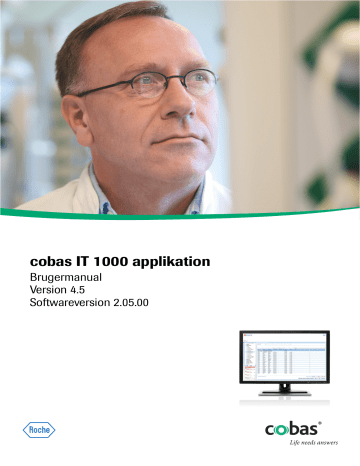
cobas IT 1000 applikation
Brugermanual
Version 4.5
Softwareversion 2.05.00
cobas IT 1000 applikation
Revisionshistorik
3,7
3,8
3,9
4,0
3,3
3,4
3,5
3,6
4,1
4,2
Tabel 1
2,9
3,0
3,1
3,2
2,2
2,3
2,4
2,5
2,6
2,7
2,8
1,10
1,11
1,12
1,13
1,14
1.14.00.02
2,0
2.00.01
2.01.00
2.02.00
Revisionshistorik
1,08
1,09
1.09.01
1.09.02
1,07
1.07.01
1.07.02
1.07.03
1.07.03_01
1.07.04
1.07.05
Manualversion
1,0
2,0
2,1
Softwareversion
1,0
1,05
1,06
Marts 2009
Juni 2009
November 2009
Februar 2010
Juni 2010
Oktober 2010
Juni 2011
April 2012
Marts 2013
November 2013
Februar 2006
August 2006
Oktober 2006
April 2007
Juni 2007
August 2007
November 2007
Februar 2008
Maj 2008
Oktober 2008
December 2008
Revisionsdatoer
Juni 2004
Juni 2005
November 2005
Vigtigste ændring
Softwareopdatering
Softwareopdatering
Softwareopdatering.
Alarmdefinitioner tilføjet.
Softwareopdatering
Softwareopdatering, rettelser
Softwareopdatering, rettelser
Softwareopdatering, rettelser
Rettelser
Softwareopdatering
Opdatering af software og manual
Opdatering af software og manual
Opdatering af software og manual
Opdatering af software og manual
Opdatering af software og manual
Opdatering af software og manual
Opdatering af software og manual
Opdatering af software og manual
Opdatering af software og manual
Opdatering af software og manual
Opdatering af software og manual
Opdatering af software og manual
Opdatering af software og manual
Opdatering af software og manual
Opdatering af software og manual
Roche Diagnostics
2
Brugermanual · Version 4.5
cobas IT 1000 applikation
Manualversion
4,3
4,4
4,5
Softwareversion
2.03.00
2.04.00
2.05.00
Revisionsdatoer
Juni 2014
December 2014
Juni 2015
Vigtigste ændring
Opdatering af software og manual
Opdatering af software og manual
Opdatering af software og manual
Tabel 1
Revisionshistorik
Oplysninger fra redaktøren
Denne manual henvender sig til brugere af
cobas IT
1000 application.
Vi har gjort alt, hvad der stod i vores magt, for at sikre, at alle de oplysninger, der er indeholdt i denne manual, er korrekte på trykningstidspunktet. Ikke alle funktioner beskrevet i denne manual er muligvis tilgængelige for alle brugere. Roche Diagnostics
International Ltd forbeholder sig ret til at foretage yderligere ændringer i softwaren uden forudgående varsel. Sådanne ændringer vil ikke umiddelbart fremgå af denne brugermanual.
Softwareopdateringer foretages af servicepersonale fra Roche.
Anvendelse
Denne manual er beregnet til brugere af
cobas IT
1000 application,
Brugermanualversion Version 4.5.
cobas IT
1000 application er en datamanagement-software til styring af professionel point of care-analysering.. Det anvendes til at samle analyseresultater og relaterede data og til at evaluere dataene baseret på kriterier, der kan konfigureres af brugerne.
Systemet modtager data fra POC-udstyr og sender disse data til en serverapplikation via en "tynd klient" via hospitalets netværk, så de kan gennemses af laboratoriepersonalet.
Det professionelle personale kan gennemse data, der kommer fra mange forskellige instrumenter, verificere, at de relevante kvalitetskontroller er kørt, detektere dobbeltanalyser og udføre andre datamanagement-funktioner.
Ikke inkluderet i anvendelsesområdet
Dette produkt er ikke beregnet til diagnosticering, screening, monitorering eller behandling af patienter.
Primære funktioner
De primære funktioner i
cobas IT
1000 application er: o
Modtagelse af elektroniske patientresultater, kvalitetskontrolresultater, instrumentmeddelelser og oplysninger om instrumentvedligeholdelse o
Manuel indtastning af kvalitetskontrolresultater o
Lagring af patientresultater, kvalitetskontrolresultater, instrumentmeddelelser og oplysninger om instrumentvedligeholdelse o
Styring af brugere og certificeringer o
Overførsel af patientresultater og kvalitetskontrolresultater til kundens ITsystemer o
Vurdering af patient- og kvalitetskontrolresultater for at sikre, at kundens kvalitetskrav overholdes o
Konfiguration af arbejdsgangen for tilsluttede instrumenter o
Rapportering
Før systemet tages i brug, er det vigtigt at læse denne manual grundigt.
Roche Diagnostics
Brugermanual · Version 4.5
3
cobas IT 1000 applikation
Brugere
Brugergruppe
Sygeplejerske
POC-koordinator
IT-chef
Tabel 2
Beskrivelse af brug
Manuel indtastning af kvalitetskontrolresultater, instrumentmeddelelser
Registrering af data omkring testmaterialer (lotnr., udløbsdato)
Typisk rolle: Bruger
Retrospektiv vurdering af patient- og kvalitetskontrolresultater for at sikre, at kundens kvalitetskrav overholdes.
Registrering af data omkring testmaterialer (lotnr., udløbsdato)
Tilpasning af konfigurationen af applikationen
Konfiguration af tilsluttede instrumenter
Typisk rolle: Bruger
WLAN-enhedskonfiguration sikkerhedstype EAP
Styring af EAP-indstillinger (EAP-indstillinger og tildeling af EAPindstillinger)
Typisk rolle: IT-chef
Brugere
Brugerroller, profiler og adgangsrettigheder
Brugernes adgangsrettigheder til applikationen kontrolleres ved hjælp af brugerprofiler.
Brugernes adgangsrettigheder til instrumenttyper kontrolleres ved hjælp af certificering.
Brugerrolle Beskrivelse af brug
Bruger
Brugerprofil: Bruger
Tabel 3
Person, som fysisk interagerer med softwaren og/eller instrumentet.
En bruger tildeles til én eller flere afdelinger.
Brugerprofilen "Bruger" anvendes til personer, som ikke har adgang til applikationen, men som interagerer fysisk med instrumentet.
En bruger tildeles til én eller flere afdelinger.
En bruger skal være certificeret til alle de instrumenttyper, vedkommende anvender.
Brugerroller
Skærmbilleder
Skærmbillederne i denne manual er kun eksempler. Konfigurérbare og variable data som f.eks. patientdemografi, parametre, resultater, stinavne osv. på disse skærmbilleder er fiktive og må ikke anvendes til laboratorieformål.
Copyright
© 2007-2015, F. Hoffmann-La Roche Ltd. Alle rettigheder forbeholdt.
Varemærker
Godkendte varemærker: o
ROCHE, ROCHE OMNI, ACCU-CHEK, ACCU-CHEK INFORM, ROCHE
CARDIAC, COBAS B, COBAS, COAGUCHEK og LIFE NEEDS ANSWERS er varemærker tilhørende Roche.
o
Roche og Roche-symbolet er registrerede varemærker tilhørende Roche-gruppen.
o
Alle andre varemærker ejes af deres respektive indehavere.
Roche Diagnostics
4
Brugermanual · Version 4.5
cobas IT 1000 applikation
Tilbagemeldinger
Vi har gjort alt, hvad der stod i vores magt, for at sikre, at denne manual opfylder den tilsigtede anvendelse. Alle tilbagemeldinger omkring denne manual er velkomne og vil komme i betragtning ved fremtidige opdateringer. Venligst kontakt det lokale
Roche-kontor, hvis du har kommentarer til denne manual.
Begrænset garanti og begrænsning af ansvar for software
Den software, der er beskrevet i denne brugermanual ("Softwaren"), leveres "som den er" uden garanti af nogen art, hverken udtrykkelig eller underforstået, herunder, men ikke begrænset til underforståede garantier for salgbarhed eller egnethed til et bestemt formål. ROCHE FRASIGER SIG SPECIFIKT ALLE GARANTIER I DET
OMFANG, LOVEN TILLADER. Hele risikoen for Softwarens kvalitet og ydelse ligger hos kunden, hvis Softwaren skulle vise sig at være defekt. Kunden påtager sig samtlige omkostninger til al nødvendig service, reparation eller korrektion af
Softwaren. Roche garanterer imidlertid, at programmediet, hvorpå Softwaren er opbygget er og forbliver fri for fejl i materialer og udførelse ved normal brug i en periode på halvfems (90) dage fra leveringsdatoen. Hvis det konstateres, at
Softwarens applikationsprogrammedium er defekt, er Roches eneste forpligtelse under denne garanti at afhjælpe en sådan defekt i overensstemmelse med Roches almindelige forretningssædvane. Såfremt Roche er ude af stand til at afhjælpe en sådan defekt inden for en rimelig tid, kan Roche opsige licensen til Softwaren givet i brugermanualen ved skriftlig meddelelse til kunden, i hvilket tilfælde kunden er berettiget til refusion af den uamortiserede del af enhver gældende licensafgift, som kunden reelt har betalt til Roche for Softwaren. I sådanne tilfælde skal kunden returnere det defekte programmedium til Roche som en betingelse for at modtage refusion fra Roche. De føromtalte forpligtelser til at udbedre mangler og at refundere licensafgifter gælder ikke, hvis Softwaren er blevet ændret af kunden eller ikke er blevet installeret, betjent, repareret eller vedligeholdt i overensstemmelse med skriftlige instruktioner fra Roche. Enhver service leveret af Roche for at afhjælpe problemer forårsaget af kundens fejl eller system- og netværksmangler skal faktureres til Roches standardtakster for tid og materialer. ROCHE ELLER NOGEN AF
ROCHES ASSOCIEREDE SELSKABER (ELLER DERES RESPEKTIVE LEDERE,
MEDARBEJDERE, KONSULENTER, ADVOKATER ELLER AGENTER) KAN
UNDER INGEN OMSTÆNDIGHEDER GØRES ANSVARLIG FOR SÆRLIGE,
INDIREKTE, HÆNDELIGE ELLER FØLGESKADER, HERUNDER, MEN IKKE
BEGRÆNSET TIL, SKADE PÅ COMPUTERSOFTWARE ELLER -HARDWARE
(HVAD ENTEN DET ER LEVERET AF ROCHE ELLER EJ), TABT FORTJENESTE,
TAB AF DATA ELLER INFORMATION, TAB AF BRUG AF SOFTWAREN,
FORRETNINGSAFBRYDELSE, TAB AF FORRETNINGSOMDØMME ELLER
GOODWILL, UDGIFTER TIL NEDETID, ELLER ENHVERT ANDEN
FORRETNINGSMÆSSIG SKADESERSTATNING ELLER TAB, SOM KUNDEN
MÅTTE BLIVE UDSAT FOR ELLER OPLEVE, DIREKTE ELLER INDIREKTE,
SOM FØLGE AF ELLER I FORBINDELSE MED SOFTWAREN, UANSET
ÅRSAGEN OG UANSET DET TEORETISKE ANSVAR, OGSÅ SELVOM ROCHE
ELLER ÉN AF DENNES ASSOCIEREDE SELSKABER VAR BLEVET OPLYST OM
MULIGHEDEN FOR SÅDANNE SKADER. ROCHES SAMLEDE ANSVAR FOR
ALLE SKADER SOM FØLGE AF ELLER I FORBINDELSE MED KUNDENS BRUG
AF SOFTWAREN ER BEGRÆNSET, EFTER ROCHES VALG, TIL UDSKIFTNING
AF SOFTWAREN ELLER ROCHES REFUNDERING AF LICENSAFGIFTEN FRA
KUNDEN FOR SOFTWAREN.
Roche Diagnostics
Brugermanual · Version 4.5
5
cobas IT 1000 applikation
Ansvarsfraskrivelse
Denne manual og
cobas IT
1000 application kan indeholde oplysninger om og referencer til produkter, som muligvis ikke er tilgængelig i Danmark eller sælges af
Roche Diagnostics. Denne manual indeholder ingen udsagn om brugen eller performance af sådanne produkter. Udvalgte produkter fra tredjepart kan anvendes sammen med
cobas IT
1000 application.
En komplet liste over produkter fra Roche Diagnostics og tredjepart, som kan anvendes sammen med
cobas IT
1000 application i USA, kan findes på http://usdiagnostics.roche.com/cobasITdevices.
Andre produkter fra Roche Diagnostics og tredjepart, som er omtalt i softwaren eller manualerne, men som ikke er angivet på http://usdiagnostics.roche.com/cobasITdevices, kan ikke anvendes sammen med
cobas IT
1000 application i USA.
Kontaktadresser
Producent
Distribution i USA
Roche Diagnostics GmbH
Sandhofer Strasse 116
D-68305 Mannheim
Tyskland
Produceret i Schweiz
Roche Diagnostics
9115 Hague Road
PO Box 50457
Indianapolis, IN 46250-0457
USA
Hvad er nyt i version 4.4
Anvisninger omkring sikkerhed
Anvisninger omkring sikkerhed vedrørende WLAN-kommunikation er tilføjet.
u
For yderligere oplysninger henvises til
Anvisninger om systemsikkerhed
Foruddefinerede brugerprofiler
Nye foruddefinerede brugerprofiler er tilføjet til
cobas IT
1000 application.
u
For yderligere oplysninger henvises til
EAP-sikkerhed
Det er muligt at konfigurere EAP-sikkerhed for WLAN-kommunikation mellem instrumenter og
cobas IT
1000 application.
u
For yderligere oplysninger henvises til
Tildeling af EAP-indstillinger
q
WLAN-kommunikation med EAP-sikkerhed er ikke tilgængelig for alle instrumenter.
Manuel resultatindtastning
Den manuelle indtastning af patientresultater er slettet.
u
Se
Roche Diagnostics
6
Brugermanual · Version 4.5
cobas IT 1000 applikation
Indhold af rapporter
For rapporterne
2008 månedsrapport
og
Brugerstatistik
er der tilføjet yderligere oplysninger om rapporternes indhold. u
For yderligere oplysninger henvises til
En beskrivelse af rapportfelterne i rapporten
Historik over brugercertificering
er tilføjet.
u
For yderligere oplysninger henvises til
Historik over brugercertificering
Hvad er nyt i version 4.5
Versioner af Silverlight og Internet
Explorer på klienten
En højere version af Silverlight er nødvendig, enten i en 32 bit- eller en 64 bit-version.
Nødvendig version af Internet Explorer tilføjet.
u
For yderligere oplysninger henvises til
Advarsler relateret til brugernes adgangsrettigheder
Kun advarsler, der er relevante for den pågældende brugerprofil og -rettigheder kan tildeles til en bruger.
u
For yderligere oplysninger henvises til
Definition af advarsler for andre brugere
Tidsramme for certificering udløbet for nyligt (dage)
Standardværdien for parameteren
Tidsramme for certificering udløbet for nyligt
(dage)
er ændret til 60.
u
For yderligere oplysninger henvises til
Tidsramme for certificering udløbet for nyligt
Nye patientalarmer
To nye patientalarmer er tilføjet: o
PD
:
Patient udskrevet
o
PN
:
Patient ikke indlagt
u
For yderligere oplysninger henvises til
Patientalarmer (systemalarmer)
Brugerlister til instrumenter
Brugere med certificeringer, der (for længst) er udløbet, downloades ikke til de pågældende tilsluttede instrumenter, der kræver brugerlister.
u
For yderligere oplysninger henvises til
q
Brugerlister er ikke tilgængelige til alle instrumenter.
Skærmbilledet
Certificeringsopgaver
Oplysninger om nødvendige eksaminer er tilføjet til skærmbilledet
Certificeringsopgaver. Navnet på tasten
Nulstil academy-tæller
er ændret til
Nulstil eksamensforsøg
og er nu altid aktiveret for eksamensopgaver, selv hvis
cobas
academy ikke er installeret.
u
For yderligere oplysninger henvises til
Import af eksamensresultater til
cobas IT
1000 application
Træningskurser i et learning management system (LMS) fra tredjepart kan angives som certificeringsopgaver i
cobas IT
1000 application. Eksamensresultater fra sådanne træningskurser kan importeres til
cobas IT
1000 application.
u
For yderligere oplysninger henvises til
Import af eksamensresultater fra et learning management system (LMS) fra 3. part
Roche Diagnostics
Brugermanual · Version 4.5
7
cobas IT 1000 applikation
Manuel indtastning af testlotnumre
Den manuelle indtastning af testlotnumre for instrumenter, der anvender kodede oplysninger, er fjernet.
u
For yderligere oplysninger henvises til
Visning af data på skærmbilledet
Instrumenter > Status
o
Default-filtreringen af kolonnen
Hændelse
på skærmbilledet
Status
er ændret og afhænger af den måde, hvorpå man får adgang til skærmbilledet.
o
Brugernavnet i formatet »Efternavn, Fornavn« vises som et værktøjstip for poster i kolonnen
Brugernavn
.
u
For yderligere oplysninger henvises til
Månedlig POCT-rapport
Denne rapport inkluderer kun statistiske oplysninger om QC-resultater, hvis kontrolmaterialet og lottet ikke har været ændret i den rapporterede kalendermåned.
u
For yderligere oplysninger henvises til
Roche Diagnostics
8
Brugermanual · Version 4.5
cobas IT 1000 applikation
Indholdsfortegnelse
Anvisninger om systemsikkerhed 16
Forståelse af
cobas IT 1000 application
Oversigt over applikationsskærmen 33
Brug af cobas IT 1000 application
Tildeling af patientdemografiske oplysninger
Skærmbilleder i modulet Organisation 129
Tildeling af EAP-indstillinger 264
Vedligeholdelse definition 277
Levey-Jennings-gennemsyn efter lot 303
Modulet Resultater & patienter 317
Redigering af enkelt patient 325
Roche Diagnostics
Brugermanual · Version 4.5
9
Appendiks
11 Formater for inputfiler med eksamensresultater
Indeks
cobas IT 1000 applikation
Roche Diagnostics
10
Brugermanual · Version 4.5
cobas IT 1000 applikation
Brug af denne manual
Denne manual kan fås som udprint og i elektronisk form. Detaljerede oplysninger om hvert vindue og de funktioner, der udføres dér, kan fås ved at trykke F1 eller ved at klikke på tasten Hjælp for at få vist Hjælp.
Vær opmærksom på følgende: q o
Opbevar denne manual på et sted, hvor den ikke bliver beskadiget.
o
Sørg for, at denne manual altid er tilgængelig.
Regler, der er anvendt i denne manual
Procedurerne er beskrevet skridt for skridt sammen med kopier af skærmbilleder for at give en grafisk fremstilling af, hvor og hvordan opgaverne skal udføres.
Nedennævnte symboler og regler er anvendt i denne manual.
Symboler
Følgende symboler kan være anvendt for at gøre opmærksom på vigtige oplysninger: o s q u p
Symbol Betydning
Krydsreference
Procedurestart
Procedureafslutning
Listepunkt
Tip
Sikkerhedsalarm
Tabel 4
Informationssymboler
Dette dokument
Denne manual har tre formål: o
Den giver beskrivelser af elementer i brugerinterfacet i
cobas IT
1000 application.
o
Den giver trin-for-trin-procedurer til udførelse af rutineopgaver.
o
Den giver oplysninger om forskellige aspekter i
cobas IT
1000 application.
Denne manual består af to hoveddele og et tillæg.
o
Forståelse af cobas IT 1000 application
En oversigt over
cobas IT
1000 application, en beskrivelse af brugerinterface og en beskrivelse af advarsler og fejlmeddelelser.
o
Brug af cobas IT 1000 application
Vejledninger om brugen af de forskellige softwaremoduler.
o
En liste over de anvendte vendinger og deres definitioner.
Roche Diagnostics
Brugermanual · Version 4.5
11
cobas IT 1000 applikation
For at hjælpe med at finde de oplysninger, der søges efter, er der en indholdsfortegnelse i begyndelsen af hvert kapitel samt i begyndelsen af manualen.
Ud over den printbare Brugermanual anvendes dette dokument også til at finde
Hjælp.
RiliBÄK-installation af
cobas IT
1000 application kun i
Tyskland
I Tyskland gælder kun RiliBÄK kvalitetsregler. For at afspejle dette er en speciel
RiliBÄK-installation af
cobas IT
1000 application tilgængelig kun for Tyskland.
Derfor er alt RiliBÄK-relateret indhold i denne brugermanual taget fra denne
RiliBÄK-installation, gælder kun for Tyskland og vises ikke i standardinstallationen.
Online Hjælp
Online Hjælp er en hurtig og nem måde at få hjælp på skærmen.
Kontekstsensitiv hjælp
cobas IT
1000 application har en kontekstsensitiv online Hjælp-funktion. Når man vælger funktionen
Hjælp
, får man vist Hjælp om det emne, der vedrører det aktuelt aktive skærmbillede.
Systemhjælp
Man kan også åbne online Hjælp på den første side. Denne funktion kaldes
Systemhjælp.
q
F1 åbner kun den kontekstsensitive Hjælp, hvis den pågældende sprogpakke er installeret.
For yderligere oplysninger om sprogpakker henvises til systemadministratoren eller Roche service.
Den engelske sprogpakke er installeret som default.
Adgang til online Hjælp
Adgang til Systemhjælp
p
Adgang til Systemhjælp
1
I
cobas IT
1000 application klikkes på
Hjælp
i det globale område.
2
i pop-up-listen vælges
Systemhjælp
. Hjælpevinduet viser den første side i online
Hjælp.
u
For at se et skærmbillede og for at få en oversigt over applikationsskærmen henvises til
Oversigt over applikationsskærmen
s
Roche Diagnostics
12
Brugermanual · Version 4.5
cobas IT 1000 applikation
Adgang til den kontekstsensitive hjælp
p
Adgang til den kontekstsensitive hjælp
1
I
cobas IT
1000 application åbnes det skærmbillede, man ønsker detaljerede oplysninger om.
2
Vælg en af følgende muligheder for at åbne den kontekstsensitive Hjælp: o
Tryk på <F1> på tastaturet. eller o
I det Globale område klikkes på
Hjælp
. i pop-up-listen vælges
Hjælp
.
cobas IT
1000 application Hjælp vises.
s
Hjælpevinduets layout
Hjælpevinduet indeholder tre områder:
A
B
C
A
Globalt område
B
Navigationsområde
Figur 1
Online Hjælp-vindue
C
Hovedområde
Roche Diagnostics
Brugermanual · Version 4.5
13
cobas IT 1000 applikation
Globalt område
Det globale område (A) indeholder følgende elementer:
Taster Funktioner
Tasten
Vis i Indhold
. Finder og fremhæver det aktuelt viste emne i navigationsområdet.
Tasten
Foregående
. Går til det foregående emne i navigationsområdet.
Tasten
Næste
. Går til det næste emne i navigationsområdet.
Tasten
. Åbner printdialogen for at printe det viste hjælpeemne.
Tasten
Bogmærke
. Sætter bogmærke ved den pågældende side. Gemmer bogmærket i folderen med favoritter i internetbrowseren.
Tabel 5
Hjælpetaster
Hovedområde
Hovedområdet (C) ligger til højre for navigationsområdet. Det viser det aktuelle indhold af Hjælp. Links til relaterede emner er angivet ved understreget blå tekst.
Navigationsområde
Navigationsområdet (B) ligger til venstre i Hjælpevinduet. Fanerne
Indhold
,
Indeks
,
Søg
og
Favoritter
repræsenterer hver sin måde at finde oplysninger på.
Faner Funktioner
Fanen
Indhold
viser indholdsfortegnelsen i online Hjælp.
Fanen
Indeks
anvendes til at søge i indholdet i Hjælp ved hjælp af foruddefinerede nøgleord.
Tabel 6
Navigationsområde
Fanen
Søg
anvendes til at foretage en fuld tekstsøgning i indholdet i Hjælp.
Fanen
Favoritter
anvendes til at gemme en liste med de hyppigst anvendte hjælpeemner i området Navigation.
Brug tasten
Tilføj til favoritter
til at tilføje den aktuelt viste hjælpeside til dine foretrukne emner.
Roche Diagnostics
14
Brugermanual · Version 4.5
cobas IT 1000 applikation
Bogmærke ved foretrukne hjælpeemner
Man kan sætte bogmærke ved sine foretrukne hjælpeemner ved at gemme dem i området Navigation i Hjælpeapplikationen eller i folderen med favoritter i browseren.
p
Lagring af foretrukne hjælpeemner i vinduet Hjælp
1
Åbn Hjælp på den side, der skal gemmes som favorit.
2
Tryk på fanen
Favoritter
.
Den aktuelle emnetitel vises i tekstboksen ved fanen
Favoritter
.
3
Klik på
Tilføj
.
Siden tilføjes til listen over favoritter.
s p
Sletning af favoritemner i Hjælp
1
Vælg det emne, der skal slettes, og klik derefter på
Fjern
.
s p
Lagring af foretrukne hjælpeemner i browseren
1
Åbn Hjælp på den side, der skal gemmes som favorit.
2
I det globale område klikkes på
Bogmærke
.
Dialogen
Tilføj til favoritter
i browseren vises.
3
Vælg den folder, som bogmærket skal gemmes i, og klik derefter på
Tilføj
.
Bogmærket gemmes under browserens favoritter.
s
Sikkerhedsklassifikationer
ADVARSEL
Følgende anvisninger omkring sikkerhed gælder for systemet og er angivet i henhold til ANSI Z535.6. Sikkerhedsklassifikationen Fare, der angiver en situation, som vil resultere i personskade eller død, er ikke relevant til dette system og er derfor ikke angivet.
Sikkerhedsalarmsymbol
r
Sikkerhedsalarmsymbolet alene gør opmærksom på farer, som er generiske, eller guider læseren til anvisninger omkring sikkerhed, der er angivet andetsteds i manualen.
Følgende symboler og signalord anvendes ved specifikke farer:
Advarsel
r
Angiver en faresituation, som, hvis den ikke undgås, kan resultere i død eller alvorlig personskade.
Roche Diagnostics
Brugermanual · Version 4.5
15
cobas IT 1000 applikation
FORSIGTIG
BEMÆRKNING
Forsigtig
r
Angiver en faresituation, som, hvis den ikke undgås, kan medføre mindre eller moderat personskade.
Bemærk
r
Angiver en faresituation, som, hvis den ikke undgås, kan medføre skader på udstyret.
Vigtige oplysninger, som ikke er relateret til sikkerhed, er angivet med følgende symbol: q
Tip
Angiver yderligere oplysninger om korrekt brug af systemet eller nyttige tips.
Anvisninger om systemsikkerhed
FORSIGTIG
FORSIGTIG
FORSIGTIG
Hvis nedenstående anvisninger omkring sikkerhed ikke overholdes, kan det resultere i fejlagtige resultater samt ødelæggelse eller tab af data.
Forkert betjening eller brug af forkerte komponenter
Dataene i systemet kan være forkerte eller ødelagte.
r
Brug kun computere, skærme, printere og tilbehør, som er anbefalet af producenten.
Efterse din computer regelmæssigt (defragmentér harddisken, installér, kør og opdatér antivirussoftware og tjek hændelsesloggen for angivelser af systemfejl).
Ødelagte data forårsaget af virus
Dataene i systemet kan blive ødelagt af virus.
r
Installér en firewall, brug opdateret antivirussoftware, og hold operativsystemet opdateret.
Forkerte eller ødelagte data forårsaget af uautoriseret adgang
Datasikkerheden er brudt, hvis uautoriserede brugere har adgang til dit bruger-id og password.
r
Beskyt altid dit password ved indtastning.
r
Skriv ikke dit password ned.
r
Skriv aldrig dit password i en kontaktformular, i en adressebog eller i en fil på computeren.
r
Fortæl ikke dit password til nogen.
r
Roche vil aldrig bede dig om dit password.
r
Hvis du har fortalt dit password til nogen, skal du omgående ændre det.
r
Hvis du har mistanke om, at nogen har adgang til din konto, bedes du kontakte Roche.
Roche Diagnostics
16
Brugermanual · Version 4.5
cobas IT 1000 applikation
FORSIGTIG
FORSIGTIG
FORSIGTIG
Vedligeholdelse
Uautoriseret adgang og tab af data forårsaget af ondsindet software og hackerangreb
Transportable lagermedier kan blive smittet med og overføre computer-malware, som kan bruges til at få uautoriseret adgang til data eller forårsage uønskede ændringer i softwaren. Selve produktet er ikke yderligere beskyttet mod ondsindet software og hackerangreb.
Kunderne er selv ansvarlige for sikkerheden af deres IT-infrastruktur og for at beskytte den mod ondsindet software og hackerangreb. Hvis dette ikke gøres, kan det resultere i tab af data eller gøre produktet ubrugeligt.
Roche anbefaler følgende forholdsregler: r
Tillad kun tilslutning af autoriseret eksternt udstyr.
r
Sørg for, at alt eksternt udstyr er beskyttet med passende sikkerhedssoftware.
r
Sørg for, at adgangen til alt eksternt udstyr er beskyttet med passende sikkerhedssoftware.
r
Kopiér eller installér ikke software på serveren, med mindre det er en del af systemets software, og en servicetekniker fra Roche giver besked om det.
r
Hvis der er behov for yderligere software på serveren, skal en servicetekniker fra Roche kontaktes for at sikre validering af den pågældende software.
r
Brug ikke USB-portene på serveren til at tilslutte andre lagerenheder, med mindre den officielle brugerdokumentation eller en servicetekniker fra Roche giver besked om det.
r
Vær meget forsigtig ved brug af eksterne lagerenheder som f.eks. USB-nøgler, cd'er eller dvd'er. Brug dem ikke på offentlige pc'er eller hjemme-pc'er, når der forbindes til computeren.
r
Opbevar alle eksterne lagerenheder på et sikkert sted, og sørg for, at kun autoriserede personer har adgang til dem.
Sensitive data - datamanipulation under transmission
Ubeskyttede WIFI-forbindelser mellem instrumenter og
cobas IT
1000 application kan udnyttes til at fo uautoriseret adgang til data og dermed til manipulation af data.
Roche anbefaler følgende forholdsregler: r
Brug EAP-sikkerhed til WIFI-forbindelser.
Tab af data
r
Tag backup af data med regelmæssige mellemrum (helst hver dag).
Hvis nedenstående anvisninger omkring sikkerhed ikke overholdes, kan det resultere i fejlagtige resultater samt ødelæggelse eller tab af data.
Tab af data eller skader på systemet på grund af strømsvigt
r
Sørg for regelmæssig vedligeholdelse af nødstrømsforsyningen (UPS).
FORSIGTIG
Roche Diagnostics
Brugermanual · Version 4.5
17
cobas IT 1000 applikation
Laboratoriets arbejdsgange
ADVARSEL
ADVARSEL
FORSIGTIG
FORSIGTIG
Hvis nedenstående anvisninger omkring sikkerhed ikke overholdes, kan det resultere i fejlagtige resultater samt ødelæggelse eller tab af data.
Fejlagtige resultater forårsaget af udløbne kalibreringer og kvalitetskontroller
r
Udfør regelmæssige kvalitetskontroller og kalibreringer.
Fejlagtige resultater forårsaget af forkert indtastning
r
Kontrollér, at manuelt indtastede data er korrekte.
Fejlagtige resultater forårsaget af ufuldstændige patientdata
Patientresultater kan kun valideres korrekt, hvis alle de nødvendige patientdata er lagret i systemet.
r
Hvis overførslen af patientdata via hospitalets informationssystem ikke er komplet, skal tests muligvis gentages.
Upålidelig validering forårsaget af uautoriserede ændringer af valideringsindstillingerne
r
Producenten er ikke ansvarlig for eventuelle konsekvenser som følge af senere, uautoriserede ændringer af accepterede valideringsindstillinger, som indgår i systemet efter kundens anmodning.
Software fra tredjepart
FORSIGTIG
Hvis nedenstående anvisninger omkring sikkerhed ikke overholdes, kan det resultere i fejlagtige resultater samt ødelæggelse eller tab af data.
Fejlfunktioner og fejlagtige resultater på grund af software fra tredjepart
Installation af software fra tredjepart, som ikke er godkendt af Roche Diagnostics
International Ltd, kan føre til fejlfunktioner.
r
Installér ikke software, som ikke er godkendt.
Roche Diagnostics
18
Brugermanual · Version 4.5
Forståelse af cobas IT 1000 application
cobas IT 1000 applikation
Indholdsfortegnelse
Softwareoversigt
1 Softwareoversigt
1
Dette kapitel er en oversigt over hele
cobas IT
1000 application. Det indeholder en kort beskrivelse af formålet med og de vigtigste funktioner af modulerne i denne applikation samt de vigtigste principper omkring arbejdsgangen, som gælder for alle modulerne.
I dette kapitel
Kapitel
1
Roche Diagnostics
Brugermanual · Version 4.5
21
1 Softwareoversigt
Indholdsfortegnelse
cobas IT 1000 applikation
Roche Diagnostics
22
Brugermanual · Version 4.5
cobas IT 1000 applikation 1 Softwareoversigt
Systemkrav
Systemkrav
Nedenfor vises en liste over systemkrav for
cobas IT
1000 application. Kravene kan variere afhængig af, hvad computeren anvendes til. De angivne krav er minimumskrav for korrekt drift af applikationen. Man skal imidlertid sikre sig, at konfigurationen har tilstrækkelig ydeevne, afhængig af arbejdsbelastningen og antallet af brugere.
Klient
Nedenstående systemkrav er mindstekravene til klienter i
cobas IT
1000 application.
Processor
RAM
Harddisk
Netværk
Optisk drev
Skærm
Mus/tastatur
Barkodelæser
Software
Font
Pentium® III 1.6 GHz
512 MB
20 GB
Anbefalet NTFS filsystem
Dual speed ethernet adapter (10/100)
Valgfrit
1152x864 pixels med 65.536 farver
Begge o o
Valgfrit: Modeller med keyboard-loop og/eller barkodescanner
Microsoft Silverlight 5.1.30514.0 (32 bit- eller 64 bit-version, afhængig af den installerede browserversion)
(1)(2)
Microsoft Internet Explorer 8 eller højre, der understøtter
Silverlight 5.1.30514.0
Hvis output som pdf eller til Excel kræves på klienten: o o
Adobe Acrobat reader 8.0 eller højere
MS Excel 2003 med MS Office 2007 compatibility patch, eller højere
Fonten Arial Unicode skal installeres på systemer, der anvender ikke-vesterlandske indstillinger (f.eks. thailandsk eller kinesisk).
(1) Afhængig af den installerede version af Internet Explorer kræves 32 bit- eller 64 bit-version af
Silverlight. Kontakt systemadministratoren for det lokale intranet, hvis
cobas IT
1000 application tilbyder muligheder for opgradering efter start.
(2) Når den seneste version af Silverlight er installeret, lukkes browser-vinduet, og
cobas IT
1000 application genstartes.
ADVARSEL
Server
Krav til serveren afhænger af antallet og typerne af de tilsluttede instrumenter og de installerede cobas POC IT-komponenter. Kontakt Roche service for serverkrav, der opfylder institutionens behov.
q
UPS (Uninterruptible Power Supply)
Når UPS er aktiveret, påbegyndes en sikker nedlukningsprocedure, før strømforsyningen afbrydes.
Det anbefales, at softwaren i UPS altid er opdateret, og at det kontrolleres regelmæssigt, at
UPS fungerer.
Advarsel
r
Det er påvist, at
cobas IT
1000 application fungerer under de specificerede operativsystemer. Kontakt Roche serviceafdeling, hvis institutionens operativsystem skal opdateres.
r
De regelmæssige vedligeholdelsesopgaver på server-pc'en som f.eks. defragmentering af harddisken, tjek for virus og tjek af systemlogs skal udføres for at forhindre, at systemet bliver ustabilt eller mister kraft.
Roche Diagnostics
Brugermanual · Version 4.5
23
1 Softwareoversigt
Browserindstillinger
Browserindstillinger
cobas IT 1000 applikation
I Internet Explorer-browseren skal der foretages indstillinger, for at
cobas IT
1000 application kan fungere, som den skal.
Det er nødvendigt at tillade pop-ups, for at
cobas IT
1000 application kan fungere, som den skal.
Det er ikke nødvendigt at deaktivere Google eller MSN værktøjslinjer, når
cobas IT
1000 application anvendes, men muligvis skal blokeringen af pop-ups i disse værktøjslinjer deaktiveres.
Aktivering af applikations-pop-ups
Brug evt. den samme procedure til eventuelle pop-up-blokeringer fra tredjepart, eller deaktivér det helt og holdent.
p
Aktivering af applikations-pop-ups
1
Gå ind i Internet Explorer.
2
I menuen
Værktøjer
vælges
Popup-blokering > Indstillinger for popupblokering
.
Dialogboksen
Indstillinger for popup-blokering
vises.
3
I feltet
Tillad website
indtastes URL på
cobas IT
1000 application. Klik på
Tilføj
.
4
Luk dialogboksen.
s
Roche Diagnostics
24
Brugermanual · Version 4.5
cobas IT 1000 applikation 1 Softwareoversigt
Sikkerhedskoncept
Sikkerhedskoncept
Et sikkerhedssystem er implementeret i
cobas IT
1000 application for at sikre, at kun autoriserede brugere kan få adgang til applikationen.
Login-navn og password
Kun brugere, som har fået et brugernavn og et password af administratoren, kan logge ind på applikationen.
u
Brugerprofiler
Desuden begrænser brugerprofilerne brugernes adgang til specifikke områder i applikationen.
u
Kun adgang fra intranettet
Det er muligt, at systemadministratoren for det lokale intranet også skal give tilladelse til Windows-brugere for at give dem adgang til
cobas IT
1000 application.
Brugere kan ikke få adgang til applikationen uden for intranettet, med mindre de har en speciel tilladelse til det. Speciel tilladelse skal gives til kundens netværksadministratorer.
Specielle tilladelser gives også for at ændre brugere, tests samt system- og instrumentkonfigurationer.
Tilstrækkelig træning
Det er vigtigt, at brugere af
cobas IT
1000 application får tilstrækkelig træning i applikationen for at undgå misbrug af softwaren (misfortolkning eller tab af data, forkert konfiguration af system og analyseinstrumenter osv.).
Standardprocedurer ved instrumentnedbrud
Vi anbefaler, at laboratoriet udarbejder standardprocedurer, som beskriver, hvad man skal gøre i tilfælde af nedbrud på instrumenter, mens tests kører eller data overføres, eller hvis der opstår problemer under valideringsprocessen.
Aktivering af alarmer
Vi anbefaler desuden, at den person, der er ansvarlig for opsætningen af applikationskonfigurationen, aktiverer og registrerer alle de alarmer, der er nødvendige for at sikre, at personalet er klar over alle eventuelle fejl i kommunikation eller konfiguration.
u
For yderligere oplysninger om, hvordan alarmer konfigureres, henvises til:
Remote adgang
cobas IT
1000 application gør det muligt for Roche service at få remote adgang for at løse eventuelle problemer. Roche service garanterer sikkerhed og fortrolighed ved alle tilfælde af remote adgang.
Roche Diagnostics
Brugermanual · Version 4.5
25
1 Softwareoversigt
Indledende trin
Indledende trin
cobas IT 1000 applikation
Før
cobas IT
1000 application tages i anvendelse, skal administratoren af det lokale intranet give tilladelse til, at pc-brugeren får adgang til applikationen.
Applikationen kræver omhyggelig opsætning af parametre, instrumentkonfigurationer, testdetaljer og mange funktioner og valgmuligheder, som er nødvendige for, at applikationen fungerer korrekt og efter hensigten.
Applikationsadministratoren skal oprette et brugernavn og password til hver bruger og skal tildele dem en placering og en profil.
q
Kontakt systemadministratoren for det lokale intranet, hvis
cobas IT
1000 application tilbyder muligheder for opgradering af Silverlight (32 bit- eller 64 bit-version) efter start.
Log på
o
Stien for at logge på skal være
http://servername/cobasit1000
. Servernavnet fås fra administratoren af intranettet. o
Brugere skal have tildelt en profil.
o
Hver bruger skal have sit eget brugernavn og password.
o
Password'et skal overholde indstillingerne, som definerer mindstelængden og typen af karakterer, der skal anvendes til passwords.
o
Hvis der er tilsluttet flere hospitaler, skal man vælge sit hospital for at logge på.
Figur 1-1
Roche Diagnostics
26
Skærmbilledet
Log på
q
Afhængig af installationen af
cobas IT
1000 application kan versionsnummeret på skærmbilledet
Log på
afvige fra dét, der er vist på figur
Brug tasten
Log på
til identitetsgodkendelse af systemet og adgang til applikationen.
Brugermanual · Version 4.5
cobas IT 1000 applikation 1 Softwareoversigt
Indledende trin
q
Hvad nu, hvis...?
Gyldigheden af password'et skal fornyes efter en vis tid.
o
Applikationen viser en meddelelse med password'ets gyldighedsperiode.
o
Klik enten på
Skift password
, og indtast det nye password, eller klik
OK
, og log på uden at ændre password'et.
Password'et ikke er blevet ændret i et vist stykke tid.
o
Applikationen viser en meddelelse om, at et nyt password skal indtastes.
Brugeren har adgang til mere end ét hospital.
o
Vælg hospitalet fra drop-down-listen.
p
Pålogning på cobas IT 1000 application
1
Indtast eller vælg pålogningsadressen i webbrowseren.
Skærmbilledet
cobas IT
1000 application
Log på
vises.
2
Indtast
Bruger-id
og
Password
, og klik på
Log på
.
Hospitalslisten vises nederst i dialogboksen.
3
Vælg det ønskede hospital, og klik på
Log på
.
Computeren indlæser applikationen og opretter en ny session.
s
Ændring af bruger-password
Det nye password kan kun bestå af bogstaver (A til Z) og tal (0 til 9). Specielle karakterer og landsspecifikke bogstaver må ikke bruges. Password'ets længde og kompleksitet afhænger af de valgte applikationsindstillinger.
u
Se
Nulstilling af en brugers password
Roche Diagnostics
Brugermanual · Version 4.5
Figur 1-2
Dialogen
Skift password
p
Ændring af password
1
Indtast eller vælg pålogningsadressen til
cobas IT
1000 application i webbrowseren.
Skærmbilledet
Log på
vises.
2
Indtast
Bruger-id
og klik på
Skift password
.
27
1 Softwareoversigt
Indledende trin
cobas IT 1000 applikation
3
Indtast det nuværende password, det nye password samt bekræftelsen af det nye password, og klik
OK
.
Det nye password gemmes.
s
Foruddefinerede konfigurationer
ADVARSEL
Sammen med
cobas IT
1000 application følger foruddefinerede konfigurationer, som gør konfigurationsarbejdet lettere for Roche service under installationen og konfigurationen af denne software.
Foruddefinerede brugerkonfigurationer for Roche service
r
De foruddefinerede konfigurationer for Roche service må kun betragtes som et eksempel. De må ikke anvendes som default uden yderligere konfigurationsproces.
Advarselsmeddelelser
Advarselsmeddelelser gør opmærksom på forkerte procedurer, handlinger som ikke kunne udføres, samt problemer eller vigtige systemoplysninger, som man skal være opmærksom på.
Nødvendig handling
Klik
OK
for at bekræfte, at advarselsmeddelelsen er læst. Hvis yderligere handlinger er nødvendige, udføres de som angivet.
Figur 1-3
Advarselsmeddelelse
Fejlmeddelelser
Fejlmeddelelser er meddelelser, som vises på skærmen for at informere brugeren om, at der er opstået en fejl.
Nødvendig handling
Klik
OK
for at bekræfte, at meddelelsen er læst, og udfør korrigerende handlinger.
Roche Diagnostics
28
Figur 1-4
Fejlmeddelelse
Brugermanual · Version 4.5
cobas IT 1000 applikation 1 Softwareoversigt
Indledende trin
Informationsmeddelelser
De giver yderligere oplysninger om applikationshandlinger eller -betingelser.
Nødvendig handling
Klik
OK
for at bekræfte, at meddelelsen er læst. Det er ikke nødvendigt at foretage sig yderligere.
Figur 1-5
Informationsmeddelelse
Bekræftelsesmeddelelser
De beder om bekræftelse eller annullering af en handling, før den udføres.
Nødvendig handling
Klik
OK
for at acceptere og give tilladelse til, at handlingen udføres. Klik på
Annullér
for at stoppe proceduren, som skulle til at starte.
Figur 1-6
Bekræftelsesmeddelelse
Modulbeskrivelser
cobas IT
1000 application er inddelt i følgende moduler: o
Mine indstillinger
o
System
o
Organisation
o
Materialer
o
Instrumenter
o
Kvalitetskontrol
o
Resultater & patienter
o
Rapporter
Roche Diagnostics
Brugermanual · Version 4.5
29
1 Softwareoversigt
Indledende trin
Grundregler
cobas IT 1000 applikation
Der er følgende grundregler for
cobas IT
1000 application.
Generelt
Hver bruger har et bruger-id og et password for at kunne få adgang til applikationen.
u
o
Brugere kan kun udføre de handlinger, de har tilladelse til.
o
Ændringer registreres i en log (f.eks. ændringer af status).
o
Brugere, instrumenter, materialer og tests skal konfigureres, før applikationen kan anvendes.
o
Hvis
Serverfejl
vises i
cobas IT
1000 application, stoppede databasen under arbejdet, eller forbindelsen til serveren gik tabt. Log ud og ind igen.
Instrumenter
o
Hver instrumenttype skal have sin egen driver installeret for at kunne interagere med applikationen.
o
Det er muligt at have forskellige konfigurationer til den samme instrumenttype.
o
Brugere skal være certificeret for at bruge en specifik instrumenttype.
Data Databits
o
Tests med blokeringsalarmer kan kun valideres manuelt.
o
Med tasten
Kommentar
kan man tilføje kommentarer til testresultater eller patienter på valideringsskærmen eller til QC-resultater og -grafer i QC-modulet.
o
Hvis en bruger redigerer en post, vises denne post som ikke-redigérbar for de
øvrige brugere, som ser den samme post på samme tid.
o
Nogle felter kan ikke duplikeres. Hvis man forsøger at gemme et duplikeret felt, som kun må forekomme én gang, vises en fejlmeddelelse på skærmen.
o
Hvis indholdet i et felt ikke stemmer overens med den tidligere definerede opsætning (f.eks. de indtastede data er en forkert type eller har forkert format), viser systemet en advarselsmeddelelse.
o
De generede data kan sikkerhedskopieres.
o
Som default supporteres kun vesteuropæiske karakterer i instrumentkommunikationen. Om nødvendigt kan Unicode-karaktersæt imidlertid understøttes ud over de områder, hvor Unicode-data understøttes som default.
q
Bemærk
Kun følgende karakterer er tilladt i patient-id'er og besøgs-id'er:
0-9, A-Z, a-z,_,-
Brug af andre karakterer kan føre til sammenblanding af resultater.
Roche Diagnostics
30
Brugermanual · Version 4.5
cobas IT 1000 applikation
Indholdsfortegnelse
Brugerinterface
2 Brugerinterface
2
Dette kapitel indeholder en beskrivelse af brugerinterfacet til
cobas IT
1000 application samt en detaljeret beskrivelse af de mest anvendte procedurer.
I dette kapitel
Kapitel
2
Roche Diagnostics
Brugermanual · Version 4.5
31
2 Brugerinterface
Indholdsfortegnelse
cobas IT 1000 applikation
Roche Diagnostics
32
Brugermanual · Version 4.5
cobas IT 1000 applikation 2 Brugerinterface
Oversigt over applikationsskærmen
A
B
C
Oversigt over applikationsskærmen
Skærmbilledet
cobas IT
1000 application er opdelt i fem områder.
D
E
A
Globalt område. For yderligere oplysninger henvises til
B
Område for hospitalsvalg
C
Navigationsområde
D
Arbejdsområde
E
Advarselsområde. For yderligere oplysninger henvises til
Figur 2-1
Oversigt over applikationsskærmen
Område for hospitalsvalg
Én fane pr. hospital
Hvis applikationen styrer mere end ét hospital, er der en fane for hvert hospital. Hvis der er tilsluttet mere end to hospitaler, erstattes den ekstra fane af en drop-downmenu.
Navigationstræet er hospitalsspecifikt.
Navigationstræet er hospitalsspecifikt. Klik på den pågældende fane for at få adgang til navigationstræet for det hospital, du skal arbejde på.
u
For yderligere oplysninger om hospitalsvalg henvises til
Roche Diagnostics
Brugermanual · Version 4.5
33
D
E
A
B
2 Brugerinterface
Oversigt over applikationsskærmen
cobas IT 1000 applikation
Brug af cobas IT 1000 application
Figuren nedenfor giver en mere detaljeret beskrivelse af de forskellige funktioner på applikationsskærmen. Bemærk, at Arbejdsområdet er inddelt i to dele: Listeområdet og Detaljeområdet.
C
F
A
Tasten
Vis/skjul
. Anvendes til enten at vise eller skjule Navigationsområdet og Advarselsområdet.
B
Modul. Klik på trekanten for at åbne eller lukke listen over skærmbilleder.
C
Listeområde. Viser en liste over tilgængelige data.
D
Tasterne
Niveau
, sortér efter
Dato
og
Opdatér
for at organisere advarsler i Advarselsområdet.
E
Detaljeområde. Bruges primært til at tilføje ekstra data
F
Det totale antal poster på alle sider.
G
Tasten
Gendan den originale filtrering
. Gendanner ændringerne i layoutet i Listeområdet.
H
Tasten
Gitterindstillinger
. Skjuler og viser kolonner i listen.
I
Tasten
Filtrér dynamisk
. For yderligere oplysninger henvises til
J
Tasten
Gruppér efter...
Figur 2-2
Forståelse af applikationsskærmen
G H I J
Navigationsområde
Navigationstræets struktur
Navigationstræet kan have to forskellige strukturer afhængig af de indstillinger, der er defineret under brugerprofiler. Navigationstræet er enten opbygget efter
Modul
(default) eller efter
Type
. Opbygning efter
Type
bruges primært af administratorer under opsætningsproceduren.
Roche Diagnostics
34
Brugermanual · Version 4.5
cobas IT 1000 applikation 2 Brugerinterface
Oversigt over applikationsskærmen
Opkaldssekvenser, der er anvendt i denne manual
I nogle kapitler er der to opkaldssekvenser (stier) samtidigt. I dette tilfælde henviser den første softwaresti til navigationstræets opbygning efter
Modul
. Den anden softwaresti (står med fede bogstaver under den første softwaresti) henviser til navigationstræets opbygning efter
Type
.
Skift mellem navigationsstrukturer
p
Skift mellem navigationsstrukturer (efter Modul/efter Type)
1
Tryk på
Organisation > Brugerprofiler
.
2
I Listeområdet vælges den brugerprofil, som navigationstræets struktur skal
ændres for.
3
Tryk på tasten
Menuer
.
Menuindstillingerne for den valgte brugerprofil vises.
4
Under
Præsentation af
vælges mellem
Modul
og
Type
.
5
Gør ét af følgende: o
For at bekræfte klikkes på tasten
OK
.
eller o
Aktivering af indstillingerne, udlogning og pålogning igen.
s
Listeområde
Justering af Listeområdet
o
Klik på kolonneoverskriften for at sortere en liste efter indhold.
o
Klik på kolonneoverskriften for at flytte en kolonne i en tabel, hold markøren nede, træk og slip.
o
Klik på kolonnerammen for at ændre bredden på en kolonne, og justér den til den
ønskede bredde.
o
For at skjule eller vise kolonner i en liste klikkes på tasten
Gitterindstillinger
, hvorefter de ønskede kolonner kan vælges eller fjernes. Indstillingerne for visning af kolonner gemmes individuelt for den enkelte bruger. Som default er alle kolonner synlige.
o
Klik på tasten
Gruppér efter...
for at gruppere data i henhold til de valgte kolonner, vælg de kolonner, dataene skal grupperes efter, og klik på tasten
OK
.
o
Klik på symbolet
Filtrér dynamisk
for at aktivere eller deaktivere dynamisk filtrering.
o
Brug tasten [Ctrl] for at vælge flere poster i Listeområdet. Brug tasten [Shift] for at vælge en række poster.
Gendannelse af default layout
o
For at annullere alle layout-ændringer i Listeområdet og gå tilbage til defaultlayoutet klikkes på tasten
Gendan den originale filtrering
.
Sidenavigation i Listeområdet
o
Klik på den venstre eller højre pil for at navigere til en enkelt side.
o
Klik på pilen yderst til venstre eller yderst til højre for at gå til den første eller sidste side.
o
Indtast et sidenummer direkte i feltet
Side
for at gå til en specifik side.
Roche Diagnostics
Brugermanual · Version 4.5
35
2 Brugerinterface
Oversigt over applikationsskærmen
cobas IT 1000 applikation
Figur 2-3
Sidenavigationsbjælke
Detaljeområde
På applikationsskærmbillederne er Arbejdsområdet inddelt i to områder: o
Listeområde o
Detaljeområde
Ved at dobbeltklikke på en linje i Listeområde åbnes Detaljeområde på de fleste skærmbilleder. Når man vælger en anden linje i Listeområde, lukkes Detaljeområde.
Brug af dynamisk filtrering
Med det dynamiske filter kan man filtrere de fundne data. Denne funktion er nyttig, hvis man vil begrænse sin søgning til de fundne data i stedet for at søge i hele databasen.
Farven på ikonet for dynamisk filtrering viser filtreringsstatus.
Aktiveret (blå). Hvis man klikker på
Filter
, når filterikonet er blåt, gælder søgningen kun de data, der er vist i Listeområdet.
Deaktiveret (rød). Default. Hvis man klikker på
Filter
, når filterikonet er rødt, søges i hele databasen.
Inaktiv (grå). Hvis filterikonet er gråt, er den dynamiske filtreringsfunktion ikke tilgængelig.
p
Brug af dynamisk filtrering
1
I tekstfeltet over den pågældende kolonne indtastes eller vælges det kriterium, som man ønsker at søge i hele databasen efter.
2
Klik på
Filter
.
De fundne data vises i Listeområdet.
3
Klik på det røde filterikon for at aktivere dynamisk filtrering.
Farven på filterikonet ændres til blå.
4
Indtast eller vælg det filtreringskriterium, der skal anvendes for de fundne data, i tekstfeltet.
5
Klik på
Filter
.
Der søges i de data, der er vist i Listeområdet.
s
Roche Diagnostics
36
Brugermanual · Version 4.5
cobas IT 1000 applikation 2 Brugerinterface
Oversigt over applikationsskærmen
Globalt område
I det Globale område kan man se funktioner, som altid er tilgængelige.
Tasten
Luk
. Logger brugeren ud og lukker applikationsvinduet.
Tasten
. Viser og skjuler de specifikke dataeksporttaster.
Følgende formater er tilgængelige for eksport:
PDF, Excel, Tekst og Vis udskrift & Log (PDF).
Tasten
Hjælp
. Åbner hjælpemenuen, som indeholder links til den generelle systemhjælp, kontekstspecifik hjælp, oplysninger om versionsnummeret og dialogboksen
Info
.
Tasten
Log af
. Logger brugeren af og genåbner skærmbilledet
Log på
.
Som alternativ kan man logge af ved at bruge <F5>.
q o
Når man eksporterer tekst, vil nogle sprogspecifikke karakterer muligvis ikke blive vist korrekt. Højreklik på tekstvinduet, og vælg kommandoen
Kodning > Auto-vælg
i genvejsmenuen. Hvis kommandoen
Auto-vælg
allerede er valgt, fravælges den, hvorefter den vælges igen.
o
Man kan ikke eksportere som xls-fil (Excel) via tasten
, hvis applikationssiden i
cobas IT
1000 application ikke står i browserens liste over sider, man kan have tillid til.
Eksport af lister til Excel
Brug tasten
til at eksportere lister i Listeområdet til Excel. Eksporten omfatter kun de viste data. Data, som er skjult af et filter, eller skjulte kolonner er ikke omfattet af eksporten til Excel.
Der er tre muligheder: o
Eksportér alle viste poster på alle sider.
o
Eksportér kun den aktuelle side.
o
Eksportér valgte poster.
p
Eksport af lister til Excel
1
I området Global trykkes på tasten
og derefter på tasten
Excel
.
2
Gør ét af følgende: o
Tryk på
Alle poster fra gitteret
for at eksportere alle poster på alle sider.
eller o
Tryk på
Aktuel side
for kun at eksportere den aktuelle side.
eller o
Tryk på
Valgte poster
for at eksportere de valgte poster fra listen.
Microsoft Excel åbnes og viser de eksporterede data.
3
Navigér til det bibliotek, hvor den eksporterede Excel-fil skal gemmes. Indtast et filnavn, og tryk på tasten
Gem
. s
Roche Diagnostics
Brugermanual · Version 4.5
37
2 Brugerinterface
Oversigt over applikationsskærmen
Advarselsområde
BEMÆRKNING
cobas IT 1000 applikation
I Advarselsområdet (C) vises automatisk genererede meddelelser, som kan ses, mens det daglige rutinearbejde udføres. Advarslerne er grupperet efter hospital. Advarsler, der ikke er relateret til et bestemt hospital, er grupperet under et
Generelt
hospital.
Alarm- og informationsmeddelelser er farvekodet efter vigtighed. Hospitalerne er ligeledes farvekodet med farven på den alvorligste advarsel.
Advarselsområdet opdateres hvert minut.
Disse meddelelser og alvorlighedsgraden af dem konfigureres på skærmbilledet
Mine indstillinger > Advarselskonfiguration
.
Ikonerne, der angiver, hvor alvorlig en advarsel er, er farvekodet.
Blinkende ikon. Kritisk alvorlig alarm, der angiver, at advarslen er kritisk og kræver brugerens øjeblikkelige opmærksomhed.
Meget alvorlig alarm, der angiver, at advarslen kræver brugerens snarlige opmærksomhed.
Middelalvorlig alarm, der kræver brugerens opmærksomhed inden længe.
Lidt alvorlig alarm, der kræver brugerens opmærksomhed.
En pil viser, om antallet af tilgrundliggende hændelser stiger eller falder. Et lighedstegn viser, at antallet af tilgrundliggende hændelser er uændret.
Når man klikker på en advarsel, åbnes fanen for det relaterede hospital og det relaterede skærmbillede. Hvis et filter er påkrævet, er det forudindstillet, således at de korrekte data for advarslen vises.
Ingen hospitalsspecifikke advarselsmeddelelser til brugere, der ikke er tildelt til den pågældende afdeling
Hvis man tilføjer en ny bruger og ikke tildeler vedkommende til nogen afdelinger, viser
cobas IT
1000 application en bekræftelsesmeddelelse. Man bliver bedt om at bekræfte, at denne bruger skal have adgang til alle hospitaler. Men selv efter, at man har klikket på
OK
, vil en sådan bruger ikke modtage hospitalsspecifikke advarsler, men kan kun se generelle advarsler. r
For at en bruger kan se hospitalsspecifikke advarsler, skal man tildele vedkommende til mindst én afdeling på hospitalet.
u
Se
Roche Diagnostics
38
Brugermanual · Version 4.5
cobas IT 1000 applikation 2 Brugerinterface
Software
Tildeling af funktionstaster
Nedenstående liste beskriver de funktioner, der er tildelt til funktionstasterne.
Tildelingen af funktion afviger til dels fra den typiske tildeling, der kendes fra
Windows-applikationer. Hvis en tast ikke er vist, betyder det, at den ikke er aktiv i applikationen.
F1
F5
F11
Åbner online Hjælp for den side i applikationen, der er åbnet.
Bemærk:
F1 åbner kun den kontekstsensitive online Hjælp, hvis den pågældende sprogpakke er installeret.
For oplysninger om sprogpakker henvises til systemadministratoren eller
Roche service.
Logger brugeren af og genåbner skærmbilledet
Log på
.
Fuld skærmvisning.
Software
Konfiguration
Skærmbilleder er indbyrdes afhængige. Det er derfor vigtigt, at de ønskede oplysninger eller parametre er indstillet på forhånd.
Indtastning og arbejde med data
Som default har felter til tekst en lysere baggrund, når de kan redigeres, og en mørkere baggrund, hvis de er skrivebeskyttet.
Felter med en rød prik til venstre er obligatoriske.
Før oplysninger gemmes, tjekkes overensstemmelse og korrekthed. Hvis oplysningerne ikke er korrekte, vises en pop-up-meddelelse.
Loginformation
Alle ændringer gemmes i en logfil, som kan eksporteres.
Forløbsindikator
Når
cobas IT
1000 application behandler eller henter data, vises en Forløbsindikator.
Når denne er aktiv, kan man stadig åbne en anden skærm i Navigationsområdet, men den nuværende handling vil blive afbrudt efter bekræftelse.
Roche Diagnostics
Brugermanual · Version 4.5
39
2 Brugerinterface
Software
cobas IT 1000 applikation
Roche Diagnostics
40
Brugermanual · Version 4.5
Brug af cobas IT 1000 application
cobas IT 1000 applikation
Indholdsfortegnelse
Mine indstillinger
3 Mine indstillinger
3
Med dette modul kan man konfigurere følgende indstillinger: sprog, dato- & tidsformat, talformat, advarselskonfiguration. De fleste af skærmbillederne i dette modul anvendes ved den indledende konfiguration af
cobas IT
1000 application og anvendes kun sjældent derefter.
I dette kapitel
Kapitel
3
Roche Diagnostics
Brugermanual · Version 4.5
43
3 Mine indstillinger
Indholdsfortegnelse
cobas IT 1000 applikation
Roche Diagnostics
44
Brugermanual · Version 4.5
cobas IT 1000 applikation
Sprog
3 Mine indstillinger
Sprog
q
Alle andre sprog end engelsk skal installeres af Roche service.
Brug dette skærmbillede til at angive sprog, talformat samt tids- og datoformat. De valgte indstillinger gemmes sammen med brugerens profil og aktiveres, når brugeren logger på. Forskellige brugere, der er logget på på forskellige arbejdsstationer, kan have forskellige indstillinger på samme tid.
q
De valgte formater (især tids- og datoformat) på denne skærm skal anvendes hele tiden igennem hele applikationen, når man indtaster data.
Mine indstillinger > Sprog
Figur 3-1
Skærmbilledet
Mine indstillinger > Sprog
Ændring af regionale indstillinger
Sprog
Vælg det ønskede sprog fra listen. Versionsnummeret, der vises sammen med sproget, er applikationsversionen for den pågældende sprogpakke. Som følge heraf kan nogle fraser på skærmen være på engelsk, hvis oversættelsen heraf ikke var inkluderet i det angivne versionsnummer.
q
Hvis den installerede sprogpakke ikke svarer til den installerede version af
cobas IT
1000 application, sættes default-sproget for online Hjælp til engelsk.
Roche Diagnostics
Brugermanual · Version 4.5
45
3 Mine indstillinger
Sprog
cobas IT 1000 applikation
Talformat
Vælg det ønskede talformat:
-X,XXX.XX
-X.XXX,XX
-X XXX,XX
Tusinder og millioner adskilles af et komma. Decimaler angives med et punktum.
Tusinder og millioner adskilles af et punktum. Decimaler angives med et komma.
Tusinder og millioner adskilles af et mellemrum. Decimaler angives med et komma.
Tidsformat
Vælg det ønskede tidsformat:
TT:mm tt:mm tt
24-timers-format
12-timers format (AM/PM)
Datoformat
Vælg det ønskede datoformat:
dd
MM
åååå
åå
Dag (2 cifre)
Måned (2 cifre)
År (4 cifre)
År (2 cifre) p
Ændring af regionale indstillinger
1
Klik på
Mine indstillinger > Sprog
i navigationstræet.
Skærmbilledet til angivelse af regionale indstillinger vises.
2
Vælg sproget, tallene samt dato- og tidsformatet, og klik derefter på tasten
OK
.
Ændringerne gemmes og anvendes.
s
Roche Diagnostics
46
Brugermanual · Version 4.5
cobas IT 1000 applikation 3 Mine indstillinger
Advarselskonfiguration
Advarselskonfiguration
Brug dette skærmbillede til at aktivere advarsler, angive, hvor alvorlig hver type advarsel er, begrænse de hændelser, der udløser advarsler samt konfigurere forsendelsen af e-mails for hver advarsel.
o
Der er 4 grader af alvor:
Kritisk
,
Høj
,
Middel
og
Lav
.
u
For yderligere oplysninger om farvekodning og visning af advarsler henvises til
q
Advarsel på udløbet materialelot
Advarsler på udløbne lotnumre af QC- og liniearitetsmateriale skal aktiveres, hvis der er tilsluttet instrumenter, som ikke detekterer, når et materialelot udløber.
q
Forsendelse af e-mails for advarsler
Parameteren
Aktivér forsendelse af e-mails
skal aktiveres på
System > Generelle indstillinger
, hvis applikationen skal sende advarsler pr. e-mail.
u
Se
Mine indstillinger > Advarselskonfiguration
(
Importér > Advarselskonfiguration
)
Figur 3-2
Skærmbilledet
Mine indstillinger > Advarselskonfiguration
Roche Diagnostics
Brugermanual · Version 4.5
47
3 Mine indstillinger
Advarselskonfiguration
cobas IT 1000 applikation
Fra dette skærmbillede kan følgende opgaver udføres: o
Tildele et niveau for, hvor alvorlig hver type advarsel er for den aktuelle bruger.
o
Få adgang til skærmbilledet
Personificeringer
for at angive de hændelser, som kan udløse personlige advarsler for den aktuelle bruger.
o
Konfigurere forsendelse af e-mails for hver advarsel.
O
Aktivere/deaktivere forsendelsen af e-mails.
O
Under
Initial grænse
defineres det antal gange, advarslen skal forekomme, før der sendes en e-mail.
O
Under
Yderligere grænse
defineres det efterfølgende interval for forsendelse af e-mails.
Eksempel:
Initial grænse = 10, Yderligere grænse = 20
E-mails sendes, når advarslen har været der 10, 30, 50, 70, 90, ... gange.
Indstillingerne gælder kun for den aktuelle bruger
Indstillingerne og personificeringen, som defineres på dette skærmbillede, gælder udelukkende for den bruger, der aktuelt er logget på. Kun de advarsler, der gælder for den aktuelle brugers profil og rettigheder, vises og kan konfigureres.
Advarselskonfigurationer for andre brugere defineres under
Organisation
> Brugerstyring
.
u
For oplysninger om, hvordan man definerer advarsler og personlige advarsler for andre brugere henvises til
Definition af advarsler for andre brugere
Aktivering/deaktivering af en advarsel
p
Aktivering af en advarsel
1
Tryk på
Mine indstillinger > Advarselskonfiguration
.
2
Vælg den advarsel, der skal aktiveres.
3
Klik på
Aktivér
.
4
Dobbeltklik på advarslen for at ændre graden af alvor. Detaljer for den valgte advarsel vises i Detaljeområdet.
5
Vælg, hvor alvorlig advarslen skal være, og klik
OK
.
s p
Deaktivering af en advarsel
1
Tryk på
Mine indstillinger > Advarselskonfiguration
.
2
Vælg den advarsel, der skal deaktiveres.
3
Klik på
Deaktivér
.
Advarslen deaktiveres.
s
Roche Diagnostics
48
Brugermanual · Version 4.5
cobas IT 1000 applikation 3 Mine indstillinger
Advarselskonfiguration
Liste over advarsler
Advarselsmeddelelse Relateret modul Beskrivelse/nødvendig handling
Backup-fejl
BGE-instrument kritisk fejl
BGE-instrument fejl
Tjek diskplads
Oprettelse af automatisk backup af databasen mislykkedes. Kontakt
Roche service.
Et Roche blodgasinstrument tilsluttet til
cobas bge link
er i status
Kritisk fejl. Tjek status, og iværksæt omgående korrigerende handlinger i
cobas bge link
.
cobas bge link
version 4.0 eller højere er nødvendig.
Et Roche blodgasinstrument tilsluttet til
cobas bge link
er i status
"Fejl". Tjek status, og iværksæt korrigerende handlinger i
cobas bge link
.
cobas bge link
version 4.0 eller højere er nødvendig.
Database har overskredet forventet størrelse. Tjek pladsen på disken, kontakt evt. Roche service.
Udløbne certificeringer
Certificeringer afventer
Organisation > Certificering
Certificering er udløbet. Denne advarselsmeddelelse gælder certificeringer, som falder inden for udløbsobservationstidsrammen.
Tjek den pågældende certificering.
Organisation > Certificering
Certificering udløber snart og afventer. Denne advarselsmeddelelse gælder certificeringer, som falder inden for middelobservationstidsrammen.
Tjek den pågældende brugercertificering.
Kommende certificeringer Organisation > Certificering
Certificering udløber snart og skal fornys. Denne advarselsmeddelelse gælder certificeringer, som falder inden for observationstidsrammen.
Tjek den pågældende brugercertificering.
Instrumenter > Status
Tjek statusoplysninger, løs det rapporterede problem.
Instrumenthændelser (ikke bekræftet)
Intern kommunikationsfejl
Vedligeholdelsesopgave skal udføres
Materiale udløbet (Lin)
Materiale udløbet (QC)
Materiale udløbet (test)
Instrumenter
> Vedligeholdelse definition
Materialer > Lotstyring
Materialer > Lotstyring
Materialer > Lotstyring
Kan ikke kommunikere med alle applikationsmoduler. Kontrollér, at alle applikationsservere kører. Kontakt Roche service, hvis problemet varer ved.
Vedligeholdelse skal udføres på ét eller flere instrumenter i henhold til planen.
Udløbsdato for linearitetslot er overskredet. Deaktivér berørte linearitetslot.
Udløbsdato for QC-lot er overskredet. Deaktivér berørte QC-lot.
Nye instrumenter afventer Instrumenter
> Instrumenttildeling
Udløbsdato for testlot er overskredet. Deaktivér berørte testlot.
Et nyt instrument er tilsluttet til applikationen. Tildel den ønskede konfiguration og organisatoriske placering, og indtast det ønskede navn.
Nye lot (Lin) Materialer > Lotstyring
Nye lot (QC)
Nye lot (test)
Materialer > Lotstyring
Materialer > Lotstyring
Ikke gennemsete linearitetslot er i brug på instrumenterne. Tjek udløbsdato, target-områder og tilladt afvigelse (afhængig af materialet), og gennemse for at give tilladelse til generel brug.
Ikke gennemsete QC-lot er i brug på instrumenterne. Tjek udløbsdato, områder (afhængig af materialet), og gennemse for at give tilladelse til generel brug.
Ikke gennemsete testlot er i brug på instrumenterne. Tjek udløbsdato, områder (afhængig af materialet), og gennemse for at give tilladelse til generel brug.
Tabel 3-1
Liste over advarselsmeddelelser
Roche Diagnostics
Brugermanual · Version 4.5
49
3 Mine indstillinger
Advarselskonfiguration
cobas IT 1000 applikation
Advarselsmeddelelse Relateret modul
Afventer LED (obligatorisk) Materialer > Lotstyring
> LED
Afventer LED (frivillig)
QC-spærring
QC-advarsel
QC-resultater overtræder
RB-regler
QC-spærring
QC-advarsel
RiliBÄK-fejl
RiliBÄK-advarsel
RMSE-fejl
RMSE-advarsel
Planlagt QC ikke udført
Alvorlig RiliBÄK QC-fejl
Alvorlig RMSE-fejl
Materialer > Lotstyring
> LED
Kvalitetskontrol > QCresultater
Kvalitetskontrol > QCresultater
Kvalitetskontrol (RiliBÄK
2008) > Alarmmonitor
Kvalitetskontrol (RiliBÄK
2008) > QC-resultater
Kvalitetskontrol (RiliBÄK
2008) > QC-resultater
Kvalitetskontrol (RiliBÄK
2008) > Alarmmonitor
Kvalitetskontrol (RiliBÄK
2008) > Alarmmonitor
Kvalitetskontrol (RiliBÄK
2008) > Alarmmonitor
Kvalitetskontrol (RiliBÄK
2008) > Alarmmonitor
Kvalitetskontrol (RiliBÄK
2008) > QC-resultater
Kvalitetskontrol (RiliBÄK
2008) > Alarmmonitor
Kvalitetskontrol (RiliBÄK
2008) > Alarmmonitor
Beskrivelse/nødvendig handling
Der er dannet et eller flere LED-forslag baseret på en komplet kontrolcyklus. Advarslen gælder kun for acceptable LED. I definitionen af advarslen er det muligt at filtrere advarslen efter
Instrumenttype
og
Instrumentlokation
. Dette gøres på skærmbilledet
Mine indstillinger > Advarselskonfiguration
> Personificeringer
.
Der er dannet et eller flere LED-forslag (LED = laboratoriefastsat afvigelse) baseret på en aktuel kontrolcyklus eller på resultater, der ikke hører til en kontrolcyklus. Advarslen gælder kun for acceptable
LED. I definitionen af advarslen er det muligt at filtrere advarslen efter instrumenttype og instrumentlokation. Dette gøres på skærmbilledet
Mine indstillinger > Advarselskonfiguration
> Personificeringer
.
Instrumenttest er låst, fordi QC-resultatet lå uden for området og/eller overtrådte multirules og/eller er markeret med systemalarm(er) med niveauet
Fejl
. Løs det tilgrundliggende tekniske eller procesrelaterede problem, og kør kontrollen igen.
Instrumenttest er i advarselsstatus, fordi QC-resultatet overtrådte multirules og/eller er markeret med systemalarm(er) med niveauet
Advarsel
. Løs det tilgrundliggende tekniske eller procesrelaterede problem, og kør kontrollen igen.
Instrumenttest er låst, fordi et accepteret QC-resultat lå uden for den tilladte afvigelse. Løs det tilgrundliggende tekniske eller procesrelaterede problem, dokumentér den korrigerende handling, og bekræft alarmen.
Instrumenttest er låst, fordi QC-resultatet lå uden for den tilladte afvigelse og/eller overtrådte systemalarm(er) med niveauet
Fejl
. Løs det tilgrundliggende tekniske eller procesrelaterede problem, og kør kontrollen igen.
Instrumenttest er i advarselsstatus, fordi QC-resultatet overtrådte systemalarm(er) med niveauet
Advarsel
. Løs det tilgrundliggende tekniske eller procesrelaterede problem, og kør kontrollen igen.
Én eller flere ubekræftede RiliBÄK-alarmer med niveauet
Fejl
(f.eks.
QC-resultat uden for den tilladte afvigelse) afventer gennemsyn og korrigerende handling.
Én eller flere ubekræftede RiliBÄK-alarmer med niveauet
Advarsel
afventer gennemsyn og korrigerende handling.
Én eller flere ubekræftede RiliBÄK RMSE-alarmer med niveauet
Fejl
(f.eks. RMSE for en kontrolcyklus uden for den tilladte afvigelse) afventer gennemsyn og korrigerende handling.
Én eller flere ubekræftede RiliBÄK RMSE-alarmer med niveauet
Advarsel
(f.eks. løbende RMSE for indeværende måned er uden for den tilladte afvigelse) afventer gennemsyn og korrigerende handling.
Kvalitetskontrol ikke udført inden for den definerede tidsramme.
Instrument kræver omgående QC.
Én eller flere ubekræftede RiliBÄK-alarmer med niveauet
Alvorlig fejl
afventer gennemsyn og korrigerende handling.
Én eller flere ubekræftede RiliBÄK RMSE-alarmer med niveauet
Alvorlig fejl
(f.eks. RMSE for to på hinanden følgende kontrolcyklusser uden for den tilladte afvigelse) afventer gennemsyn og korrigerende handling.
Tabel 3-1
Liste over advarselsmeddelelser
Roche Diagnostics
50
Brugermanual · Version 4.5
cobas IT 1000 applikation 3 Mine indstillinger
Advarselskonfiguration
Advarselsmeddelelse Relateret modul Beskrivelse/nødvendig handling
Hastende certificeringer
Linearitetsgrafer ikke gennemset
LJ-grafer ikke gennemset
LJ-grafer ikke gennemset
LJ-grafer (efter lot) ikke gennemset
Ikke-gennemsete effektive
QC-områder
QC-resultater ikke gennemset
QC-resultater ikke gennemset
Testresultater ikke gennemset
Tabel 3-1
Organisation > Certificering
Certificering udløber snart og haster. Denne advarselsmeddelelse gælder certificeringer, som falder inden for den korte observationstidsramme.
Tjek den pågældende brugercertificering.
Kvalitetskontrol
> Linearitetsgennemsyn
Kvalitetskontrol > Levey-
Jennings-gennemsyn
Linearitetskørsler fra foregående dag(e) venter på gennemsyn af en bruger.
Levey-Jennings-grafer fra foregående måned(er) venter på gennemsyn af en bruger.
Kvalitetskontrol (RiliBÄK
2008) > QC-resultater
Kvalitetskontrol > Levey-
Jennings-gennemsyn efter lot
Kvalitetskontrol (RiliBÄK)
> Gennemsyn af effektivt
QC-område
Kvalitetskontrol > QCresultater
Kvalitetskontrol (RiliBÄK
2008) > QC-resultater
Resultater & patienter
> Prøvevalidering
Levey-Jennings-grafer fra foregående måneder venter på gennemsyn af en bruger.
Levey-Jennings-grafer efter lot fra foregående måneder venter på gennemsyn af en bruger.
Et effektivt QC-område er endnu ikke markeret som gennemset. I definitionen af advarslen er det muligt at filtrere advarslen efter
Instrumenttype
og
Instrumentlokation
.
Nogle QC-resultater bliver ikke valideret automatisk af applikationen, da de var markeret med alarmer med niveauet
Fejl
.
Gennemse disse resultater, og acceptér eller afvis dem i henhold til de lokale SOP'er.
Nogle QC-resultater bliver ikke valideret automatisk af applikationen, da de var markeret med alarmer med niveauet
Fejl
.
Gennemse disse resultater, og acceptér eller afvis dem i henhold til de lokale SOP'er.
Nogle patientresultater bliver ikke valideret automatisk af applikationen, da de var markeret med alarmer med niveauet
Fejl
.
Gennemse disse resultater, og acceptér eller afvis dem i henhold til de lokale SOP'er.
Liste over advarselsmeddelelser
Roche Diagnostics
Brugermanual · Version 4.5
51
3 Mine indstillinger
Personificeringer
Personificeringer
cobas IT 1000 applikation
Brug dette skærmbillede til at definere begrænsninger for hændelser, som kan generere en advarsel.
Denne funktion kan være nyttig, hvis man deler opgaver med andre brugere.
Eksempel: Man kan definere, at advarslen
Resultater ikke gennemset
kun udløses for visse tests eller for instrumenter med en specifik bruger.
o
Man kan definere et ubegrænset antal personificeringer.
o
Når en personificering er defineret for en specifik advarsel, vil kun hændelser, som overholder de definerede kriterier, blive vist i Advarselsområdet.
q
Administratorrettigheder er nødvendige
Man skal have administratorrettigheder for at foretage ændringer på dette skærmbillede.
Mine indstillinger > Advarselskonfiguration > Personificeringer
Figur 3-3
Roche Diagnostics
52
Skærmbilledet
Personificeringer
q
Tasten Værdier er inaktiv
Hvis tasten
Værdier
ikke er aktiv, er der ikke nogen personificeringer tilgængelige for den valgte advarsel. Personificeringsmulighederne er foruddefineret og kan ikke tilføjes manuelt via brugerinterfacet.
Brugermanual · Version 4.5
cobas IT 1000 applikation 3 Mine indstillinger
Personificeringer
Definition af personificeringer
p
Definition af personificeringer
1
Tryk på
Mine indstillinger > Advarselskonfiguration
.
2
Klik på tasten
Personificér
.
3
I Detaljeområdet vælges
Advarsel
og kriteriet for
Filter
.
4
Klik på
Værdier
.
En pop-up-meddelelse viser de værdier, der er relateret til det valgte filterkriterium.
5
Vælg de værdier, som skal udløse hændelser, og klik på
OK
.
De opdaterede oplysninger vises i Listeområdet. Ændringer gemmes automatisk i databasen.
s
Roche Diagnostics
Brugermanual · Version 4.5
53
3 Mine indstillinger
Personificeringer
cobas IT 1000 applikation
Roche Diagnostics
54
Brugermanual · Version 4.5
cobas IT 1000 applikation
Indholdsfortegnelse
System
4 System
4
Med dette modul kan man konfigurere alle indstillinger i applikationen, som indvirker på, hvordan andre moduler reagerer, f.eks. testdefinitioner anvendt i hele applikationen. Det omfatter følgende indstillinger: forskellige systemindstillinger, patientdemografi, tildeling af instrumentflag, foruddefinerede kommentarer, prøvetyper, rør, testparametre og testgrupper. De fleste af skærmbillederne i dette modul anvendes ved den indledende konfiguration af
cobas IT
1000 application og anvendes kun sjældent derefter.
Roche Diagnostics
Brugermanual · Version 4.5
I dette kapitel
Kapitel
4
(Gen)send automatisk prøver med uklar forsendelsesstatus til host ................60
Slet besøgsposter uden resultat(er) ved udskrivning ..........................................60
Opdatering af ikke-eksisterende patient danner post .........................................61
Udsæt forsøg på at sende til host igen (minutter) ...............................................61
Patient-upload:Fremtving daglig synkronisering ................................................63
Opdateringstid (sekunder) for instrumentstatusside..........................................63
Antallet af karakterer, der skal læses fra Hemochron patient-id.......................64
Antallet af karakterer, der skal læses fra Hemochron bruger-id........................64
Ændring af password nødvendig - advarselsperiode (dage)..............................65
Advarselsgrænse for kompetencefiler (MB).........................................................65
Aktivér autentifikation via LDAP-baseret biblioteksservice ..............................66
55
4 System
Indholdsfortegnelse
Roche Diagnostics
56 cobas IT 1000 applikation
LDAP-server er en biblioteksserver aktiv i Windows .........................................67
Tidsramme for certificering udløbet for nyligt (dage)........................................68
Tidsramme for observation - middel advarselstidsramme (%) .........................69
Tidsramme for observation - snæver advarselstidsramme (%).........................69
Ugedag for afsendelse af notifikationer til supervisor ........................................70
Automatisk QC-validering for normalværdier....................................................71
Udvidelse (i procent) af tilladt afvigelse/område for løbende RMSE ...............71
Minimum antal QC'er nødvendigt til beregning af løbende RMSE .................71
Tidsudløst periodisk rutinetjek på QC for ikke-POCT-instrumenter .............72
Det angivne QC-resultat er anvendt til LED forslagsberegning........................72
QC-resultat (pr. kalenderdag) til LED forslagsberegning ..................................72
Numerisk værdi af n (til LED forslagsberegning) ...............................................72
Afvalidering af prøve - yderligere information - tekstmønster..........................74
Foruddefineret værdi for tomme QC-resultater..................................................74
Foruddefineret værdi for tomme patientresultater .............................................74
Fjern alle besøg, der relaterer til ubrugte patientposter......................................74
Antal dage, hvorefter en patientpost anses for ubrugt ........................................75
Maks. antal brugere, der må sendes til Accu-Chek Inform ...............................76
Maks. antal patienter, der må sendes til Accu-Chek Inform..............................76
Brugermanual · Version 4.5
cobas IT 1000 applikation
Indholdsfortegnelse
Roche Diagnostics
Brugermanual · Version 4.5
4 System
Gem auditlog for gennemsyn af patientdemografi .............................................77
Afgrænser ved sammenkædning af resultat og prøvekommentarer.................78
Afvalidering af prøve - yderligere information - aktivér indtastning ...............78
Guide bruger til næste skærmbillede ved afvalideret prøve...............................78
Tidsramme for afvalidering af prøver (timer)......................................................79
Supporteret karaktersæt til instrumentkommunikation ....................................81
Supporteret karaktersæt til hostkommunikation ................................................82
Maks. længde for kommentarer vist som værktøjstip.........................................84
Udsæt e-mail-besked til brugere om opdatering af certifikattype (minutter) .84
Advarsels-e-mails - inkludér link til komponent ................................................84
Liste over foruddefinerede alarmer anvendt som systemalarmer ...........................94
57
4 System
Indholdsfortegnelse
cobas IT 1000 applikation
Redigering af oplysninger om en gruppe eller en kategori.................................... 123
Roche Diagnostics
58
Brugermanual · Version 4.5
cobas IT 1000 applikation 4 System
Generelle indstillinger
Generelle indstillinger
Med dette skærmbillede kan man konfigurere de generelle indstillinger, som vil påvirke funktionen af de forskellige moduler og skærmbilleder i applikationen.
q
Administratorrettigheder er nødvendige
Man skal have administratorrettigheder for at foretage ændringer på dette skærmbillede.
q
Navigationstræets opbygning afhænger af de indstillinger, der er defineret under
Brugerprofiler
. Navigationstræet kan vises efter
Modul
(default) eller efter
Type
(den anden softwaresti ovenfor (står med fed)
System > Generelle indstillinger
(navigationstræ opbygget efter
Modul
)
(
Konfiguration > Generelle indstillinger
) (navigationstræ opbygget efter
Type
)
Figur 4-1
Skærmbilledet
Generelle indstillinger
o
Systemkonfigurationsmuligheder kan ikke tilføjes, deaktiveres eller slettes.
o
De indstillinger, der defineres på dette skærmbillede, påvirker funktionen af hele applikationen. Det er derfor afgørende, at parametrene angives omhyggeligt.
Fra dette skærmbillede kan man modificere generelle opsætningsindstillinger for at tilpasse dem til den ønskede point-of-care-arbejdsgang.
Roche Diagnostics
Brugermanual · Version 4.5
59
4 System
Generelle indstillinger
cobas IT 1000 applikation
BEMÆRKNING
Default-indstilling i stedet for en tom værdi
Hvis der er angivet en tom værdi for denne generelle indstilling (hvis accepteret), tager
cobas IT
1000 application default-indstillingen i stedet for.
Undtagelser:
Den generelle indstilling
Default password til nulstilling af password
tager den tomme værdi.
De generelle indstillinger
Foruddefineret værdi for tomme QC-resultater
og
Foruddefineret værdi for tomme patientresultater
accepterer ikke en tom værdi.
q
Klik på tasten
Default
for at sætte parameteren til default-indstillingen.
HCA
Dette afsnit beskriver de forskellige indstillinger, som kan påvirke funktionen af applikationen og indstillingernes interaktion. De er grupperet efter de processer, de påvirker.
Patientdatafødning (ADT) aktiv
Denne parameter aktiverer behandlingen af ADT-data, som gør det muligt at modtage patientoplysninger fra host-computerne og sende dem til instrumenterne.
Hvis denne parameter er sat til
Ja
, behandles ADT-meddelelser, som er modtaget fra
én eller flere host-computere, og patientdatabasen i
cobas IT
1000 application opdateres.
Default-indstilling
Ja
Mulige indstillinger
o
Ja
o
Nej
(Gen)send automatisk prøver med uklar forsendelsesstatus til host
Hvis dette sættes til
Ja
, vil applikationen (gen)sende prøver, hvor alle resultater er blevet accepteret, men hvor ét eller flere resultater har en uklar forsendelsesstatus, til host, hvis forsendelse af resultater til en host er konfigureret.
Default-indstilling
Nej
Mulige indstillinger
o
Ja
o
Nej
Slet besøgsposter uden resultat(er) ved udskrivning
Med denne parameter kan man angive, om en besøgspost uden resultat(er) skal slettes automatisk i stedet for at blive lukket, hvis et besøg ender med, at patienten udskrives.
Hvis indstillingen ændres til
Ja
, sletter applikationen automatisk besøgsposten.
Hvis indstillingen ændres til
Nej
, behandles besøgsrapporten, som om der er tilknyttet et patientresultat til den.
Default-indstilling
Nej
Roche Diagnostics
60
Brugermanual · Version 4.5
cobas IT 1000 applikation 4 System
Generelle indstillinger
Mulige indstillinger
o
Ja
o
Nej
Opdatering af ikke-eksisterende patient danner post
Hvis host-computeren sender en besked om opdatering af en patientpost, som ikke eksisterer eller er blevet slettet uden testresultater, opretter
cobas IT
1000 application en ny patientpost med de modtagne oplysninger.
Hvis en patientpost med testresultater er blevet slettet (og patientposten derfor stadig eksisterer), opdaterer
cobas IT
1000 application stadig de demografiske felter for patientposten. Hvis denne indstilling sættes til
Nej
, vil en sådan opdatering ikke medføre, at en slettet patientpost sættes til status
Indlagt
.
Default-indstilling
Ja
Mulige indstillinger
o
Ja
o
Nej
BEMÆRKNING
Dataoverbelastning
Hvis denne indstilling sættes til
Ja
, kan antallet af poster i applikationsdatabasen og i instrumentlisterne blive farligt stort.
Udsæt forsøg på at sende til host igen (minutter)
Denne parameter definerer den tid, der højst må gå, før
cobas IT
1000 application modtager en bekræftelse fra host, efter at testresultater er sendt fra applikationen til host. Når denne tid er gået, og der ikke er modtaget nogen bekræftelse, sender applikationen testresultaterne til host igen.
Denne parameter er kun relevant, hvis host er konfigureret til at sende en bekræftelse.
Default-indstilling
90
minutter
Send alarmer som kommentarer
Med denne parameter kan man aktivere/deaktivere muligheden for at sende resultatalarmer til den tilsluttede host i form af resultatkommentarer. Hvis den er aktiveret, sender applikationen de instrument- og systemalarmer, som er blevet aktiveret til dette formål, som resultatkommentarer til hostens interface. Hvis den er deaktiveret, sender applikationen ikke nogen instrument- eller systemalarmer.
Default-indstilling
Ja
Mulige indstillinger
o
Ja
o
Nej
q
Der er to niveauer for aktivering/deaktivering af afsendelsen af disse kommentarer: o
Applikationsmæssigt (under
System > Generelle indstillinger > Send alarmer som kommentarer
) o
Instrumentspecifikt (under
Tildeling af systemalarm > Brugerkommentar
og under
Tildeling af instrumentalarm
, afmærkningsfeltet
Send som kommentar
)
Roche Diagnostics
Brugermanual · Version 4.5
61
4 System
Generelle indstillinger
Instrumenter
cobas IT 1000 applikation
Send altid brugerliste til instrumenter
Denne parameter anvendes til at definere, om brugerlisten altid skal sendes til instrumenterne. Den gælder kun for instrumenter som f.eks.
Accu-Chek Inform
familien,
CoaguChek XS Plus
,
CoaguChek XS Pro
eller
cobas h
232.
q
Se også dokumentationen til de enkelte instrumentdrivere.
Hvis denne parameter aktiveres, sendes listen med bruger-id'er til instrumenterne uanset instrumentkonfigurationen. Hvis denne parameter deaktiveres, sendes listen med bruger-id'er kun til instrumenterne, hvis den enkelte instrumentkonfiguration kræver en brugerliste.
For
Accu-Chek Inform
instrumenterne defineres dette på fanen
Bruger
på skærmbilledet
Instrumenter > Konfiguration > Instrumentkonfiguration
i feltet
Log ind-valideringsmodus
.
u
For
CoaguChek XS Plus
,
CoaguChek XS Pro
og
cobas h
232 er dette defineret på skærmbilledet
Instrumenter > Konfiguration > Instrumentkonfiguration
i afsnittet
Id-opsætning
.
u
Når brugerlisten er sendt til et
Accu-Chek Inform
instrument, kan instrumentet vise brugernavnet, når det pågældende id er indtastet.
Default-indstilling
Nej
Mulige indstillinger
o
Ja
o
Nej
Send altid patientliste til instrumenter
Denne parameter anvendes til at definere, om patientlisten altid skal sendes til instrumenterne. Den gælder kun for instrumenter som f.eks.
Accu-Chek Inform
familien,
CoaguChek XS Plus
,
CoaguChek XS Pro
og
cobas h
232.
Hvis denne parameter aktiveres, sendes listen med patienter til instrumenterne uanset instrumentkonfigurationen. Hvis denne parameter deaktiveres, sendes listen med patienter kun til instrumenterne, hvis den enkelte instrumentkonfiguration kræver en patientliste.
For
Accu-Chek Inform
instrumenter er dette defineret på fanen
Patient
på skærmbilledet
Instrumenter > Konfiguration > Instrumentkonfiguration
i felterne
Log ind-metode for patient-id
and
Log ind-valideringsmodus
. u
For
CoaguChek XS Plus
,
CoaguChek XS Pro
og
cobas h
232 er dette defineret på skærmbilledet
Instrumenter > Konfiguration > Instrumentkonfiguration
i afsnittet
Id-opsætning
.
Roche Diagnostics
62
Brugermanual · Version 4.5
cobas IT 1000 applikation 4 System
Generelle indstillinger
u
På skærmbilledet
Redigering af enkelt patient
under
Resultater & patienter
> Patientforespørgsel > Redigér
vælges afmærkningsfeltet
Indlagt
, hvis den aktuelle patient skal sendes sammen med listen.
Default-indstilling
Nej
Mulige indstillinger
o
Ja
o
Nej
Patient-upload:Fremtving daglig synkronisering
Gælder p.t. for
Accu-Chek Inform II
. Hvis denne parameter sættes til
Ja
, synkroniseres patientlister hver dag.
Default-indstilling
Ja
Mulige indstillinger
o
Ja
o
Nej
Bruger-upload:Fremtving altid fuld upload
Hvis denne parameter sættes til
Ja
, vil hele listen blive uploaded, når en brugerpost opdateres, i stedet for blot den ændrede post.
Default-indstilling
Nej
Mulige indstillinger
o
Ja
o
Nej
BEMÆRKNING
Datamanagement
Hvis denne parameter sættes til
Ja
, kan det medføre forøget kommunikation og ufuldstændige lister.
Patient-upload:Fremtving altid fuld upload
Gælder p.t. for
Accu-Chek Inform II
. Hvis denne parameter sættes til
Ja
, vil hele listen blive uploaded, når en patientpost opdateres, i stedet for blot den ændrede post.
Default-indstilling
Nej
Mulige indstillinger
o
Ja
o
Nej
Opdateringstid (sekunder) for instrumentstatusside
Denne parameter angiver, hvor ofte oplysningerne om instrumentforbindelser og advarsler på skærmbilledet
Instrumenter > Status
skal opdateres.
Default-indstilling
90
sekunder
Roche Diagnostics
Brugermanual · Version 4.5
63
4 System
Generelle indstillinger
cobas IT 1000 applikation
Antallet af karakterer, der skal læses fra Hemochron patient-id
Dette tal repræsenterer patient-id'ets længde. Det afgør, hvordan applikationen uddrager patient-id'et (fra højre mod venstre) fra det tal, som
ITC Hemochron Jr. Signature
-instrumentet sender. Denne indstilling gælder kun for
ITC Hemochron Jr. Signature
-instrumenter, ikke andre instrumenter fra
ITC
Hemochron
.
Forklaring
ITC Hemochron Jr. Signature
-instrumenter tilføjer nuller foran patient-id'et for at nå op på den maksimumlængde, som instrumentet supporterer. Den parameter, der angives i dette felt, har til formål at fjerne disse ekstra foranstillede nuller.
Eksempel
Patient-id modtaget fra Hemochron-instrumentet
Antallet af karakterer, der skal læses fra Hemochron patient-identifikator
Det resulterende patient-id, der gemmes i cobas IT 1000 application
000000034533
5
34533
ADVARSEL
Brug denne parameter med omhu!
r
Hvis institutionen supporterer patient-id'er med forskellige længder, kan denne indstilling føre til forvirring. Eksempel: hvis man har to patient-id'er, 01234 og 1234, vil indstilling af denne længde til 5 betyde, at det andet patient-id gemmes som 01234 i stedet for 1234, mens en indstilling til 4 vil betyde, at det første patient-id gemmes som
1234 i stedet for 01234.
Det maksimale antal karakterer, som instrumentet supporterer, er 12.
Hvis man sætter denne parameter til nul, gemmes ingen patient-id'er i
cobas IT
1000 application.
Default-indstilling
30
karakterer. Dette er det højeste antal karakterer, som supporteres af
cobas IT
1000 application.
Antallet af karakterer, der skal læses fra Hemochron bruger-id
Dette tal repræsenterer bruger-id'ets længde. Det afgør, hvordan applikationen uddrager bruger-id'et (fra højre mod venstre) fra det tal, som
ITC Hemochron Jr. Signature
-instrumentet sender. Denne indstilling gælder kun for
ITC Hemochron Jr. Signature
-instrumenter, ikke andre instrumenter fra
ITC
Hemochron
.
Forklaring
ITC Hemochron Jr. Signature
-instrumenter tilføjer nuller foran bruger-id'et for at nå op på den maksimumlængde, som instrumentet supporterer. Den parameter, der angives i dette felt, har til formål at fjerne disse ekstra foranstillede nuller.
Eksempel
Bruger-id modtaget fra Hemochron-instrumentet
Antal karakterer, der skal læses fra Hemochron-brugerid'er
Det resulterende bruger-id, der gemmes i cobas IT 1000 application
000000034533
5
34533
Roche Diagnostics
64
Brugermanual · Version 4.5
cobas IT 1000 applikation 4 System
Generelle indstillinger
ADVARSEL
Brug denne parameter med omhu!
r
Hvis institutionen supporterer bruger-id'er med forskellige længder, kan denne indstilling føre til forvirring. Eksempel: hvis man har to bruger-id'er, 01234 og 1234, vil indstilling af denne længde til 5 betyde, at det andet bruger-id gemmes som 01234 i stedet for 1234, mens en indstilling til 4 vil betyde, at det første bruger-id gemmes som
1234 i stedet for 01234.
Det maksimale antal karakterer, som instrumentet supporterer, er 12.
Hvis man sætter denne parameter til nul, gemmes ingen bruger-id'er i
cobas IT
1000 application.
Default-indstilling
12
karakterer.
cobas IT
1000 application supporterer bruger-id'er med op til 20 karakterer.
Organisation
Vis driver-brugere ved certificeringsopgaver
Denne parameter definerer, om generiske instrumentbrugere skal vises på statusskærmbilledet
Certificeringsopgaver
.
Default-indstilling
Nej
Mulige indstillinger
o
Ja
o
Nej
Periode for ændring af password (dage)
Denne parameter angiver, hvor ofte brugere skal ændre deres password.
Default-indstilling
90
dage
Ændring af password nødvendig - advarselsperiode (dage)
Denne parameter definerer, hvor mange dage, før et password skal ændres, brugeren får en advarsel om at ændre password'et, når han/hun logger på applikationen.
Default-indstilling
5
dage
Advarselsgrænse for kompetencefiler (MB)
Denne indstilling anvendes til at vise en advarsel, hvis brugeren forsøger at uploade en fil på mere end det definerede antal megabytes som en kompetencefil.
Det påvirker ikke uploadningen af filen.
Default-indstilling
10
Mulige indstillinger
»0« til »999« (hele tal)
Roche Diagnostics
Brugermanual · Version 4.5
65
4 System
Generelle indstillinger
cobas IT 1000 applikation
Aktivér autentifikation via LDAP-baseret biblioteksservice
Denne indstilling definerer, om brugeridentitetsgodkendelse via en LDAP-baseret biblioteksservice er aktiv eller ej for applikationen.
Hvis den generelle indstilling ikke er aktiv, ignoreres brugerindstillingen, og brugeridentitetsgodkendelsen sker i henhold til det bruger-password, der er gemt i applikationen.
Hvis den generelle indstilling er aktiv, definerer brugerindstillingen, om en bruger skal identitetsgodkendes i henhold til LDAP eller i henhold til det bruger-password, der er gemt i applikationen.
q
Aktivering af LDAP
For at aktivere denne funktion skal følgende generelle indstillinger i
System > Generelle indstillinger
også konfigureres: o
LDAP-server er en biblioteksserver aktiv i Windows
o
LDAP-domænenavn
o
LDAP-servernavn eller IP-adresse og port
o
LDAP-søgning bruger: Password
o
LDAP-søgning bruger: Brugernavn
o
LDAP-base DN til brug ved søgninger
o
LDAP-unik søgeattribut
Default-indstilling
Nej
Mulige indstillinger
o
Ja
o
Nej
Advarselstid før certificeringsudløb (dage)
Denne parameter angiver, hvor mange dage før certificeringsudløb systemet viser en advarsel i Advarselsområdet.
Applikationsindstillingen vedrører certificeringer, der er ved at udløbe.
Applikationsindstillingen vedrører ikke auto-recertificering af recertificeringer eller certificeringer, der ikke er ved at udløbe.
Default-indstilling
90
Mulige indstillinger
»0« til »99« (hele tal)
Default password til nulstilling af password
Denne parameter definerer default password'et for instrumentbrugeren, hvis POCC nulstiller brugerens password til instrumentet.
Parameteren er kun aktiv, hvis applikationsindstillingen
Nulstil password til...
er sat til
Default password
.
u
Se
Default-indstilling
<tom>
Roche Diagnostics
66
Brugermanual · Version 4.5
cobas IT 1000 applikation 4 System
Generelle indstillinger
Mulige indstillinger
Fri tekst q
Password'et skal overholde indstillingerne, som definerer mindstelængden og typen af karakterer, der skal anvendes til passwords.
u
Password - mindste antal store bogstaver
Password - mindste antal cifre eller symboler
Nulstil password til...
Denne parameter definerer mulighederne for nulstilling af en brugers password til et instrument.
Default-indstilling
Tomt password
Mulige indstillinger
o
Tomt password
o
Default password
LDAP-server er en biblioteksserver aktiv i Windows
Denne parameter anvendes til at definere, om den tilsluttede LDAP-server er et
“Windows Active Directory” eller ej.
Default-indstilling
Ja
Mulige indstillinger
o
Ja
o
Nej
LDAP-søgning bruger: Password
Denne parameter definerer det bruger-password, som vil blive brugt ved søgning i
LDAP-træet.
Default-indstilling
<tom>
Mulige indstillinger
Fri tekst
LDAP-søgning bruger: Brugernavn
Denne parameter definerer det brugernavn, som vil blive brugt ved søgning i LDAPtræet.
Default-indstilling
<tom>
Mulige indstillinger
Fri tekst
LDAP-base DN til brug ved søgninger
Denne parameter anvendes til at definere LDAP-base DN til søgninger.
Eksempel
DN=emea, DN=roche, DN=com
Default-indstilling
<tom>
Mulige indstillinger
Fri tekst
Roche Diagnostics
Brugermanual · Version 4.5
67
4 System
Generelle indstillinger
cobas IT 1000 applikation
LDAP-domænenavn
Denne parameter anvendes til at definere LDAP-domænenavnet.
Default-indstilling
<tom>
Mulige indstillinger
Fri tekst
LDAP-servernavn eller IP-adresse og port
Denne parameter anvendes til at definere servernavnet (eller IP-adressen) og LDAPserverens port.
Eksempel
rkamsemea02.emea.roche.com:389
Format
DNS-navn:port eller IP:port
Default-indstilling
<tom>
Mulige indstillinger
Fri tekst
LDAP-unik søgeattribut
Denne parameter anvendes til at definere den LDAP-unikke søgeattribut afhængig af den anvendte LDAP-server.
Applikationen verificerer det indsatte brugernavn ved logon ved at sammenligne med LDAP-databasen for den LDAP-unikke søgeattribut.
q
Den “unikke søgeattribut” specificerer en entydig identifikator for hver brugerpost, hvilket gør den velegnet til at søge i. Som default-indstilling for denne generelle indstilling anvendes “sAMAccountName”. Den unikke søgeattribut udfyldes med brugernavnet på den LDAP-bruger, der skal søges på.
Eksempel
rkamsemea02.emea.roche.com:389
Default-indstilling
sAMAccountName
Mulige indstillinger
Fri tekst
Printer til auto-print af notifikationsbreve
Denne parameter definerer navnet på den printer, der skal anvendes til automatisk udskrivning af notifikationsbreve.
Default-indstilling
<tom>
Mulige indstillinger
Fri tekst
Tidsramme for certificering udløbet for nyligt (dage)
Denne parameter definerer, hvor mange dage efter udløbet af en certificering der vises en advarsel (påmindelse) i Advarselsområdet.
Roche Diagnostics
68
Brugermanual · Version 4.5
cobas IT 1000 applikation 4 System
Generelle indstillinger
Default-indstilling
60
q
Ændring af default-værdi ved opgradering
Default-værdien for denne parameter er ændret. Ved opgradering af en tidligere version af
cobas IT
1000 application til version 2.05 gør applikationen følgende: o
En aktiv default-værdi vil blive ændret til den nye default-værdi på 60 ved opdateringen.
o
En aktiv, separat angivet værdi bibeholdes ved opdateringen.
Mulige indstillinger
»0« til »999« (hele tal)
Tidsramme for observation - middel advarselstidsramme (%)
Denne parameter definerer påmindelsen “middel advarselstidsramme” som en procentdel af “observationstidsrammen”.
Den indtastede værdi skal være større end eller lig med værdien for applikationsindstillingen
Observationstidsramme - snæver advarselstidsramme
(%)
.
Default-indstilling
35
Mulige indstillinger
»0« til »99« (hele tal)
Tidsramme for observation - snæver advarselstidsramme (%)
Denne parameter definerer påmindelsen “snæver advarselstidsramme” som en procentdel af “observationstidsrammen”.
Den indtastede værdi skal være mindre end eller lig med værdien for applikationsindstillingen
Observationstidsramme - middel advarselstidsramme
(%)
.
Default-indstilling
15
Mulige indstillinger
»0« til »99« (hele tal)
Password - mindste antal store bogstaver
Denne parameter angiver det mindste antal store bogstaver, som et brugerpassword skal indeholde.
Default-indstilling
1
karakter
Mulige indstillinger
»0« til »99« (hele tal)
Password - mindste antal cifre eller symboler
Denne parameter angiver det mindste antal tal eller symboler (ikke bogstaver), som brugerpassword skal indeholde.
Default-indstilling
1
karakter
Mulige indstillinger
»0« til »99« (hele tal)
Roche Diagnostics
Brugermanual · Version 4.5
69
4 System
Generelle indstillinger
cobas IT 1000 applikation
Password - mindstelængde
Denne parameter angiver det mindste totale antal karakterer, som brugerpassword skal have.
Default-indstilling
8
karakterer
Mulige indstillinger
»0« til »99« (hele tal)
Ugedag for afsendelse af notifikationer til supervisor
Denne parameter anvendes til at definere den dag i ugen, hvor e-mail-notifikationer skal sendes til supervisoren.
Default-indstilling
Søndag
Mulige indstillinger
o
Søndag
o
Mandag
o
Tirsdag
o
Onsdag
o
Torsdag
o
Fredag
o
Lørdag
Basisdag for beregning af certificeringsdato
Denne parameter anvendes til at definere, hvordan certificeringsdatoer fra importfiler med brugerdata beregnes.
Default-indstilling
Modtaget dato
Mulige indstillinger
o
Modtaget dato
. Systemet tager datoen, som den er defineret i importfilen.
o
Første dag i ugen
. Systemet erstatter datoen i importfilen med den første dag i den pågældende uge.
o
Første dag i måneden
. Systemet erstatter datoen i importfilen med den første dag i den pågældende måned.
u
Første dag i ugen
Hvis indstillingen i
Basisdag for beregning af certificeringsdato
er sat til
Første dag i ugen
, definerer denne indstilling, om den første dag i ugen er søndag eller mandag.
u
Basisdag for beregning af certificeringsdato
Default-indstilling
Mandag
Mulige indstillinger
o
Søndag
o
Mandag
Kvalitetskontrol RiliBÄK 2008
Roche Diagnostics
70
Brugermanual · Version 4.5
cobas IT 1000 applikation 4 System
Generelle indstillinger
Automatisk QC-validering for normalværdier
Denne parameter definerer, om systemet skal udføre QC-validering automatisk. Et
QC-resultat accepteres automatisk, hvis der ikke er nogen alarm tilknyttet det pågældende QC-resultat, der har niveauet
Fejl
.
Hvis styringen af QC sker på et tilsluttet informationssystem, f.eks. et LIS, skal denne parameter sættes til
Ja
.
Hvis hvert QC-resultat skal valideres manuelt, sættes denne parameter til
Nej
.
Default-indstilling
Ja
Mulige indstillinger
o
Ja
o
Nej
Anvend de foreslåede LED automatisk
Denne parameter anvendes til at definere, om LED-forslag, som kan accepteres, skal accepteres og anvendes automatisk. Acceptable forslag har et numerisk forslag, som fører til et effektivt QC-område, der er bredere end målværdien, og som ikke overskrider det definerede QC-område.
Hvis man vælger
Ja
, accepteres og anvendes de foreslåede LED automatisk.
Default-indstilling
Nej
Mulige indstillinger
o
Ja
o
Nej
Udvidelse (i procent) af tilladt afvigelse/område for løbende RMSE
Med denne indstilling kan man udvide eller reducere den tilladte afvigelse/område, som den løbende RMSE evalueres over for. Hvis den f.eks. sættes til
-10
, afgives en
RMSE-advarsel, hvis den løbende RMSE for en test er højere end 90% af den tilladte afvigelse (i kolonne 3), dvs. at en værdi på -10 giver en advarsel på forhånd om en mulig RMSE-overskridelse.
Default-indstilling
0
(ved default-indstillingen gælder den definerede afvigelse/område)
Mulige indstillinger
Numerisk værdi, der angiver justeringen i procent af den tilladte afvigelse/område
Minimum antal QC'er nødvendigt til beregning af løbende RMSE
RMSE står for Root Mean Square of the Error of measurement (den geometriske middelværdi for fejl ved målingen). Den geometriske middelværdi beregnes pr. kontrolcyklus. Med denne indstilling kan man indtaste det mindste antal QC-test, der kræves, før en løbende RMSE beregnes. Løbende RMSE vil kun blive beregnet, hvis antallet af ikke-afviste QC-resultater for et specifikt instrument, lot
(kombination) og niveau, som endnu ikke er inkluderet i en tidligere kontrolcyklus, overskrider denne værdi.
Default-indstilling
7
Mulige indstillinger
Numerisk værdi, der angiver antallet af QC-resultater.
Roche Diagnostics
Brugermanual · Version 4.5
71
4 System
Generelle indstillinger
cobas IT 1000 applikation
Tidsudløst periodisk rutinetjek på QC for ikke-POCT-instrumenter
Denne indstilling aktiverer et tidsudløst tjek af, om der er udført en anden QC inden for en periode af 16 timer eller mindre efter den første QC.
Default-indstilling
Udefineret
Mulige indstillinger
o
Ja
o
Nej
o
Udefineret
Det angivne QC-resultat er anvendt til LED forslagsberegning
Definerer, hvilke QC-resultater der anvendes til automatisk beregning af LEDforslag. Hvis
Kun resultater fra den sidst afsluttede kontrolcyklus
vælges, beregnes et LED-forslag, hvis den sidste kontrolcyklus indeholder mindst 15 dage med accepterede QC-resultater.
Hvis
Aktuelle resultater fra kontrolcyklus/også resultater fra ikke-kontrolcyklus
vælges: o
LED beregnes efter 15 dage med accepterede QC-resultater, også selv om den aktuelle kontrolcyklus endnu ikke er afsluttet.
o
Hvis der findes en afsluttet kontrolcyklus, og den aktuelle kontrolcyklus har mindre end 15 dage med accepterede QC-resultater, anvendes QC-resultaterne fra den sidste afsluttede kontrolcyklus til beregning af LED-forslag.
o
Hvis der ikke er nogen RMSE-beregning for instrumentet (og kontrolcyklusser derfor ikke gælder), anvendes QC-resultater, der ikke hører til en kontrolcyklus.
Alle accepterede QC-resultater anvendes til LED forslagsberegning.
Default-indstilling
Kun resultater fra den sidst afsluttede kontrolcyklus
Mulige indstillinger
o
Kun resultater fra den sidst afsluttede kontrolcyklus
o
Aktuelle resultater fra kontrolcyklus/også resultater fra ikke-kontrolcyklus
QC-resultat (pr. kalenderdag) til LED forslagsberegning
Til beregning af et LED-forslag anvendes ét QC-resultat pr. kalenderdag (ikke nødvendigvis i rækkefølge). Denne parameter anvendes til at definere, hvilket af QCresultaterne pr. dag der anvendes til beregning af LED-forslaget.
Default-indstilling
1. resultat
Mulige indstillinger
o
1. resultat
o
n. resultat
o
Sidste resultat
o
Vilkårligt resultat
Numerisk værdi af n (til LED forslagsberegning)
Denne parameter anvendes til at definere den numeriske værdi af
n
, der anvendes i indstillingen
QC-resultat (pr. kalenderdag) til LED forslagsberegning
. Værdien skal være et helt tal, der er større end 0.
Default-indstilling
1
Roche Diagnostics
72
Brugermanual · Version 4.5
cobas IT 1000 applikation
Mulige indstillinger
Ethvert helt tal > 0
Resultater & patienter
4 System
Generelle indstillinger
Afvalidering af prøve - indtastning af yderligere information - navn på første parameter
Denne parameter anvendes til at definere det viste navn på den “første parameter”, som kan tilføjes som yderligere oplysning til en prøve, der er afvalideret.
Default-indstilling
Hændelsesnummer
Mulige indstillinger
Fri tekst
Afvalidering af prøve - indtastning af yderligere information - status for første parameter
Denne parameter anvendes til at angive status for den “første parameter”. Dette aktiverer visningen af den første parameter med det navn, der er konfigureret i indstillingen
Afvalidering af prøve - indtastning af yderligere information - navn på første parameter
.
u
Se
Afvalidering af prøve - indtastning af yderligere information - navn på første parameter
Default-indstilling
Valgfrit
Mulige indstillinger
o
Obligatorisk
o
Valgfrit
o
Ikke anvendt
Afvalidering af prøve - indtastning af yderligere information - navn på anden parameter
Denne parameter anvendes til at definere det viste navn på den “anden parameter”, som kan tilføjes som yderligere oplysning til en prøve, der er afvalideret.
Default-indstilling
Årsag
Mulige indstillinger
Fri tekst
Afvalidering af prøve - indtastning af yderligere information - status for anden parameter
Denne parameter anvendes til at angive status for den “anden parameter”. Dette aktiverer visningen af den første parameter med det navn, der er konfigureret i indstillingen
Afvalidering af prøve - indtastning af yderligere information - navn på anden parameter
.
u
Se
Afvalidering af prøve - indtastning af yderligere information - navn på anden parameter
Default-indstilling
Valgfrit
Mulige indstillinger
o
Obligatorisk
o
Valgfrit
o
Ikke anvendt
Roche Diagnostics
Brugermanual · Version 4.5
73
4 System
Generelle indstillinger
cobas IT 1000 applikation
Afvalidering af prøve - yderligere information - tekstmønster
Denne indstilling anvendes til at definere et tekstmønster for “yderligere oplysninger” med op til to variabler. Disse variabler (“%Parameter1” og
“%Parameter2”) er dem, der er defineret som første og anden parameter i indstillingerne
Afvalidering af prøve - indtastning af yderligere information - navn på første parameter
og
Afvalidering af prøve - indtastning af yderligere information - navn på anden parameter
.
Default-indstilling
Prøve annulleret (hændelsesnr. “%Parameter1”) på grund af “%Parameter2”.
Mulige indstillinger
Fri tekst med op til to variabler (“%Parameter1” og “%Parameter2”)
Foruddefineret værdi for tomme QC-resultater
En karakter, som systemet anvender for at angive, at et instrument har sendt et tomt resultat for en QC-test.
Default-indstilling
-
(en bindestreg eller et minustegn) q
Tomme resultater for instrumenter, der er tilsluttet via en ICA-driver, rapporteres ikke i applikationen. For oplysninger om, om en specifik instrumenttype er tilsluttet via en ICAdriver, henvises til
Instrumenter > Instrumenttildeling
, eller man kan kontakte Roche service.
q
Til RMSE-beregning
Hvis den foruddefinerede værdi for tomme QC-resultater er sat til default “-” eller en anden kvalitativ værdi, og QC-resultatet er accepteret og frigivet, inkluderes QC-resultater med en tom resultatværdi (f.eks. “-”) i RMSE-beregningen, som om de havde værdien 0.
Foruddefineret værdi for tomme patientresultater
En karakter, som systemet anvender for at angive, at et instrument har sendt et tomt resultat for en patienttest.
Default-indstilling
-
(en bindestreg eller et minustegn) q
Tomme resultater for instrumenter, der er tilsluttet via en ICA-driver, rapporteres ikke i
cobas IT
1000 application. For oplysninger om, om en specifik instrumenttype er tilsluttet via en ICA-driver, henvises til
Instrumenter > Instrumenttildeling
, eller man kan kontakte Roche service.
Fjern alle besøg, der relaterer til ubrugte patientposter
Denne parameter anvendes til at definere, om besøg for en "ubrugt" patient (der foreligger ingen resultater for denne patient) vil blive slettet efter en forudangivet periode angivet af parameteren
Antal dage, hvorefter en patientpost anses for ubrugt
.
Hvis man vælger
Ja
, ændres status for patientbesøg automatisk til fjernet, hvis der ikke er nogen resultater i det definerede tidsinterval.
Hvis man vælger
Nej
, ændres status for patientbesøg ikke.
Default-indstilling
Nej
Roche Diagnostics
74
Brugermanual · Version 4.5
cobas IT 1000 applikation 4 System
Generelle indstillinger
Mulige indstillinger
o
Nej
o
Ja
Aktivér afvalidering af prøve
Denne parameter anvendes til at aktivere/deaktivere afvalideringen af prøven.
Default-indstilling
Nej
Mulige indstillinger
o
Ja
o
Nej
Generisk patient
ADVARSEL
Denne parameter anvendes til at angive id for én eller flere generiske patienter.
Generisk patient
r
Indlæg eller udskriv ikke en generisk patient.
r
En generisk patient må ikke flettes sammen med et andet patient-id via en ADTmeddelelse.
r
En ADT-meddelelse (indlæg, flet, udskriv, afventer indlæggelse, afventer udskrivning), der omfatter en generisk patient, vil blive rapporteret som en fejl i
cobas IT
1000 application.
r
En flettemeddelelse med samme kilde og mål ignoreres af
cobas IT
1000 application.
r
Hvis det aktuelle patient-id-skema tillader patient-id 999999, skal Roche service kontaktes med henblik på at indstille et default, generisk id, som ikke overlapper patient-id'er.
Format
Komma-separeret liste over id'er
Default-indstilling
999999
Mulige indstillinger
Fri tekst
Antal dage, hvorefter en patientpost anses for ubrugt
Denne parameter angiver, hvor mange dage der skal gå, før en patientpost, som ikke modtager testresultater, betragtes som ubrugt. Besøg for en ubrugt patientpost sættes automatisk til fjernet, hvis der er valgt
Ja
i indstillingen
Fjern alle besøg, der relaterer til ubrugte patientposter
.
Default-indstilling
30
Mulige indstillinger
»1« til »9.999.999.999« (hele tal)
Instrument patient-id
Denne parameter angiver, hvilket af de 3 mulige patient-id'er eller besøgs-id'er, der er defineret i databasen, der anvendes som
Instrument patient-id
ved kommunikation med et instrument.
Default-indstilling
Patient-id 1
Roche Diagnostics
Brugermanual · Version 4.5
75
4 System
Generelle indstillinger
cobas IT 1000 applikation
Mulige indstillinger
o
Patient-id 1
o
Patient-id 2
o
Patient-id 3
o
Besøgs-id
q
Denne indstilling anvendes til instrumenter, der er tilsluttet via en ICA-driver.
Denne indstilling anvendes til instrumenter, der ikke er tilsluttet via en ICA-driver, hvis
Instrument patient-id
ikke er angivet specifikt inden for instrumentets konfiguration.
For oplysninger om, om en specifik instrumenttype er tilsluttet via en ICA-driver, henvises til
Instrumenter > Instrumenttildeling
, eller man kan kontakte Roche service.
Maks. antal brugere, der må sendes til Accu-Chek Inform
Denne parameter angiver det højeste antal brugere, som kan sendes til en
Accu-Chek
Inform
eller en
Accu-Chek Inform II
. Ved andre angivelser skal der tages højde for instrumentets grænser
Default-indstilling
2000
brugere
Maks. antal patienter, der må sendes til Accu-Chek Inform
Denne parameter angiver det højeste antal patienter, som kan sendes til en
Accu-
Chek Inform
eller en
Accu-Chek Inform II
. Ved andre angivelser skal der tages højde for instrumentets grænser
Default-indstilling
2000
patienter
Patientklassegruppe I
BEMÆRKNING
Denne parameter anvendes til at angive, hvilke patientklasser der skal grupperes sammen.
Dette gruppe har som default-indstilling patientklassen “ambulant patient”.
Default-indstilling i stedet for en tom værdi
Hvis der er angivet en tom værdi for denne generelle indstilling, tager
cobas IT
1000 application default-indstillingen i stedet for.
Default-indstilling
O
Mulige indstillinger
Liste over breve, separeret med kommaer
Patientklassegruppe I - tidsramme (dage)
Denne parameter anvendes til at definere, hvor mange dage patienterne i patientklassen(klasserne) (grupperet i
Patientklassegruppe I
) skal gemmes i applikationen, før baggrundsprocessen “Fjern patient” udføres.
Default-indstilling
2
Mulige indstillinger
»1« til »999« (hele tal)
Roche Diagnostics
76
Brugermanual · Version 4.5
cobas IT 1000 applikation 4 System
Generelle indstillinger
Patientklassegruppe II
BEMÆRKNING
Denne parameter anvendes til at angive, hvilke patientklasser der skal grupperes sammen.
Dette gruppe har som default-indstilling patientklassen “hospitalspatient”.
Default-indstilling i stedet for en tom værdi
Hvis der er angivet en tom værdi for denne generelle indstilling, tager
cobas IT
1000 application default-indstillingen i stedet for.
Default-indstilling
I
Mulige indstillinger
Liste over breve, separeret med kommaer
Patientklassegruppe II - tidsramme (dage)
Denne parameter anvendes til at definere, hvor mange dage patienterne i patientklassen(klasserne) (grupperet i
Patientklassegruppe II
) skal gemmes i applikationen, før baggrundsprocessen “Fjern patient” udføres.
Default-indstilling
365
Mulige indstillinger
»1« til »999« (hele tal)
Patientklassegruppe III
BEMÆRKNING
Denne parameter anvendes til at angive, hvilke patientklasser der skal grupperes sammen.
Dette gruppe har som default-indstilling patientklasserne “obstetrik”, “akut”,
“præindlæggelse” og “tilbagevendende patient”.
Default-indstilling i stedet for en tom værdi
Hvis der er angivet en tom værdi for denne generelle indstilling, tager
cobas IT
1000 application default-indstillingen i stedet for.
Default-indstilling
B,E,P,R
Mulige indstillinger
Liste over breve, separeret med kommaer
Patientklassegruppe III - tidsramme (dage)
Denne parameter anvendes til at definere, hvor mange dage patienterne i patientklassen(klasserne) (grupperet i
Patientklassegruppe III
) skal gemmes i applikationen, før baggrundsprocessen “Fjern patient” udføres.
Default-indstilling
365
Mulige indstillinger
»1« til »999« (hele tal)
Gem auditlog for gennemsyn af patientdemografi
Med denne parameter kan man gemme en auditlog over alle brugere, der har haft adgang til skærmbilledet
Resultater & patienter > Redigering af enkelt patient
.
Default-indstilling
Ja
Roche Diagnostics
Brugermanual · Version 4.5
77
4 System
Generelle indstillinger
cobas IT 1000 applikation
Mulige indstillinger
o
Ja
o
Nej
q
Som default gemmes auditlogfiler på applikationsserveren i folderen
...\cobasIT1000\Services\Audit\
Der er ikke adgang til denne folder direkte fra klienten.
Default-stien kan ændres i den generelle indstilling
Sti til logning af dataeksport
.
u
Se
Sti til logning af dataeksport
Detektér gentagne resultater
Med denne parameter kan man angive, om gentagne resultater skal detekteres automatisk eller ej.
u
Se
Detektion af gentagne resultater
Default-indstilling
Nej
Mulige indstillinger
o
Ja
o
Nej
Afgrænser ved sammenkædning af resultat og prøvekommentarer
Med denne parameter kan man angive karakter(er) som afgrænsere mellem kommentarer i en kommentarliste. Anvendes til lister separeret med afgrænsere på skærmbilledet
Resultatvalidering
og
Resultatforespørgsel
(rækkefølge: først resultatkommentarer og derefter prøvekommentarer).
Default-indstilling
,
(komma)
Mulige indstillinger
Fri tekst (maksimalt antal karakterer: 255)
Afvalidering af prøve - yderligere information - aktivér indtastning
Denne parameter definerer, om der tilføjes yderligere oplysninger til en afvalideret prøve (første parameter og anden parameter).
Default-indstilling
Nej
Mulige indstillinger
o
Ja
o
Nej
Guide bruger til næste skærmbillede ved afvalideret prøve
Denne parameter angiver, om en bruger automatisk guides til skærmbilledet
(
Resultater & patienter > Prøvevalidering > Resultatvalidering > Vælg patient/besøg
), når afvalidering af en prøve er udført.
Default-indstilling
Nej
Mulige indstillinger
o
Ja
o
Nej
Roche Diagnostics
78
Brugermanual · Version 4.5
cobas IT 1000 applikation 4 System
Generelle indstillinger
Generér nyt prøve-id for afvalideret prøve
Med denne parameter kan man definere, om en afvalideret prøve skal have et nyoprettet prøve-id.
Hvis den generelle indstilling er sat til
Nej
, beholder applikationen det “originale auto-genererede prøve-id”.
Default-indstilling
Nej
Mulige indstillinger
o
Ja
o
Nej
Tidsramme for afvalidering af prøver (timer)
Denne parameter definerer den maksimale tidsramme (i timer) startende efter prøvevalideringen, hvor en bruger skal kunne afvalidere en prøve.
Default-indstilling
24
Mulige indstillinger
»0« til »999« (hele tal) q
Hvis denne parameter er sat til »0« (nul), er tidsrammen ubegrænset.
Automatisk validering med tolerance
Med denne parameter kan man foretage en automatisk validering af testresultater, hvis de ligger inden for områderne for automatisk accept. Disse områder for automatisk accept er defineret som
Auto-accept lav
- og
Auto-accept høj
-værdier på skærmbilledet
System > Testdefinition > Referenceområde
.
u
Default-indstilling
Ja
Mulige indstillinger
o
Ja
o
Nej
System
Fjern automatisk alle ubrugte patientposter
Denne parameter definerer, om en patients status automatisk ændres til fjernet.
Hvis man vælger
Ja
, ændres patientens status automatisk til fjernet.
Hvis man vælger
Nej
, forbliver status uændret.
Default-indstilling
Nej
Mulige indstillinger
o
Nej
o
Ja
Roche Diagnostics
Brugermanual · Version 4.5
79
4 System
Generelle indstillinger
cobas IT 1000 applikation
Tillad flere personer at logge på
Denne parameter bestemmer, om mere end én bruger med det samme bruger-id og password kan logge på applikationen på samme tid.
q
Restriktioner/eksempler ved multilogon: o
Hvis brugeren åbner to forskellige sessioner af Microsoft Internet Explorer samtidigt og forsøger at åbne
cobas IT
1000 application ved at aktivere URL i begge vinduer, vil kun det ene vindue åbne.
o
Hvis brugeren har åbnet en session af Microsoft Internet Explorer i ét vindue og forsøger at åbne
cobas IT
1000 application ved brug af et andet vindue, vil det originale vindue blive nulstillet, og Log på-skærmbilledet vises igen.
Default-indstilling
Ja
Mulige indstillinger
o
Nej
o
Ja
Eksportér logdata før sletning
Denne indstilling definerer, om logdata skal eksporteres, før de slettes automatisk.
Hvis den er aktiveret, bliver kun logdata, som er eksporteret korrekt fra databasen, slettet. Automatisk sletning (og, hvis aktiveret, eksport) af logdata sker automatisk
(pr. default) én gang i døgnet. Konfiguration omfatter desuden nedenstående 3 indstillinger.
q
Eksporterede auditloginformationer kan genimporteres, hvis der bliver behov for det. For en genimport af eksporterede auditloginformationer bedes man kontakte Roche service.
Default-indstilling
Ja
Mulige indstillinger
o
Ja
o
Nej
Sti til logning af dataeksport
En gyldig sti til folderen, som logdata, der skal slettes, eksporteres til. Denne indstilling er kun effektiv, hvis
Eksportér logdata før sletning
er sat til
Ja
.
q
Det anbefales kraftigt at eksportere logdata til en anden harddisk end den, der anvendes til lagring af database- eller journaldata. Man bør indføre et system, der sikrer, at eksporterede logdata overføres til et permanent lagermedie med regelmæssige mellemrum, for at forhindre, at den pågældende harddisk løber tør for plads.
Default-indstilling \cobasIT1000\Services\Audit\
Mulige indstillinger C:\logbck
Antal dage, hvorefter auditlogdata fjernes
Dette er det antal dage, som auditlogdata gemmes i databasen. Auditlogdata, som er
ældre end det angivne antal dage, slettes automatisk fra databasen. Selv om antallet af dage er sat til mindre end 61 dage, vil systemet altid gemme auditlogdata fra mindst
61 dage i databasen.
Roche Diagnostics
80
Brugermanual · Version 4.5
cobas IT 1000 applikation 4 System
Generelle indstillinger
q
Automatisk sletning af logdata kan deaktiveres fuldstændigt af Roche service. Hvis logdata ikke slettes automatisk, må man forvente en øget størrelse på databasen og en nedsat logspecifik funktion.
Default-indstilling
61
Mulige indstillinger
Et til tre cifre (»0« til »999«)
Supporteret karaktersæt til instrumentkommunikation
Denne parameter definerer, hvilket type karaktersæt der anvendes ved videresendelse af patient- og brugerdemografiske data til instrumenter under en forespørgsel eller ved uploadning af lister. Under videresendelsen udskifter systemet alle karakterer, der ligger uden for det område, der er defineret af denne parameter.
Denne parameter har ingen indvirkning på følgende funktioner: o
Id-felter o
Uploadning af resultater o
Konfigurationsværdier
Default-indstilling
8-Bit ASCII, erstat anden
Mulige indstillinger
1.
Ingen begrænsninger
. Alle karakterer bibeholdes uændrede.
2.
7-Bit ASCII, erstat anden
. Karakterer uden for 7-bit ASCII-området udskiftes.
3.
8-Bit ASCII, erstat anden
. Karakterer uden for 8-bit ASCII-området udskiftes.
4.
Ingen, send kun substitut
. Alle karakterer udskiftes med en specifik karakter.
Denne karakter bestemmes af serviceindstillingerne.
Aktivér automatisk udskrivning
Denne parameter definerer, om automatisk udskrivning er aktiveret.
Default-indstilling
Nej
Mulige indstillinger
o
Ja
o
Nej
Aktivér afsendelse af e-mails
Denne parameter definerer, om afsendelse af e-mails er aktiveret for applikationen.
Default-indstilling
Nej
Mulige indstillinger
o
Ja
o
Nej
Aktivér unicode for alle felter (anbefales ikke)
Med denne parameter kan man aktivere unicode-indtastning for alle indtastningsfelter. Det er nyttigt ved sprog, der har karakterer, som ikke er dækket af
8-bit ASCII, som f.eks. thailandsk.
Roche Diagnostics
Brugermanual · Version 4.5
81
4 System
Generelle indstillinger
cobas IT 1000 applikation
q
Før man aktiverer unicode, skal man kontrollere, om alle instrumenter supporterer unicode
Ikke alle instrumenter, som kan tilsluttes i dag, supporterer modtagelsen af unicodeoplysninger. Før man aktiverer unicode for alle felter, skal man sikre sig, at de aktuelt tilsluttede instrumenttyper supporterer modtagelsen af unicode-oplysninger.
Hvis unicode er aktiveret, sender applikationen i unicode, uanset om dette kan bearbejdes af et tilsluttet instrument eller ej.
q
Unicode gælder ikke for alle felter
Ud over datoer, timer og numeriske felter er der felter, hvor unicode aldrig accepteres, heller ikke selv om valgmuligheden ovenfor er aktiveret: o
Entydige identifikatorer (f.eks.
Bruger-id
,
Patient-id 1
,
Patient-id 2
,
Patient-id 3
,
Prøve-id
,
Test-id
).
o
Password.
o
Instrumentkonfigurationsværdier.
o
Test-, QC- og/eller linearitetsmaterialenavne.
o
Test-, QC- og/eller linearitetslotnumre.
o
Meddelelser sendt til instrumenter.
o
Certificeringsnavne (reserveret til fremtidig brug), som er sendt til instrumenter.
HIS/LIS-kommunikation o
Entydige identifikatorer (f.eks.
Bruger-id
,
Facilitets-id
,
Afdelings-id
,
Patient-id 1
,
Patient-id 2
,
Patient-id 3
,
Prøve-id
,
Test-id
,
Testforkortelse
).
o
Password.
o
Afdelingsnavn.
o
Instrumentets serienummer o
Test-, QC- og/eller linearitetsmaterialenavne.
o
Test-, QC- og/eller linearitetslotnumre.
Default-indstilling
Nej
Mulige indstillinger
Nej
: Unicode inaktiv
Ja
: Unicode aktiv, med undtagelse af felterne nævnt ovenfor.
Session udløbstid (minutter)
Denne parameter angiver, hvor længe brugeren kan være inaktiv, før sessionen udløber og brugeren skal logge på igen. Den definerer også, hvor lang tid der højst må gå, fra en bruger har logget på
cobas
academy, og til undersøgelsen er afsluttet. Hvis denne tidsfrist overskrides, vises det sammen med resultaterne.
Default-indstilling
90
minutter
Supporteret karaktersæt til hostkommunikation
Denne parameter definerer, hvilken type karaktersæt der anvendes til hostkommunikation. Under kommunikationen udskifter systemet alle karakterer, som er uden for det område, der er defineret af denne parameter.
Default-indstilling
Ingen begrænsninger
Roche Diagnostics
82
Brugermanual · Version 4.5
cobas IT 1000 applikation 4 System
Generelle indstillinger
Mulige indstillinger
o
Ingen begrænsninger
. Alle karakterer bibeholdes uændrede.
o
7-Bit ASCII, erstat andre
Karakterer uden for 7-bit ASCII-området udskiftes.
o
8-Bit ASCII, erstat andre
Karakterer uden for 8-bit ASCII-området udskiftes.
Begrænsning af karakterer i id-feltet
Med denne parameter kan man begrænse id-felter, når unicode er aktiv.
Default-indstilling
Ingen begrænsninger for id-felter
Mulige indstillinger
o
Ingen begrænsninger for id-felter
o
7-Bit ASCII
o
8-Bit ASCII
o
Kun numeriske værdier er gyldige
Antal dage, hvorefter andre logdata fjernes
Dette er det antal dage, som andre logdata (pr. default instrumentadvarsler) gemmes i databasen. Andre logdata, som er ældre end det angivne antal dage, slettes automatisk fra databasen. Selv om antallet af dage er sat til mindre end 61 dage, vil systemet altid gemme andre logdata fra mindst 61 dage i databasen.
Default-indstilling
61
Mulige indstillinger
Et til tre cifre (»0« til »999«)
SMTP-password
Denne parameter definerer det bruger-password, der skal anvendes ved afsendelse af e-mails. Denne parameter er nødvendig, når SMTP-serveren kræver en identitetsgodkendelse af brugeren for at tillade forsendelse af e-mails.
Default-indstilling
<tom>
Mulige indstillinger
Fri tekst
SMTP-brugernavn
Denne parameter definerer det brugernavn, der skal anvendes ved afsendelse af emails.
Denne parameter er nødvendig, når SMTP-serveren kræver en identitetsgodkendelse af brugeren for at tillade forsendelse af e-mails.
Default-indstilling
<tom>
Mulige indstillinger
Fri tekst
SMTP-servernavn/IP-adresse og -port
Denne parameter definerer navnet på den IP-adresse og SMTP-serverport, som skal anvendes ved afsendelse af e-mails.
Man kan indtaste et DNS-navn og den anvendte port eller en IP-adresse og den anvendte port.
Format
DNS-navn:port eller IP-adresse:port
Roche Diagnostics
Brugermanual · Version 4.5
83
4 System
Generelle indstillinger
cobas IT 1000 applikation
Default-indstilling
<tom>
Mulige indstillinger
Fri tekst
Brug sikker SMTP
Denne parameter definerer, om kommunikationen med SMTP-serveren skal være sikret (med SSL/TLS) eller ej. P.t. understøttes kun Explicit SSL (STARTTLS).
Default-indstilling
Ja
Mulige indstillinger
o
Ja
o
Nej
Afsenderadresse til notifikations-e-mails
Denne parameter definerer e-mail-adressen for afsenderen af notifikations-e-mails.
Format
brugernavn@domæne.topdomæne
Eksempel
Default-indstilling
<tom>
Mulige indstillinger
Fri tekst
Maks. længde for kommentarer vist som værktøjstip
Denne parameter angiver antallet af karakterer i kommentarer, der vises som værktøjstips på skærmbillederne
Resultater & patienter > Resultatvalidering
og
Kvalitetskontrol > QC-resultater
.
Default-indstilling
120
Udsæt e-mail-besked til brugere om opdatering af certifikattype (minutter)
Med denne indstilling kan man forsinke oprettelsen af e-mails til brugernotifikationer i det definerede antal minutter.
Default-indstilling
15
Mulige indstillinger
»0« til »99« (hele tal) q
Forsinkelsen gælder ikke advarsler til en POCC eller notifikationer til en supervisor.
Advarsels-e-mails - inkludér link til komponent
Denne parameter definerer, og et link til den komponent, dvs. skærmbilledet i
cobas
IT
1000 application som advarslen henviser til, skal inkluderes i e-mail-advarslen.
Default-indstilling
Ja
Mulige indstillinger
o
Ja
o
Nej
Roche Diagnostics
84
Brugermanual · Version 4.5
cobas IT 1000 applikation
Advarsler
4 System
Generelle indstillinger
Maksimal størrelse på database (Mb)
Denne parameter angiver den maksimale størrelse, som databasen forventes af have.
Hvis systemet forventer, at der ikke er tilstrækkelig fri plads til at fortsætte arbejdet, vises en advarselsmeddelelse.
Default-indstilling
3600
MB
Opdatér advarselsside (minutter).
Denne parameter angiver, hvor ofte oplysningerne i Advarselsområdet på skærmbilledet opdateres.
Default-indstilling
1
minut
Advarsel databasens størrelse (%)
Denne parameter angiver, hvilken procentdel af den maksimalt forventede databasestørrelse der skal udløse en advarsel til brugeren, når den nås. Som default viser systemet automatisk en advarselsmeddelelse, når den frie plads er mindre end
20 %.
Default-indstilling
80
%
Roche Diagnostics
Brugermanual · Version 4.5
85
4 System
Demografisk definition
Demografisk definition
cobas IT 1000 applikation
Med dette skærmbillede kan man angive patient- og prøvedemografi i applikationen.
På dette skærmbillede kan man deaktivere/aktivere demografiske felter, redigere navnet, som det skal vises i applikationen, og tilføje nye prøve- eller patientdemografiske felter.
System > Demografisk definition
(
Konfiguration > Demografisk definition
)
Figur 4-2
Skærmbilledet
Demografisk definition
Definition af udtryk
I
cobas IT
1000 application er der to grupper demografiske oplysninger: o demografiske oplysninger relateret til patienter (f.eks. patient-id, navn, køn og fødselsdato).
o demografiske oplysninger relateret til prøver (f.eks. prøve-id, registreringsår, dato og tidspunkt).
Roche Diagnostics
86
Brugermanual · Version 4.5
cobas IT 1000 applikation 4 System
Demografisk definition
Konfiguration
Afhængig af hospitalets krav kan administratorer definere nye, brugertilpassede demografiske felter.
Felter, der er foruddefineret af Roche, kan ikke redigeres, men navnene på dem kan
ændres.
Når et demografisk felt første gang oprettes på skærmbilledet
System > Demografisk definition
, vises det som inaktivt på skærmbilledet
System > Demografisk tildeling
.
Det skal aktiveres for at blive synligt.
q
Administratorrettigheder er nødvendige
Man skal have administratorrettigheder for at foretage ændringer på dette skærmbillede.
q
Der er to opkaldssekvenser ovenfor, fordi navigationstræets opbygning kan ændres i indstillingerne
Menuer
under
Brugerprofil
. Den første softwaresti henviser til navigationstræets opbygning efter
Modul
. Den anden softwaresti henviser til navigationstræets opbygning efter
Type
.
u
For yderligere oplysninger om, hvordan navigationsstrukturen ændres, henvises til
Skift mellem navigationsstrukturer
Definition af felter
Aktuelt navn
Systemnavn
Anvendt med ...
Datatype
Tabelnavn
Status
Navn på det demografiske felt, som det vises på andre skærmbilleder i applikationen. Det aktuelle navn kan ændres.
Navn på det demografiske felt, som det er registreret i systemet.
Systemnavnet er foruddefineret og kan ikke ændres.
Det viser, om feltet anvendes som et patient- eller prøvedemografisk felt.
Den type data eller information, som kan indføres i dette specifikke demografiske felt. De forskellige typer er:
Fri tekst
,
Foruddefineret
,
Fri tekst/foruddefineret
,
Image
,
URL
,
Tabel
,
Dato
,
Tid
,
Generel tekst.
Kun aktivt, hvis datatypen er sat til
Tabel
. Specifik systemtabel, som de respektive oplysninger tages fra. Indtast navnet, som det er defineret i databasen.
Det angiver, om det demografiske felt er aktiveret eller deaktiveret.
Opgaver
Fra dette skærmbillede kan følgende opgaver udføres: o
Oprette et nyt demografisk felt, som kan anvendes senere ved prøve- eller patienttildeling og indtastning af data.
o
Spørge om demografiske felter for at se de detaljer, der er tildelt til et specifikt demografisk felt.
o
Aktivere/deaktivere et demografisk felt, så det er synligt/ikke synligt på andre skærmbilleder, hvor der anvendes patient- eller prøvedemografiske felter.
o
Modificere et eksisterende demografisk felt.
o
Få adgang til skærmbilledet
Værdier
for at håndtere felter af datatypen
Foruddefineret
.
Roche Diagnostics
Brugermanual · Version 4.5
87
4 System
Demografisk tildeling
Demografisk tildeling
cobas IT 1000 applikation
Brug dette skærmbillede til at definere rækkefølgen af og default-værdierne for de felter, som tidligere er defineret på skærmbilledet
System > Demografisk definition
.
Det er kun muligt at redigere i felter, som er aktiveret under
Demografisk definition
.
Flere felter er obligatoriske og kan ikke deaktiveres. Nogle felter kan ikke redigeres.
Forudsætninger
o
Demografiske data skal være tilføjet til systemet på forhånd via skærmbilledet
System > Demografisk definition
.
o
Foruddefinerede værdier skal være tilføjet til systemet på forhånd via skærmbilledet
System > Demografisk definition > Værdier
.
q
Administratorrettigheder er nødvendige
Man skal have administratorrettigheder for at foretage ændringer på dette skærmbillede.
System > Demografisk tildeling
(
Konfiguration > Demografisk tildeling
)
Figur 4-3
Skærmbilledet
Demografisk tildeling
Når et demografisk felt første gang oprettes på skærmbilledet
System > Demografisk definition
, vises det som inaktivt på skærmbilledet
System > Demografisk tildeling
.
Roche Diagnostics
88
Brugermanual · Version 4.5
cobas IT 1000 applikation 4 System
Demografisk tildeling
Definition af felter
Systemnavn
Aktuelt navn
Visningsrækkefølge
Obligatorisk
Default-indstilling
Status
Internt navn for Roche foruddefinerede demografiske felter.
Oplysninger kan kun læses i Listeområdet. De kan ikke redigeres.
Navn på det demografiske felt, som det vises på andre skærmbilleder i applikationen.
Feltet
Aktuelt navn
kan redigeres.
Det angiver visningsrækkefølgen for prøve- og patientdemografiske felter på andre skærmbilleder i applikationen.
Feltet
Visningsrækkefølge
kan redigeres. Brug dette felt til at definere den ønskede visningsrækkefølge for prøve- og patientdemografiske felter ved at indtaste et tal.
Angiver, om man skal indtaste en værdi.
Værdi, som vises som default, når en ny post tilføjes.
Det angiver, om det demografiske felt er aktiveret eller deaktiveret.
Opgaver
o
Styring af prøvedemografiske tildelinger.
o
Styring af patientdemografiske tildelinger.
Roche Diagnostics
Brugermanual · Version 4.5
89
4 System
Tildeling af patientdemografiske oplysninger
Tildeling af patientdemografiske oplysninger
cobas IT 1000 applikation
Brug dette skærmbillede til at tildele patientdemografiske datafelter, som skal vises på skærmbillederne
Resultater & patienter > Redigering af enkelt patient
og
Resultater & patienter > Patientforespørgsel
, og til at definere den rækkefølge, de skal vises i (
Visningsrækkefølge
). for at kunne lagre data, der er modtaget via ADT skal den pågældende patientdemografi sættes til aktiv på dette skærmbillede.
Forudsætninger
o
For at få adgang til skærmbilledet
Tildeling af patientdemografiske oplysninger
(og ikke
Tildeling af prøvedemografiske oplysninger
) vælges
Patient
i dropdown-listen
Anvendt med
.
o
Patientdemografi (f.eks. patientnavn, patient-id, fødselsdato, køn) skal være defineret på forhånd.
q
Administratorrettigheder er nødvendige
Man skal have administratorrettigheder for at foretage ændringer på dette skærmbillede.
Opgaver
o
Forespørgsel om oplysninger om patientdemografisk tildeling for at se de detaljer, der er tildelt til et specifikt demografisk felt.
o
Deaktivering af en patientdemografisk tildeling, så den ikke er tilgængelig eller synlig på skærmbilledet
Resultater & patienter > Redigering af enkelt patient
.
o
Modificering af eksisterende oplysninger om patientdemografisk tildeling.
Aktivering af patientdemografiske data
Sæt patientdemografi til aktiv.
p
Aktivering af patientdemografiske data
1
Vælg
System > Demografisk tildeling
.
2
I drop-down-listen
Anvendt med:
vælges
Patient
.
3
Sæt filtret i kolonnen
Status
til
Alle
for at se inaktive poster.
4
Hvis den ønskede demografiske post er aktiv, dobbeltklikkes på den.
5
Hvis den ønskede demografiske post er inaktiv, markeres posten efterfulgt af klik på
Aktivér
.
6
I Detaljeområdet vælges en sorteringsrækkefølge ved at indtaste et tal i feltet
Visningsrækkefølge
.
Det er i denne rækkefølge, de aktive demografiske felter vil blive vist på skærmbilledet
Resultater & patienter > Redigering af enkelt patient
.
7
Klik
OK
.
s
Roche Diagnostics
90
Brugermanual · Version 4.5
cobas IT 1000 applikation 4 System
Tildeling af patientdemografiske oplysninger
Tildeling af prøvedemografiske oplysninger
Brug dette skærmbillede til at vælge datafelter til prøvedemografi og til at vælge en sorteringsrækkefølge. På dette skærmbillede defineres de demografiske felter, der skal anvendes i
Resultater & patienter > Patientforespørgsel
.
Forudsætninger
o
For at få adgang til skærmbilledet Tildeling af prøvedemografiske oplysninger (og ikke
Tildeling af patientdemografiske oplysninger
) vælges
Prøve
i drop-downlisten
Anvendt med
.
o
Prøvedemografiske oplysninger (f.eks. prøve-id, registreringsår, dato og tidspunkt) skal være defineret på forhånd.
Særlige forhold
Både listen med prøvedemografiske data og patientdemografiske data vises på skærmen. Denne liste med patientdemografiske data har imidlertid ingen funkton i den aktuelle version af applikationen. Nogle af dataene for de valgte felter kan ikke indtastes manuelt. Da instrumenterne kan sende denne oplysning til systemet, er det muligt at forespørge på det i
Resultater & patienter > Patientforespørgsel
.
u
Andre involverede skærmbilleder
De valgte felter vil blive vist i listen med prøvedetaljer på skærmbilledet
Resultater & patienter > Patientforespørgsel
.
q
Administratorrettigheder er nødvendige
Man skal have administratorrettigheder for at foretage ændringer på dette skærmbillede.
Opgaver
o
Forespørgsel om prøvedemografiske tildelinger, især detaljer, der er tildelt til et specifikt demografisk felt.
o
Deaktivering af en prøvedemografisk tildeling, så den ikke er synlig eller tilgængelig på andre skærmbilleder.
o
Modificering af eksisterende oplysninger om prøvedemografisk tildeling.
Aktivering af et prøvedemografisk punkt
p
Aktivering af et prøvedemografisk punkt
1
Vælg
System > Demografisk tildeling
.
2
I drop-down-listen
Anvendt med:
vælges
Prøve
.
3
Sæt filtret i kolonnen
Status
til
Alle
for at se inaktive poster.
4
I listen
Prøvedemografi
vælges det prøvedemografiske punkt, der skal aktiveres.
Klik på
Aktivér
.
5
I Detaljeområdet vælges en sorteringsrækkefølge ved at indtaste et tal i feltet
Visningsrækkefølge
. Klik på
OK
.
De opdaterede oplysninger om applikationsdemografiske poster vises i
Listeområdet. Alle ændringer af data gemmes i databasen.
s
Roche Diagnostics
Brugermanual · Version 4.5
91
4 System
Definition af instrumentalarm
Definition af instrumentalarm
cobas IT 1000 applikation
Der er to alarmkategorier i
cobas IT
1000 application: o
Instrumentalarm
Instrumentalarmer udløses af et instrumentflag (f.eks. “Resultat under instrumentets måleområde”, “Tid til instrumentvedligeholdelse”).
o
Systemalarmer
Systemalarmer udløses af applikationen (f.eks. “Testresultater ikke gennemset”).
u
For oplysninger om systemalarmer henvises til
q
I kolonnen
Redigérbar
er der defineret to alarmtyper: o
Alarmer, hvor afmærkningsfeltet er markeret (kan redigeres):
Kun
Alarmtekst
kan ændres.
o
Alarmer, hvor afmærkningsfeltet ikke er markeret (kan ikke redigeres):
Kun
Default-niveau
kan ændres.
Foruddefinerede alarmer
Man kan anvende de foruddefinerede alarmer, men man kan også oprette nye.
Alarmtyper
Alarmtyper anvendes til at standardisere de individuelle flag, som sendes af de forskellige instrumenttyper i applikationen.
Gruppering af flag til alarmer
Grupperingen af de definerede flag og instrumentalarmene sker på skærmbilledet
System > Tildeling af instrumentalarm
.
System > Definition af instrumentalarm
(
Konfiguration > Definition af instrumentalarm
)
Roche Diagnostics
92
Brugermanual · Version 4.5
cobas IT 1000 applikation 4 System
Definition af instrumentalarm
Figur 4-4
Skærmbilledet
Definition af instrumentalarm
Default-alarmer kan ikke redigeres. Kun de alarmer, der er defineret af en bruger, kan redigeres.
Opgaver
o
Oprettelse af nye alarmer, der skal matches med flag sendt af instrumentet.
o
Forespørgsel om brugerdefinerede alarmer for at se detaljerne for dem.
o
Aktivering af en alarm, så den bliver tilgængelig for andre skærmbilleder.
o
Deaktivering af en alarm, så den bliver utilgængelig for andre skærmbilleder.
o
Modificering af brugerdefinerede alarmtyper, som allerede er gemt i databasen.
Roche Diagnostics
Brugermanual · Version 4.5
93
4 System
Definition af instrumentalarm
cobas IT 1000 applikation
Liste over foruddefinerede alarmer anvendt som systemalarmer
Alarm-id
IAR
IAU
IB
IMI
IMTW
IMT
IMW
IMQ
Tabel 4-1
Roche Diagnostics
94
Nedenfor beskrives alle foruddefinerede alarmer med oplysninger om, hvad der forårsagede dem.
Alarmflag modtaget fra instrument
Ukendt alarmflag modtaget fra instrument
Resultat modtaget fra spærret instrument
Tid til testrelateret instrumentvedligeholdels e (information)
Tid til testrelateret instrumentvedligeholdels e (advarsel).
Tid til testrelateret instrumentvedligeholdels e (fejl)
Tid til QC-relateret instrumentvedligeholdels e (advarsel)
Tid til QC-relateret instrumentvedligeholdels e (fejl)
Udløsende hændelse Kommentar Resultattype
Det relaterede testresultat modtaget fra instrumentet var markeret med et flag af instrumentet.
Det relaterede testresultat modtaget fra instrumentet var markeret af instrumentet med et flag, der ikke er angivet i applikationen.
Patient, QC
Denne specifikke alarm udløses, hvis et instrument sender et alarmflag, som ikke er grupperet i
System
> Definition af instrumentalarm
, sammen med resultatet. Denne alarm vises som: IAU_<Alarmkode sendt af instrumentet>, f.eks.
IAU_2 (2 er det alarmflag, der er sendt af instrumentet).
Patient, QC
Patient, QC Hvis et resultat modtages fra et instrument, der er sat i status
Spærret
i
Instrumenter > Status
.
Det er tid til en vedligeholdelse, der er angivet i
Instrumenter
> Vedligeholdelse
.
Denne specifikke alarm udløses, hvis et patientresultat modtages, og det er tid til en vedligeholdelse med typen
Information
(valgt i feltet
Valideringsalarm
på fanen
Pending
).
Patient
Det er tid til en vedligeholdelse, der er angivet i
Instrumenter
> Vedligeholdelse
.
Det er tid til en vedligeholdelse, der er angivet i
Instrumenter
> Vedligeholdelse
.
Det er tid til en vedligeholdelse, der er angivet i
Instrumenter
> Vedligeholdelse
.
Det er tid til en vedligeholdelse, der er angivet i
Instrumenter
> Vedligeholdelse
.
Denne specifikke alarm udløses, hvis et patientresultat modtages, og det er tid til en vedligeholdelse med typen
Advarsel
(valgt i feltet
Valideringsalarm
på fanen
Pending
).
Denne specifikke alarm udløses, hvis et patientresultat modtages, og det er tid til en vedligeholdelse med typen
Fejl
(valgt i feltet
Valideringsalarm
på fanen
Pending
).
Denne specifikke alarm udløses, hvis et QC-resultat modtages, og det er tid til en vedligeholdelse med typen
Advarsel
(valgt i feltet
QCalarm
på fanen
Pending
).
Denne specifikke alarm udløses, hvis et QC-resultat modtages, og det er tid til en vedligeholdelse med typen
Fejl
(valgt i feltet
QC-alarm
på fanen
Pending
).
Patient
Patient
QC
QC
Instrumentalarmer
Brugermanual · Version 4.5
cobas IT 1000 applikation 4 System
Definition af instrumentalarm
Alarm-id
INA
IRH
IRL
IUE
IUU
Tabel 4-1
Alarmtekst
Resultat modtaget fra inaktivt instrument
Resultat over instrumentets måleområde
Resultat under instrumentets måleområde
Instrument ikke dokket i basisenhed
Resultatenhed ikke defineret for denne test.
Udløsende hændelse
Hvis et resultat modtages fra et instrument, der er deaktiveret i
Instrumenter > Konfiguration
.
Resultatet ligger over instrumentets rapportérbare område.
Resultatet ligger under instrumentets rapportérbare område.
Kommentar
Kontakt Roche service for konfigurationsindstillinger.
Kontakt Roche service for konfigurationsindstillinger.
Resultatet er downloaded fra en IPadresse (station), som ikke hører til den afdeling, som instrumentet hører til.
De enheder, der er angivet for denne test i
System > Testdefinition
stemmer ikke overens med den enhed, der er sendt af instrumentet.
Kræver brug af en dockingstation. Gælder kun
Accu-Chek Inform
instrumenter.
Instrumentalarmer
Resultattype
Patient, QC
Patient
Patient
Patient, QC
Patient, QC
QC-alarmer (systemalarmer)
Alarm-id
MQC
MRE
MRW
MTE
QCW
QCE
QCNR
Tabel 4-2
Alarmtekst
QC-materialelot ikke gyldigt
QC-spærring
(overtrædelse af multiregel)
QC-advarsel
(overtrædelse af multiregel)
Testmaterialelot ikke gyldigt
Resultat modtaget under QC-advarsel
Resultat modtaget under QC-spærring
Intet område defineret
(QC-resultat)
Udløsende hændelse Kommentar
Dette kontrolmaterialelot eksisterer ikke i applikationen eller har ingen områder.
En multiregel med niveauet
"Fejl" (rødt ikon) er overtrådt.
En multiregel med niveauet
"Advarsel" (gult ikon) er overtrådt.
Dette testmaterialelot eksisterer ikke i applikationen, er udløbet eller er ikke blevet gennemset af brugeren.
Patientresultatet blev modtaget, mens den relaterede test på dette instrument var i QCadvarselsstatus (overtrædelse af multiregel).
Patientresultatet blev modtaget, mens den relaterede test på dette instrument var i QC-spærring
QC
(ikke-RiliBÄK) - overtrædelse af multi-regel.
Der er ikke defineret nogen områder for dette materiale i
Materialer
> Materialedefinition
.
Denne alarm vises som MRE_< kode for overtrådt multiregel>, f.eks. MRE_1x2s
Denne alarm vises som MRW_< kode for overtrådt multiregel>, f.eks. MRW_1x2s
QC-alarmer
Resultattype
QC
QC
(ikke-RiliBÄK)
QC
(ikke-RiliBÄK)
Patient, QC
Patient
Patient
QC
Roche Diagnostics
Brugermanual · Version 4.5
95
4 System
Definition af instrumentalarm
cobas IT 1000 applikation
Alarm-id
QCOR
QCQN
QLR
RBM
RBS
RBE
RBE_QUAL
RBE_COL3A
RBE_LED
RBE_RNG
RBN1
Alarmtekst
QC-spærring
(RiliBÄK)
QC-spærring
(RiliBÄK)
QC-spærring
(RiliBÄK)
QC-spærring
(RiliBÄK)
No QC done since routine started
Udløsende hændelse
Værdi uden for område
(QC-resultat)
Kvalitativt resultat, men defineret område er numerisk
Resultat modtaget efter fuldførelse af kontrolcyklus
Hvis et numerisk QC-resultat er uden for området, og hvis et alfanumerisk QC-resultat ikke stemmer overens med den målværdi, der er defineret i
Materialer
> Materialedefinition
.
Testresultatet er alfanumerisk, men alle de gældende områder defineret for denne test i
Materialer
> Materialedefinition
er numeriske
Alarmen udløses, når et QCresultat modtages, efter en kontrolcyklus er fuldført.
Alarmen udløses, hvis QCresultatet ikke stemmer overens med target-værdien.
Alarmen udløses, hvis QCresultatet ligger uden for den tilladte afvigelse (kol. 3a).
Alarmen udløses, hvis QCresultatet ligger uden for LED.
Alarmen udløses, hvis QCresultatet ligger uden for området.
Alarmen udløses, hvis RiliBÄKreglerne for tid overtrædes af patientresultater, som ikke har fået udført QC, siden rutinen startede.
Kommentar
Ingen QC udført inden for krævet tid
Ingen QC-plan defineret
QC-spærring
(RiliBÄK)
QC-kravene (til antal af og niveauer for QC) er ikke opfyldt inden for den specificerede tidsramme.
Der er ikke defineret nogen QCplan for denne konfiguration
(
Accu-Chek Inform
instrumenter) eller for dette instrument (alle andre).
Alarmen udløses, hvis RiliBÄKområderne overtrædes, eller der ikke er defineret nogen.
Dette QC-resultat er ikke en del af evalueringen af kontrolcyklussen.
Resultatet inkluderes heller ikke i
RiliBÄK-rapporten.
Kun RiliBÄK-modus.
Kun RiliBÄK-modus.
Resultattype
QC
QC
QC (kun
RiliBÄKmodus)
Patient (kun
RiliBÄKmodus)
Patient (kun
RiliBÄKmodus)
Kun RiliBÄK-modus. Denne alarm vises som RBE, hvis områderne ikke er defineret, eller som f.eks.
RBE_SP3+ / RBE_SP3- (RiliBÄK
2008), hvis områderne er overtrådt.
Kun RiliBÄK-modus.
QC (kun
RiliBÄKmodus)
QC (kun
RiliBÄKmodus)
Kun RiliBÄK-modus.
Kun RiliBÄK-modus.
Kun RiliBÄK-modus.
Kun ikke-POCT-instrumenter.
Anvendes til mere specifikt at definere, hvilke overtrædelser af
RiliBÄK der vil stoppe den automatiske validering af patientresultater.
QC (kun
RiliBÄKmodus)
QC (kun
RiliBÄKmodus)
QC (kun
RiliBÄKmodus)
Patient (kun
RiliBÄKmodus)
Tabel 4-2
QC-alarmer
Roche Diagnostics
96
Brugermanual · Version 4.5
cobas IT 1000 applikation
Alarm-id
RBN2
RBNL
RBP1
RBP2
RBPL
RBY3
Tabel 4-2
4 System
Definition af instrumentalarm
Alarmtekst
Ingen ny QC udført, siden rutinen startede
Intet QC-niveau 2 udført, siden rutinen startede
Ingen QC udført i defineret interval
Ingen QC udført i defineret præinterval
Intet QC-niveau 2 udført
Ingen QC udført i foregående rutineperiode
Udløsende hændelse Kommentar
Alarmen udløses, hvis RiliBÄKreglerne for tid overtrædes af patientresultater, som ikke har fået udført en ny QC, siden rutinen startede.
Alarmen udløses, hvis RiliBÄKreglerne for tid overtrædes af patientresultater, som ikke har fået udført QC-niveau 2, siden rutinen startede.
Alarmen udløses, hvis RiliBÄKreglerne for tid overtrædes af patientresultater, som ikke har fået udført QC i det definerede interval.
Alarmen udløses, hvis RiliBÄKreglerne for tid overtrædes af patientresultater, som ikke har fået udført QC i det definerede præinterval.
Kun ikke-POCT-instrumenter.
Anvendes til mere specifikt at definere, hvilke overtrædelser af
RiliBÄK der vil stoppe den automatiske validering af patientresultater.
Kun ikke-POCT-instrumenter.
Anvendes til mere specifikt at definere, hvilke overtrædelser af
RiliBÄK der vil stoppe den automatiske validering af patientresultater.
Kun ikke-POCT-instrumenter.
Anvendes til mere specifikt at definere, hvilke overtrædelser af
RiliBÄK der vil stoppe den automatiske validering af patientresultater.
Kun ikke-POCT-instrumenter.
Anvendes til mere specifikt at definere, hvilke overtrædelser af
RiliBÄK der vil stoppe den automatiske validering af patientresultater.
Alarmen udløses, hvis RiliBÄKreglerne for tid overtrædes af patientresultater, som ikke har fået udført QC-niveau 2.
Alarmen udløses, hvis der i løbet af en fuldført rutineperiode ikke har været udført QC, og der ikke eksisterer nogen aktiv RBN1alarmgruppering for patientresultater for den pågældende instrumenttype.
Kun ikke-POCT-instrumenter.
Anvendes til mere specifikt at definere, hvilke overtrædelser af
RiliBÄK der vil stoppe den automatiske validering af patientresultater.
Kun ikke-POCT-instrumenter.
QC-alarmer
Resultattype
Patient (kun
RiliBÄKmodus)
Patient (kun
RiliBÄKmodus)
Patient (kun
RiliBÄKmodus)
Patient (kun
RiliBÄKmodus)
Patient (kun
RiliBÄKmodus)
Patient (kun
RiliBÄKmodus)
Roche Diagnostics
Brugermanual · Version 4.5
97
4 System
Definition af instrumentalarm
Brugeralarmer (systemalarmer)
Alarm-id
PA
PD
Tabel 4-4
Alarmtekst
Ukendt patient
Patient udskrevet
Patientalarmer
Udløsende hændelse
Det patient-id, der er indtastet under målingen er ikke kendt af applikationen.
Patienten er allerede udskrevet.
Kommentar cobas IT 1000 applikation
Alarm-id
OC
OCE
OM
ONC
OOU
OP
OU
Alarmtekst
Brugerkommentar
Markeret som fejlagtig af bruger (kommentar)
Udløsende hændelse
Brugeren, der udfører målingen, har indtastet/valgt en kommentar under målingen.
Brugeren, der udfører målingen, har valgt en
“fejlkommentar”.
Kommentar
Bruger-id mangler
Bruger ikke certificeret for denne instrumenttype
Der var ikke indtastet noget bruger-id på instrumentet, da målingen blev udført
Den bruger, der har udført målingen, har ingen gyldig certificering for denne instrumenttype.
Bruger tester uden for den/de tildelte enhed(er)
Brugerprofil supporterer ikke opgave
Brugeren tilhører ikke den afdeling, instrumentet er tildelt til.
Denne brugerprofil har ingen rettigheder for opgave 1 (send resultater fra instrumentet).
Denne alarm er p.t. ikke fuldt implementeret i applikationen, da opgaveskærmbilledet er deaktiveret.
Ukendt bruger
Det bruger-id, der er indtastet under målingen er ikke kendt af applikationen.
En “fejlkommentar” er en kommentar, som er defineret i
System > Definition af kommentarer
, og som har
Markér som fejlagtig
tildelt i
Instrumenter
> Kommentartildeling
.
Brugeralarmer
Resultattype
Patient, QC
Patient, QC
Patient, QC
Patient, QC
Patient, QC
Patient
Patient, QC
Tabel 4-3
Patientalarmer (systemalarmer)
Resultattype
Patient
Patient
Roche Diagnostics
98
Brugermanual · Version 4.5
cobas IT 1000 applikation
Alarm-id
PN
PU
TG
Tabel 4-4
Alarmtekst
Patient ikke indlagt
Patient ikke i instrumentlokationen
Patient-id mangler
Patientalarmer
Udløsende hændelse
Patienten er ikke indlagt, dvs. afkrydsningsfeltet
Indlæggelsesstatus
på skærmbilledet
Redigering af enkelt patient
er ikke markeret.
Patienten hører enten ikke til en afdeling, eller patientens afdeling hører ikke til den afdeling, som instrumentet hører til.
Der er ikke indtastet noget patient-id under målingen.
Kommentar
4 System
Definition af instrumentalarm
Resultattype
Patient
Patient
Patient
Roche Diagnostics
Brugermanual · Version 4.5
99
4 System
Definition af instrumentalarm
Valideringsalarmer (systemalarmer)
Alarm-id
TANR
TD
TNR
TH
TL
TPH
Tabel 4-5 cobas IT 1000 applikation
Alarmtekst Udløsende hændelse
Kvalitativt resultat med numerisk område - autovalidering ikke mulig
Testresultatet er alfanumerisk, men alle de gældende områder defineret for denne test i
System > Testdefinition
er numeriske.
Delta-tjek-overtrædelse
Forskellen til det sidste resultat for denne test for denne patient er for stor.
Intet referenceområde defineret
Resultat over det øvre referenceområde
Resultat under det nedre referenceområde
Resultat over det øvre kritiske område
Kommentar
Der er ikke defineret nogen referenceområder for denne test i
System > Testdefinition
> Referenceområde
.
Resultatet lå over normalområdet for denne test.
Resultatet lå under normalområdet for denne test.
Resultatet lå over det kritiske område for denne test.
Delta-tjek kan angives i
System
> Testdefinition > Delta-tjek
.
Tjekket sker altid over for det
ældste resultat i den specificerede tidsramme.
Områder kan angives i
System
> Testdefinition
> Referenceområde
. De er baseret på demografiske kriterier, og brugen af dem kan derfor kun anbefales, hvis applikationen modtager patientoplysninger fra hospitalets informationssystem.
Områder kan angives i
System
> Testdefinition
> Referenceområde
. De er baseret på demografiske kriterier, og brugen af dem kan derfor kun anbefales, hvis applikationen modtager patientoplysninger fra hospitalets informationssystem.
Områder kan angives i
System
> Testdefinition
> Referenceområde
. De er baseret på demografiske kriterier, og brugen af dem kan derfor kun anbefales, hvis applikationen modtager patientoplysninger fra hospitalets informationssystem.
Områder kan angives i
System
> Testdefinition
> Referenceområde
. De er baseret på demografiske kriterier, og brugen af dem kan derfor kun anbefales, hvis
cobas
IT
1000 application modtager patientoplysninger fra hospitalets informationssystem.
Valideringsalarmer
Resultattype
Patient
Patient
Patient
Patient
Patient
Patient
Roche Diagnostics
100
Brugermanual · Version 4.5
cobas IT 1000 applikation
Alarm-id
TPL
TTH
TTL
TRH
TRL
TRR
Tabel 4-5
4 System
Definition af instrumentalarm
Alarmtekst
Resultat under det nedre kritiske område
Resultat over det øvre toleranceområde
Resultat under det nedre toleranceområde
Resultat over det øvre reanalyseringsområde
Resultat under det nedre reanalyseringsområde
Gentaget resultat detekteret
Udløsende hændelse
Resultatet lå under det kritiske område for denne test.
Resultatet lå over toleranceområdet for denne test.
Resultatet lå under toleranceområdet for denne test.
Resultatet lå over reanalyseringsområdet for denne test.
Resultatet lå under reanalyseringsområdet for denne test.
Resultatet er et gentaget resultat.
Kommentar
Områder kan angives i
System
> Testdefinition
> Referenceområde
. De er baseret på demografiske kriterier, og brugen af dem kan derfor kun anbefales, hvis applikationen modtager patientoplysninger fra hospitalets informationssystem.
Toleranceområder muliggør automatisk validering af et specifikt resultatområde, uanset om resultatet er markeret som uden for normalområdet/det kritiske område.
Toleranceområder muliggør automatisk validering af et specifikt resultatområde, uanset om resultatet er markeret som uden for normalområdet/det kritiske område.
Reanalysering er p.t. ikke fuldt implementeret i applikationen.
Når det sker, vil det være lettere at identificere test, som er en reanalysering af en tidligere test for den samme patient.
Reanalysering er p.t. ikke fuldt implementeret i applikationen.
Når det sker, vil det være lettere at identificere test, som er en reanalysering af en tidligere test for den samme patient.
Resultatet er et gentaget resultat.
Det er markeret med systemalarmen
TRR
og sat til status
Pending
.
Den generelle indstilling
Detektér gentagne resultater
skal aktiveres for at aktivere detektionen af gentagne resultater.
Hvis den er aktiveret, kan man i feltet
Gentag tidsinterval
for hver instrumenttypekonfiguration definere det antal minutter, det skal gå, før resultatet markeres som gentaget, hvis der sendes et gentaget resultat (markeret med systemalarmen
TRR
).
u
Se
Detektion af gentagne resultater
Resultattype
Patient
Patient
Patient
Patient
Patient
Patient
Valideringsalarmer
Roche Diagnostics
Brugermanual · Version 4.5
101
4 System
Definition af instrumentalarm
Andre alarmer (systemalarmer)
cobas IT 1000 applikation
Alarm-id
MR
TM
ERV
Tabel 4-6
Alarmtekst
Manuelt resultat
Resultat modificeret af bruger
Tom resultatværdi
Udløsende hændelse
Resultatet er indtastet manuelt.
Resultat er modificeret af en bruger af applikationen.
Det relaterede testresultat har ingen værdi.
Kommentar
Anbefalet til brug ved instrumenter, som kan tilsluttes.
Det er kun muligt at indtaste resultater manuelt for QCresultater.
Resultattype
Patient, QC
Patient
Patient
Andre alarmer
Roche Diagnostics
102
Brugermanual · Version 4.5
cobas IT 1000 applikation 4 System
Tildeling af instrumentalarm
Tildeling af instrumentalarm
q
Se de instrumentspecifikke manualer for en definition af de alarmer, der er sendt af instrumenterne.
Dette skærmbillede anvendes til at gruppere flag, som sendes af instrumenterne, og som har alarmer, som tidligere er defineret på skærmbilledet
Definition af instrumentalarm
. Her kan man også tildele et niveau for, hvor alvorlig alarmerne i denne gruppering er, og evt. deres koder i definitionen af hostprotokol.
q
En instrument- eller systemalarm med niveauet “Fejl” vil betyde, at et resultat tilbageholdes til resultatvalidering.
Forudsætninger
Alarmerne skal være defineret på forhånd.
System > Tildeling af instrumentalarm
(
Konfiguration > Tildeling af instrumentalarm
)
Figur 4-5
Skærmbilledet
Tildeling af instrumentalarm
Opgaver
o
Oprettelse af en ny alarmgruppering for at skabe en forbindelse mellem et flag, som er sendt af et instrument, og den alarmkode, der er angivet på skærmbilledet
System > Definition af instrumentalarm
.
o
Forespørgsel om definitioner af alarmgrupperinger for at se detaljer for en specifik alarmforbindelse.
Roche Diagnostics
Brugermanual · Version 4.5
103
4 System
Tildeling af instrumentalarm
cobas IT 1000 applikation
o
For hver instrumentalarm: Aktivering/deaktivering af forsendelsen af en alarm som en resultatkommentar til host. Som default er den sat til
Deaktiveret
(send ikke).
o
Filtrering af alarmer, så kun alarmer, som er (eller ikke er) sendt som kommentarer til host (kolonnen
Send som kommentar
) vises.
o
Aktivering af en alarmgruppering, så alarmen vises, hvis det pågældende flag modtages fra et instrument.
o
Deaktivering af en alarmgruppering, så alarmen ikke længere vises, hvis det pågældende flag modtages fra et instrument.
o
Modificering af en alarmgruppering for at ændre korrelationen mellem det flag, der modtages fra instrumentet, og den alarm, der vises på skærmbilledet
Resultater & patienter > Resultatvalidering
.
o
Definition af en hostkode for instrumentalarmen for f.eks. at sende abnorme flag i resultatmeddelelsen til LIS.
Roche Diagnostics
104
Brugermanual · Version 4.5
cobas IT 1000 applikation 4 System
Tildeling af systemalarm
Tildeling af systemalarm
Dette skærmbillede anvendes til at gruppere de foruddefinerede systemalarmer for hver instrumenttype og tildele dem ikke kun et niveau for, hvor alvorlige de er, men også en resultattype (patient eller QC).
Man skal først gennemse alarmerne på skærmbilledet
Definition af instrumentalarm
og derefter gruppere dem på skærmbilledet
Tildeling af instrumentalarm
eller
Tildeling af systemalarm
. Kun grupperede alarmer kan blokere eller markere test og QC-resultater med flag. Alarmer grupperet som fejl blokerer resultater. Alarmer grupperet som advarsler eller information markerer resultater med et flag, men blokerer dem ikke. q
En instrument- eller systemalarm med niveauet “Fejl” vil betyde, at et resultat tilbageholdes til resultatvalidering.
Brug dette skærmbillede til at forbinde systemalarmer med de alarmkoder og beskrivelser, der er vist på valideringsskærmen og evt. deres koder i definitionen af hostprotokol.
Forudsætninger
Instrumenttyper skal være defineret på forhånd.
System > Tildeling af systemalarm
(
Data > Systemalarmgruppering
)
Figur 4-6
Skærmbilledet
Tildeling af systemalarm
Roche Diagnostics
Brugermanual · Version 4.5
105
4 System
Tildeling af systemalarm
cobas IT 1000 applikation
Opgaver
o
Oprettelse af en ny tildeling for at fastsætte forbindelsen mellem systemalarmer og de pågældende instrumenttyper.
o
Forespørgsel om detaljer omkring eksisterende tildelinger.
o
Filtrering af alarmer, så kun alarmer, som er (eller ikke er) sendt som kommentarer til host (kolonnen
Send som kommentar
) vises.
o
For hver systemalarm: Aktivering/deaktivering af forsendelsen af en alarm som en resultatkommentar.
o
Aktivering af en eksisterende tildeling, så den er i brug, når applikationen er i brug.
o
Deaktivering af en tildeling, så den ikke tages i betragtning, når applikationen er i brug.
Roche Diagnostics
106
Brugermanual · Version 4.5
cobas IT 1000 applikation 4 System
Definition af kommentarer
Definition af kommentarer
Brug dette skærmbillede til at angive kommentarer og kommentarkoder for både at forenkle og standardisere kommentarerne. Kommentarer defineret på dette skærmbillede bliver vist som en oversigt på skærmbilledet
Kommentarer
i
Resultater & patienter
samt det pågældende modul
Kvalitetskontrol
og på skærmbilledet
Kommentartildeling
i modulet
Instrumenter
.
Kommentarer defineret på dette skærmbillede vil være tilgængelige på alle skærmbilleder, hvor foruddefinerede kommentarer kan tilføjes. Hver kommentar får en kort kode (to til fire bogstaver), så man hurtigt kan indtaste kommentaren i applikationen og uploade den til instrumenter, der supporterer forudkonfigurerede kommentarer (f.eks.
Accu-Chek Inform II
og
cobas h
232 instrumenter).
Dette sker i
Instrumenter > Kommentartildeling
. Systemet leveres med foruddefinerede kommentarer til
Accu-Chek Inform
. For at deaktivere disse kommentarer skal de først deaktiveres i
Instrumenter > Kommentartildeling
.
System > Definition af kommentarer
(
Konfiguration > Definition af kommentarer
)
Figur 4-7
Skærmbilledet
Definition af kommentarer
Roche Diagnostics
Brugermanual · Version 4.5
107
4 System
Definition af kommentarer
cobas IT 1000 applikation
Opgaver
o
Oprettelse af en ny foruddefineret kommentar for at optimere hospitalets workflow.
o
Aktivering af en kommentar, så den kan anvendes på andre skærmbilleder, der supporterer brugen af foruddefinerede kommentarer.
o
Deaktivering af en kommentar, så den ikke kan anvendes på andre skærmbilleder, der supporterer brugen af foruddefinerede kommentarer.
Foruddefinerede kommentarer
Kommentarkode
ACC
ASY
CLM
DON
LAD
NCL
NKL
NLN
NOA
NSL
PRE
PRT
RCT
RNN
SQV
WRT
Tabel 4-7
Kommentartekst
Acceptable Control
(acceptabel kontrol)
Asymptomatic
(asymptomatisk)
Cleaned Meter
(rengjort instrument)
Doctor Notified
(læge underrettet)
Lab Draw
(udtaget på laboratoriet)
New Control Lot
(nyt kontrollot)
New Strip/Kit Lot
(nyt strimmel/kitlot)
New Lot Number
(nyt lotnummer)
No Action
(ingen handling)
New Strip Lot
(nyt strimmellot)
Procedure Error
(procedurefejl)
Proficiency Test
(sammenlignende test)
Repeat Control Test
(gentaget kontroltest)
RN Notified
(RN underrettet)
Switched QC Vial
(skiftet QC-flaske)
Will Repeat Test
(vil gentage test)
Forkortelser for de foruddefinerede kommentarer
Roche Diagnostics
108
Brugermanual · Version 4.5
cobas IT 1000 applikation 4 System
Prøvetypedefinition
Prøvetypedefinition
Brug dette skærmbillede til at definere og styre de forskellige typer prøver, der skal testes.
Anvendt til manuel indtastning af
QC-resultater for offlineinstrumenter
Skærmbilledet
Prøvetypedefinition
i den aktuelle version af applikationen er primært beregnet til instrumenter, der er offline, og hvor QC-resultaterne indtastes manuelt i stedet for at blive sendt af et instrument.
Prøvetypen tilføjes sammen med instrumentdriveren
Yderligere definitioner er ikke nødvendige for instrumenter, som kan tilsluttes til applikationen. De fleste prøvetypedefinitioner tilføjes under installationen af den pågældende instrumentdriver.
Default prøvetyper
Applikationen leveres med et sæt default prøvetyper, som kan bruges sammen med de instrumenttyper, som kan tilsluttes.
Testdefinition
Til definitionen af en test skal både prøvetyper og rør definerer.
u
For yderligere oplysninger om definition af rørtyper henvises til
q
Administratorrettigheder er nødvendige
Man skal have administratorrettigheder for at foretage ændringer på dette skærmbillede.
System > Prøvetypedefinition
(
Konfiguration > Prøvetypedefinition
)
Roche Diagnostics
Brugermanual · Version 4.5
109
4 System
Prøvetypedefinition
cobas IT 1000 applikation
Figur 4-8
Skærmbilledet
Prøvetypedefinition
Opgaver
o
Oprettelse af en ny prøvetypedefinition for at bestemme de fysiologiske prøver, som test kan udføres på.
o
Forespørgsel om prøvetypedefinitioner for at se de detaljer, der er tildelt til en specifik prøvetype.
o
Aktivering af en prøvetypedefinition, så den er tilgængelig på andre skærmbilleder, der supporterer prøvetypedata.
o
Deaktivering af en prøvetypedefinition, så den ikke er tilgængelig på andre skærmbilleder, der supporterer prøvetypedata.
o
Modificering af en eksisterende prøvetypedefinition. Alle felter kan redigeres undtagen
Prøvetype-id
.
Roche Diagnostics
110
Brugermanual · Version 4.5
cobas IT 1000 applikation 4 System
Rørdefinition
Rørdefinition
Dette skærmbillede er primært beregnet til instrumenter, der er offline, og hvor resultaterne indtastes manuelt i stedet for at blive sendt af et instrument.
Forudsætninger
Prøvetyperne skal være defineret på forhånd.
Indbyrdes afhængighed med
Prøvetypedefinition
Hvis man tilføjer en prøvetype, skal man oprette det tilsvarende rør.
De aktuelt supporterede instrumenter anvender ikke fysisk rør til prøveanalysering.
Rør har ikke nogen direkte funktion i den nuværende version af applikationen.
Begrebet rør er imidlertid implementeret, da fremtidige versioner forventes at omfatte flere instrumenter, der styres af applikationen.
Default-rør
Applikationen leveres med et sæt default-rør, som kan bruges sammen med de instrumenttyper, som kan tilsluttes.
q
Administratorrettigheder er nødvendige
Man skal have administratorrettigheder for at foretage ændringer på dette skærmbillede.
System > Rørdefinition
(
Konfiguration > Rørdefinition
)
Figur 4-9
Skærmbilledet
Rørdefinition
Roche Diagnostics
Brugermanual · Version 4.5
111
4 System
Rørdefinition
cobas IT 1000 applikation
Opgaver
o
Definition af et nyt rør for at specificere det rør, der skal anvendes til analyse.
o
Forespørgsel om rørdefinitioner for at se de detaljer, der er tildelt til en specifik røridentifikator.
o
Aktivering af en rørdefinition, så den er tilgængelig på andre skærmbilleder, der supporterer oplysninger om rør.
o
Deaktivering af en rørdefinition, så den ikke er tilgængelig på andre skærmbilleder, der supporterer oplysninger om rør.
o
Modificering af en eksisterende rørdefinition. Alle felter kan redigeres undtagen røridentifikatoren.
Roche Diagnostics
112
Brugermanual · Version 4.5
cobas IT 1000 applikation 4 System
Testdefinition
Testdefinition
Brug dette skærmbillede til enten at tilføje en ny testdefinition eller til at redigere parametre som f.eks.
Fuldt testnavn
eller den måleenhed, der skal anvendes til testen.
Dette er nødvendigt for at tilrette indstillingerne med dem, der anvendes på hospitalet.
Manuel tilføjelse af nye testdefinitioner er kun nødvendig ved instrumenter, der er offline. Alle instrumenttyper, der kan tilsluttes, leveres med et foruddefineret sæt testdefinitioner.
Forudsætninger
Rørene skal være defineret på forhånd.
Relaterede skærmbilleder
Testdefinitionerne skal defineres, før de kan anvendes på følgende skærmbilleder: o
Instrumenter > Konfiguration
o
Instrumenter > Instrumenttildeling
o
Materialer > Materialedefinition
o
Materialer > Lotstyring
. Når man ændrer måleenheden for en systemtest, skal de områder, der er defineret for materialelotnumre, ændres tilsvarende.
q
Administratorrettigheder er nødvendige
Man skal have administratorrettigheder for at foretage ændringer på dette skærmbillede.
ADVARSEL
FORSIGTIG
Testkonfiguration
r
Man skal sikre sig, at testegenskaberne er konfigureret korrekt, da en forkert konfiguration kan have alvorlige konsekvenser for fortolkningen af resultater.
Manuelt indtastede test-id'er
r
For at sikre, at manuelt indtastede test-id'er og testforkortelser ikke kommer i konflikt med dem, som findes i fremtidige frigivelser af software eller driver, skal følgende regler overholdes: o
Test-id
: Brug kun test-id'er i området 1000 – 2999 (hvis dette ikke er tilstrækkeligt, kontaktes Roche service).
o
Testforkortelse
: Afslut alle testforkortelser med en underscore ‘_’, f.eks. ‘Glu_’
Liste over aktuelt anvendte testid'er
1-99
100-299
300-399
400-499
500-599
600-699
700-799
800-829
903-999
3000-3099
3100-3199
3200-3299
3300-3399
4000-8999
Roche Diagnostics
Brugermanual · Version 4.5
Glukoseinstrumenttyper (undtagelse: # 20, Cardiac Reader IQC)
Forskellige instrumenttyper
Roche urinanalyseinstrumenter
Strimmelbaserede klin.-kem. instrumenttyper
Hæmatologi
Ikke-Roche koagulation
Bayer 400, 1200
Opti CCA, uafhængig af prøvetype
Bayer 400, 1200
Klin.-kem. instrumenttyper baseret på flydende reagenser
Ikke-Roche koagulation forts.
Ikke-Roche glukoseinstrumenttyper
Ikke-Roche urinanalyseinstrumenter.
Blodgasinstrumenter (generelt)
113
4 System
Testdefinition
9000-9099
9100-9101
9150-9399
i-STAT CDS
Nova Biomedical StatStrip Glu/Ket
Siemens RAPIDPoint 500
System > Testdefinition
(
Konfiguration > Testdefinition
)
cobas IT 1000 applikation
Figur 4-10
Skærmbilledet
Testdefinition
Definition af felter
Test-id
Versionsdato
Testforkortelse
Fuldt testnavn
Rørnavn
Rørvolumen
Identifikationskode svarende til én specifik test. (Maks. 6 alfanumeriske karakterer.)
Dato for, hvornår testen blev oprettet eller sidst modificeret. Versionsdato skal være den aktuelle dato eller senere.
Forkortelsen for testen. (Maks. 8 alfanumeriske karakterer.)
Testens fulde navn. Testnavne er entydige. (Maks. 30 alfanumeriske karakterer.)
Navn på det rør, der anvendes til denne specifikke test.
Det prøvetypevolumen, der kræves til at udføre testen.
(Maks. 4 numeriske karakterer.)
Roche Diagnostics
114
Brugermanual · Version 4.5
cobas IT 1000 applikation
Roche Diagnostics
Brugermanual · Version 4.5
Formel
Maks. linearitet
Min. linearitet
Udsæt
Katalog-id
Analysemetode
Primær enhed
Antal decimaler
Sekundær enhed
Omregningsfaktor
4 System
Testdefinition
Den enhed, som testens resultater angives i: %, °C,
μ mol/l, ml, osv.
Bemærk:
Hvis den primære enhed for et resultat fra en
Accu-Chek Inform II
er mg/dl, er den sekundære enhed sat til mmol/l som default.
Hvis instrumentets måleenhed er mmol/l, og både den primære og den sekundære enhed, som er konfigureret i
System > Testdefinition
er mmol/l, markeres QCresultater med flaget
IUU
.
IUU
-alarmen vises ikke, hvis den sekundære enhed er sat til mg/dl.
Antallet af decimaler, som skal anvendes ved afrunding af testresultater fra instrumenterne.
Bemærk:
Når man anvender RiliBÄK 2008 beregnes og rapporteres resultatområder, målværdier og aktuelle resultater til den præcision, der er specificeret i denne indstilling (målværdier anvender 1 decimal mere end defineret for testen).
Sekundere enheder, som resultaterne angives i.
Hvis den primære enhed for et Glu2-testresultat fra en
Accu-Chek Inform II
er mg/dl, er den sekundære enhed sat til mmol/l som default.
Bemærk:
Hvis den primære enhed er s, skal den sekundære enhed sættes til sek. for at muliggøre korrekt behandling for RiliBÄK 2008 QC-resultater.
Faktor anvendt til at bestemme et resultat i sekundære enheder ud fra et resultat i primære enheder. (Maks. 6 karakterer i alt - 5 numeriske karakterer +1 decimalseparator.) Gælder p.t. kun for
Accu-Chek
Inform
instrumenter.
For andre instrumenttyper sker der kun omregning af enheder for QC-resultater i henhold til RiliBÄK 2008.
Bemærk:
Hvis den primære enhed er s, skal omregningsfaktoren sættes til 1 for at muliggøre korrekt behandling for RiliBÄK 2008 QC-resultater.
Formel anvendt til at beregne et resultat fra resultatet af andre test. Reserveret til fremtidige funktioner.
Maksimum linearitetsværdi for de fundne resultater.
Systemet accepterer lavere værdier uden alarmer (maks.
10 numeriske karakterer). Reserveret til fremtidige funktioner.
Minimum linearitetsværdi for de fundne resultater.
Systemet accepterer højere værdier uden alarmer (maks.
10 numeriske karakterer). Reserveret til fremtidige funktioner.
(i dage) Den tid der går, før resultaterne er tilgængelige
(maks. 3 numeriske karakterer). Reserveret til fremtidige funktioner.
Ekstern testidentifikation. Reserveret til fremtidige funktioner.
Den målemetode, der anvendes ved udførelse af testen.
Hvis den defineres, opdateres alle default systemtest med oplysningerne om den analytiske metode. Dette felt anvendes kun i RiliBÄK QC-modus.
115
4 System
Testdefinition
cobas IT 1000 applikation
BEMÆRKNING
Opgaver
o
Definition af et nyt rør for at specificere det rør, der skal anvendes til analyse.
o
Oprettelse af en ny test.
o
Forespørgsel om testoplysninger for at se de detaljer, der er tildelt til en specifik test.
o
Aktivering af en test, så den er tilgængelig på andre skærmbilleder, der supporterer oplysninger om test.
o
Deaktivering af en test, så den ikke er tilgængelig på andre skærmbilleder, der supporterer oplysninger om test.
Afbrudt applikationsdataflow
Automatisk validerede resultater vil muligvis ikke blive sendt til HIS/LIS, hvis man har deaktiveret nogle test uden at fjerne testgrupperingen først.
r
Før man deaktiverer en test, skal man gøre følgende:
Fjern testen fra de materialer, der er defineret i
Materialer
> Materialedefinition
.
Afhængig af instrumenttypen skal man deaktivere testen i
Instrumenter
> Konfiguration > Driver
og/eller
Instrumenter > Instrumenttildeling
> Driver
.
o
Modificering af en eksisterende test for at ændre dets egenskaber, f.eks. måleenheden.
o
Gå ind på skærmbilledet
Delta-tjek
for at redigere Delta-tjek-definitionerne for
o
Gå ind på skærmbilledet
Referenceområde
for at redigere forskellige områder for
Delta-tjek
Brug denne mulighed til at definere og styre de parametre for delta-tjek, som skal anvendes til testen under validering af patientresultaterne
Definition af udtryk
Delta-tjek anvendes til sammenligningen af det aktuelle resultat med et tidligere resultat for den samme test udført på den samme patient og anvendes til at tjekke resultatets plausibilitet.
En overtrædelse af delta-tjek sker, hvis forskellen overskrider de definerede grænser.
Definitionen af delta-tjek er valgfri. Men hvis man definerer grænser, skal de overtrædes for at udløse en delta-tjek (hvis man f.eks. definerer 2 grænser (absolut og procent), skal begge overtrædes for at udløse en delta-tjek). En overtrædelse af deltatjek blokerer automatisk resultatet fra automatisk validering.
q
Administratorrettigheder er nødvendige
Man skal have administratorrettigheder for at foretage ændringer på dette skærmbillede.
Alle de handlinger, der foretages på dette skærmbillede, påvirker den test, der er valgt på det foregående skærmbillede
System > Testdefinition
.
System > Testdefinition > Delta-tjek
(
Konfiguration > Testdefinition > Delta-tjek
)
Roche Diagnostics
116
Brugermanual · Version 4.5
cobas IT 1000 applikation 4 System
Testdefinition
Figur 4-11
Skærmbilledet
Delta-tjek
Definition af felter
Resultattype
Antal dage
Nedre grænse
Øvre grænse
Brug procent
Tilladt Delta (absolut)
Tilladt Delta (%)
Gammel værdi
Ny værdi
Den type resultat, der fås med denne test: Numerisk og alfanumerisk
Angivelse af, hvor langt tilbage, angivet i dage, man skal se efter delta-tjek-verifikation.
Nederste grænse, som udløser delta-tjek-verifikation for dette sæt kriterier. (Kun ved numeriske resultater.)
Øverste grænse, som udløser delta-tjek-verifikation for dette sæt kriterier. (Kun ved numeriske resultater.)
Det angiver, om delta-tjek-afgivelsen er angivet som en procent. (Kun ved numeriske resultater.)
Delta-tjek-grænsen angives som absolutte tal. (Kun hvis
Brug procent
ikke er valgt.)
Delta-tjek-grænsen angives i procent. (Kun hvis
Brug procent
er valgt.)
Tidligere værdi brugt som reference for delta-tjekverifikation. (Kun ved alfanumeriske resultater.)
Aktuel værdi, der skal udløse delta-tjek-verifikation. (Kun ved alfanumeriske resultater.)
Tabel 4-8
Titel
o
Oprettelse af en delta-tjek-definition.
o
Forespørgsel om delta-tjek-oplysninger for at se detaljerede oplysninger.
Roche Diagnostics
Brugermanual · Version 4.5
117
4 System
Testdefinition
cobas IT 1000 applikation
o
Ændring af delta-tjek-oplysninger for en allerede eksisterende post.
o
Sletning af delta-tjek-definitioner.
Referenceområde
Brug denne mulighed til at definere og styre de forskellige områder, der skal anvendes til de relaterede testparametre under validering af testresultaterne.
o
Dette skærmbillede kan åbnes ved at klikke på tasten
Referenceområde
på skærmbilledet
System > Testdefinition
.
o
Alle de handlinger, der foretages på dette skærmbillede, påvirker den test, der er valgt på det foregående skærmbillede
System > Testdefinition
.
q
Administratorrettigheder er nødvendige
Man skal have administratorrettigheder for at foretage ændringer på dette skærmbillede.
o
Man kan kun definere ét område for hvert køn.
o
Når et testresultat modtages, tjekkes det mod det konfigurerede område. For resultater, der hører til en patientpost, som ikke har nogen specifik indtastning i feltet
Køn
, anvendes området
Generisk
.
System > Testdefinition > Referenceområde
(
Konfiguration > Testdefinition > Referenceområde
)
Figur 4-12
Roche Diagnostics
118
Skærmbilledet
Referenceområde
Brugermanual · Version 4.5
cobas IT 1000 applikation 4 System
Testdefinition
Opgaver
o
Oprettelse af områder, der skal anvendes ved en specifik test.
o
Forespørgsel om områder for at se detaljerne for dem.
o
Modificering af eksisterende områder.
o
Sletning af områder.
q
Felterne
Reanalysering høj
og
Reanalysering lav
er ikke aktive i den nuværende version af applikationen, da applikationen ikke supporterer automatisk reanalysering af en test.
Roche Diagnostics
Brugermanual · Version 4.5
119
4 System
Testgruppedefinition
Testgruppedefinition
cobas IT 1000 applikation
Brug dette skærmbillede til at styre de forskellige test, som er defineret på skærmbilledet
System > Testdefinition
, og til at klassificere test i testgrupper og testgruppekategorier. Der er tre foruddefinerede testgruppekategorier: o
Hostkommunikation
: Testgrupper i denne kategori anvendes til at definere grupper af test, som skal sendes til visse hostsystemer (f.eks. alle glukoseresultater sendes til et diabetesinformationssystem, alle blodgasresultater sendes til et ICUinformationssystem, eller visse resultater som f.eks. Baro skal slet ikke sendes til et hostsystem). De testgrupper, der er defineret i denne kategori, grupperes til specifikke hostsystemer af Roche service.
o
Paneler
: Testgrupper i denne kategori anvendes som et grupperingskriterium, f.eks. til rapporter.
o
Sikkerhed
: Testgrupper i denne kategori anvendes i kombination med brugerprofiler. Dette er nyttigt, hvis visse test skal styres af en speciel gruppe af brugere, f.eks. hvis POCC-ansvaret for glukose og blodgasinstrumenter ligger hos forskellige brugere eller grupper af brugere. De testgrupper, der er defineret i denne kategori, grupperes til brugerprofilerne på skærmbilledet
Brugerprofiler
.
q
Administratorrettigheder er nødvendige
Man skal have administratorrettigheder for at foretage ændringer på dette skærmbillede.
System > Testgruppedefinition
Figur 4-13
Roche Diagnostics
120
Skærmbilledet
Testgruppedefinition
Brugermanual · Version 4.5
cobas IT 1000 applikation 4 System
Testgruppedefinition
Farvekodning
Et blåt ikon angiver en aktiv gruppe eller kategori.
Et gråt ikon angiver en inaktiv gruppe eller kategori.
Definition af felter
Kategori
Supplerende
Grupperer testgrupperne. Kategorier, som ikke er default, har ingen signifikant anvendelse i den aktuelle version af applikationen.
Hvis denne mulighed vælges, kan en test kun inkluderes i
én gruppe i den samme kategori.
Gruppér
Kategori
Gruppenavn
Den kategori, som testgruppe tilhører.
Testgruppens fulde navn.
De aktive testgrupper i kategorien
Paneler
er de testgrupper, der er tilgængelige på skærmbilledet
Manuel resultatindtastning
.
u
De aktive testgrupper i kategorien
Sikkerhed
er de testgrupper, der er tilgængelige på skærmbilledet
Organisation > Brugerprofiler > Testgrupper
.
u
De aktive testgrupper i kategorien
Hostkommunikation
er de testgrupper, der er tilgængelige til organisering af, hvilke resultater der skal sendes til hvilke hostsystemer.
Kategorierne
Paneler
,
Sikkerhed
og
Hostkommunikation
kan ikke deaktiveres.
Forespørgsel om gruppedefinitioner
Forespørgsel om gruppedefinitioner for at se de test, der er tildelt til en specifik gruppe.
p
Forespørgsel om gruppedefinitioner
1
I navigationstræet vælges
System > Testgruppedefinition
.
Alle kategorier vises i gruppestrukturen til venstre for Listeområdet.
2
Udvid kategorien, og vælg den gruppe, der skal spørges om.
Alle testene i gruppen vises i Listeområdet til højre.
3
Man kan evt. filtrere listen over test.
s
Tilføjelse af en ny kategori
Man tilføjer en ny kategori for at klassificere test i forskellige grupper.
p
Tilføjelse af en ny kategori
1
I navigationstræet vælges
System > Testgruppedefinition
.
Alle kategorier vises i gruppestrukturen til venstre for Listeområdet.
Roche Diagnostics
Brugermanual · Version 4.5
121
4 System
Testgruppedefinition
cobas IT 1000 applikation
2
Klik på
Tilføj kategori
, udfyld felterne i Detaljeområdet, og klik derefter på
OK
.
De opdaterede gruppeoplysninger vises i gruppestrukturen. Alle oplysningerne gemmes automatisk i databasen.
s
Tilføjelse af en ny gruppe
Tilføj en ny testgruppe, så test kan klassificeres, så det bliver lettere at arbejde med dem.
p
Tilføjelse af en ny gruppe
1
I navigationstræet vælges
System > Testgruppedefinition
.
Alle kategorier vises i gruppestrukturen til venstre for Listeområdet.
2
Vælg den kategori, som en gruppe skal tilføjes til, klik på
Tilføj gruppe
, udfyld felterne i Detaljeområdet, og klik derefter på
OK
.
De opdaterede gruppeoplysninger vises i gruppestrukturen. Alle oplysningerne gemmes automatisk i databasen.
s
Tilføjelse af en ny test til en gruppe
Man kan tilføje en ny test til en allerede eksisterende gruppe for at tilpasse testgruppedefinitionerne til hospitalets behov.
p
Tilføjelse af en ny test til en gruppe
1
I navigationstræet vælges
System > Testgruppedefinition
.
Alle kategorier vises i gruppestrukturen til venstre for Listeområdet.
2
Vælg den gruppe, som en test skal tilføjes til, og klik på
Tilføj test
.
Vinduet
Testvalg
vises.
3
Vælg den eller de test, der skal tilføjes fra listen, ved at klikke på afmærkningsfeltet, og klik derefter på
OK
.
Skærmbilledet
Testvalg
lukkes, og de tilføjede test vises.
s
Tilføjelse af en ny gruppe via kopiering
Man kan kopiere en allerede eksisterende gruppe for at oprette en ny med tilsvarende egenskaber.
p
Tilføjelse af en ny gruppe via kopiering
1
I navigationstræet vælges
System > Testgruppedefinition
.
Alle kategorier vises i gruppestrukturen til venstre for Listeområdet.
Roche Diagnostics
122
Brugermanual · Version 4.5
cobas IT 1000 applikation 4 System
Testgruppedefinition
2
Vælg den kategori, der skal kopieres, klik på
Kopiér gruppe
, udfyld felterne i
Detaljeområdet, og klik derefter på
OK
.
De opdaterede gruppeoplysninger vises i gruppestrukturen. Alle oplysningerne gemmes automatisk i databasen.
s
Redigering af oplysninger om en gruppe eller en kategori
Brug denne mulighed til at modificere navnet på en eksisterende gruppe eller kategori, eller til at flytte en gruppe til en anden kategori.
p
Redigering af oplysninger om en gruppe eller en kategori
1
I navigationstræet vælges
System > Testgruppedefinition
.
Alle kategorier vises i gruppestrukturen til venstre for Listeområdet.
2
Den gruppe eller kategori, der skal redigeres, skal være aktiv.
u
Se
3
Markér den, og klik på
Redigér navn
, redigér felterne i Detaljeområdet, og klik derefter på
OK
.
De opdaterede gruppeoplysninger vises i Listeområdet. Alle oplysningerne gemmes automatisk i databasen.
s
Sletning af en test fra en gruppe
Når en test fjernes fra en gruppe, slettes testen fra gruppen, men ikke selve testdefinitionen.
p
Sletning af en test fra en gruppe
1
I navigationstræet vælges
System > Testgruppedefinition
.
Alle kategorier vises i gruppestrukturen til venstre for Listeområdet.
2
Vælg den gruppe, som testen skal fjernes fra, angiv evt. et filter, og vælg den test, der skal fjernes.
3
Klik på
Slet test
.
De opdaterede oplysninger vises i Listeområdet. Alle oplysningerne gemmes automatisk i databasen.
s
Deaktivering af en gruppe
Man deaktiverer en gruppe, så den ikke er tilgængelig på andre skærmbilleder, hvor testgrupper kan være nødvendige.
Roche Diagnostics
Brugermanual · Version 4.5
123
4 System
Testgruppedefinition
cobas IT 1000 applikation
p
Deaktivering af en gruppe
1
I navigationstræet vælges
System > Testgruppedefinition
.
Alle kategorier vises i gruppestrukturen til venstre for Listeområdet.
2
Vælg den gruppe, der skal deaktiveres, og klik på
Deaktivér gruppe
.
3
I bekræftelsesdialogboksen klikkes
OK
.
De opdaterede gruppeoplysninger vises automatisk i gruppestrukturen.
s
Aktivering af en gruppe
Man aktiverer en gruppe, så den bliver tilgængelig på andre skærmbilleder, hvor testgrupper kan være nødvendige.
p
Aktivering af en gruppe
1
I navigationstræet vælges
System > Testgruppedefinition
.
Alle kategorier vises i gruppestrukturen til venstre for Listeområdet.
2
Vælg den gruppe, der skal aktiveres, og klik på
Aktivér gruppe
.
De opdaterede gruppeoplysninger vises automatisk i gruppestrukturen.
s
Aktivering af en kategori
Man aktiverer en kategori, så dens testgrupper kan anvendes.
p
Aktivering af en kategori
1
I navigationstræet vælges
System > Testgruppedefinition
.
Alle kategorier vises i gruppestrukturen til venstre for Listeområdet.
2
Vælg den kategori, der skal aktiveres, og klik på
Aktivér kategori
.
De opdaterede gruppeoplysninger vises automatisk i gruppestrukturen.
s
Roche Diagnostics
124
Brugermanual · Version 4.5
cobas IT 1000 applikation 4 System
Message Broker Monitor
Message Broker Monitor
Message Broker Monitor
anvendes som et internt systemanalyseværktøj, og det kan give Roche service hurtige systemoplysninger i forbindelse med problemer med applikationsdataflowet.
Message Broker Monitor
må kun anvendes af Roche service eller uddannede administratorer af applikationen.
Dette skærmbillede er kun til vejledende formål. Dog kan meddelelser, som ikke længere er relevante, slettes.
Symboler anvendt til at identificere leveringsstatus:
Meddelelsen er leveret uden fejl.
Meddelelsen er endnu ikke leveret.
Meddelelsen behandles.
Meddelelsen er leveret med fejl og kan genåbnes.
System > Message Broker Monitor
Konfiguration > Message Broker Monitor
Figur 4-14
Skærmbilledet
Message Broker Monitor
Roche Diagnostics
Brugermanual · Version 4.5
125
4 System
Message Broker Monitor
Genåbning af en meddelelse
cobas IT 1000 applikation
Brug denne funktion til at genbehandle data, som det modtagende subsystem ikke har bearbejdet korrekt, og som er markeret med en rød cirkel. Peg på den røde cirkel for at få oplysninger om fejlen.
p
Genåbne en meddelelse
1
Tryk på
System > Message Broker Monitor
, vælg den server, der skal gennemses, og vælg den markerede post, som skal genåbnes.
2
Klik på
Genåbn
.
Posten behandles igen, og et nyt forsøg på at levere oplysningerne til det pågældende subsystem gøres.
s
Roche Diagnostics
126
Brugermanual · Version 4.5
cobas IT 1000 applikation
Indholdsfortegnelse
Organisation
5 Organisation
5
Dette kapitel indeholder oplysninger om lagring og styring af brugere af
cobas IT
1000 application og instrumenter tilsluttet til
cobas IT
1000 application.
Roche Diagnostics
Brugermanual · Version 4.5
I dette kapitel
Kapitel
5
127
5 Organisation
Indholdsfortegnelse
cobas IT 1000 applikation
Roche Diagnostics
128
Brugermanual · Version 4.5
cobas IT 1000 applikation 5 Organisation
Skærmbilleder i modulet Organisation
Skærmbilleder i modulet Organisation
Her kan man gemme og styre oplysninger om instrumenttræninger samt om, hvilke instrumenter brugerne kan arbejde med.
Man kan importere oplysninger om brugere og afsnit i modulet
Organisation
fra eksterne filer, hvilket giver en enkel interaktion med andre elektroniske systemer på hospitalet.
Det omfatter organisatoriske oplysninger om hospitaler, afdelinger og afsnit. Hvert hospital består af afdelinger og patientafsnit. Instrumenter, instrumentbrugere, patientbesøg (via deres tildeling til afsnit) og patientresultater tildeles til hver afdeling. Indstillingerne i dette modul påvirker de andre moduler i applikationen, f.eks. brugernes adgangsrettigheder.
Roche Diagnostics
Brugermanual · Version 4.5
129
5 Organisation
Hospitaler
Hospitaler
cobas IT 1000 applikation
Brug dette skærmbillede til at oprette nye hospitaler eller til at vedligeholde administrative oplysninger om eksisterende hospitaler.
I applikationens datahierarki er et hospital det højeste niveau i den organisatoriske opbygning af institutioner. I denne struktur tilhører alle afdelinger et specifikt hospital.
Brugere og instrumenter (og dermed deres QC og testresultater) kan tildeles til afdelinger og dermed til hospitaler.
u
For yderligere oplysninger om afdelinger henvises til
o
Hospitaler er unikke.
o
Bortset fra
Hospitalsnavn
og
Hospitals-id
er dataene på dette skærmbillede vedrørende de forskellige kategorier ekstra information, som anvendes i rapporter.
o
Hospitalsnavnet skal være entydigt.
o
Man kan kun redigere oplysninger for et hospital, hvis man er registreret som
Hospitalsleder
for det pågældende hospital. Ellers kan man ikke ændre oplysningerne om hospitalet.
o
Man bliver bedt om at vælge hospital, når man logger på.
q
Administratorrettigheder er nødvendige
Man skal have administratorrettigheder for at foretage ændringer på dette skærmbillede.
Organisation > Hospitaler
(
Data > Hospitaler
)
Roche Diagnostics
130
Brugermanual · Version 4.5
cobas IT 1000 applikation 5 Organisation
Hospitaler
Figur 5-1
Skærmbilledet
Hospitaler
Definition af felter
Hospitals-id
Hospitalsnavn
Medicinsk direktør
Hospitalsleder
Funktion
Identifikatoren for hospitalet.
Af nemhedsgrunde bør hospitals-id være på højst 5 karakterer.
Hvis man anvender Consilia-workflow, skal alle hospitals-id'er have samme længde.
Navnet på hospitalet.
Navnet på hospitalets medicinske direktør (maks. 30 alfanumeriske karakterer).
Bruger-id for den administrator, der er ansvarlig for det pågældende hospital.
Administrators profession (f.eks. sygeplejerske, POCC, osv.).
Opgaver
o
Oprettelse af et hospital for at starte en ny hierarkisk organisation, hvor hospitalet er det højeste niveau (hvis f.eks. applikationen anvendes af to forskellige hospitaler).
o
Forespørgsel om hospitalsoplysninger for at se de detaljer, der er tildelt til et specifikt hospital.
o
Ændring af hospitalsoplysninger for et allerede eksisterende hospital.
o
Aktivering af et hospital, så det kan ses og/eller være tilgængeligt på andre skærmbilleder i applikationen, hvor det kan være nødvendigt.
o
Deaktivering en test, så den ikke kan ses og/eller være tilgængelig på andre skærmbilleder i applikationen.
Roche Diagnostics
Brugermanual · Version 4.5
131
5 Organisation
Hospitaler
Hospitalsvalg
cobas IT 1000 applikation
Med konfigurationen Hospitalsvalg kan man styre mere end ét hospital fra en enkelt installation af
cobas IT
1000 application.
Indstillinger for alle hospitaler
Hvis applikationen styrer flere hospitaler, er nogle oplysninger/indstillinger hospitalsspecifikke, mens andre gælder for alle hospitaler.
Hospitalsspecifikke kontra globale skærmbilleder
o
Billederne nedenfor viser de forskellige skærmbilleder i applikationen.
Blå markering angiver, at oplysningerne/indstillingerne på dette skærmbillede vedrører alle hospitaler (globale indstillinger).
o
Orange markering angiver, at oplysningerne/indstillingerne på dette skærmbillede er hospitalsspecifikke.
q
Bemærk, at det primære skærmbillede
Certificering
gælder for alle hospitaler. Men alle skærmbilleder, der er adgang til fra skærmbilledet
Certificering
, er hospitalsspecifikke.
Figur 5-2
Blå markering: Vedrører alle hospitaler. Orange markering: Hospitalsspecifik
Roche Diagnostics
132
Brugermanual · Version 4.5
cobas IT 1000 applikation 5 Organisation
Hospitaler
Figur 5-3
Blå markering: Vedrører alle hospitaler. Orange markering: Hospitalsspecifik
Figur 5-4
Blå markering: Vedrører alle hospitaler. Orange markering: Hospitalsspecifik
Betydning
o
Hvert hospital skal have sit eget bruger-id-område, som ikke kan anvendes på noget andet hospital.
o
Hvert hospital skal have sit eget patient-id-område, som ikke kan anvendes på noget andet hospital.
o
Alle hospitaler har de samme generelle indstillinger.
o
Alle hospitaler skal arbejde med de samme materialer.
o
Alle hospitaler har samme niveau tildelt til alarmerne.
o
Det anbefales, at hvert hospital vedligeholder sine egne certificeringer, f.eks. ved at anvende hospitals-id'et foran certifikattypen, for at undgå problemer ved tildeling af certificeringer til en stor gruppe brugere.
Fælles ansvar for de involverede
POCC'er
En point of care-koordinator for et hospital er kun ansvarlig for følgende skærmbilleder: o
Brugerstyring
o
Certificering o
QC-resultater
o
Levey-Jennings-graf
o
Kumulativ graf
o
Levey-Jennings-gennemsyn
o
Levey-Jennings-gennemsyn efter lot
Roche Diagnostics
Brugermanual · Version 4.5
133
5 Organisation
Hospitaler
cobas IT 1000 applikation
o
Linearitetsgennemsyn
o
Manuel resultatindtastning
(af QC-testresultater) o
Prøvevalidering
o
Resultatvalidering
o
Resultatforespørgsel
o
Rapportdannelse
o
Rapport-log
For alle andre skærmbilleder deler point of care-koordinatorerne for de involverede hospitaler ansvaret.
Overlappende patient-id'er på flere hospitaler / Consiliaworkflow
Hvis to eller flere hospitalsinformationssystemer, som anvender de samme patientid-områder, skal tilsluttes, tilføjer
cobas IT
1000 application hospitals-id'et foran det modtagne patient-id. På denne måde er patient-id'er entydige i applikationen, hvis alle hospitals-id'er er lige lange.
Dette kaldes Consilia-workflow.
Denne opsætning foretages af Roche service. Hvis Consilia-workflowet implementeres, vises hospitals-id'et foran patient-id'et og besøgs-id'et i applikationen. Hospitals-id'et vises ikke på instrumenterne. LIS og instrumenterne viser kun patient-id'et eller besøgs-id'et uden det foranstillede hospitals-id.
q
Bemærk
Hvis hospitalet ønsker Consilia-workflow, bedes man kontakte Roche service.
p
Flytning af et instrument fra ét hospital til et andet i Consilia-workflow
q
Følg denne procedure for at sikre, at alle målinger tildeles til den korrekte patient.
1
Sæt instrumentet i dockingstationen for at synkronisere det med
cobas IT
1000 application. Kontrollér, at alle målinger er blevet overført til
cobas IT
1000 application. Tag instrumentet ud af dockingstationen.
2
På skærmbilledet
Instrumenter > Instrumenttildeling
i
cobas IT
1000 application tildeles den nye konfiguration og placering til instrumentet.
3
Sæt instrumentet i dockingstationen igen for at synkronisere det med
cobas IT
1000 application. Tag instrumentet ud af dockingstationen.
4
Log på instrumentet og verificér, at det er tildelt til det korrekte hospital og har den ønskede konfiguration.
5
Flyt instrumentet til det nye hospital.
6
Kør en dummy-måling. Sæt instrumentet i dockingstationen for at synkronisere det med
cobas IT
1000 application.
7
På skærmbilledet
Resultater & patienter > Resultatforespørgsel
i
cobas IT
1000 application verificeres, at resultatet er tildelt til den korrekte patient.
s
Roche Diagnostics
134
Brugermanual · Version 4.5
cobas IT 1000 applikation 5 Organisation
Afdelinger
Afdelinger
Brug dette skærmbillede til at oprette nye afdelinger eller til at vedligeholde administrative oplysninger om eksisterende afdelinger, f.eks. et entydigt navn, beskrivelse, sygeplejerske, leder og telefonnummer. Derudover kan eksisterende afdelinger kopieres og redigeres.
Afdelinger er et fundamentalt link mellem bruger, instrument, patient og resultatdata. Da afdelingsnavne spiller en vigtig rolle som entydig identifikator, findes de som søgekriterium i de fleste områder i applikationen.
o
Brugere tildeles til en afdeling med funktionen
Tildel brugere
.
u
Tildeling af flere brugere til en enkelt afdeling
o
Afsnit kan tildeles til afdelinger enten på skærmbilledet
Organisation
> Afdelinger
eller på skærmbilledet
Organisation > Afsnit
.
o
En afdeling kan deaktiveres, selv om der er tildelt et instrument til den. I dette tilfælde skal instrumentet tildeles til en anden afdeling på skærmbilledet
Instrumenter > Instrumenttildeling
.
o
En afdeling kan deaktiveres, selv om der er tildelt et afsnit til den. I dette tilfælde kan man imidlertid ikke tildele afsnittet til en anden afdeling direkte på dette skærmbillede. Tildel afsnittet til en anden afdeling på skærmbilledet
Organisation > Afsnit
.
u
Forudsætninger
Hospitalerne skal være defineret på forhånd.
q
Administratorrettigheder er nødvendige
Man skal have administratorrettigheder for at foretage ændringer på dette skærmbillede.
Organisation > Afdelinger
(
Definition > Afdelinger
)
Roche Diagnostics
Brugermanual · Version 4.5
135
5 Organisation
Afdelinger
cobas IT 1000 applikation
Figur 5-5
Skærmbilledet
Afdelinger
Roche Diagnostics
136
Definition af felter
Afdelings-id
Initialt prøve-id
Afsluttende prøve-id
Specifikt auto-prøve-id
Identifikatoren for afdelingen.
Af nemhedsgrunde bør afdelings-id være på højst 5 karakterer.
Det første tal i prøve-id-området for afdelingen. Hvis der indtastes et initialt prøve-id, skal der også indtastes et afsluttende prøve-id. (Maks. 5 numeriske karakterer.)
Det sidste tal i prøve-id-området for afdelingen. Det skal udfyldes, hvis initialt prøve-id er udfyldt. (Maks. 5 numeriske karakterer.)
Hvis dette er aktiveret, får prøver fra instrumenter, der er tildelt til denne afdeling, et automatisk genereret prøveid, som ligger inden for det initiale og det afsluttende prøve-id for den pågældende afdeling.
Opgaver
o
Oprettelse af en afdeling, så den kan relateres til brugerne af denne applikation, de anvendte instrumenter og patienterne.
o
Kopiering af en afdeling for at genbruge den og redigere oplysningerne for den nye afdeling i Detaljeområdet.
Afdelingen kopieres med alle tildelte instrumentbrugere, alle tildelte instrumentkommentarer, alle tildelte materialelotnumre og alle aktive og inaktive poster inklusive deres status.
o
Forespørgsel om oplysninger om afdelingen for at se de detaljer, der er tildelt til en specifik afdeling.
Brugermanual · Version 4.5
cobas IT 1000 applikation 5 Organisation
Afdelinger
o
Redigering af oplysningerne om en eksisterende afdeling.
o
Aktivering af en afdeling, så den kan ses og/eller være tilgængelig på andre skærmbilleder i applikationen, hvor det kan være nødvendigt.
o
Deaktivering af en afdeling, så den ikke kan ses og/eller være tilgængelig på andre skærmbilleder i applikationen. Deaktiverede afdelinger er ikke angivet i filtreringsmulighederne i andre oversigter.
q
Patientafdelinger kan også tildeles til en afdeling på skærmbilledet
Organisation
> Afsnit
.
Kopiering af en afdeling
p
Kopiering af en afdeling
q
Kun afdelinger på det hospital, der er aktivt i applikationen, kan kopieres.
1
Klik på
Kopiér
.
2
Vælg den ønskede afdeling i den viste pop-up.
Kun afdelinger på det hospital, der er aktivt i applikationen, vises.
3
Klik
OK
.
4
Udfyld felterne i Detaljeområdet.
5
Klik på
OK
i Detaljeområdet for at gemme den nye afdeling.
s
Tildeling af flere brugere til en enkelt afdeling
Brug tasten
Tildel brugere
for at allokere flere brugere til en enkelt afdeling.
Med funktionen
Hjemmelokation
kan man sætte hjemmelokationen til den aktuelle afdeling for de tildelte brugere i ét trin.
Forudsætninger
Afdelinger og brugere skal være defineret på forhånd.
q
Administratorrettigheder er nødvendige
Man skal have administratorrettigheder for at foretage ændringer på dette skærmbillede.
Organisation > Afdelinger > Tildel brugere
(
Definitioner > Afdelinger > Tildel brugere
)
Roche Diagnostics
Brugermanual · Version 4.5
137
5 Organisation
Afdelinger
cobas IT 1000 applikation
Figur 5-6
Roche Diagnostics
138
Skærmbilledet
Brugertildeling
p
Tildeling af flere brugere til en enkelt afdeling
1
Tryk på
Organisation > Afdelinger
.
2
I Listeområdet vælges den afdeling, som brugere skal tildeles til.
3
Tryk på tasten
Tildel brugere
.
Vinduet
Brugertildeling
vises.
4
Vælg evt. et filtre fra drop-down-listen for at begrænse antallet af viste brugere.
Følgende filtre er tilgængelige: o
Alle
o
Ikke tildelt
o
Arbejdsgrupper
o
Afdelinger
o
Hjemmelokation
5
I listen over tilgængelige brugere vælges de brugere, som skal tildeles til afdelingen. Tryk derefter på tasten .
Brug tasten til at tildele alle viste brugere på én gang.
6
Vælg evt. én eller flere tildelte brugere, og tryk på tasten
Hjemmelokation
for at sætte den aktuelle afdeling til hjemmelokation for de valgte brugere.
s
Brugermanual · Version 4.5
cobas IT 1000 applikation
Afsnit
5 Organisation
Afsnit
Med dette skærmbillede kan man oprette nye afsnit eller til at vedligeholde oplysninger om eksisterende afsnit, f.eks. stuenummer og tildelte senge. Afsnittet anvendes som et link mellem patientbesøg og afdelinger, baseret på de ADToplysninger, som modtages fra det administrative system, der er tilsluttet til applikationen.
Tildeling af afsnit til den korrekte afdeling er afgørende for at kunne fordele patientbesøgene korrekt og dermed give tilstrækkelige patientoplysninger til de enkelte instrumenter, der anvendes på forskellige afdelinger.
Forudsætninger
Hospitaler og afdelinger skal være defineret på forhånd.
q
Administratorrettigheder er nødvendige
Man skal have administratorrettigheder for at foretage ændringer på dette skærmbillede.
Organisation > Afsnit
(
Definition > Afsnit
)
Figur 5-7
Skærmbilledet
Afsnit
Opgaver
o
Oprettelse af et nyt afsnit for at kunne vedligeholde nøjagtige oplysninger om, hvor patienter befinder sig.
o
Forespørgsel om oplysninger om afsnit for at se de detaljer, der er tildelt til en specifik afdeling.
Roche Diagnostics
Brugermanual · Version 4.5
139
5 Organisation
Afsnit
cobas IT 1000 applikation
o
Ændring af oplysninger om afsnit for et allerede eksisterende afsnit.
o
Aktivering af et afsnit, så den kan ses og/eller være tilgængeligt på andre skærmbilleder i applikationen, hvor det kan være nødvendigt.
o
Deaktivering af et afsnit, så det ikke kan ses og/eller være tilgængeligt på andre skærmbilleder i applikationen.
Roche Diagnostics
140
Brugermanual · Version 4.5
cobas IT 1000 applikation 5 Organisation
Arbejdsgrupper
Arbejdsgrupper
Brug dette skærmbillede til at definere nye arbejdsgrupper eller til at vedligeholde oplysninger for eksisterende arbejdsgrupper, f.eks. arbejdsgruppenavn, leder og beskrivelse af arbejdsgruppen.
Med attributten arbejdsgrupper, som anvendes på skærmbilledet
Organisation
> Brugerstyring
, kan man gruppere personer efter et fælles kriterium (f.eks. profession eller rolle).
Dette kriterium er uafhængigt af den afdeling, de er tildelt til. Brugere tildeles til arbejdsgrupper i Detaljeområdet på skærmbilledet
Organisation > Brugerstyring
.
Forudsætninger
Brugere skal være angivet på forhånd, så en bruger kan defineres som leder af arbejdsgruppen. Valg af en leder er obligatorisk.
q
Ved opdatering fra en tidligere version af applikationen
Hvis der ikke er tildelt nogen leder af en arbejdsgruppe, tildeler applikationen automatisk brugeren
ROCHE
som leder af den pågældende arbejdsgruppe.
q
Administratorrettigheder er nødvendige
Man skal have administratorrettigheder for at foretage ændringer på dette skærmbillede.
Organisation > Arbejdsgrupper
Figur 5-8
Skærmbilledet
Arbejdsgrupper
Roche Diagnostics
Brugermanual · Version 4.5
141
5 Organisation
Arbejdsgrupper
cobas IT 1000 applikation
Opgaver
o
Tilføjelse af en arbejdsgruppe for at gruppere brugere af denne applikation.
o
Forespørgsel om oplysninger om arbejdsgrupper for at se de detaljer, der er tildelt til en specifik arbejdsgruppe.
o
Redigering af oplysninger om arbejdsgrupper for at ændre egenskaber for en specifik arbejdsgruppe.
o
Aktivering af en arbejdsgruppe, så den kan anvendes på andre skærmbilleder i applikationen.
o
Deaktivering af en arbejdsgruppe, så den ikke kan anvendes fra andre skærmbilleder.
Roche Diagnostics
142
Brugermanual · Version 4.5
cobas IT 1000 applikation 5 Organisation
Brugerprofiler
Brugerprofiler
Brug dette skærmbillede til at oprette nye brugerprofiler eller til at vedligeholde oplysninger om eksisterende brugerprofiler.
q
Administratorrettigheder er nødvendige
Man skal have administratorrettigheder for at foretage ændringer på dette skærmbillede.
Primær funktion
Definition af, hvilke moduler og skærmbilleder en bruger tildeles adgang til. En bruger kan kun se de moduler, som er tildelt til vedkommendes brugerprofil.
Definition af profil
Typiske brugerprofiler defineres på basis af jobfunktioner, f.eks. point of carekoordinator, sygeplejerske eller læge.
Tildeling af profiler til brugere
Profiler tildeles til brugere på skærmbilledet
Organisation > Brugerstyring
.
Default-indstilling
Som default har nye brugerprofiler ikke adgang til nogen menumuligheder.
Adgangsrettigheder skal gives.
u
For yderligere oplysninger om, hvordan man tildeler menuer til brugere, henvises til
Foruddefinerede profiler
Følgende profiler er foruddefineret i
cobas IT
1000 application:
Foruddefineret profil Beskrivelse Administrator rettigheder
Instrumentstyring
Kun til intern brug Nej
IT-chef
Til styring af EAP-indstillinger Ja
Manuel indtastning
Til manuel indtastning af kvalitetskontrolresultater Ja
Til slutbrugere med træningsansvar Nej
Sygeplejerskeuddanne r
Bruger
Til brugere af instrumenterne uden adgang til applikationen
Nej
POCC
POCT-admin.
Service
Tabel 5-1
til POCC
Til systemadministratoren
Til Roche service
Foruddefinerede profiler i
cobas IT
1000 application
Ja
Ja
Ja
Administratorer, ikkeadministratorer
Brugere med administratorrettigheder kan redigere og styre de sider, som kræver administratorrettigheder som angivet i denne manuel (primært konfigurationsskærmbilleder). Ikke-administratorbrugere har adgang til disse skærmbilleder (med mindre menuadgangen er begrænset), men de vil kun kunne se dem, ikke arbejde på dem.
Deaktivering af en profil
Hvis en profil deaktiveres, kan ingen af brugerne med denne profil logge på systemet.
Organisation > Brugerprofiler
Roche Diagnostics
Brugermanual · Version 4.5
143
5 Organisation
Brugerprofiler
cobas IT 1000 applikation
Figur 5-9
Skærmbilledet
Brugerprofiler
Roche Diagnostics
144
Definition af felter
Profilnavn
Beskrivelse
Administratorrettigheder
Password, der ikke udløber
Datamængde
Tildelte brugere
Profilens fulde navn. (Maks. 15 alfanumeriske karakterer.)
Kort beskrivelse af profilen. (Maks. 40 alfanumeriske karakterer.)
Angiver, om en bruger har administratorrettigheder.
Vælg denne mulighed, hvis password'et for medlemmer af profilen aldrig skal udløbe.
Antal rækker vist i oversigten. Af funktionelle årsager anbefales det at sætte mængden til
Lav
. Antallet af datarækker, der er tildelt til et niveau, kan tilpasses af
Roche service. Default-indstillingen for
Lav
og
Høj
er hhv. 800 og 5000 rækker.
De brugere, der er tildelt til denne profil, vises her.
Brugere tildeles til en profil på modulet
Brugerstyring
.
Opgaver
o
Oprettelse af en ny brugerprofil for at definere en ny gruppe tilladelser og indstillinger, som kan tildeles til brugere.
o
Forespørgsel om oplysninger om profiler for at se de detaljer, der er tildelt til en specifik profil.
o
Aktivering af en profil, så den kan tildeles til nye brugere og være tilgængelig fra andre skærmbilleder i applikationen.
o
Deaktivering af en profil, så brugere med den pågældende profil ikke kan få adgang til applikationen, og så den ikke kan tildeles til nye brugere eller være tilgængelig fra andre skærmbilleder.
Brugermanual · Version 4.5
cobas IT 1000 applikation 5 Organisation
Brugerprofiler
o
Redigering af oplysninger om profiler for at ændre egenskaber for en specifik profil.
o
Åbning af skærmbilledet
Test
for at håndtere adgangsniveauet for test for den
o
Åbning af skærmbilledet
Menuer
for at håndtere adgangsniveauet for menuer for
Testgrupper
Brug denne mulighed for at give den pågældende brugerprofil tilladelse til at arbejde med individuelle testgrupper. Tilladelse kan gives til alle testgrupper, lige fra ingen adgang til fuld læse-, skrive- og valideringsadgang. Tilladelserne gælder for alle testparametre, der er inkluderet i den valgte testgruppe.
o
For at få adgang til skærmbilledet
Test
klikkes på tasten
Testgrupper
på skærmbilledet
Brugerprofiler
.
o
Som default har nye brugerprofiler fuld adgang til alle test (
R/W/V
).
Forudsætninger
Testgrupper skal først være tildelt til kategorien
Sikkerhed
på skærmbilledet
System
> Testgruppedefinition
.
q
Administratorrettigheder er nødvendige
Man skal have administratorrettigheder for at foretage ændringer på dette skærmbillede.
Adgangsniveauer for test
Dette er de forskellige adgangsniveauer, som kan gives til brugere. Modificering af resultater gælder kun manuelt indtastede resultater.
Resultater modtaget fra instrumenter kan ikke modificeres manuelt.
Ingen adgang
Tilføj
R/V
R
R/W
R/W/V
Brugeren har ikke adgang til resultaterne for den valgte gruppe test.
Brugeren har adgang til at tilføje nye resultater fra test, der hører til den valgte gruppe, når en ny prøve tilføjes.
Brugeren kan kun se og validere resultaterne for disse test.
Brugeren kan se testresultater, men kan ikke modificere dem.
Brugeren kan se og modificere testresultater.
Brugeren kan se, modificere og validere testresultater.
Organisation > Brugerprofiler > Testgrupper
Roche Diagnostics
Brugermanual · Version 4.5
145
5 Organisation
Brugerprofiler
cobas IT 1000 applikation
Figur 5-10
Skærmbilledet
Test
Angivelse af adgangsniveauet for test
Angiv begrænsninger for adgangen til test for brugerprofiler for at bestemme adgangstypen for brugere med den valgte profil.
p
Indstilling af adgangsniveauet for test
1
På skærmbilledet
Test
vælges en testgruppe samt den type testadgang, der skal tildeles til denne gruppe.
2
Klik
OK
.
De opdaterede profiloplysninger vises i Listeområdet.
s
Menuer
Roche Diagnostics
146
Brug denne mulighed for at give en brugerprofil adgang til individuelle skærmbilleder i applikationen. Adgang kan enten gives eller nægtes. Hvis der gives adgang, kan det relaterede skærmbillede åbnes fra Navigationsområdet. Hvis der nægtes adgang, vises det relaterede modul eller skærmbillede ikke i
Navigationsområdet.
o
For at få adgang til skærmbilledet
Menuer
klikkes på tasten
Menuer
på skærmbilledet
Brugerprofiler
.
Brugermanual · Version 4.5
cobas IT 1000 applikation 5 Organisation
Brugerprofiler
q
Administratorrettigheder er nødvendige
Man skal have administratorrettigheder for at foretage ændringer på dette skærmbillede.
q
Som default vises menuen inddelt efter
Modul
. Hvis man vælger inddeling efter
Type
, vil navigationstræet, næste gang brugeren logger på applikationen, have en anden opbygning end den, der er vist i denne manual. Navigationstræet vil være inddelt efter informationstype, ikke efter modul.
Organisation > Brugerprofiler > Menuer
Figur 5-11
Skærmbilledet
Menuer
Mine indstillinger
Sprog
Advarselskonfiguration
Definition af sproget og regionale indstillinger.
Konfiguration af de advarsler, der skal vises i
Advarselsområdet.
System
Generelle indstillinger
Demografisk definition
Demografisk tildeling
Definition af instrumentalarm
Definition af applikationens grundlæggende workflowparametre.
Definition eller brugertilpasning af de patient- og prøvedemografiske felter.
Definition af brugen af de tidligere definerede demografiske felter.
Konfiguration af alarmer, som test og QC-resultater kan markeres med.
Roche Diagnostics
Brugermanual · Version 4.5
147
5 Organisation
Brugerprofiler
cobas IT 1000 applikation
Organisation
Tildeling af instrumentalarm
Tildeling af systemalarm
Definition af kommentarer
Prøvetypedefinition
Rørdefinition
Testdefinition
Testgruppedefinition
Message Broker Monitor
Hospitaler
Afdelinger
Afsnit
Arbejdsgrupper
Brugerprofiler
Brugerstyring
Certificeringsopgaver
Certificering
Kompetencer
Notifikationsskabeloner
Import af afsnit
Brugerimport
Materialer
Materialedefinition
Lotstyring
Gruppering af de konfigurerede alarmer med flag sendt af instrumentet samt angivelse af, hvor alvorlig de enkelte alarmer er.
Angivelse af, hvor alvorlig de alarmer, som systemet genererer, er.
Foruddefinering af kommentarer.
Definition af de prøvetyper, der anvendes i
Rørdefinition
.
Definition af de rørtyper, der anvendes i
Testdefinition
(til opsamling/opbevaring af prøver).
Definition af de test, der kan udføres på de instrumenter, der er tilsluttet til denne applikation, samt deres indstillinger.
Oprettelse af testgrupper til forudindstillede testpaneler til manuel indtastning/prøvestatistik eller begrænsning af adgangen til visse data eller definition af regler for forsendelse af resultater til hostsystemer.
Tjek af mulige fejl i kommunikationen mellem applikationen og instrumenterne og hostsystemerne.
Konfiguration af de hospitaler, hvor applikationen anvendes.
Konfiguration af de afdelinger, som hvert hospital består af.
Konfiguration af de afsnit, som hører til hver afdeling.
Konfiguration af de arbejdsgrupper, som brugerne kan tilhøre.
Konfiguration af brugerprofiler og definition af adgangen til visse skærmbilleder eller data.
Oprettelse af konti til brugere, som har adgang til applikationen eller som arbejder med instrumenterne.
Visning af en liste over certificeringsopgaver.
Definition og styring af brugercertificering med henblik på instrumentadgang.
Tilføjelse og redigering af kompetencer. Denne funktion anvendes til at dokumentere træninger for alle brugere, der deltog i træningen.
Konfiguration af notifikationsskabeloner til e-mails og breve.
Import af oplysninger om afsnit fra en tekstformatfil.
Import af oplysninger om brugere fra en tekstformatfil.
Definition af de forskellige typer materialer, der anvendes til hver instrumenttype.
Vedligeholdelse af oplysninger om specifikke lotnumre af de definerede typer materialer.
Roche Diagnostics
148
Brugermanual · Version 4.5
cobas IT 1000 applikation 5 Organisation
Brugerprofiler
Instrumenter
Kvalitetskontrol
QC-resultater
Levey-Jennings-graf
Kumulativ graf
Levey-Jennings-gennemsyn
Levey-Jennings-gennemsyn efter lot
Linearitetsgennemsyn
Multiregler
Manuel resultatindtastning
Gruppering af QC-test
Resultater & patienter
Status
Vedligeholdelse
Vedligeholdelse definition
Konfiguration
EAP-indstillinger
EAP Settings Assignment
Instrumenttildeling
Kommentartildeling
Offline-instrumenter
Prøvevalidering
Patientforespørgsel
Resultatvalidering
Resultatforespørgsel
Overblik over status for de instrumenter, der er tilsluttet til applikationen.
Kontrol af status for vedligeholdelsesopgaverne og konfiguration af vedligeholdelsesopgaver, som skal udføres på hvert instrument.
Styring af modtagne og ønskede kommentarer samt systemkommentarer.
Definition af konfigurationerne for de instrumenter, der er tilsluttet til applikationen.
Til styring af definitionerne for EAP-indstillingerne.
Som default har kun brugerprofilerne
IT-chef
og
Service
adgang til dette skærmbillede.
Til styring af tildelingen af EAP-indstillinger til instrumenter med en konfiguration, hvor WLANsikkerhedstypen er EAP.
Som default har kun brugerprofilerne
IT-chef
og
Service
adgang til dette skærmbillede.
Definition af den specifikke indstilling for de instrumenter, der er tilsluttet til applikationen.
Definition af de kommentarer, der kan vælges på de tilsluttede instrumenter.
Konfiguration af de instrumenttyper, som ikke kan tilsluttes til applikationen, konfigurationer til og individuelle instrumenter af sådanne typer.
Gennemsyn af QC-resultater modtaget fra instrumenter og tjek af deres status.
Visning af Levey Jennings-grafer og de tilsvarende QCstatistikker.
Visning af kumulative grafer og de tilsvarende QCstatistikker.
Gennemsyn af månedlige Levey Jennings-grafer ud fra
QC-data.
Gennemsyn af månedlige Levey Jennings-grafer efter lot ud fra QC-data.
Gennemsyn af dagbaserede linearitetsgrafer.
Definition af de multiregler, som skal anvendes ved QCtestresultater for at opdage instrumentfejl.
Manuel indtastning af QC-resultater.
Gruppering af individuelle test med generiske test for instrumenter, som udfører flere typer test, men som kun udfører én QC-test.
Validering af alle test på en specifik prøve.
Søgning efter, visning og vedligeholdelse af patientoplysninger.
Validering af patientresultater.
Visning af patientresultater. Kun til vejledende formål.
Roche Diagnostics
Brugermanual · Version 4.5
149
5 Organisation
Brugerprofiler
cobas IT 1000 applikation
Rapporter
Rapportdannelse
Rapport-log
Kvalitetskontrol (RiliBÄK)
QC-resultater
Levey-Jennings-graf
Kumulativ graf
Levey-Jennings-gennemsyn
Manuelle resultater
Gruppering af test (RiliBÄK)
Resultatalarmmonitor
RMSE-alarmmonitor
Dannelse af rapporter ved at bruge de foruddefinerede rapporttyper.
Gennemsyn af de tidligere dannede rapporter, der er gemt i databasen.
Gennemsyn af QC-resultater modtaget fra instrumenter og tjek af deres status.
Visning af Levey Jennings-grafer og de tilsvarende QCstatistikker.
Visning af kumulative grafer og de tilsvarende QCstatistikker.
Gennemsyn af månedlige Levey Jennings-grafer ud fra
QC-data.
Manuel indtastning af QC-resultater.
Gruppering af QC-test (RiliBÄK) med systemtest.
Visning af RiliBÄK-alarmer og detaljerne for dem.
Visning af RMSE RiliBÄK 2008-alarmer og detaljerne for dem.
Adgangsgivning til menuer
Angiv adgangen til applikationsmenuer for at bestemme de menuer, som brugere med denne profil skal have adgang til.
p
Adgangsgivning til menuer
1
Man kan eventuelt sortere listen over tilgængelige menuer på skærmbilledet
Menuer
.
2
Vælg en menu, giv eller nægt adgang til den, og klik derefter på
OK
.
Alle oplysningerne gemmes automatisk i databasen.
s
Kopiering af indstillinger fra en anden profil
Brug denne mulighed for at anvende de samme eller lignende indstillinger til en anden profil.
p
Kopiering af indstillinger fra en anden profil
1
På skærmbilledet
Menuer
klikkes på
Kopiér fra profil
.
En dialogboks med en liste over de eksisterende brugerprofiler vises.
2
Markér den profil, der skal kopieres.
3
Redigér evt. adgangsindstillingerne.
4
Klik
OK
.
Systemet udfylder automatisk oplysningerne for den valgte profil i
Detaljeområdet på skærmbilledet
Menuer
.
s
Roche Diagnostics
150
Brugermanual · Version 4.5
cobas IT 1000 applikation 5 Organisation
Brugerstyring
Brugerstyring
Brug dette skærmbillede til at tilføje nye brugere, vedligeholde oplysninger om eksisterende brugere, nulstille brugerpasswords, personificere advarsler og tildele afdelinger, brugerprofiler, certificeringer, kompetencer, bruger-id'er, passwords og brugerdemografiske data.
Før en person kan arbejde med softwareapplikationen, skal systemadministratoren tildele en brugerprofil. Autorisation til brug af POC-instrumenter kontrolleres ved at udstede instrumentcertificeringer til brugerne på basis af instrumenttype.
o
Certificeringer kan også styres via skærmbilledet
Certifikater
.
o
Kompetencer kan også styres via skærmbilledet
Kompetencer
.
o
Der er en foruddefineret bruger med brugernavnet
ROCHE
og profilen
Service
.
o
Bruger-id skal være store bogstaver (A til Z) eller tal (0 til 9).
Under indtastningen retter systemet automatisk små bogstaver til store bogstaver.
o
Password'et kan kun bestå af bogstaver (A til Z og a til z) og tal (0 til 9). Specielle karakterer og landsspecifikke bogstaver må ikke bruges. Opbygningen af passwords er defineret i
o
Funktionen
Nulstil password
skal konfigureres i
System > Generelle indstillinger
.
o
Hvis LDAP er aktiveret, er funktionen
Nulstil password
ikke tilgængelig. Med denne funktion kan man identitetsgodkende brugere via en LDAP-baseret aktiv biblioteksservice i stedet for at bruge det interne password til
cobas IT
1000 application.
o
I vinduet
Gitterindstillinger
kan man definere det maksimale antal poster, der skal vises pr. side.
q
Aktivering af LDAP
For at aktivere denne funktion skal følgende generelle indstillinger i
System > Generelle indstillinger
også konfigureres: o
Aktivér autentifikation via LDAP-baseret biblioteksservice
o
LDAP-server er en biblioteksserver aktiv i Windows
o
LDAP-domænenavn
o
LDAP-servernavn eller IP-adresse og port
o
LDAP-søgning bruger: Password
o
LDAP-søgning bruger: Brugernavn
o
LDAP-base DN til brug ved søgninger
o
LDAP-unik søgeattribut
u
Se
Forudsætninger
Afdelinger, arbejdsgrupper og profiler skal være defineret på forhånd.
q
Administratorrettigheder er nødvendige
Man skal have administratorrettigheder for at foretage ændringer på dette skærmbillede.
Organisation > Brugerstyring
Roche Diagnostics
Brugermanual · Version 4.5
151
5 Organisation
Brugerstyring
cobas IT 1000 applikation
Figur 5-12
Skærmbilledet
Brugerstyring
Beskrivelse af felter kolonneoverskrifter i tabellen
Bruger-id
Efternavn
Fornavn
Udløb af password
Certificeringsudløb
Brugerprofil
Arbejdsgruppe
Status
Det entydige identifikationsnummer, som er tildelt den pågældende bruger.
Den pågældende brugers efternavn.
Den pågældende brugers fornavn.
Den dato, brugerens password udløber.
Den dato, brugerens tidligst udløbende certificering udløber.
Den brugerprofil, der er valgt for brugeren. Valg af en brugerprofil er obligatorisk. For personer, der kun anvender tilsluttede instrumenter, anbefales det at bruge den foruddefinerede brugerprofil.
Den arbejdsgruppe, som brugeren er tilknyttet. For yderligere oplysninger henvises til
(s. 141). Tilknytning til arbejdsgrupper kan anvendes
som filterkriterium, f.eks. når man søger på skærmbilleder med certificeringer.
Brugerens status. Hvis feltet er markeret, er brugeren aktiv.
Roche Diagnostics
152
Brugermanual · Version 4.5
cobas IT 1000 applikation 5 Organisation
Brugerstyring
Beskrivelse af felter -
Detaljeområdet
Bruger-id
Fornavn
Efternavn efternavn
Beskrivelse
Funktion
Password
Bekræftelse af password
Dato for ændring af password
Oprettelsesdato
Brugerprofil
LDAP
Telefon
Mobiltelefon
Kommentar
Arbejdsgruppe
Det entydige identifikationsnummer, som er tildelt den pågældende bruger.
Den pågældende brugers fornavn.
Den pågældende brugers efternavn.
Et alternativt efternavn på den pågældende bruger.
En beskrivelse i fri tekst af den pågældende bruger. Dette kan anvendes, hvis brugeren repræsenterer en gruppe af brugere, og ikke en enkelt bruger, f.eks. vikarer.
Det job, som brugeren udfører.
Det password, som brugeren anvender for at få adgang til
cobas IT
1000 application og/eller tilsluttede instrumenter.
En gentagelse af det password, som brugeren anvender for at få adgang til
cobas IT
1000 application og/eller tilsluttede instrumenter. Dette gøres for at sikre, at brugeren har indtastet sit password korrekt.
Den dato, brugerens password sidst blev ændret.
Den dato, hvor brugeren blev registreret i
cobas IT
1000 application.
Den brugerprofil, der er valgt for brugeren. Valg af en brugerprofil er obligatorisk. For personer, der kun anvender tilsluttede instrumenter, anbefales det at bruge den foruddefinerede brugerprofil.
LDAP er en protokol til aktiv bibliotekssynkronisering af brugere. Et centralt system på laboratoriet, hvor man kan logge på med alle brugere af netværket, ikke kun i systemet. Brugeren kan bruge HIS- eller LIS-password'et i stedet for det interne password til
cobas IT
1000 application - integreret brugernavn og password. LDAPindstillingen i Generelle indstillinger aktiverer denne funktion for alle brugere, og LDAP-indstillingen på dette skærmbillede aktiverer LDAP for en enkelt bruger.
Bemærk:
Hvis LDAP er aktiveret, er funktionen
Nulstil password
ikke tilgængelig.
Den pågældende brugers e-mail-adresse.
Den pågældende brugers telefonnummer (fastnet).
Den pågældende brugers telefonnummer (mobil).
Et felt til fri tekst til brugeroplysninger, som ikke er direkte dækket af ét af de andre felter.
Den arbejdsgruppe, som brugeren er tilknyttet. For yderligere oplysninger henvises til
(s. 141). Tilknytning til arbejdsgrupper kan anvendes
som filterkriterium, f.eks. når man søger på skærmbilleder med certificeringer.
Roche Diagnostics
Brugermanual · Version 4.5
153
5 Organisation
Brugerstyring
cobas IT 1000 applikation
Valg af afdeling - Detaljeområdet
Klik på tasten
Tildel
i Detaljeområdet for at åbne pop-up-vinduet
Valg af afdeling.
Her kan man tildele én eller flere afdelinger til brugeren.
Tilgængelige afdeling(er)
Tildelte afdeling(er)
Hjemmelokation
De tilgængelige afdelinger vises.
Den/de afdeling(er), som brugeren er tilknyttet. I
cobas
IT
1000 application har en bruger adgang til data fra et specifikt hospital, hvis brugeren er tilknyttet én eller flere af hospitalets afdelinger. Hvis en bruger ikke er tilknyttet en specifik afdeling, har vedkommende adgang til alle hospitaler i applikationen.
Tildel de pågældende afdelinger til brugeren.
Tildeling af et instrument til en specifik afdeling har indvirkning på, om brugeren har adgang til instrumentet, dvs. at brugeren skal være tilknyttet den afdeling, som instrumentet er tildelt til. En anden faktor, som kan have indvirkning på, om en bruger har adgang til et instrument, er brugerens certificeringsstatus for den pågældende instrumenttype.
Markér afmærkningsfeltet for den afdeling, hvor brugeren er baseret, dvs. den organisatoriske afdeling, som brugeren har stærkest tilknytning til.
BEMÆRKNING
Ingen instrumentadgang uden tildeling af afdeling
Hvis man tilføjer en ny bruger og ikke tildeler vedkommende til nogen afdelinger, viser
cobas IT
1000 application en bekræftelsesmeddelelse. Man bliver bedt om at bekræfte, at denne bruger skal have adgang til alle hospitaler og dermed afdelinger. Men selv når man klikker på
OK
, uploades en sådan bruger ikke til brugerlisten over instrumenter, der er tildelt til en specifik afdeling.
r
Man skal altid tildele mindst én afdeling, når man tilføjer en ny bruger. r
For brugere, der skal have adgang til alle afdelinger, skal alle afdelinger tildeles til dem.
LDAP – Detaljeområdet
Markér afmærkningsfeltet LDAP i Detaljeområdet for at tillade brugeridentitetsgodkendelse via en LDAP-baseret aktiv biblioteksservice. Hvis LDAP er aktiveret, gælder følgende regler: o
Brugerpålogning: For at brugeren skal kunne logge på
cobas IT
1000 application, skal vedkommende eksistere i det aktive bibliotek. o
Tilføjelse af bruger: Nye brugere, der er tilføjet til ét af systemerne (
cobas IT
1000 application eller det aktive bibliotek), skal også tilføjes til det andet system. Der sker ingen automatisk udveksling af brugerprofiler mellem
cobas IT
1000 application og det aktive bibliotek. o
Sletning af bruger: Brugere, der er slettet fra det aktive bibliotek, kan ikke logge på
cobas IT
1000 application.
o
Opdatering af password: Hvis LDAP er aktiveret, kan opdateringer af password ikke ske via
cobas IT
1000 application. Passwords skal styres i det aktive bibliotek. o
Instrumentadgang: Hvis en bruger logger på et instrument, tjekkes instrumentets password altid op imod applikationsdatabasen, ikke imod det aktive bibliotek. En bruger, der er slettet fra det aktive bibliotek, har stadig adgang til instrumenter.
Instrumentpasswords skal derfor styres i
cobas IT
1000 application, også selv om
LDAP er aktiveret.
Opgaver
o
Tilføjelse af brugere.
o
Forespørgsel om en brugers journal for at se de detaljer, der er tildelt til brugeren.
Roche Diagnostics
154
Brugermanual · Version 4.5
cobas IT 1000 applikation 5 Organisation
Brugerstyring
o
Aktivering af en brugers journal, så brugeren får adgang til applikationen, og så dataene bliver tilgængelige på andre skærmbilleder, hvor brugerdata er nødvendige.
o
Deaktivering af en brugers journal, så brugeren ikke har adgang til applikationen, og så dataene ikke er tilgængelige på andre skærmbilleder, hvor brugerdata er nødvendige.
o
Nulstilling af brugerpasswords.
o
Åbning af skærmbilledet
Advarselskonfiguration
for at definere de advarsler, som den pågældende bruger skal se i Advarselsområdet.
o
Åbning af skærmbilledet
Certificering
for at styre den pågældende brugers certificeringer.
o
Åbning af skærmbilledet
Kompetencer
for at styre den pågældende brugers kompetencer.
Definition af advarsler for andre brugere
Man kan definere, hvilke advarsler den pågældende bruger skal kunne se, tildele advarselsniveau samt definere personificeringer for at begrænse de hændelser, der kan udløse en advarsel.
Definitionen af advarselsindstillingerne sker på samme måde som under
Mine indstillinger > Advarselskonfiguration
.
u
For oplysninger om, hvordan man definerer advarsler og personlige advarsler henvises til
p
Definér advarsler for andre brugere
1
Tryk på
Organisation > Brugerstyring
.
2
I Listeområdet vælges den bruger, som indstillingerne skal gælde for.
3
Klik på
Advarsler
.
Skærmbilledet
Advarselskonfiguration
screen viser alle de advarsler, der gælder for brugerprofilen og -rettighederne.
4
For at aktivere eller deaktivere en advarsel markeres advarslen i Listeområdet efterfulgt af klik på
Aktivér
/
Deaktivér
.
5
For at begrænse de hændelser, der kan udløse en advarsel for denne bruger, klikkes på
Personificér
.
Skærmbilledet
Personificeringer
åbner.
s
Nulstilling af en brugers password
Brug denne mulighed til at nulstille en brugers password. Når brugeren logger på næste gang, skal vedkommende ændre sit password.
Vælg den ønskede bruger i Listeområdet, og klik på
Nulstil password
.
Roche Diagnostics
Brugermanual · Version 4.5
155
5 Organisation
Brugerstyring
cobas IT 1000 applikation
q
Efter nulstilling af et password er det password, der er defineret i den generelle indstilling
Nulstil password til...
, det password, som brugeren skal angive i feltet
Aktuelt password
i dialogboksen
Skift password
. Brugeren skal være opmærksom på dette.
u
Se
Forudsætninger
Indstillingerne
Default password til nulstilling af password
og
Nulstil password til...
under
System > Generelle indstillinger
skal være defineret på forhånd. Disse indstillinger fastsætter det nye password for brugeren.
u
Se
q
Administratorrettigheder er nødvendige
Man skal have administratorrettigheder for at nulstille et brugerpassword.
q
Hvis LDAP er aktiveret, er funktionen
Nulstil password
ikke tilgængelig.
Certificeringer
Brug denne mulighed for at gennemse instrumenttypecertificeringer, som er tildelt til den valgte person.
Status (aktiv/inaktiv) for eksisterende instrumentcertificeringer kan ændres, og yderligere certificeringer kan tildeles ved at vælge muligheden
Tilføj certificering
.
Alle de oplysninger, der vises på dette skærmbillede, vedrører den bruger, der er valgt på det foregående skærmbillede (
Organisation > Brugerstyring
), så alle ændringer vil gælde den pågældende bruger.
Forudsætninger
Certificeringstyper og certificeringer skal være defineret på forhånd.
q
Administratorrettigheder er nødvendige
Man skal have administratorrettigheder for at foretage ændringer på dette skærmbillede.
Organisation > Brugerstyring > Person (certificeringer)
(
Data > Brugerstyring > Person (certificeringer)
)
Roche Diagnostics
156
Brugermanual · Version 4.5
cobas IT 1000 applikation 5 Organisation
Brugerstyring
Figur 5-13
Skærmbilledet
Person (certificeringer)
Opgaver
o
Forespørgsel om oplysninger om brugercertificering.
o
Aktivering af en certificering for en bruger.
o
Deaktivering af en certificering for en bruger.
o
Tilføjelse af et certifikat.
Tilføjelse af en certificering
Brug denne mulighed til at tildele en ny certificering til den pågældende bruger.
Baseret på konceptet omkring certificeringer er tildelingen af en certificering bundet til en certifikattype og en specifik certificeringsdato. For at tildele en certificering via denne mulighed vælges en eksisterende certificering fra listen.
Alle de oplysninger, der vises på dette skærmbillede, vedrører den bruger, der er valgt på det foregående skærmbillede (
Organisation > Brugerstyring
), så alle ændringer vil gælde den pågældende bruger.
Forudsætninger
Certificeringer og certifikattyper skal være defineret på forhånd på skærmbilledet
Organisation > Certificering
.
q
Administratorrettigheder er nødvendige
Man skal have administratorrettigheder for at foretage ændringer på dette skærmbillede.
Roche Diagnostics
Brugermanual · Version 4.5
157
5 Organisation
Brugerstyring
cobas IT 1000 applikation
Organisation > Brugerstyring > Person (certificeringer) > Tilføj certificeringer
(
Data > Brugerstyring > Person (certificeringer) > Tilføj certificeringer
)
Figur 5-14
Skærmbilledet
Tilføj certificeringer
p
Tilføjelse af en certificering
1
Tryk på
Organisation > Brugerstyring
.
2
Vælg den bruger, som skal have tilføjet en certificering, og klik på tasten
Certificeringer
.
3
Vælg instrumentet på skærmbilledet
Person (certificeringer)
, og klik på
Tilføj certificering
.
Skærmbilledet
Tilføj certificeringer
vises, hvor man kan søge efter den certificering, der skal tilføjes.
4
Vælg den certificering, som den pågældende bruger skal have, og klik derefter på
Gem
.
Alle oplysningerne gemmes automatisk i databasen.
s
Roche Diagnostics
158
Brugermanual · Version 4.5
cobas IT 1000 applikation 5 Organisation
Brugerstyring
Tilføjelse af en kompetence
Brug denne mulighed til at tildele en ny kompetence til den pågældende bruger.
På dette skærmbillede kan man tilføje nye kompetencer til den valgte bruger, og vedhæftede filer med allerede eksisterende kompetencer for den pågældende bruger kan ses.
Definitionen af kompetencer sker på samme måde som under
Organisation
> Kompetencer
.
u
For oplysninger om, hvordan man definerer kompetencer, henvises til
q
Administratorrettigheder er nødvendige
Man skal have administratorrettigheder for at foretage ændringer på dette skærmbillede.
Organisation > Brugerstyring > Kompetencer
(
Data > Brugerstyring > Kompetencer
)
Figur 5-15
Skærmbilledet
Kompetencer
p
Tilføjelse af en kompetence
1
Tryk på
Organisation > Brugerstyring
.
2
Vælg den bruger, som skal have tilføjet en kompetence, og klik på tasten
Kompetencer
.
3
På skærmbilledet
Kompetencer
klikkes på
Tilføj
.
Roche Diagnostics
Brugermanual · Version 4.5
159
5 Organisation
Brugerstyring
cobas IT 1000 applikation
4
For at tilføje en kompetence skal følgende felter defineres:
Instrumenttype
,
Certifikattype
,
Dato
,
Kompetence
,
Trin
Desuden kan man vedhæfte en fil, og deltagende brugere kan tilføjes til kompetencen. Den uploadede fil kan f.eks. være en deltagerliste, hvor instrumentbrugerne har skrevet under på, at de har deltaget i kompetencen.
5
Klik på
OK
for at tilføje kompetencen.
s
Roche Diagnostics
160
Brugermanual · Version 4.5
cobas IT 1000 applikation 5 Organisation
Certificeringsopgaver
Certificeringsopgaver
Brug dette skærmbillede til at se status for certificeringsopgaverne for brugere, som skal vedligeholde deres certificeringer.
For hver af opgaverne vises, om de er opfyldt, i kolonnen
Fuldførelse
(f.eks. antallet af udtagne patientprøver sammenholdt med antallet af nødvendige patientprøver).
q
Man skal have administratorrettigheder for at foretage ændringer på dette skærmbillede.
Symboler for udløbsstatus
Certificeringen er gyldig.
Certificeringen er udløbet eller udløbet for længst.
Certificeringen udløber ikke.
Certificeringen er nært forestående, akut eller afventer.
q
Observationstidsramme
Observationstidsrammen er den tidsperiode, før en certificering udløber, hvor opgaverne skal udføres for at få en automatisk recertificering.
Følgende generelle indstillinger konfigurerer de interne tidsperioder i observationstidsrammerne: o
Tidsramme for certificering udløbet for nyligt (dage)
o
Tidsramme for observation - middel advarselstidsramme (%)
o
Tidsramme for observation - snæver advarselstidsramme (%)
u
Se
Eksempel: Certificering i 12 måneder fra 01.01.2015 til 31.12.2015
Observationstidsramme: 60 dage
Middel advarselstidsramme:
Snæver advarselstidsramme:
35% (i dette tilfælde 21 dage)
15% (i dette tilfælde 9 dage)
Tidsramme for certificering udløbet for nyligt:
Tabel 5-2
60 dage
Eksempel på advarselstidsrammer for observation
A B
C D
E F
A
Varighed af certificeringens gyldighed
B
Observationstidsramme
C
Middel advarselstidsramme
Figur 5-16
D
E
F
Snæver advarselstidsramme
Tidsramme for certificering udløbet for nyligt
Certificering i status udløbet for længst
Eksempel på varighed af certificering og observationstidsramme
Brugere med certificeringer, der (for længst) er udløbet, downloades ikke til det pågældende tilsluttede instrument, der kræver en brugerliste.
Roche Diagnostics
Brugermanual · Version 4.5
161
5 Organisation
Certificeringsopgaver
cobas IT 1000 applikation
q
Udløbsdato for udløbende certificeringer
Den dato, der er vist i kolonnen
Udløbsdato
, kan være tidligere end forventet, hvis certificeringsdatoen falder på en dag, som ikke eksisterer i den måned, hvor udløbsdatoen ligger. Hvis f.eks. certificeringsdatoen er 31. januar, og certificeringen er gyldig i 1 måned, er udløbsdatoen den 27. februar og ikke den 28. februar.
Organisation > Certificeringsopgaver
Figur 5-17
Skærmbilledet
Certificeringsopgaver
Definition af felter
Trin
Opgave
Fuldførelse
Ejer
Udløbsdato
Roche Diagnostics
162
Certificeringstrin (dvs.
Pending
,
Interim
eller
Certified
)
Angivet certificeringsopgave ved angivelse af certificering
(dvs. opgaver angivet i felter
QC niveau 1 (#)
til
QC niveau 4 (#)
,
Patientprøver (#)
,
Fritekstkriterium 1
til
Fritekstkriterium 3
,
Kompetence er nødvendig
,
OTS
og/eller
Eksamen er nødvendig
)
Status for opfyldelse af certificeringsopgaven i følgende format: antal korrekt fuldførte certificeringsopgaver /total antal påkrævede certificeringsopgaver
Definerer, hvem der er ansvarlig for at fuldføre opgaven
Mulige værdier: o
Bruger
(bruger kan selv udføre denne opgave) o
Supervisor
(supervisor skal udføre denne opgave)
Den dato, hvor certificeringsopgaven senest skal være udført for at forhindre, at certificeringen udløber
Brugermanual · Version 4.5
cobas IT 1000 applikation 5 Organisation
Certificeringsopgaver
Udløbsstatus
Status
Eksamensforsøg
Grafisk indikator for certificeringsopgavens udløbsstatus u
Certificeringsopgavens status. Hvis feltet er markeret, er certificeringsopgaven aktiv.
Mulige værdier: o o
Aktiv
Inaktiv
Viser antallet af eksamensforsøg (hvis
Opgave
=
Eksamen
) i følgende format: antallet af foretagne eksamentsforsøg / det maksimale antal eksamensforsøg q
Hvis
Opgave
=
Eksamen
and
Owner
=
Supervisor
, og det aktuelle antal foretagne forsøg er lig med det maksimale (f.eks. 5 / 5), er instrumentbrugeren dumpet i sit sidste eksamensforsøg.
POCC (Supervisor) skal nulstille eksamensforsøgene for, at instrumentbrugeren kan tage eksamen igen.
Opgaver
Fra dette skærmbillede kan følgende opgaver udføres: o
Åbning af
cobas
academy o
Nulstil tælleren for eksamensforsøg o
Tjek importen af eksamensresultater fra et learning management system (LMS) fra 3.
part o
Eksport af en liste over alle certificeringsopgaver q
Oplysninger om cobas academy
Med
cobas
academy kan man styre: o
Online-kurser o
Virtuel OTS-introduktion o
Kriterier for fri tekst
cobas
academy skal installeres og konfigureres af Roche service.
Vis eksamen i cobas academy
Når man klikker på tasten
Vis eksamen
, åbnes
cobas
academy i et separat browservindue, hvor man skal indtaste oplysninger om brugeren og kurset.
q
Tasten
Vis eksamen
er kun aktiv for eksamensopgaver i
cobas
academy.
Denne tast er grå, hvis
cobas
academy ikke er installeret.
p
Åbning af cobas academy
1
Tryk på
Organisation > Certificeringsopgaver
.
2
Vælg en
cobas
academy-eksamen fra listen.
3
Klik på tasten
Vis eksamen
.
Systemet åbner automatisk
cobas
academy i et separat browservindue.
s
Roche Diagnostics
Brugermanual · Version 4.5
163
5 Organisation
Certificeringsopgaver
Nulstilling af tælleren for eksamensforsøg
cobas IT 1000 applikation
Når en bruger er dumpet til et foruddefineret antal eksamensforsøg, må brugeren ikke tage sin eksamen en gang til. Ved at klikke på tasten
Nulstil eksamensforsøg
kan man nulstille tælleren for eksamensforsøg.
Bemærk:
Hvis
cobas
academy er installeret, vil nulstillingen af tælleren for eksamensforsøg blive synkroniseret automatisk, så brugeren kan tage eksamen igen.
For at et LMS fra 3.
part skal kunne give brugeren mulighed for at tage eksamenen igen, kræves muligvis en handling fra POCC på begge systemerne: o
På LMS fra 3.
part for at give brugeren tilladelse til at tage eksamenen igen, o på
cobas IT
1000 application for at informere systemet om, at det skal acceptere og behandle de nye eksamensresultater.
p
Nulstilling af tælleren for forsøg
1
Tryk på
Organisation > Certificeringsopgaver
.
2
Vælg en eksamensopgave fra listen.
3
Klik på tasten
Nulstil eksamensforsøg
.
4
Klik på tasten
Filter
for at opdatere skærmbilledet.
tælleren for forsøg sættes til 0.
s
Import af eksamensresultater fra et learning management system (LMS) fra 3.
part
Hvis
cobas
academy ikke er installeret, tillader
cobas IT
1000 application import af eksamensresultater, der er eksporteret fra et andet LMS. På denne måde kan eksamensresultater fra flere brugere opdateres automatisk.
Inputfiler med eksamensresultater
Følgende regler gælder for inputfiler med eksamensresultater: o
Inputfiler med eksamensresultater skal gemmes som en almindelig tekstfil (f.eks. txt- eller csv-fil).
o
Indholdet af inputfilen skal være UTF-8-kodet.
o
Kolonnerne inputfilen må ikke skelne mellem små/store bogstaver.
o
Windows' CR/LF linjeskiftskarakter (f.eks. tasten [Return]) skal anvendes som separator mellem rækkerne.
o
Inputfilen skal som minimum indeholde kolonner med følgende brugerdata (én række pr. bruger):
Roche Diagnostics
164
Brugermanual · Version 4.5
cobas IT 1000 applikation 5 Organisation
Certificeringsopgaver
Kolonne med fornavn
Kolonne med efternavn
Kolonne med kursusnavn
Kolonne med eksamensdato
Kolonne med eksamensresultat
Brugerens fornavn som angivet i
cobas IT
1000 application
Brugerens efternavn som angivet i
cobas IT
1000 application
Navnet på træningskurset som angivet i feltet
Kursusnavn
i certificeringen i
cobas IT
1000 application
Bemærk:
Eksaminen skal være en certificeringsopgave for den pågældende bruger, for at eksamensresultaterne kan importeres.
Dato og tidspunkt for, hvornår eksaminen blev taget
Bemærk:
Eksamensdatoen skal ligge inden for den pågældende certificerings observationstidsramme, for at eksamensresultaterne kan importeres.
Resultatet af eksaminen q o
Formateringen af brugerdata i inputfilen afhænger af en LMS-konfigurationsfil, der oprettes af Roche service. o
Husk at anvende den korrekte formatering i inputfilen. Afstem med 3. parts LMSadministrator, at dataene eksporteres fra LMS med de korrekte formater, især hvad angår eksamensdatoen.
o
Kontakt Roche service, hvis LMS-konfigurationsfilen skal ændres.
Følgende figur viser et eksempel på en inputfil med default formatering:
BEMÆRKNING
Roche Diagnostics
Brugermanual · Version 4.5
Figur 5-18
Eksempel på en inputfil med default formatering
For default og mulige værdier for de konfigurérbare formater henvises til
(s. 385). Hvis der ikke er udarbejdet en konfigurationsfil,
skal default-værdierne anvendes i inputfilen.
Forkerte data
Fejl i LMS-inputfilen kan resultere i fejlagtig eller mislykket import af eksamensresultater, hvilket fører til forkerte data i
cobas IT
1000 application.
r
Sørg for, at inputfilen indeholder de korrekte brugerdata i den korrekte formatering.
r
Tjek, at importen af eksamensresultater er korrekt.
u
Se
Import af eksamensresultater fra 3. parts LMS
p
Import af eksamensresultater fra 3.
parts LMS
1
Gem inputfilen med eksamensresultater i følgende folder, hvor
<drive:>
er det drev, hvor
cobas IT
1000 application er installeret:
<drive:>\cobasIT1000\Services\Lms\Import
cobas IT
1000 application tjekker automatisk folderen
Import
hvert minut for filer, der kan importeres, behandler filerne og sletter dem.
Hvis importen af resultater for én eller flere brugere mislykkedes, gemmer,
cobas
IT
1000 application en fejlfil i folderen
Import
. Fejlfilen har samme navn som inputfilen med
FAILED_
foran navnet og en tidsangivelse efter navnet. Fejlfilen indeholder de rækker, hvor importen mislykkedes, hver med en fejlmeddelelse, der angiver årsagen til den mislykkede import.
165
5 Organisation
Certificeringsopgaver
cobas IT 1000 applikation
q
2
Tjek folderen
Import
regelmæssigt for fejlfiler og årsager til, at importen af eksamensresultater mislykkedes. Man kan evt. oprette en rettet inputfil med eksamensresultater og genimportere eksamensresultaterne.
Det anbefales at fjerne fejlfilerne fra folderen
Import
med regelmæssige mellemrum for at undgå, at filer hober sig op.
q
3
Tjek, at eksamensresultaterne er importeret korrekt, på skærmbilledet
Certificeringsopgaver
i
cobas IT
1000 application.
De pågældende certificeringsopgaver opdateres efter en korrekt udført import.
o
Sæt filteret i kolonnen
Fuldførelse
til
Alle
for at se de fuldførte certificeringsopgaver på skærmbilledet
Certificeringsopgaver
.
o
Hvis det samme træningskursus kræves til forskellige certificeringer, opdateres alle de pågældende certificeringsopgaver under importen.
s
Eksport af en liste over certificeringsopgaver
Eksport af listen over certificeringsopgaver vist på skærmen til en Microsoft Excel-fil.
Denne fil viser flere oplysninger end de oplysninger, der er vist under
Certificeringsopgaver
.
p
Eksport af liste over certificeringsopgaver
1
Tryk på
Organisation > Certificeringsopgaver
.
2
Brug filtrene, så skærmen viser den liste over certificeringsopgaver, der skal eksporteres.
3
Klik på
Eksportér liste
.
Systemet åbner automatisk Microsoft Excel og viser listen over certificeringsopgaver i et regneark.
s
Roche Diagnostics
166
Brugermanual · Version 4.5
cobas IT 1000 applikation
Certificering
5 Organisation
Certificering
Som del af et omfattende kvalitetssikringsprogram er det nødvendigt at udarbejde en protokol for certificering af brugere på de POC-instrumenter, der anvendes på hospitalet.
Brug dette skærmbillede til at angive, kontrollere og vedligeholde brugercertificeringer for alle de instrumenttyper, der kan tilsluttes.
Med tildelingen af certificeringer til brugere kan man standardisere certificeringsproceduren for forskellige brugergrupper.
Med denne applikation kan man tildele en specifik certificering til en gruppe personer i stedet for at tildele certificeringer enkeltvist til hver bruger.
Certificeringshistorikken gemmes i applikationen for hver bruger.
Individuel tildeling af certificeringer kan også ske på skærmbilledet
Organisation
> Brugerstyring > Person (certificeringer) > Tilføj certificeringer
.
q
Administratorrettigheder er nødvendige
Man skal have administratorrettigheder for at foretage ændringer på dette skærmbillede.
Brug denne mulighed til at oprette nye certifikattyper, som kan anvendes til at standardisere tildelingen af instrumentcertificeringer til brugere. En certifikattype dækker generelle oplysninger, som er vigtige for alle instrumentcertificeringer, f.eks. den instrumenttype, som certificeringen er givet til, certificeringens gyldighed, instrumentadgangsniveauer (rettigheder) og tilladelser til de testtyper (QC, patient, alle), der skal køres på den valgte instrumenttype.
Organisation > Certificering
(
Data > Certificering
)
Roche Diagnostics
Brugermanual · Version 4.5
167
5 Organisation
Certificering
cobas IT 1000 applikation
Figur 5-19
Skærmbilledet
Certificering
Opgaver
o
Tilføjelse af certifikattyper for at fastlægge en ny kombination af brugerrettigheder for én eller flere instrumenttyper.
o
Forespørgsel om certifikattypeoplysninger for at se detaljerne for en certifikattype.
o
Aktivering af certificeringer, så de kan anvendes i applikationen til at certificere brugere.
o
Deaktivering af certificeringer, så de ikke kan anvendes på andre skærmbilleder i applikationen.
o
Kopiering af en certificering.
o
Redigering af en certificering.
o
Fanen
Rettigheder
grupperer et defineret sæt rettigheder
(instrumentadgangsniveau). Rettighederne kan kun angives for instrumenttyper, som supporterer denne adgangskontrol.
o
Specifikation af kriterierne for automatisk recertificering for den valgte certifikattype på fanerne
Pending
,
Interim
og
Certified
.
Bemærk:
Afmærkningsfeltet
Auto-recertificering
på fanen
Generelt
i
Detaljeområdet skal være markeret.
o
Åbn skærmbilledet
Brugercertificeringer
for at gennemse en eksisterende certificering, deaktivere/aktivere brugere med en specifik certificering, tilføje nye brugere til en specifik certificering og afcertificere brugere.
Roche Diagnostics
168
Brugermanual · Version 4.5
cobas IT 1000 applikation 5 Organisation
Certificering
Certificeringskoncept
I
cobas IT
1000 application er der følgende certifikattyper: o
Ikke-udløbende certificering: Når certificeringen er udstedt, vil brugere med denne certificering altid være certificeret. Sådanne certificeringer kan anvendes til at oprette master-certificeringer for et specifikt instrument og testtype. Disse master-certificeringer kan derefter kopieres og redigeres for at oprette forskellige brugercertificeringer. u
Se
Oprettelse af en ny certificering ud fra en eksisterende
o
Udløbende certificering uden auto-recertificering: Når certificeringen er udløbet, skal POCC udstede en ny certificering, for at brugeren fortsat kan være certificeret.
Brugere med en udløbet certificering downloades ikke til det pågældende tilsluttede instrument, der kræver en brugerliste.
o
Udløbende certificering med auto-recertificering: Instrumentbrugeren bliver eller forbliver certificeret automatisk, hvis han/hun opfylder visse certificeringskriterier, før certificeringen udløber.
Brugere med certificeringer, der for længst er udløbet, downloades ikke til det pågældende tilsluttede instrument, der kræver en brugerliste.
Certificeringstrin for autorecertificeringer
Auto-recertificering betyder, at instrumentbrugeren skal udføre visse opgaver inden for en specificeret periode for at blive eller forblive certificeret. De pågældende certificeringskriterier og observationstidsrammer (OTF) styres af
cobas IT
1000 application. For at håndtere brugere med forskellige erfaringsniveauer skelner
cobas
IT
1000 application mellem følgende 3 certificeringstrin for auto-recertificeringer: o
Trinnet Pending: Beregnet til instrumentbrugere, der endnu ikke er certificeret, så de kan blive certificeret for første gang. På dette trin har instrumentbrugeren kun begrænset adgang til instrumenterne. Instrumentbrugeren kan kun udføre QCtests og observerede testsekvenser (OTS) (for relevante instrumenter), men har ikke tilladelse til at udføre patienttest. Når certificeringskriterierne er opfyldt, avancerer instrumentbrugeren til trinnet Interim (valgfrit) eller Certified. o
Trinnet Interim: Beregnet til nye instrumentbrugere, der er certificeret for første gang. Behandles som fuldt certificerede, men med begrænsninger i certificeringsvarighed (f.eks. 6 måneder), og har ikke tilladelse til at fungere som observatør ved OTS. Når certificeringskriterierne er opfyldt, avancerer instrumentbrugeren til trinnet Certified. o
Trinnet Certified: Beregnet til fuldt certificerede instrumentbrugere med fuld certificeringsvarighed. Når certificeringskriterierne er opfyldt, forbliver instrumentbrugeren på trinnet Certified.
Alle trin anvender automatiske (re)certificeringskriterier. POCC behøver ikke at foretage sig noget i forbindelse med disse trin, med mindre man anvender kompetencer, og instrumentbrugeren overskrider det maksimale antal eksamensforsøg.
Roche Diagnostics
Brugermanual · Version 4.5
169
5 Organisation
Certificering
A B C cobas IT 1000 applikation
D E
F
A
Trinnet Pending (observationstidsrammen starter, når den første aktivitet er bestået)
B
Trinnet Interim
D
Trinnet Certified
C
Observationstidsramme for kontrol på det midlertidige (Interim) trin
Figur 5-20
E
Observationstidsramme for kontrol på indgangstrinnet
F
Observationstidsramme for kontrol på sluttrinnet
Certificeringstrin for auto-recertificeringer
Certificeringsdetaljer
Certificeringsdetaljer, inklusive varigheden af gyldigheden og kriterierne for
(re)certificering, er defineret i Detaljeområdet på skærmbilledet
Certificering
.
Detaljeområdet på skærmbilledet
Certificering
er inddelt i 6 faner: q
Afhængig af den valgte instrumenttype og de valgte indstillinger på fanen
Generelt
er de
øvrige faner aktive eller inaktive.
o
Fanen
Generelt
o
Fanen
Rettigheder
o
Fanen
Pending
Denne fane er tilgængelig, når afmærkningsfeltet
Auto-recertificering
er markeret på fanen
Generelt
for certifikattyper, der er ved at udløbe.
o
Fanen
Interim
Denne fane er tilgængelig, når afmærkningsfeltet
Auto-recertificering
og afmærkningsfeltet
Brug 'Interim' trin
er markeret på fanen
Generelt
for certifikattyper, der er ved at udløbe.
Trinnet Interim er et valgfrit trin mellem trinnene Pending og Certified.
o
Fanen
Certified
Denne fane er tilgængelig, når afmærkningsfeltet
Auto-recertificering
er markeret på fanen
Generelt
for certifikattyper, der er ved at udløbe.
Roche Diagnostics
170
Brugermanual · Version 4.5
cobas IT 1000 applikation 5 Organisation
Certificering
o
Fanen
Påmindelse
Denne fane er tilgængelig, når afmærkningsfeltet
Udløber ikke
ikke er markeret på fanen
Generelt
.
Fanen Generelt
På fanen
Generelt
er de grundlæggende indstillinger for certificeringen defineret.
Roche Diagnostics
Brugermanual · Version 4.5
Figur 5-21
Instrumenttype
Ikke-udløbende
Gyldig (måneder)
Auto-recertificering
Brug 'Interim' trin
Er observatør
Certifikattype
Kommentar
Fanen
Organisation > Certificering > Generelt
Instrumenttype og testparameter
Definerer, om certificeringen udløber eller ikke udløber o
For udløbende certificeringer: certificeringens gyldighed o
For udløbende certificeringer med autorecertificering: gyldigheden af certificeringen på trinnet Certified (starter, når instrumentbrugeren får tildelt trinnet Certified)
Anvendes til at beregne certificeringens udløbsdato
Definerer, om certificeringen anvender autorecertificering (hvis afmærkningsfeltet
Udløber ikke
ikke er markeret). Aktiverer/deaktiverer fanerne
Pending
,
Interim
og
Certified
Aktiverer/deaktiverer fanen
Interim
hvis afmærkningsfeltet
Auto-recertificering
er markeret)
Definerer, om indehaveren af en gyldig certificering kan fungere som observatør ved OTS og opgaver i forbindelse med kriterier for fri tekst for certificeringer for de samme instrumenttyper
Bemærk:
For at forhindre uønsket godkendelse af OTS kan man oprette én certificering for generelle instrumentbrugere, hvor afmærkningsfeltet
Er observatør
ikke er markeret, og en anden certificering for observatører, hvor afmærkningsfeltet
Is Observer
er markeret
Navnet på certificeringen
Anbefaling: Foranstil hospitals-id ved installation på flere hospitaler
Kommentarer vedrørende denne certificering
171
5 Organisation
Certificering
cobas IT 1000 applikation
Fanen Rettigheder
Afhængig af instrumenttypen kan man definere en række brugerprivilegier på fanen
Rettigheder
.
Roche Diagnostics
172
Figur 5-22
Fanen
Organisation > Certificering > Rettigheder
Rettigheder bestemmer, hvilke funktioner en certificeret bruger har adgang til på instrumenter af denne type (adgangsniveau til instrumenter). Rettigheder kan kun angives for instrumenttyper, der supporterer denne type adgangskontrol. Hvis den valgte instrumenttype ikke supporterer rettigheder, er fanen
Rettigheder
deaktiveret.
Afmærkningsfeltet
Patienttest – OTS
skal være markeret, for at instrumentbrugeren kan udføre OTS.
Afmærkningsfeltet
Sammenlignende test
skal være markeret, for at instrumentbrugeren kan udføre sammenlignende test.
q
Sammenlignende test er ikke tilgængelig på alle instrumenter.
Hvis en bruger har forskellige certificeringer, udledes de effektive rettigheder af en kombination af rettigheder.
Eksempel på Glu2-test på
Accu-Chek Inform II
: o
Én certificering for generelle instrumentbrugere med afmærkningsfeltet
Glukoseresultater
markeret, men med afmærkningsfeltet
Sammenlignende test
umarkeret o
Én certificering for visse instrumentbrugere med afmærkningsfeltet
Glukoseresultater
umarkeret, men med afmærkningsfeltet
Sammenlignende test
markeret
En instrumentbruger med begge certificeringer kan udføre alle glukosetest på instrumentet, inklusive sammenlignende glukosetest.
Foruddefinerede certificeringer for en instrumenttype definerer en række supporterede test og rettigheder.
Eksempler for
Accu-Chek Inform II
:
Foruddefinerede certificeringer
ACI2 Glukose
ACI 2 Graviditet
ACI2 Visuel UA
ACI2 Rapid strep
Tabel 5-3
Rettigheder Supporterede test
Glukose patienttest, glukose kontroltest, ...
Glu2
Graviditetstest, graviditetskontrol Preg
Col VUA, Clar VUA, … Visuel UA-test, visuel UAkontrol
Rapid Strep-test, Rapid Strep-
Kontrol
Eksempler på foruddefinerede certificeringer
Rstrep
Brugermanual · Version 4.5
cobas IT 1000 applikation 5 Organisation
Certificering
Fanen Pending
På fanen
Pending
kan man definere observationstid og opgaver for certificeringen på trinnet Pending.
Figur 5-23
Fanen
Organisation > Certificering > Pending
Observationstid (dage)
QC-niveau
OTS
Fritekstkriterier
Fritekstkriterium
Kompetence er nødvendig
Den observationstid, som alle opgaver skal være udført inden for. Starter med den første godkendte aktivitet
Antal nødvendige QC-prøver til niveau 1-4 (hvis relevant)
På skærmbilledet
Materialer > Materialedefinition
kan man definere, at et vist QC-materiale ikke tæller som QCresultater
Observeret testsekvens - definerer, om en patientmåling skal udføres under opsyn af en certificeret instrumentbruger (“eksplicit OTS”).
Bemærk:
Kun nogle instrumenter supporter OTS direkte på selve instrumentet (“direkte OTS”). For alle andre instrumenter skal OTS logges på
cobas IT
1000 application via
cobas
academy (“virtuel OTS”).
Antallet af kriterier for fritekst, som skal opfyldes.
Aktiverer det tilsvarende antal felter med
Fritekstkriterium
. Aktiviteter skal rapporteres via
cobas
academy
Kriteriet skal opfyldes og rapporteres via
cobas
academy
Definerer, om en kompetence er nødvendig, f.eks. træning i klasseværelse
Træning kan dokumenteres via
cobas IT
1000 application (
Organisation > Kompetencer
), inklusive uploadning af træningsposter
Roche Diagnostics
Brugermanual · Version 4.5
173
5 Organisation
Certificering
Roche Diagnostics
174 cobas IT 1000 applikation
Eksamen er nødvendig
Kursusnavn
Maksimum antal forsøg
Definerer, om der kræves en eksamen styret af et learning o management system (LMS):
Hvis
cobas
academy er installeret er afmærkningsfeltet skrivebeskyttet. Det vil blive markeret automatisk, når et træningskursus inklusive eksamen linkes til certificeringen.
Et træningskursus uden en eksamen linkes også til certificeringen, men vil ikke markere dette afmærkningsfelt.
o
Hvis et LMS fra en 3.
part er installeret i hospitalets netværk, skal afmærkningsfeltet markeres manuelt for at linke et træningskursus til certificeringen.
Et linket træningskursus gør det muligt at importere eksamensresultater fra LMS til
cobas IT
1000 application.
u
Import af eksamensresultater fra et learning management system (LMS) fra 3. part
Navnet på træningskurset, som det er defineret i LMS: o
Hvis
cobas
academy er installeret, er feltet
Kursusnavn
skrivebeskyttet. Det vil blive markeret automatisk, når et træningskursus linkes til certificeringen.
o
Hvis et LMS fra en 3.
part er installeret i hospitalets netværk, skal feltet
Kursusnavn
udfyldes manuelt for at linke et træningskursus til certificeringen.
Hvis afmærkningsfeltet
Eksamen er nødvendig
er markeret, skal feltet
Kursusnavn
udfyldes.
Et linket træningskursus gør det muligt at importere eksamensresultater fra LMS til
cobas IT
1000 application.
u
Import af eksamensresultater fra et learning management system (LMS) fra 3. part
o
Det maksimalt tilladte antal eksamensforsøg som o defineret i LMS:
Hvis
cobas
academy er installeret, er feltet
Maksimum antal forsøg
skrivebeskyttet. Det vil blive markeret automatisk, når et træningskursus linkes til certificeringen.
Hvis et LMS fra en 3.
part er installeret i hospitalets netværk, skal feltet
Maksimum antal forsøg
udfyldes manuelt for at linke et træningskursus til certificeringen (mulige værdier: hele tal
>
1). Hvis antallet af eksamensforsøg ikke skal være begrænset, sættes denne værdi højt (f.eks. 9999).
Hvis afmærkningsfeltet
Eksamen er nødvendig
er markeret, skal feltet
Maksimum antal forsøg
udfyldes.
Et linket træningskursus gør det muligt at importere eksamensresultater fra LMS til
cobas IT
1000 application.
u
Import af eksamensresultater fra et learning management system (LMS) fra 3. part
Hvis brugeren ikke består sit sidste eksamensforsøg, bliver brugerens supervisor ejer af denne certificeringsopgave.
u
Brugermanual · Version 4.5
cobas IT 1000 applikation 5 Organisation
Certificering
Trinnet Pending har ikke en forudangivet varighed. Når en instrumentbruger er på trinnet Pending og består den første aktivitet, starter
cobas IT
1000 application den definerede observationstidsramme (OTF) og beregner udløbsdatoen for de resterende certificeringsopgaver for denne certificering.
Eksempler: o
En bestået observeret testsekvens (OTS) vil starte OTF, en ikke-bestående OTS vil ikke starte OTF. o
Den første QC-prøve vil starte OTF, også selv om instrumentbrugeren skal teste flere QC-prøver på samme niveau.
Observationstidsrammen for trinnet Pending er en maksimumtidsperiode. Hvis instrumentbrugeren udfører alle opgaver i denne certificering inden udløbsdatoen, avancerer vedkommende straks til trinnet Interim (hvis det anvendes) eller til trinnet
Certified.
Hvis instrumentbrugeren ikke udfører alle opgaver i denne certificering inden udløbsdatoen, vil
cobas IT
1000 application genstarte observationstidsrammen og vil genberegne udløbsdatoen baseret på den aktivitet, som blev udført som aktivitet nr. 2.
Certificeringsaktiviteter, som er udført før starten af den nye OTF, er ikke længere gyldige og skal udføres igen.
Eksempel på en certificering, der kræver 3 QC-prøver niveau 1: o
Instrumentbrugeren udfører den første QC-prøve på dag 1:
O udløbsdato: beregnet baseret på dag 1
O status QC-prøver: 3 skal udføres, 1 er udført o
Instrumentbrugeren udfører den anden QC-prøve på dag 2 (dag 2 ligger inden for ITF):
O udløbsdato: uændret
O status QC-prøver: 3 skal udføres, 2 er udført o
Instrumentbrugeren udfører ikke den tredje QC-prøve inden udløbsdatoen:
O udløbsdato: genberegnes baseret på dag 2 (den dag, aktivitet nr. 2 blev udført)
O status QC-prøver: 3 skal udføres, 1 er udført (den første, der blev udført dag 1, er ikke længere gyldig og skal udføres igen)
Hvis instrumentbrugeren ikke udfører alle opgaver i denne certificering inden udløbsdatoen, og der ikke er nogen anden fuldført certificeringsaktivitet tilgængelig til beregning af en ny udløbsdato, sætter
cobas IT
1000 application udløbsdatoen til tom og udløbstrinnet til gyldig og nulstiller fuldførelsen af opgaven.
Fritekstkriterier vises i
cobas
academy som en opgave:
Roche Diagnostics
Brugermanual · Version 4.5
175
5 Organisation
Certificering
cobas IT 1000 applikation
Figur 5-24
Fritekstkriterium i
cobas
academy
Figur 5-25
Supervisor-login i
cobas
academy
Roche Diagnostics
176
Figur 5-26
OTS-resultat og evalueringskommentarer fra supervisor i
cobas
academy
Brugermanual · Version 4.5
cobas IT 1000 applikation 5 Organisation
Certificering
Figur 5-27
Fuldført fritekstkriterium i
cobas
academy q
Angivelse af certifikater, som kun kræver en cobas academy eksamen som kriterium
o
Opret en certificering, og tildel en dummy-opgave, f.eks. OTS til trinnet Pending (hvis det anvendes), Interim (hvis det anvendes) og Certified i
cobas IT
1000 application.
o
Opret en træning med en eksamen i
cobas
academy, og gruppér den til den relaterede certificering og det relaterede trin.
o
Redigér certificeringen i
cobas IT
1000 application, og fjern den dummy-opgave, der blev konfigureret i det første trin.
Fanen Interim
På fanen
Interim
kan man definere observationstid, varighed og opgaver for certificeringen på trinnet Interim.
Roche Diagnostics
Brugermanual · Version 4.5
Figur 5-28
Fanen
Organisation > Certificering > Interim
177
5 Organisation
Certificering
cobas IT 1000 applikation
Observationstid (dage)
QC-niveau
Patientprøver
OTS
Varighed (måneder)
Fritekstkriterier
Fritekstkriterium
Kompetence er nødvendig
Den observationstid, som alle opgaver skal være udført inden for. Observationstiden startes det definerede antal dage før certificeringens udløbsdato.
Antal nødvendige QC-prøver til niveau 1-4 (hvis relevant)
På skærmbilledet
Materialer > Materialedefinition
kan man definere, at et vist QC-materiale ikke tæller som QCresultater
Antallet af nødvendige patientprøver
Observeret testsekvens - definerer, om en patientmåling skal udføres under opsyn af en certificeret instrumentbruger (“eksplicit OTS”).
Bemærk:
Kun nogle instrumenter supporter OTS direkte på selve instrumentet (“direkte OTS”). For alle andre instrumenter skal OTS logges på
cobas IT
1000 application via
cobas
academy (“virtuel OTS”).
Varigheden af trinnet Interim anvendes til at beregne certificeringens udløbsdato. Starter med, at instrumentbrugeren begynder på trinnet Interim
Antallet af kriterier for fritekst, som skal opfyldes.
Aktiverer det tilsvarende antal felter med
Fritekstkriterium
. Aktiviteter skal rapporteres via
cobas
academy
Kriteriet skal opfyldes og rapporteres via
cobas
academy
Definerer, om en kompetence er nødvendig, f.eks. træning i klasseværelse
Træning kan dokumenteres via
cobas IT
1000 application (
Organisation > Kompetencer
), inklusive uploadning af træningsposter
Roche Diagnostics
178
Brugermanual · Version 4.5
cobas IT 1000 applikation
Eksamen er nødvendig
Kursusnavn
Maksimum antal forsøg
5 Organisation
Certificering
Definerer, om der kræves en eksamen styret af et learning o management system (LMS):
Hvis
cobas
academy er installeret er afmærkningsfeltet skrivebeskyttet. Det vil blive markeret automatisk, når et træningskursus inklusive eksamen linkes til certificeringen.
Et træningskursus uden en eksamen linkes også til certificeringen, men vil ikke markere dette afmærkningsfelt.
o
Hvis et LMS fra en 3.
part er installeret i hospitalets netværk, skal afmærkningsfeltet markeres manuelt for at linke et træningskursus til certificeringen.
Et linket træningskursus gør det muligt at importere eksamensresultater fra LMS til
cobas IT
1000 application.
u
Import af eksamensresultater fra et learning management system (LMS) fra 3. part
Navnet på træningskurset, som det er defineret i LMS: o
Hvis
cobas
academy er installeret, er feltet
Kursusnavn
skrivebeskyttet. Det vil blive markeret automatisk, når et træningskursus linkes til certificeringen.
o
Hvis et LMS fra en 3.
part er installeret i hospitalets netværk, skal feltet
Kursusnavn
udfyldes manuelt for at linke et træningskursus til certificeringen.
Hvis afmærkningsfeltet
Eksamen er nødvendig
er markeret, skal feltet
Kursusnavn
udfyldes.
Et linket træningskursus gør det muligt at importere eksamensresultater fra LMS til
cobas IT
1000 application.
u
Import af eksamensresultater fra et learning management system (LMS) fra 3. part
o
Det maksimalt tilladte antal eksamensforsøg som o defineret i LMS:
Hvis
cobas
academy er installeret, er feltet
Maksimum antal forsøg
skrivebeskyttet. Det vil blive markeret automatisk, når et træningskursus linkes til certificeringen.
Hvis et LMS fra en 3.
part er installeret i hospitalets netværk, skal feltet
Maksimum antal forsøg
udfyldes manuelt for at linke et træningskursus til certificeringen (mulige værdier: hele tal
>
1). Hvis antallet af eksamensforsøg ikke skal være begrænset, sættes denne værdi højt (f.eks. 9999).
Hvis afmærkningsfeltet
Eksamen er nødvendig
er markeret, skal feltet
Maksimum antal forsøg
udfyldes.
Et linket træningskursus gør det muligt at importere eksamensresultater fra LMS til
cobas IT
1000 application.
u
Import af eksamensresultater fra et learning management system (LMS) fra 3. part
Hvis brugeren ikke består sit sidste eksamensforsøg, bliver brugerens supervisor ejer af denne certificeringsopgave.
u
Roche Diagnostics
Brugermanual · Version 4.5
179
5 Organisation
Certificering
cobas IT 1000 applikation
Fanen Certified
På fanen
Certified
kan man definere observationstid, opgaver og frekvensen af kontrol på indgangstrin for certificeringen på trinnet Certified.
Roche Diagnostics
180
Figur 5-29
Fanen
Organisation > Certificering > Certified
Observationstid (dage)
QC-niveau
Patientprøver
OTS
QC hver
Fritekstkriterier
Fritekstkriterium
Kompetence er nødvendig
Den observationstid, som alle opgaver skal være udført inden for. Observationstiden starter det definerede antal dage før certificeringens udløbsdato.
Antal nødvendige QC-prøver til niveau 1-4 (hvis relevant)
På skærmbilledet
Materialer > Materialedefinition
kan man definere, at et vist QC-materiale ikke tæller som QCresultater
Antallet af nødvendige patientprøver. Hvis en certificering er udløbet, kan instrumentbrugeren opfylde dette kriterium ved at udføre én OTS (“implicit OTS”), hvis instrumentet supporterer OTS, eller hvis
cobas
academy er installeret.
Observeret testsekvens - definerer, om en patientmåling skal udføres under opsyn af en certificeret instrumentbruger (“eksplicit OTS”).
Bemærk:
Kun nogle instrumenter supporter OTS direkte på selve instrumentet (“direkte OTS”). For alle andre instrumenter skal OTS logges på
cobas IT
1000 application via
cobas
academy (“virtuel OTS”).
Her kan man rekvirere kontrol på indgangstrinnet, hvor det definerede antal QC-resultater skal være udført inden for observationstidsrammen, dvs. instrumentbrugeren skal opfylde QC-prøvekriteriet flere gange for at forblive certificeret
Antallet af kriterier for fritekst, som skal opfyldes.
Aktiverer det tilsvarende antal felter med
Fritekstkriterium
. Aktiviteter skal rapporteres via
cobas
academy
Kriteriet skal opfyldes og rapporteres via
cobas
academy
Definerer, om en kompetence er nødvendig, f.eks. træning i klasseværelse
Træning kan dokumenteres via
cobas IT
1000 application (
Organisation > Kompetencer
), inklusive uploadning af træningsposter
Brugermanual · Version 4.5
cobas IT 1000 applikation
Eksamen er nødvendig
Kursusnavn
Maksimum antal forsøg
5 Organisation
Certificering
Definerer, om der kræves en eksamen styret af et learning o management system (LMS):
Hvis
cobas
academy er installeret er afmærkningsfeltet skrivebeskyttet. Det vil blive markeret automatisk, når et træningskursus inklusive eksamen linkes til certificeringen.
Et træningskursus uden en eksamen linkes også til certificeringen, men vil ikke markere dette afmærkningsfelt.
o
Hvis et LMS fra en 3.
part er installeret i hospitalets netværk, skal afmærkningsfeltet markeres manuelt for at linke et træningskursus til certificeringen.
Et linket træningskursus gør det muligt at importere eksamensresultater fra LMS til
cobas IT
1000 application.
u
Import af eksamensresultater fra et learning management system (LMS) fra 3. part
Navnet på træningskurset, som det er defineret i LMS: o
Hvis
cobas
academy er installeret, er feltet
Kursusnavn
skrivebeskyttet. Det vil blive markeret automatisk, når et træningskursus linkes til certificeringen.
o
Hvis et LMS fra en 3.
part er installeret i hospitalets netværk, skal feltet
Kursusnavn
udfyldes manuelt for at linke et træningskursus til certificeringen.
Hvis afmærkningsfeltet
Eksamen er nødvendig
er markeret, skal feltet
Kursusnavn
udfyldes.
Et linket træningskursus gør det muligt at importere eksamensresultater fra LMS til
cobas IT
1000 application.
u
Import af eksamensresultater fra et learning management system (LMS) fra 3. part
o
Det maksimalt tilladte antal eksamensforsøg som o defineret i LMS:
Hvis
cobas
academy er installeret, er feltet
Maksimum antal forsøg
skrivebeskyttet. Det vil blive markeret automatisk, når et træningskursus linkes til certificeringen.
Hvis et LMS fra en 3.
part er installeret i hospitalets netværk, skal feltet
Maksimum antal forsøg
udfyldes manuelt for at linke et træningskursus til certificeringen (mulige værdier: hele tal
>
1). Hvis antallet af eksamensforsøg ikke skal være begrænset, sættes denne værdi højt (f.eks. 9999).
Hvis afmærkningsfeltet
Eksamen er nødvendig
er markeret, skal feltet
Maksimum antal forsøg
udfyldes.
Et linket træningskursus gør det muligt at importere eksamensresultater fra LMS til
cobas IT
1000 application.
u
Import af eksamensresultater fra et learning management system (LMS) fra 3. part
Hvis brugeren ikke består sit sidste eksamensforsøg, bliver brugerens supervisor ejer af denne certificeringsopgave.
u
Roche Diagnostics
Brugermanual · Version 4.5
181
5 Organisation
Certificering
cobas IT 1000 applikation
Afhængig af den periode, der er valgt i feltet
QC hver
, skal instrumentbrugeren allerede udføre de obligatoriske QC-test under en observationstidsramme på indgangstrinnet for at forblive certificeret. I
cobas IT
1000 application sker der følgende med certificeringer ved brug af feltet
QC hver
: o
cobas IT
1000 application anvender den første recertificeringsopgave, der står til at skulle udføres, til at beregne certificeringens udløbsdato. Dvs. at udløbsdatoen for certificeringer med en obligatorisk kontrol på indgangstrinnet ligger tidligere, end man kunne forvente ud fra værdien i feltet
Gyldig (måneder)
.
o
cobas IT
1000 application skelner ikke imellem OTF på indgangstrinnet udløst af brugen af feltet
QC hver
og OTF på sluttrinnet, hvilket kan forårsage misvisende notifikationer.
u
Se
o
cobas IT
1000 application genberegner udløbsdato og udløbsstatus for certificeringen dagen efter, at observationstidsrammen på indgangstrinnet er udløbet, ikke efter fuldførelse af certificeringsopgaverne på indgangstrinnet.
Fanen Påmindelse
På fanen
Påmindelse
kan man definere, hvordan notifikationerne, der er relateret til certificeringsopgaverne, angives.
Figur 5-30
Fanen
Organisation > Certificering > Påmindelse
Påmind bruger via e-mail cc Supervisor
Påmind bruger via brev
Definerer, om brugeren underrettes om certificeringsopgaver via e-mail
Tillader valg af den notifikationsskabelon, der skal anvendes u
Definerer, om supervisoren også får brugernotifikationen via e-mail
Definerer, om der udskrives et brev, som kan sendes til brugeren for at underrette om certificeringsopgaver
Tillader valg af den notifikationsskabelon, der skal anvendes u
Roche Diagnostics
182
Brugermanual · Version 4.5
cobas IT 1000 applikation 5 Organisation
Certificering
Påmind bruger på instrumentet
Påmind supervisor
Supervisor er
Definerer, om brugeren underrettes om certificeringsopgaver på instrumentet (kun tilgængelig for instrumenter, der supporterer brugernotifikation)
Tillader valg af den notifikationsskabelon, der skal anvendes u
Definerer, om supervisoren underrettes om certificeringsopgaver via e-mail
Tillader valg af den notifikationsskabelon, der skal anvendes u
Definerer, hvem der er supervisor for brugeren: o
Supervisor for brugerens hjemmelokation
o
Supervisor for alle afdelinger, som brugeren er tildelt til
o
Administrator i brugerens arbejdsgruppe
En bruger kan være supervisor, hvis brugeren tildeles til en
Brugerprofil
, der har administratorrettigheder.
u se
u se
Hvis muligheden
via e-mail
vælges for en certificering, sendes følgende fire notifikationer til instrumentbrugeren: o
Kommende certificering: når observationstidsrammen nås, dvs. på observationstidsrammens startdato o
Certificeringer afventer: når middelobservationstidsrammen nås o
Hastende certificeringer: når den snævre observationstidsramme nås o
Udløbne certificeringer: når den nyligt udløbne observationstidsramme nås
Middelobservationstidsrammen, den snævre observationstidsramme og den udløbne observationstidsramme beregnes ud fra de generelle indstillinger under
System
> Generelle indstillinger.
u
Se
A B C D
E F G H
A
Varighed af certificeringens gyldighed
B
Observationstidsramme
E
Start af observationstidsrammen: notifikation om kommende certificeringer
F
Start af middelobservationstidsrammen: notifikation om afventende certificeringer
C
Tidsramme for certificering udløbet for nyligt
G
Start af den snævre observationstidsramme: notifikation om hastende certificeringer
D
Certificering i status udløbet for længst
H
Start af den nyligt udløbne observationstidsramme: notifikation om udløbne certificeringer
Figur 5-31
Eksempel på observationstidsramme
På trinnet Pending sendes notifikationen om en kommende certificering, når brugeren har bestået den første certificeringsaktivitet, der starter observationstidsrammen.
Roche Diagnostics
Brugermanual · Version 4.5
183
5 Organisation
Certificering
BEMÆRKNING
cobas IT 1000 applikation
Derudover kan supervisors blive underrettet om kommende, afventende og udløbne certificeringer ved advarsler i Advarselsområdet i
cobas IT
1000 application. Ved at klikke på disse advarsler kommer supervisoren til de ikke-udførte certificeringsopgaver.
u se
u se
Misvisende notifikationer cobas IT
1000 application skelner ikke imellem OTF på indgangstrinnet udløst af brugen af feltet
QC hver
på fanen
Certified
og OTF på sluttrinnet. Derfor kan notifikationer på indgangstrinnet være misvisende på to måder:
For det første påminder notifikationer på indgangstrinnet om alle certificeringskriterier, også dem, som kun kan opfyldes senere under OTF på sluttrinnet (f.eks. patientprøver).
For det andet sendes notifikationer på indgangstrinnet også efter, at instrumentbrugeren har udført de obligatoriske QC-test, på grund af de øvrige “ikke-opfyldte” certificeringskriterier. Disse notifikationer holder først op, når OTF på sluttrinnet er afsluttet. r
Hvis sådanne kontroller på indgangstrinnet er uinteressante for hospitalets certificeringspolitik, kan man oprette certificeringer uden brug af feltet
QC hver
på fanen
Certified
.
Roche Diagnostics
184
Brugermanual · Version 4.5
cobas IT 1000 applikation 5 Organisation
Certificering
OTS på
Accu-Chek Inform II
Nedenstående billedsekvens viser en observeret testsekvens (OTS) på
Accu-Chek
Inform II
instrumentet som et eksempel på en certificeringsopgave.
q
Bemærk, at denne funktion kun er tilgængelig i instrumentsoftwareversion 03.04.xx eller højere.
Roche Diagnostics
Brugermanual · Version 4.5
185
5 Organisation
Certificering
cobas IT 1000 applikation
Tilføjelse af en certificering
Brug denne mulighed til at oprette en ny certificering. q
En auto-recertificering kan gemmes, hvis antallet af patient- og QC-prøver sættes til 0, og hvis der ikke er defineret andre kriterier. Men der vil opstå en intern fejl, hvis denne certificering tildeles til en bruger.
p
Tilføjelse af en certificering
1
I Listeområdet på skærmbilledet
Organisation > Certificering
klikkes på tasten
Tilføj
.
Detaljeområdet vises.
2
Udfyld felterne i Detaljeområdet, og klik på
OK
.
De nye certificeringsoplysninger vises i Listeområdet og gemmes i databasen.
s
Roche Diagnostics
186
Brugermanual · Version 4.5
cobas IT 1000 applikation 5 Organisation
Certificering
Redigering af en certificering
BEMÆRKNING
Brug denne mulighed til at ændre en eksisterende certificering.
Mulig ændring af certificeringsstatus
Redigering af udløbende certificeringer (f.eks. forlængelse af gyldigheden plus tilføjelse af et kriterium) kan ændre certificeringsstatus for tildelte brugere fra udløbet til certificeret.
r
Man må ikke redigere en aktiv certificering. I stedet skal man kopiere certificeringen, og foretage ændringerne i kopien. u
Se
Oprettelse af en ny certificering ud fra en eksisterende
q
Fejlmeddelelse
Hvis man redigerer rettigheder for en certificering, som er tildelt til et stort antal brugere, kan en
Intern fejl
-meddelelse blive vist.
Denne fejl angiver blot en timeout på brugerinterfacet. Processen fortsætter i baggrunden.
Det er ikke nødvendigt at foretage sig noget.
p
Redigering af en certificering
1
I Listeområdet på skærmbilledet
Organisation > Certificering
dobbeltklikkes på den certificering, der skal redigeres.
Detaljeområdet vises.
2
Foretag de nødvendige ændringer i felterne i Detaljeområdet, og klik på
OK
.
Hvis brugere af
cobas IT
1000 application bliver berørt af ændringerne, vises skærmbilledet
Berørte brugere
.
3
Bekræft evt. skærmbilledet
Berørte brugere
med OK.
De redigerede certificeringsoplysninger vises i Listeområdet og gemmes i databasen.
s
Oprettelse af en ny certificering ud fra en eksisterende
Brug denne mulighed til at oprette en ny certificering ved at anvende en eksisterende som skabelon. q
Man kan anvende en ikke-udløbet certificering som skabelon til alle certificeringer for den samme instrumenttype.
p
Oprettelse af en ny certificering ud fra en eksisterende
1
I Listeområdet på skærmbilledet
Organisation > Certificering
vælger man den post, man ønsker at kopiere, og klikker på tasten
Kopiér
.
2
I feltet
Instrumenttype
i Detaljeområdet klikker man på drop-down-listen, hvorfra man vælger en instrumenttype til certificeringen.
Roche Diagnostics
Brugermanual · Version 4.5
187
5 Organisation
Certificering
cobas IT 1000 applikation
3
Udfyld felterne i Detaljeområdet, og klik på
OK
.
De opdaterede certificeringsoplysninger vises i Listeområdet og gemmes i databasen.
s
Eksport af certificeringer
Eksportér listen over certificeringer, som vises på skærmen sammen med yderligere brugeroplysninger (f.eks. id, tildelte enheder og postadresse).
p
Eksport af certificeringer
1
Tryk på
Organisation > Certificering
.
2
Brug filtrene, så skærmen viser den liste over certificeringer, der skal eksporteres.
3
I det globale område klikkes på
.
Eksportmulighederne åbnes.
4
Vælg det ønskede eksportformat, den ønskede mulighed og det ønskede bibliotek. u
Se
s
Brugercertificeringer
Brug denne mulighed til at gennemse en eksisterende certificering, deaktivere/aktivere brugere med en specifik certificering og tilføje nye brugere til en specifik certificering. Denne certificering dækker følgende: certificeringsdato, kommentarer til certificeringen samt de brugere, som certificeringen er udstedt til. q
Administratorrettigheder er nødvendige
Man skal have administratorrettigheder for at foretage ændringer på dette skærmbillede.
Symboler for udløbsstatus
Certificeringen er gyldig.
Certificeringen er udløbet eller udløbet for længst.
Certificeringen udløber ikke.
Certificeringen er nært forestående, akut eller afventer.
Brugere med certificeringer, der (for længst) er udløbet, downloades ikke til det pågældende tilsluttede instrument, der kræver en brugerliste.
Organisation > Certificering > Brugercertificeringer
(
Data > Certificering > Brugercertificeringer
)
Roche Diagnostics
188
Brugermanual · Version 4.5
cobas IT 1000 applikation 5 Organisation
Certificering
Figur 5-32
Skærmbilledet
Brugercertificeringer
Opgaver
o
Forespørgsel om certificeringsoplysninger for at se de detaljer og brugere, der er tildelt til en specifik certificering.
o
Deaktivering/aktivering af brugere med en specifik certificering.
o
Åbning af skærmbilledet
Tilføj/fjern brugere
for at tilføje brugere til en specifik certificering.
Tilføjelse af brugere til en certificering
Brug denne mulighed til at tilføje en enkelt bruger eller en gruppe af brugere til en certificering, fjerne en enkelt bruger eller en gruppe af brugere fra en certificering eller afcertificere en enkelt bruger eller en gruppe af brugere fra en certificering.
Forudsætninger
o
Certificeringerne skal være defineret på forhånd.
o
Brugere skal være defineret på forhånd og være tildelt til en afdeling og/eller arbejdsgruppe.
q
Administratorrettigheder er nødvendige
Man skal have administratorrettigheder for at foretage ændringer på dette skærmbillede.
Organisation > Certificering > Brugercertificeringer > Tilføj/fjern brugere
(
Data > Certificering > Brugercertificeringer > Tilføj/fjern brugere
)
Roche Diagnostics
Brugermanual · Version 4.5
189
5 Organisation
Certificering
cobas IT 1000 applikation
Figur 5-33
Roche Diagnostics
190
Skærmbilledet
Organisation > Certificering > Brugercertificeringer > Tilføj/fjern brugere
Man kan give en certificering til en bruger eller en gruppe af brugere, så de har rettighed til at anvende den pågældende instrumenttype.
p
Tilføjelse af brugere til en certificering
1
På skærmbilledet
Organisation > Certificering > Brugercertificeringer
> Tilføj/fjern brugere
vælges de afdelinger, som brugeren tilhører, i drop-downlisten
Afdelinger
.
Alle brugere på den pågældende afdeling vises i den nederste listeboks.
2
Vælg den eller de brugere, der skal tilføjes.
3
Udfyld
Certificeringsdato
i Detaljeområdet, og tryk på
Trin
.
4
Klik
OK
.
De opdaterede certificeringsoplysninger vises i Listeområdet og gemmes i databasen. q
Udløbsdato for udløbende certificeringer
Datoen i
Udløbsdato
kan være tidligere end forventet, hvis certificeringsdatoen falder på en dag, som ikke eksisterer i den måned, hvor udløbsdatoen ligger. Hvis f.eks. certificeringsdatoen er 31. januar, og certificeringen er gyldig i 1 måned, er udløbsdatoen den 27. februar og ikke den 28. februar.
s
Brugermanual · Version 4.5
cobas IT 1000 applikation 5 Organisation
Certificering
Fjernelse af brugere
Man kan fjerne udvalgte brugere fra en certificering.
p
Fjernelse af brugere
1
På skærmbilledet
Organisation > Certificering > Brugercertificeringer
> Tilføj/fjern brugere
vælges de afdelinger, som brugeren tilhører, i drop-downlisten
Afdelinger
.
Alle brugere på den pågældende afdeling vises i den nederste listeboks.
2
Fravælg brugeren eller brugerne, og klik på
OK
.
s
Afcertificering af brugere
Man kan afcertificere udvalgte brugere fra en certificering.
p
Afcertificering af brugere
1
På skærmbilledet
Organisation > Certificering > Brugercertificeringer
> Tilføj/fjern brugere
vælges de afdelinger, som brugeren tilhører, i drop-downlisten
Afdelinger
.
Alle brugere på den pågældende afdeling vises i den nederste listeboks.
2
Vælg den eller de bruger(e), der skal afcertificeres, og klik på tasten
Afcertificér markerede brugere
.
En bekræftelsesmeddelelse vises. Klik på
OK
for at bekræfte. Brugeren er afcertificeret.
s
Roche Diagnostics
Brugermanual · Version 4.5
191
5 Organisation
Kompetencer
Kompetencer
cobas IT 1000 applikation
Brug denne mulighed til at dokumentere træninger.
På dette skærmbillede kan man tilføje nye kompetencer, og vedhæftede filer med allerede eksisterende kompetencer kan ses. Desuden kan listen med kompetencer filtreres efter et specifikt bruger-id. Applikationen vil så kun vise de kompetencer, som denne bruger har.
q
Man skal have administratorrettigheder for at foretage ændringer på dette skærmbillede.
Organisation > Kompetencer
Figur 5-34
Skærmbilledet
Kompetencer
Opgaver
Fra dette skærmbillede kan følgende opgaver udføres: o
Tilføjelse af en kompetence o
Visning af den vedhæftede fil med en kompetence
Tilføjelse af en kompetence
Klik på
Tilføj
for at tilføje en kompetence. Følgende felter skal defineres: o
Certifikattype
o
Dato
Roche Diagnostics
192
Brugermanual · Version 4.5
cobas IT 1000 applikation
BEMÆRKNING
5 Organisation
Kompetencer
o
Kompetence
o
Trin
Desuden kan man vedhæfte en fil, og deltagende brugere kan tilføjes til kompetencen. Den uploadede fil kan f.eks. være en deltagerliste, hvor instrumentbrugerne har skrevet under på, at de har deltaget i træningen.
Bemærk
Når en kompetence er tilføjet, kan den ikke længere ændres.
q
Den maksimale størrelse på den vedhæftede fil kan defineres i
System > Generelle indstillinger
under
Advarselsgrænse for kompetencefiler (MB)
(default: 10 MB).
u
Se
p
Tilføjelse af en kompetence
1
Gå til
Certificering > Kompetencer
.
2
Klik på tasten
Tilføj
.
3
Vælg
Certifikattype
.
4
Angiv den dato, hvor kompetence blev opnået.
5
Valgfrit: vedhæft en fil.
6
Klik på tasten
Brugere
.
7
Filtrér for relevante brugere (kun brugere, der har et certifikat af denne type og på dette trin, vises).
8
Tildel brugere. q
Når der er tildelt én eller flere brugere til en kompetence, er det ikke længere muligt at rette i kompetencen.
q
9
Klik på tasten
<<
.
10
Klik
OK
.
Kompetencen vises i Listeområdet.
Det er ikke muligt at tilføje endnu en kompetence for den samme kombination af
Certifikattype - Dato - Trin.
Når man vælger en kompetence med en vedhæftet fil i Listeområdet, aktiveres tasten
Vis fil
. Ved at klikke på tasten
Vis fil
vises/downloades den vedhæftede fil. s
Roche Diagnostics
Brugermanual · Version 4.5
193
5 Organisation
Notifikationsskabeloner
Notifikationsskabeloner
cobas IT 1000 applikation
Brug dette skærmbillede til at oprette notifikationsskabeloner til e-mails og breve.
Som default har applikationen følgende foruddefinerede notifikationsskabeloner: o
Notifikation af instrumentbrugere via e-mail o
Notifikation af instrumentbrugere via brev o
Notifikation af supervisors via e-mail o
Notifikation af instrumentbrugere på instrumentet (for hver instrumenttype) q
Skabeloner til notifikationer til instrumentbrugere findes i installationsprogrammerne til driverne.
q o
Ved oprettelse af nye notifikationsskabeloner anbefales det at benytte en kopi af en foruddefineret skabelon. o
Kun aktive notifikationsskabeloner kan kopieres.
o
En foruddefineret notifikationsskabelon må ikke ændres eller overskrives.
Notifikationsskabeloner redigeres i et skabelonredigeringsprogram. Alt efter den valgte notifikationstype angiver skabelonredigeringsprogrammet forskellige indstillinger.
q
Man skal have administratorrettigheder for at foretage ændringer på dette skærmbillede.
Organisation > Notifikationsskabeloner
Roche Diagnostics
194
Brugermanual · Version 4.5
cobas IT 1000 applikation 5 Organisation
Notifikationsskabeloner
Figur 5-35
Skærmbilledet
Notifikationsskabeloner
Beskrivelse af felter
Notifikationstype
Navn
Sidst opdateret
Status
Kopieret fra
Vedhæft liste
Tabellayout
Send notifikation
Notifikationsskabelonens notifikationstype.
Mulige værdier:
Brugers e-mail
,
Supervisors e-mail
,
Brugerbrev
,
Brugerinstrument
Notifikationsskabelonens navn.
Datoen for sidste ændring.
Notifikationsskabelonens status. Hvis feltet er markeret, er notifikationsskabelonen aktiv.
Den kopierede foruddefinerede notifikationsskabelon vises ved manuelt oprettede notifikationsskabeloner.
En liste over certificeringsopgaverne sendes som bilag.
Definerer, hvilke datafelter der er inkluderet.
Mulige værdier: o
Daglig
o
Ugentlig
o
Hver 14. dag
Opgaver
Fra dette skærmbillede kan følgende opgaver udføres: o
Kopiering af en valgt notifikationsskabelon.
o
Redigering af egenskaberne for en eksisterende notifikationsskabelon.
o
Redigering af indholdet af en eksisterende notifikationsskabelon.
o
Aktivering eller deaktivering af en notifikationsskabelon.
Roche Diagnostics
Brugermanual · Version 4.5
195
5 Organisation
Notifikationsskabeloner
Kopiering af notifikationsskabeloner
cobas IT 1000 applikation
p
Kopiering af en notifikationsskabelon
q
Kun aktive notifikationsskabeloner kan kopieres.
1
Vælg den ønskede notifikationsskabelon i Listeområdet.
2
Klik på
Kopiér
.
3
Ændr navnet på den nye notifikationsskabelon i Detaljeområdet.
4
Klik på
OK
i Detaljeområdet for at gemme den nye notifikationsskabelon.
Den nye notifikationsskabelon er nu tilgængelig i Listeområdet og kan redigeres.
5
Klik på
Redigér
for at ændre den nye notifikationsskabelon.
For at ændre den nye notifikationsskabelon klikkes på
Redigér
.
Notifikationsskabeloner redigeres i skabelonredigeringsprogrammet.
s
Redigering af notifikationsskabeloner
Notifikationsskabeloner redigeres i skabelonredigeringsprogrammet.
De vigtigste funktioner er: o
Definition af emnet og indholdet af meddelelsen o
Introduktion af pladsholdere for systemparametre o
Definition af betingelser for at vise/skjule linjer o
Forhåndsvisning af skabelonen med “rigtige” data o
For e-mails beregnet til supervisors definition af en tabel med en liste over certificeringsopgaver, der er relateret til den kontrollerede bruger
Organisation > Notifikationsskabeloner > Redigér
Roche Diagnostics
196
Brugermanual · Version 4.5
cobas IT 1000 applikation 5 Organisation
Notifikationsskabeloner
Figur 5-36
Skabelonredigeringsprogram
Der er foruddefinerede pladsholdere og betingelser tilgængelige i skabelonredigeringsprogrammet via menuen
Felter
: o
Felter > Indsæt flettefelt
:
Pladsholdere anvendes til at fylde skabelonen med korrekte oplysninger. I den endelige notifikation erstatter
cobas IT
1000 application pladsholderne med de tilsvarende værdier fra databasen. o
Felter > Indsæt ekstra felt
:
Betingelser anvendes til at vise eller skjule oplysninger. Man kan tilføje én betingelse pr. afsnit i skabelonredigeringsprogrammet. I den endelige notifikation viser
cobas IT
1000 application kun de ekstra afsnit, hvis den pågældende betingelse er opfyldt.
Afhængig af skabelontypen er der forskellige pladsholdere og betingelser tilgængelige. p
Redigering af en notifikationsskabelon
q
Kun aktive notifikationsskabeloner kan redigeres.
1
Vælg den ønskede notifikationsskabelon i Listeområdet.
2
Klik på
Redigér
.
Skabelonredigeringsprogrammet åbnes og viser indholdet af skabelonen.
Roche Diagnostics
Brugermanual · Version 4.5
197
5 Organisation
Notifikationsskabeloner
cobas IT 1000 applikation
3
Modificér notifikationsskabelonen med funktionerne fra skabelonredigeringsprogrammet. Alt efter notifikationstype angiver skabelonredigeringsprogrammet forskellige funktioner og indstillinger. Generelt indtastes fri tekst og foruddefinerede felter.
4
Klik på
Felter > Vis udskrift
for at få vist notifikationsskabelonen på skærmen, fyldt med "rigtige" data.
5
For e-mail-skabeloner skal man klikke på
Vis udskrift
for at få vist notifikationsskabelonen, fyldt med "rigtige" data.
Applikationen sender en e-mail til den bruger, som er i gang med at redigere.
6
Klik på
Gem
for at gemme notifikationsskabelonen.
s
Roche Diagnostics
198
Brugermanual · Version 4.5
cobas IT 1000 applikation
Import af afsnit
5 Organisation
Import af afsnit
Brug dette skærmbillede til at importere data om en afdeling fra en ekstern fil til applikationen.
Importfiler skal være simple tekstformatfiler.
Hvis teksten indeholder overskrifter, skal hver overskrift tildeles til det pågældende felt. Hvis teksten ikke indeholder overskrifter, skal de data, der tilhører den første post, tildeles til det pågældende felt. Applikationen identificerer automatisk resten af posterne.
q
Administratorrettigheder er nødvendige
Man skal have administratorrettigheder for at foretage ændringer på dette skærmbillede.
Organisation > Import af afsnit
Figur 5-37
Skærmbilledet
Import af afsnit
Import af oplysninger om afsnit
Importér definitioner for afsnit fra en ekstern fil for at indlæse nye data hurtigt og enkelt.
Roche Diagnostics
Brugermanual · Version 4.5
199
5 Organisation
Import af afsnit
cobas IT 1000 applikation
p
Import af oplysninger om afsnit
1
Tryk på
Organisation > Import af afsnit
.
2
Klik på
Gennemse
, og vælg den fil, der skal importeres.
3
Udfyld felterne i den øverste del, og klik derefter på
Analysér
.
Dataene fra filen indsættes i drop-down-listerne i Detaljeområdet.
4
Udfyld felterne i Detaljeområdet med de importerede data, og klik derefter på
OK
.
Skærmbilledet
Afdelinger importresumé
viser duplikerede og fejlagtige poster, som blev fundet under importprocessen.
s
Roche Diagnostics
200
Brugermanual · Version 4.5
cobas IT 1000 applikation 5 Organisation
Brugerimport
Brugerimport
FORSIGTIG
BEMÆRKNING
Brug dette skærmbillede til at importere poster med data om brugerprofiler fra en ekstern fil til applikationen. Brug af importfunktionen sparer den tid, som det ellers ville tage at indtaste hver post enkeltvist. Ved reimport af individuelle brugerdata opdateres eksisterende brugeroplysninger.
Bortset fra generelle brugeroplysninger, f.eks. bruger-id eller navn, kan man med denne funktion importere den eller de afdelinger, som skal tildeles til bruger- og instrumentcertificeringerne.
q
Man skal have administratorrettigheder for at foretage ændringer på dette skærmbillede.
Dataoverskrivning
r
Importerede data overskriver delvist de oplysninger, der allerede er lagret i databasen!
r
Hvis feltet i filen kun består af "", vil applikationen slette den/de eksisterende værdi(er) i databasen!
r
Hvis feltet i filen er tom, vil applikationen ikke slette den/de eksisterende værdi(er) i databasen! Værdi vil forblive uændret.
Ingen uploadning af brugerliste til instrumenter
Hvis brugere uden en tilknyttet afdeling importeres, uploades der ingen nye eller opdaterede brugere til instrumenter, der kræver brugerlister. Dette kunne resultere i uautoriseret brug af instrumenterne.
r
Man skal altid importere brugere med en tilknyttet afdeling for instrumenter, der kræver brugerlister.
Nødvendigt filformat: Importerede filer skal være csv- eller txt-filer o
Hvis teksten indeholder overskrifter, skal hver overskrift tildeles til det pågældende felt. Hvis teksten ikke indeholder overskrifter, skal de data, der tilhører den første post, tildeles til det pågældende felt. Applikationen identificerer automatisk resten af posterne.
o
Man kan tildele mere end én afdeling til hver bruger i en post ved at bruge en specifik separator for afdelinger i kildeteksten.
o
Kun én certificering kan importeres for hver bruger i en post. Hvis man skal importere mere end én certificering, skal kildeteksten indeholde én post for hver certificering.
o
Obligatoriske felter skal inkluderes i kildeteksten.
o
Hvis der ikke skal indsættes en værdi i et felt, kan feltet stå tomt, men feltafgrænseren skal angives i posten.
o
Når man importerer en afdeling, profil, arbejdsgruppe eller certificeringsnavn, skal de allerede eksistere i databasen. Ellers vil posten ikke blive importeret.
o
Det anbefales, at de importerede filer ikke indeholder specielle karakterer eller landsspecifikke bogstaver.
o
Bruger-id'er skal være store bogstaver (A til Z) eller tal (0 til 9).
Bemærk:
Når man importerer en bruger via en liste, konverteres bruger-id'et ikke til store bogstaver, og man kan muligvis få dobbelte bruger-id'er, hvilket vil give en intern fejl.
Roche Diagnostics
Brugermanual · Version 4.5
201
5 Organisation
Brugerimport
cobas IT 1000 applikation
o
Password'et kan kun bestå af bogstaver (A til Z) og tal (0 til 9). Specielle karakterer og landsspecifikke bogstaver må ikke bruges.
Bemærk:
Det anbefales at overholde de instrumentspecifikke retningslinjer for passwords. o
Ud over afdelinger importeres hjemmelokation. Hvis alle tilgængelige enheder allerede er valgt for
Fast
import, forbliver feltet
Hjemmelokation
tomt.
o
Hvis der ikke tilføjes en værdi i feltet
LDAP
, når en post importeres, bliver LDAP aktiveret som default.
Organisation > Brugerimport
(
Import > Brugerimport
)
Figur 5-38
Skærmbilledet
Brugerimport
Import af oplysninger om brugere
p
Import af oplysninger om brugere
1
I navigationstræet vælges
Organisation > Brugerimport
.
Skærmbilledet
Brugerimport
vises.
2
Klik på
Gennemse
, og vælg den fil, der skal importeres.
Roche Diagnostics
202
Brugermanual · Version 4.5
cobas IT 1000 applikation 5 Organisation
Brugerimport
3
Udfyld felterne i den øverste del, og klik derefter på
Analysér
.
Dataene fra filen indsættes i drop-down-listerne i Detaljeområdet.
4
Tildel de ønskede oplysninger til hvert felt, og klik derefter på
OK
.
Skærmbilledet
Resumé af brugerimport
viser duplikerede og fejlagtige poster, som blev fundet under importprocessen.
s
Roche Diagnostics
Brugermanual · Version 4.5
203
5 Organisation
Brugerimport
cobas IT 1000 applikation
Roche Diagnostics
204
Brugermanual · Version 4.5
cobas IT 1000 applikation
Indholdsfortegnelse
Materialer
6 Materialer
6
Roche Diagnostics
Brugermanual · Version 4.5
Alle oplysninger om de materialer, der anvendes på instrumenterne, gemmes i modulet
Materialer
. Disse oplysninger er nødvendige for at kunne validere QC- eller patientresultater med hensyn til det materiale, der blev anvendt ved udførelsen af
QC- eller patienttesten på et instrument. Oplysninger om de materialer, f.eks. materialenavn, materialetype, lotnumre, QC-områder, udløbsdatoer osv., giver en fyldestgørende validering af QC- eller patientresultater. Nye materialetyper kan defineres på skærmbilledet
Materialer > Materialedefinition
i modulet
Materialer
.
Man skal definere materialer og deres lotnumre med tilhørende referenceområder for at kunne udføre vellykkede kvalitetskontroller.
I dette kapitel
Kapitel
6
Laboratoriefastsat afvigelse (laboratory established deviation) ............................ 218
205
6 Materialer
Indholdsfortegnelse
cobas IT 1000 applikation
Roche Diagnostics
206
Brugermanual · Version 4.5
cobas IT 1000 applikation 6 Materialer
Materialedefinition
Materialedefinition
Brug skærmbilledet
Materialer > Materialedefinition
til at definere de materialetyper, der anvendes til hver test. Specifikke testmaterialer, der anvendes af de enkelte instrumenttyper, skal defineres for at kunne modtage QC-resultater fra den pågældende instrumenttype i modulet
Kvalitetskontrol
.
De tilgængelige felter ændrer sig i henhold til den materialetype, man er i gang med at definere.
For instrumenter fra Radiometer er det ikke alle resultater, der sendes af instrumentet, som er defineret for de relaterede materialer. Dette er med vilje, da nogle resultater (Temp og Baro) ikke har områder, og andre værdier betragtes som beregnede værdier.
For et QC materiale, som ikke refererer til et specifikt testmateriale som
“Referencetest”, (hvilket angiver, at QC-områderne vedligeholdes sammen med testlotnumrene), er det muligt at vælge QC-områder som værende: o afhængige af testlotnumre eller o uafhængige af testlotnumre.
Dette gøres ved at markere eller fjerne markeringen i afmærkningsfeltet
Uafhængig af test-lot
. Materialer til instrumenttyper, der kan tilsluttes, defineres som default.
Fjern en test i Materialedefinition før deaktivering af testen i
Testdefinition
Før en test deaktiveres, skal den fjernes fra de materialer, der er defineret i
Materialer
> Materialedefinition
, samt (afhængig af instrumenttypen): o
Instrumenter > Konfiguration > Driver
og/eller o
Instrumenter > Instrumenttildeling > Driver
.
Forudsætninger
o
Instrumenttype og test skal være defineret på forhånd.
o
Testmaterialer skal defineres, før man definerer QC- eller linearitetsmaterialer.
o
Kombinationen 'Materialenavn' og 'Instrumenttype' skal være entydig.
u
De to stier ovenfor henviser til de forskellige navigationsstrukturer, der er tilgængelige.
For yderligere oplysninger om, hvordan navigationsstrukturen ændres, henvises til
Skift mellem navigationsstrukturer
Materialer > Materialedefinition
(
Kvalitetskontrol > Materialedefinition
)
Roche Diagnostics
Brugermanual · Version 4.5
207
6 Materialer
Materialedefinition
cobas IT 1000 applikation
Figur 6-1
Skærmbilledet
Materialedefinition
Beskrivelse af felter
Materiale-id
Langt navn
Producent
Instrumenttype
Materialetype
Niveaunavn
Antal niveauer
Testmaterialereference
Uafhængig af test-lot
Roche Diagnostics
208
Lotlængde
Navnet på materialet (maks. 10 karakterer).
Kort beskrivelse af materialet (maks. 50 karakterer).
Navnet på producenten af materialet (maks. 30 karakterer).
Den type instrument, som materialet anvendes på.
Materialetyper: o
Test
o
Kontrol
o
Linearitet
Reserveret til fremtidig brug
Det antal niveauer, som dette materiale skal have.
Test anvendt som reference. Afmærkningsfeltet
Uafhængig af test-lot
til højre skal fravælges for at aktivere dette felt.
Hvis man markerer dette afmærkningsfelt for et QC materiale, som ikke refererer til et specifikt testmateriale som “Referencetest”, (hvilket angiver, at QC-områderne vedligeholdes sammen med testlotnumrene), angiver man, at QC-området er afhængigt af testlottet.
Antallet af alfanumeriske eller numeriske karakterer, som udgør lotnummeret for dette materiale (maks. antal er
15).
Brugermanual · Version 4.5
cobas IT 1000 applikation 6 Materialer
Materialedefinition
Alfanumerisk
Instrumentmateriale-id
Peer-gennemlæsn. materiale-id
Antal SD'er
Ikke relevant ved certificering
Test
Testmaterialer
Det angiver, om alfanumeriske lotnumre er tilladt.
Materialeidentifikator, der anvendes i instrumentkommunikationer (maks. 30 karakterer).
Bemærk:
Brugerne bør kun ændre denne indstilling i samråd med Roche service, da ændringer vil indvirke på instrumentkommunikationen.
Reserveret til fremtidig brug
Det SD-område, som dækkes af de givne målområder.
Default-værdi er 3.
For hvert QC-materiale (type
Kontrol
) kan brugeren angive, om certificeringsopgaver skal tælles eller ej. Når man tilføjer et nyt materiale og vælger
Kontrol
som materialetype, markeres dette materiale ikke automatisk til udelukkelse fra tælling.
Test relateret til det pågældende materiale.
Navnet på testmaterialer af den pågældende materialetype.
FORSIGTIG
Opgaver
o
Oprettelse af en ny materialedefinition. o
Visning af detaljer for et specifikt materiale. o
Aktivering af en materialedefinitionspost, så den kan være tilgængelig eller synlig på andre skærmbilleder i applikationen, hvor det kan være nødvendigt. o
Deaktivering af en materialedefinitionspost, så den ikke er tilgængelig eller synlig på andre skærmbilleder i applikationen.
o
Modificering af en allerede eksisterende materialedefinition for at ændre dens egenskaber.
Eksisterende materialedefinitioner
r
Eksisterende materialedefinitioner bør kun ændres i samråd med en servicetekniker fra
Roche, da ændringer vil indvirke på instrumentkommunikationen.
Definition af et nyt materiale
p
Definition af et nyt materiale
1
På skærmbilledet
Materialer > Materialedefinition
klikkes på tasten
Tilføj
.
Felterne i det nederste panel bliver aktive.
2
Indtast materialebeskrivelsen i Detaljeområdet, og klik på
OK
for at gemme.
s
Roche Diagnostics
Brugermanual · Version 4.5
209
6 Materialer
Lotstyring
Lotstyring
cobas IT 1000 applikation
Roche Diagnostics
210
Brug dette skærmbillede til at tilføje oplysninger om nye materialelot eller til at vedligeholde oplysninger om eksisterende materialelot, f.eks. lotnummer, udløbsdato, målværdier (forventet middelværdi), QC-områder og laboratoriefastsatte afvigelser. Når man tilføjer materialelot, kan QC-, test- eller linearitetsmaterialenavne vælges fra en liste. Afhængig af materiale- og instrumenttype kan oplysninger som f.eks. målværdier, QC-områder og laboratoriefastsatte afvigelser defineres for ét eller flere niveauer.
1. Instrumenttypen skal være defineret på forhånd.
2. Materialerne skal være defineret på forhånd.
O
På fanen
Områder
kan man for QC-resultatområder definere minimum- og maksimumværdier for numeriske resultater (mål og afvigelse beregnes automatisk af systemet).
3. For linearitet skal mål- og afvigelsesværdierne indtastes.
O
QC- og linearitetgrænser vedligeholdes med enten testlot, QC-lot eller begge i fællesskab. Dette defineres i
Materialer > Materialedefinition
og bestemmes af måle- og kommunikationsteknologien i den pågældende instrumenttype og det pågældende materiale.
O
Når man definerer kvalitative QC-niveauer skal man kun indtaste målværdien.
Standard QC-model (Westgard QC):
O
For QC-resultatområder kan man definere minimum- og maksimumværdier for numeriske resultater (mål og afvigelse beregnes automatisk af systemet).
O
For linearitet skal mål- og afvigelsesværdierne indtastes.
RiliBÄK 2008-modus:
O
Hvis en test er grupperet til en RiliBÄK-test, skal man kun indtaste målværdien.
O
Hvis en test ikke er grupperet til en RiliBÄK-test, skal minimum- og maksimumværdierne for området indtastes.
q
QC-område for cobas h 232 Trop-T niveau 1 cobas IT
1000 application angiver automatisk området kvantitativt for QC-resultater for niveau 1 for Troponin-T modtaget fra
cobas h
232 systemet, mens resultatet er kvalitativt.
Dette får
cobas IT
1000 application til at udløse en alarm. For at løse dette gøres følgende: o
Gå til
Materialer > Lotstyring
.
o
Dobbeltklik på det nye kontrollot for TropQC-232.
o
Vælg fanen
Områder
.
o
Markér afmærkningsfeltet
Kvalitativ
.
o
Indtast »< 50.000« for
Mål
.
o
Klik på tasten
OK
.
Hvis der er ændringer til en post, som endnu ikke er gemt, kan man ikke få adgang til fanen
Områder
. For
Accu-Chek Inform
instrumenter kan fanen
Områder
kun redigeres for testtypematerialer. På denne fane defineres relaterede kvalitetskontrol- og linearitetsområder for hvert niveau.
Brugermanual · Version 4.5
cobas IT 1000 applikation 6 Materialer
Lotstyring
Hvis man anvender materialer, som ikke findes i databasen, på
Accu-Chek Inform
, oprettes et nyt register automatisk på dette skærmbillede. Materialets udløbsdato og referenceområder skal defineres, før det kan uploades til andre
Accu-Chek Inform
instrumenter.
Når man tilføjer materialelot til
Accu-Chek Inform
(fra instrumentet eller fra applikationen), skal man definere det antal niveauer, der er angivet på skærmbilledet
Materialer > Materialedefinition
for det valgte materiale.
Områder for hvert af disse niveauer skal også defineres på fanen
Områder
. Hvis disse niveauer eller områder ikke defineres, viser
Accu-Chek Inform
ikke materialelottet.
Nye materialer, som ikke er lagt ind i databasen før brug, skal angives som gennemset for at undgå, at der vises alarmer på skærmbilledet
Kvalitetskontrol > QCresultater
.
u
Alfanumeriske QC-resultater inkluderes ikke i LJ-grafer eller statistikker, og QCreglerne anvendes ikke. Alfanumeriske resultater accepteres kun, hvis de matcher den værdi, der er defineret som
Målmiddelværdi
på fanen
Områder
, nøjagtigt.
For
cobas h
232 instrumenter skal IQC-kontrollot være angivet, før en kontrol køres på instrumentet.
For
Roche Cardiac Reader
instrumenter skal kontrol- og testlot, som ikke er relateret til IQC og områderne herfor, angives, før en kontrol kan køres på instrumentet. For
Roche Cardiac Reader
instrumenter skal kontrollot, som ikke er relateret til IQC, angives ved brug af det sekscifrede lotnummer. For
Roche Cardiac Reader
instrumenter skal de kvalitative områder (f.eks. Negativ) for kontrollot angives med det kvantitative område, der er angivet i pakningsindlægget til testmaterialet, til definition af det kvalitative område. For
Roche Cardiac Reader
instrumenter skal testlot, som ikke er relateret til IQC, angives ved brug af det fircifrede kodenummer.
For
Roche Cardiac Reader
instrumenter må et
D-dimer
-testlot ikke grupperes til mere end 20 aktive kontrollot. For
Roche Cardiac Reader
instrumenter må et
Troponin T
-,
proBNP
- eller
Myoglobin
-testlot ikke grupperes til mere end 10 aktive kontrollot.
Når man arbejder i RiliBÄK 2008-modus, omregnes alle modtagne QC-resultater til og rapporteres i den enhed, der er defineret for en lotkombination, test og niveau
(hvis de nødvendige omregningsoplysninger er tilgængelige i
System
> Testdefinition
).
q
Lotnumre som DEF
For nogle instrumenttyper genererer systemet automatisk lot med
DEF
i lotnummeret, hvis instrumentet ikke angiver oplysninger om lotnummeret. Disse lot må ikke deaktiveres, da
QC-områderne ellers ikke kan anvendes, og der vil i så fald ikke blive gemt oplysninger om niveau.
Materialer > Lotstyring
Roche Diagnostics
Brugermanual · Version 4.5
211
6 Materialer
Lotstyring
cobas IT 1000 applikation
Figur 6-2 Lotstyring > Generelt
Materialer > Lotstyring > Områder
Roche Diagnostics
212
Brugermanual · Version 4.5
cobas IT 1000 applikation 6 Materialer
Lotstyring
Figur 6-3 Lotstyring > Områder
Materialer > Lotstyring > Afdelinger
Roche Diagnostics
Brugermanual · Version 4.5
213
6 Materialer
Lotstyring
cobas IT 1000 applikation
Figur 6-4 Lotstyring > Afdelinger
Figur 6-5
Roche Diagnostics
214
Lotstyring > Afdelinger > Tildel
Brugermanual · Version 4.5
cobas IT 1000 applikation 6 Materialer
Lotstyring
Figur 6-6 Lotstyring > Generelt
Beskrivelse af felter
Taster
LED
*
Filter
Tilføj
Deaktivér
Tabel 6-1
Beskrivelse
Åbn et vindue, hvor en laboratoriefastsat afvigelse relateret til dette materialelot kan styres. Kun tilgængelig i RiliBÄK 2008modus.
For at filtrere oplysninger.
For at tilføje et nyt materialelot.
Deaktiverer det valgte testmateriale og gør det utilgængeligt.
Beskrivelse af taster
Kolonner i Listeområdet
(kun RiliBÄK)
LED-status
tom
Tabel 6-2
Beskrivelse
LED-status angiver, om der er LED-forslag for et lot til vedligeholdelse af QC-områder.
En tom kolonne angiver, at der ikke er nogen acceptable
LED-forslag.
En gul prik angiver, at der er acceptable frivillige LEDforslag.
Beskrivelse af kolonner
Roche Diagnostics
Brugermanual · Version 4.5
215
6 Materialer
Lotstyring
Roche Diagnostics
216 cobas IT 1000 applikation
Kolonner i Listeområdet
(kun RiliBÄK)
Man. LED
Vol. LED
Tabel 6-2
Beskrivelse
En rød prik angiver, at der er acceptable obligatoriske LEDforslag, eller at et lot har både frivillige og obligatoriske LEDforslag.
Angiver antallet af foreslåede acceptable obligatoriske
LED'er. Forslag til obligatoriske LED'er er forslag baseret på fuldførte kontrolcyklusser.
Angiver antallet af foreslåede frivillige LED'er. Forslag til frivillige LED'er, som ikke er baseret på fuldførte kontrolcyklusser. Hvis instrumentet er sat til RMSEberegning, er disse LED-forslag baseret på ikke-fuldførte kontrolcyklusser. Hvis instrumentet ikke er sat til RMSEberegning, er disse LED-forslag baseret på resultater, der ikke har relation til kontrolcyklusser.
Beskrivelse af kolonner
Fanen Generelt Beskrivelse
Instrumenttype
Materiale-id
Materialetype
Den type instrument, som materialet er defineret for.
Navnet på materialet.
Typen på det valgte materiale. (Udfyldes automatisk af systemet.)
Materialets udløbsdato.
Udløbsdato
Lot
Materiale langt navn
Leverandør
Aktiveringsdato
Deaktiveringsdato
Kildeinstrument S/N
Gennemset
Tabel 6-3
Lotnummer. Lotnummerets længde og type defineres i vinduet
Materialer > Materialedefinition
.
Materialets fulde navn.
Producent eller leverandør af materialet.
Den dato, materialet blev aktiveret.
Den dato, materialet blev deaktiveret.
Kan ses, hvis det uploades fra et instrument. Serienummeret på det instrument, som lotoplysningerne stammer fra.
Definerer, om oplysninger om de materialer, der er uploaded fra et instrument, er nye.
Beskrivelse af fanen
Generelt
Fanen Områder
Type
Materiale-id
Lot
Test
Niveau
Kvalitativ
Tabel 6-4
Beskrivelse
Materialetypen angivet på skærmbilledet
Materialer
> Materialedefinition
.
Materialets specifikke navn.
Lotnummeret på det relevante testlot. Dette kan kun ses, hvis oplysningerne om området og målværdien vedligeholdes sammen med test- og QC-lottet.
Test, der er valgt på skærmbilledet
Materialer
> Materialedefinition
i forbindelse med definitionen af materialet og den enhed, som resultaterne skal vises i.
(Udfyldes automatisk af systemet.)
QC-niveauet.
Angiver, om et QC-resultat ikke er et kvantitativt numerisk resultat, men et kvalitativt resultat, f.eks.: positivt, negativt.
Hvis dette felt vælges, deaktiveres felterne
Min.
,
Maks.
og
Afv.
Fanen
Områder
Brugermanual · Version 4.5
cobas IT 1000 applikation 6 Materialer
Lotstyring
Fanen Områder
Min.
Maks.
SD'er
Mål
Afv.
Tabel 6-4
Beskrivelse
QC-områdets nedre grænse.
QC-områdets øvre grænse.
Det SD-område, som dækkes af de givne QC-områder.
Målværdi.
Den tilladte afvigelse for resultater i standard QC-modus. Det er den forventede standardafvigelse beregnet ved at dividere afstanden mellem målværdien og minimum/maksimumværdierne med kSD-værdien. For linearitet er det den tilladte afvigelse.
Vises ikke for RiliBÄK 2008.
Systemet viser værditypen (enten en absolut værdi eller en procent) til højre for afvigelsen.
Fanen
Områder
Fanen Afdelinger Beskrivelse
Tildelte afdeling(er)
Tabel 6-5
Hvis materialelottet er tildelt til én eller flere afdelinger, vises det kun på de instrumenter, der er tildelt til disse afdelinger.
Som default er en materialelot ikke tildelt til nogen afdeling.
Fanen
Afdelinger
Opgaver
o
Oprettelse af en ny lotpost for at introducere mere specifikke data til de eksisterende materialetyper.
o
Forespørgsel om materialelotoplysninger for at se detaljerne for den valgte post.
o
Aktivering af en materialelotpost, så kvalitetskontrol kan udføres på det valgte materiale.
o
Deaktivering af en materialelotpost, så kvalitetskontrol ikke kan udføres på det valgte materiale.
o
Modificering af en materialepost for at ændre oplysningerne om materialet.
o
Definition af de acceptable RiliBÄK 2008 QC-områder for test, der udføres på det pågældende instrument.
o
Tildeling af lotmaterialet til én eller flere aktive afdelinger på forskellige hospitaler.
Bemærk:
Tilgængeligheden af denne funktion afhænger af driverversionerne i de installerede instrumenter.
Tilføjelse af et nyt lot
Denne procedure anvendes ved instrumenttyper, hvor QC-områderne indtastes i henhold til kombinationen af QC- og testlot. q
Testlotnumre for instrumenttyper, der anvender kodede oplysninger (f.eks.
Accu-Chek
Inform II
) kan ikke tilføjes manuelt til databasen. Dette kan kun ske på de instrumenter, der anvender kodelæseren.
p
Tilføjelse af et nyt lot
1
Vælg
Materialer > Lotstyring
.
2
Dobbeltklik på det QC-materialelot, som et testlot skal grupperes til.
Detaljer for den valgte post vises i Detaljeområdet.
Roche Diagnostics
Brugermanual · Version 4.5
217
6 Materialer
Lotstyring
cobas IT 1000 applikation
3
Klik på fanen
Områder
og på
Nyt lot
.
En ny række til definition af kontrolområder vises.
4
Indtast testlotnummeret og områdeværdierne, og klik på
OK
.
De opdaterede oplysninger vises i Detaljeområdet og gemmes i databasen.
s
Laboratoriefastsat afvigelse (laboratory established deviation)
Skærmbilledet
Kvalitetskontrol (RiliBÄK) > Gruppering af QC-test
. RiliBÄK 2008 tabel B 1 specificerer en tilladt afvigelse for de test, der er angivet i denne tabel. Disse test kaldes RiliBÄK-test i
cobas IT
1000 application. For test, som ikke er angivet i tabel B 1, kan man definere laboratoriefastsatte afvigelser (laboratory established deviations - LED). LED-funktionen i
cobas IT
1000 application beregner og foreslår automatisk LED'er til ikke-RiliBÄK-test. Beregningen anvender den algoritme, der er defineret i RiliBÄK-reglerne. En foreslået LED relateres altid til en kombination af instrument, test, materialelot (kombination) og niveau. Hvis der ikke er defineret en
LED, anvendes standard QC-området.
Workflow-oversigt
Nedenstående afsnit giver en oversigt over de trin og scenarier, der er involveret i fastsættelse og styring af foreslåede LED'er.
Acceptér og aktivér foreslået LED
Selv om en LED foreslås automatisk, betyder det ikke, at LED'en allerede anvendes.
For at en foreslået LED skal kunne anvendes, skal den være aktiv. En foreslået LED bliver først aktiv, når den er accepteret. I applikationen har man to muligheder for at acceptere foreslåede LED'er: o
Manuel accept.
Manuel accept af en foreslået LED
o
Automatisk accept.
Automatisk accept af en foreslået LED
Gennemse foreslået LED
Hvis en foreslået LED ikke er accepteret automatisk, kan den afvises, slettes eller opdateres manuelt. Man kan også udløse en genberegning eller acceptere en LED manuelt.
Hvis en foreslået LED allerede er accepteret automatisk, kan den stadig afvises eller opdateres manuelt. Det er også muligt at udløse en genberegning.
For yderligere oplysninger om gennemsyn af foreslåede LED'er henvises til følgende procedurer: u
u
Manuel accept af en foreslået LED
u
u
Sletning af en foreslået eller afvist LED
u
Manuel ændring af en foreslået LED
u
u
Intet forslag tilgængeligt
Hvis der ikke vises nogen LED-forslag, skal man tjekke, om beregningsreglerne i
System > Generelle indstillinger
skal justeres.
u
Roche Diagnostics
218
Brugermanual · Version 4.5
cobas IT 1000 applikation 6 Materialer
Lotstyring
QC-resultater eller beregningsregler er ændret for eksisterende LED-forslag
Hvis QC-resultatet eller de beregningsregler, der er relateret til et eksisterende LEDforslag, ændres, udløses en automatisk genberegning.
u
Automatisk genberegning ved ændringer i QC-resultatsættet eller beregningsreglerne
u
Ingen automatisk genberegning for aktive LED'er
Oversigt over LED-håndtering
Nedenstående tabel giver en oversigt over det indbyrdes forhold mellem tilstanden af en LED og de mulige handlinger fra brugerens side.
Handlinger
Genberegn
Accepteret Forslag Forslag ikke muligt Afvist Slettet
Acceptér
Afvis
Slet
Detaljer
Tilføj manuelt
Opdatér manuelt
Tabel 6-6
Beregningsprincipper for LED
Forudsætninger for automatisk beregning
o
Følgende krav skal være opfyldt, for at et automatisk LED-forslag kan beregnes:
Materiale- og QC-lot skal defineres.
o
Angivelsen af QC-resultater for instrumentets QC-test, materialelot
(kombination) og niveau skal indeholde mindst 15 kalenderdage med accepterede
QC-resultater. Afhængigt af indstillingerne (defineret under Generelle indstillinger) skal disse 15 dage muligvis ligge inden for den sidste kontrolcyklus eller i den aktuelle kontrolcyklus.
QC-resultater anvendt til beregning
o
Der anvendes kun ét QC-resultat pr. kalenderdag.
o
De 15 kalenderdage behøver ikke at være sammenhængende.
Indstillingerne vedrørende reglerne for, hvilke resultater der anvendes til beregning, er defineret under
System > Generelle indstillinger
.
o
Et LED-forslag vises først efter en fuldført kontrolcyklus (efter månedens afslutning), hvis den valgte beregningsmetode er
Kun resultater fra den sidst afsluttede kontrolcyklus
.
o
Et LED-forslag vises, så snart 15 dage inden for den aktuelle kontrolcyklus med accepterede QC-resultater er tilgængelige, også selv om kontrolcyklussen ikke er afsluttet, hvis den valgte beregningsmetode er
Aktuelle resultater fra kontrolcyklus/også resultater fra ikke-kontrolcyklus
.
For en mere detaljeret beskrivelse af beregningsreglerne henvises til beskrivelsen under
System > Generelle indstillinger
: u
Det angivne QC-resultat er anvendt til LED forslagsberegning
Roche Diagnostics
Brugermanual · Version 4.5
219
6 Materialer
Lotstyring
cobas IT 1000 applikation
u
QC-resultat (pr. kalenderdag) til LED forslagsberegning
u
Numerisk værdi af n (til LED forslagsberegning)
Automatisk genberegning ved
ændringer i QC-resultatsættet eller beregningsreglerne
Et allerede eksisterende LED-forslag kan slettes eller genberegnes automatisk. To scenarier udløser sletning efterfulgt at genberegning: o
Hvis det tilgrundliggende QC-resultatsæt, der allerede har et LED-forslag tilknyttet, ændres (dvs. der er en ny afsluttet kontrolcyklus, eller den aktuelle kontrolcyklus indeholder yderligere QC-resultater).
o
Hvis beregningsreglerne, som allerede gælder for LED-forslag, ændres.
Efter sletning beregnes et nyt LED-forslag automatisk baseret på de aktuelle indstillinger.
Ingen automatisk genberegning for aktive LED'er
Der udløses ingen automatisk genberegning ved ændring af QC-resultatsættet eller beregningsreglerne, hvis den relaterede LED allerede er accepteret og er aktiv eller er blevet afvist.
LED-forslag: Størst muligt
Når der genereres et LED-forslag, beregnes den størst mulige LED. Den størst mulige
LED er den LED, som, hvis den anvendes til at beregne en effektiv QC, ville føre til det bredeste QC-område, der ikke overskrider det aktuelle QC-område. I
Listeområdet anvendes kolonnen
% af QC-område
til at angive, hvor stor den foreslåede LED er i relation til den størst mulige LED-værdi.
beregning af Maks. LED
Maks. LED
er den maksimalt tilladte LED i procent for den valgte test, afledt af QCområdet.
Formlen anvendes til at beregne den maksimale LED:
ABS(1-(minOmråde/Mål)*100)
Den numeriske præcision for maks. LED (og dermed også af de foreslåede LED'er) er defineret som følger: o
Antallet af cifre før decimalseparatoren i målværdien plus antallet af decimaler i systemtesten.
o
Foranstillede nuller før decimalseparatoren tælles ikke.
Eksempel: QC-område: 98.0-100.0. Mål: 99.0. Signifikante cifre: 3Maks. LED [%]=(1-
98/99)*100=(0.010)*100=1.0
LED-relaterede advarsler
Advarsler ved LED-forslag, der ikke er baseret på en fuldført kontrolcyklus
En advarsel kan defineres for at informere brugeren om, at ét eller flere LED-forslag ikke er baseret på en fuldført kontrolcyklus. Advarslen gælder kun for acceptable
LED.
u
For yderligere oplysninger om advarsler ved LED-forslag, som ikke er baseret på en
fuldført kontrolcyklus. henvises til
Liste over foruddefinerede alarmer anvendt som systemalarmer
Advarsler ved LED-forslag, der ikke er baseret på en fuldført kontrolcyklus
En advarsel kan defineres for at informere brugeren om, at ét eller flere LED-forslag ikke er baseret på en fuldført kontrolcyklus. Advarslen gælder kun for acceptable
LED.
u
For yderligere oplysninger om advarsler ved LED-forslag, som ikke er baseret på en
fuldført kontrolcyklus. henvises til
Liste over foruddefinerede alarmer anvendt som systemalarmer
Materialer > Lotstyring > LED
Roche Diagnostics
220
Brugermanual · Version 4.5
cobas IT 1000 applikation 6 Materialer
Lotstyring
Figur 6-7
Skærmbilledet
Lab.-fastsat afvigelse
Roche Diagnostics
Brugermanual · Version 4.5
221
6 Materialer
Lotstyring
Farvekode
Rød tekst
Orange tekst
Sort tekst
Grå tekst
Taster
Genberegn
Acceptér
Afvis
Slet
Detaljer
Filter
Filterkriterier
Instrumentnavn
Test
Niveau
Automatisk
Obligatorisk
Status
Statusdato/tid
Slettet
Definition af felter
Instrumentnavn
Test
Niveau
Roche Diagnostics
222 cobas IT 1000 applikation
Acceptable LED-forslag baseret på en fuldført kontrolcyklus.
Acceptable LED-forslag baseret på andet end en fuldført kontrolcyklus.
Accepterede LED'er
Anden LED-status (afvist, slettet, intet forslag).
Giver mulighed for manuelt at aktivere en genberegning af et LED-forslag.
Accepterer en valgt foreslået LED.
Giver mulighed for manuelt at afvise en foreslået eller aktiv LED. For at afvise en LED skal man anføre en grund.
Sletter en foreslået eller afvist LED.
Sletning af en foreslået eller afvist LED
Åbner dialogboksen
Detaljer
. Dialogboksen
Detaljer
giver oplysninger om id på den bruger, som indtastede eller opdaterede LED-værdien, samt dato/tidspunkt for den seneste opdatering af LED'en.
Anvender de filterkriterier, der er defineret i
Listeområdet.
For at filtrere efter navnet på det instrument, som LED er foreslået for.
For at filtrere efter den test, som LED er foreslået for.
For at filtrere efter det QC-niveau, som LED er foreslået for.
Tryk på
Nej
for at filtrere efter de LED'er, som er indtastet manuelt. Tryk på
Ja
for at filtrere efter de
LED'er, som er beregnet automatisk af systemet.
For at filtrere efter LED-forslag, som er beregnet baseret på fuldførte kontrolcyklusser. Værdier:
Alle
,
Ja
,
Nej
.
For at filtrere efter status. Mulige værdier:
Alle
,
Afvist
,
Foreslået (obligatorisk LED)
,
Foreslået (frivillig LED)
,
Forslag ikke muligt
,
Accepteret
,
Slettet
.
For at filtrere efter LED'er, hvor den sidste statusændring lå inden for en defineret tidsramme.
For at filtrere efter LED'er, som er blevet slettet. Værdier:
Alle
,
Ja
,
Nej
.
Navnet på instrumentet.
Identifikation af systemtesten.
Nummeret på QC-niveauet.
Brugermanual · Version 4.5
cobas IT 1000 applikation 6 Materialer
Lotstyring
Testlot
Maks. LED
LED
Ikke nok resultater
Ikke nok resultater med den valgte regel
Overskrider QC-grænserne
Effektivt område er lig med målområde
% af QC-område
Automatisk
Testens lotnummer. Denne kolonne er synlig for QC-lot, der kun vedligeholder oplysninger om QC-området sammen med testlot. (f.eks.
cobas h
232 QCmaterialelot).
Den maksimalt tilladte LED i procent for den valgte test, afledt af QC-området.
viser enten en numerisk værdi foreslået af systemet, en
årsag til afvisningen, eller hvorfor der ikke kan beregnes et LED-forslag. Hvis et forslag ikke kunne beregnes
(status:
Forslag ikke muligt
), vises årsagen i stedet for værdien.
Utilstrækkeligt totalt antal resultater.
Antallet af resultater er utilstrækkeligt på grund af de anvendte kriterier for udvælgelse af resultater.
Den foreslåede LED baseret på den aktuelle resultatudvælgelse og de aktuelle beregningskriterier for
LED'en vil føre til et effektivt QC-område, der ligger over det aktuelle QC-område.
Den foreslåede LED baseret på den aktuelle resultatudvælgelse og de aktuelle beregningskriterier for
LED'en vil føre til et effektivt QC-område, der kun indeholder målværdien.
Angiver, hvor stor den foreslåede LED er i relation til den størst mulige LED-værdi (maks. LED).
Afmærkningsfeltet er aktivt, hvis LED-forslaget er genereret automatisk. Afmærkningsfeltet er inaktivt, hvis
LED-forslaget er redigeret eller indtastet manuelt.
Obligatoriske LED-forslag er forslag, som er beregnet baseret på fuldførte kontrolcyklusser.
Angiver status for en LED. Mulige værdier:
Obligatorisk
Status
Afvist
Foreslået (obligatorisk LED)
Foreslået (frivillig LED)
Forslag ikke muligt
Accepteret
Slettet
Statusdato/tid
Slettet
En foreslået LED er en LED, som er beregnet, men endnu ikke accepteret. Den bliver aktiv, når den accepteres.
Angiver dato og tidspunkt for, hvornår LED'en fik sin nuværende status.
Angiver, og en LED er slettet eller ej.
Manuel tilføjelse af en LED
Manuel tilføjelse af en LED er kun mulig for LED'er med status
Forslag ikke muligt
.
p
Tilføjelse af en LED manuelt
1
Vælg
Materialer > Lotstyring
.
2
Vælg det ønskede QC-lot, og klik på tasten
LED
.
Skærmbilledet
Lab.-fastsat afvigelse
åbner.
3
Dobbeltklik i det pågældende felt
LED
.
Roche Diagnostics
Brugermanual · Version 4.5
223
6 Materialer
Lotstyring
cobas IT 1000 applikation
4
Indtast værdien. Værdien må ikke være højere end den værdi, der er defineret i kolonnen
Maks. LED
.
5
Klik uden for feltet for at acceptere den manuelt indtastede LED.
Den indtastede LED vises i feltet. Status ændres til
Accepteret
.
s
Manuel ændring af en foreslået LED
Manuel ændring er ikke mulig for LED-forslag med status
Forslag ikke muligt
.
p
Manuel ændring af en foreslået LED
1
Vælg
Materialer > Lotstyring
.
2
Vælg det ønskede QC-lot, og klik på tasten
LED
.
Skærmbilledet
Lab.-fastsat afvigelse
åbner.
3
Dobbeltklik i det pågældende felt
LED
.
4
Indtast værdien. Værdien må ikke være højere end den værdi, der er defineret i kolonnen
Maks. LED
.
5
Klik uden for feltet for at acceptere den manuelt indtastede LED.
Den indtastede LED vises i feltet. Status ændres til
Accepteret
.
s
Genberegning af en LED
Genberegning kan aktiveres manuelt for en foreslået LED. Beregningskriterierne for genberegningen kan redefineres.
Materialer > Lotstyring > LED > Genberegn
Figur 6-8
Dialogboksen
Genberegningskriterier
.
Roche Diagnostics
224
Brugermanual · Version 4.5
cobas IT 1000 applikation 6 Materialer
Lotstyring
Definition af felter
Standardkriterier
Genberegningskriterier n k (forlængelsesfaktor)
Den aktuelle værdi defineret under
QC-resultat (pr. kalenderdag) til LED forslagsberegning
i
Generelle indstillinger
.
De beregningskriterier, der skal anvendes til genberegningen. Mulige værdier:
1. resultat
,
n. resultat
,
Sidste resultat
,
Vilkårligt resultat
.
Numerisk værdi for
n
, hvis
n. resultat
vælges som genberegningskriterium.
Som default sættes forlængelsesfaktoren til 3 som defineret i RiliBÄK-reglerne. Hvis man ønsker det, kan man indtaste en anden forlængelsesfaktor til genberegningen. Forlængelsesfaktoren anvendes til at definere en LED, som er stor nok til at give et effektivt
QC-område, som er bredere end målværdien alene, men som ikke overskrider det aktuelle QC-område.
p
Genberegning af en LED
1
Vælg
Materialer > Lotstyring
.
2
Vælg det ønskede QC-lot, og klik på tasten
LED
.
Skærmbilledet
Lab.-fastsat afvigelse
åbner.
3
Vælg det LED-forslag, der skal genberegnes, og klik på tasten
Genberegn
.
Dialogboksen
Genberegningskriterier
åbner.
4
Indtast de beregningskriterier, applikationen skal anvende til genberegningen.
5
Klik på
OK
for at gemme de indtastede kriterier.
Et nyt LED-forslag beregnes og vises i Listeområdet.
s
Accept af en foreslået LED
Den foreslåede LED bliver først aktiv og anvendes, når den er accepteret.
q
Migrerede LED'er, der skal accepteres manuelt
Hvis man har opgraderet fra en gammel applikation: o
De migrerede LED'er behandles som manuelt tilføjede LED'er.
o
De migrerede LED'er accepteres automatisk.
p
Manuel accept af en foreslået LED
1
Vælg
Materialer > Lotstyring
.
2
Vælg det ønskede QC-lot, og klik på tasten
LED
.
Skærmbilledet
Lab.-fastsat afvigelse
åbner.
3
Vælg det LED-forslag, der skal accepteres, og klik på tasten
Acceptér
.
Status for LED'en ændres til
Accepteret
.
s
Roche Diagnostics
Brugermanual · Version 4.5
225
6 Materialer
Lotstyring
cobas IT 1000 applikation
p
Automatisk accept af en foreslået LED
1
Tryk på
System > Generelle indstillinger
.
2
Dobbeltklik på
Anvend de foreslåede LED automatisk
.
3
Ændr
Aktuel værdi
til
Ja
.
Alle fremtidige foreslåede LED'er accepteres og aktiveres automatisk.
u
Anvend de foreslåede LED automatisk
s
Afvisning af en foreslået LED
p
Afvisning af en foreslået LED
1
Vælg
Materialer > Lotstyring
.
2
Vælg det ønskede QC-lot, og klik på tasten
LED
.
Skærmbilledet
Lab.-fastsat afvigelse
åbner.
3
Vælg det pågældende LED-forslag, og klik på tasten
Afvis
.
Dialogboksen
Afvis LED
åbner og beder om en årsag til afvisningen.
4
Indtast årsagen i tekstboksen, og klik på
OK
.
I Listeområdet vises årsagen til afvisningen nu i feltet
LED
. LED'ens status er
ændret til
Afvist
.
s
Sletning af en foreslået eller afvist LED
p
Sletning af en foreslået eller afvist LED
1
Vælg
Materialer > Lotstyring
.
2
Vælg det ønskede QC-lot, og klik på tasten
LED
.
Skærmbilledet
Lab.-fastsat afvigelse
åbner.
3
Vælg den foreslåede eller afviste LED, der skal slettes, og klik på tasten
Slet
.
LED'en er nu markeret som slettet. Bruger-id, dato og tidspunkt gemmes.
s
Hvad nu, hvis...
o
Hvis det pågældende resultatsæt er ændret, siden det tilgrundliggende LEDforslag blev genereret.
o
Hvis den slettede LED er indtastet manuelt.
I disse to tilfælde beregnes et nyt LED-forslag automatisk.
Hvis det pågældende resultatsæt ikke er ændret, siden det tilgrundliggende LEDforslag blev genereret, sker beregningen af LED som en del af håndteringen af den normale RiliBÄK-kontrolcyklus.
Roche Diagnostics
226
Brugermanual · Version 4.5
cobas IT 1000 applikation 6 Materialer
Lotstyring
Visning af LED-detaljer
LED-detaljerne kan ses uanset en LED's status. Detaljerne kan også ses for slettede
LED-forslag.
p
Visning af LED-detaljer
1
Vælg
Materialer > Lotstyring
.
2
Vælg det ønskede QC-lot, og klik på tasten
LED
.
Skærmbilledet
Lab.-fastsat afvigelse
åbner.
3
Vælg den LED, der skal vises, og klik på tasten
Detaljer
.
Skærmbilledet
LED-oplysninger
åbner.
4
Klik på tasten
<<
for at vende tilbage til skærmbilledet
Lab.-fastsat afvigelse
.
s
Skærmbilledet LED-oplysninger
Materialer > Lotstyring > LED > Detaljer
Roche Diagnostics
Brugermanual · Version 4.5
Figur 6-9
Dialogboksen
LED-oplysninger
227
6 Materialer
Lotstyring
cobas IT 1000 applikation
Beskrivelse af felter
Afhængig af status for LED'en vil nogle af felterne muligvis ikke blive vist. Der vises f.eks. ingen oversigt over
Værdi
, hvis LED'en er indtastet/redigeret manuelt.
Beregningskriterier
Beregnet den
Indtastet af
Indtastet den
Foreslået af
Foreslået den
Afvist af
Slettet af
Afvist den
Slettet den
Dato/tid
Værdi
Viser de beregningskriterier, som det valgte LED-forslag er baseret på.
k
står for forlængelsesfaktoren. Defaultværdien er 3.
Dato og tidspunkt for den sidste automatiske beregning.
Id på den bruger, der ændrede eller indtastede LEDforslaget manuelt.
Dato og tidspunkt for den sidste manuelle ændring af
LED-forslaget.
SYSTEM LEDCALC
: LED'en er foreslået automatisk af systemet.
Dato og tidspunkt for, hvornår LED'en blev foreslået af systemet.
Id på den bruger, der afviste LED-forslaget.
Id på den bruger, der slettede LED-forslaget.
Dato og tidspunkt for den sidste afvisning af LEDforslaget.
Dato og tidspunkt for den sidste sletning af LEDforslaget.
Dato og tidspunkt for de QC-resultater, der er anvendt ved beregningen af LED-forslaget.
De QC-resultater, der er anvendt ved beregningen af
LED-forslaget.
Roche Diagnostics
228
Brugermanual · Version 4.5
cobas IT 1000 applikation
Indholdsfortegnelse
Instrumenter
7 Instrumenter
7
De indstillinger, der konfigureres i dette modul påvirker funktionen af de instrumenter, der er tilsluttet til applikationen. Ikke alle instrumenter er tilgængelige i alle lande. I dette kapitel kan forekomme referencer til instrumenter, som ikke er tilgængelige i Danmark. Instrumentnavn, -nummer og -serienummer skal være entydigt for hvert instrument. Skærmbillederne
Instrument > Status
og
Instrument
> Vedligeholdelse
er dem, der anvendes hyppigst til at få et overblik over instrumenternes status og til at holde styr på, om vedligeholdelsesopgaver er blevet udført. De øvrige skærmbilleder anvendes til at installere og konfigurere instrumenter.
Roche Diagnostics
Brugermanual · Version 4.5
I dette kapitel
Kapitel
7
Forespørgsel om listen over instrumenthændelser................................................. 235
Underretning om påbegyndelse af en vedligeholdelsesopgave............................. 240
Underretning om afslutning af en vedligeholdelsesopgave ................................... 240
Kopiering af en instrumentkonfiguration fra en eksisterende.............................. 245
229
7 Instrumenter
Indholdsfortegnelse
cobas IT 1000 applikation
Kopiering af et instruments oplysninger om opsætning ....................................... 268
Redigering af grundlæggende betingelser for forbindelser............................. 270
Oprettelse af en ny konfiguration ud fra en eksisterende ...................................... 284
Roche Diagnostics
230
Brugermanual · Version 4.5
cobas IT 1000 applikation 7 Instrumenter
Status
Status
Visning af instrumenthændelser
Brug skærmbilledet
Status
til at få et hurtigt overblik over den aktuelle status for alle de instrumenter, der er tilsluttet til applikationen. Alle instrumenthændelser
(advarsler, undtagelser, fejl eller nødvendige handlinger på et instrument) vises i detaljer på skærmbilledet
Status
.
q
På skærmbilledet
Instrument > Status
kan man kun se en opdateret
Sidst kommunikeret
-dato, når der har været en vellykket synkronisering. Dette er forskelligt fra instrumenttype til instrumenttype.
Spærring af et instrument
Afhængig af instrumenttypen kan dette skærmbillede bruges til at spærre eller åbne individuelle instrumenter, enten manuelt eller automatisk. P.t. er funktionen
Spærring
kun tilgængelig for
Accu-Chek Inform
instrumenter.
o
Hvis instrumenterne ikke er tilsluttede, når status ændres eller hændelser tilføjes, vil ændringerne afvente og vil blive udført, så snart instrumentet tilsluttes.
o
Skærmbilledet Instrumentstatus har to oversigter: Det øverste viser oplysninger om instrumentstatus, det nederste viser instrumenthændelser.
o
Hvis applikationen anvendes til at spærre et instrument, kan instrumentet ikke engang køre STAT-test. Hvis instrumentet er spærret fra selve instrumentet, kan man stadig køre STAT-test.
o
Som default vises alle instrumenter i instrumentlisten.
Forudsætninger
Instrumenterne skal være defineret på forhånd.
Følgende symboler anvendes på skærmbilledet
Instrument > Status
:
Instrumentoversigt
Kolonne
Hændelse
Instrumentlåsningss tatus
Symbol Betydning
Instrumentet har en hændelse, som endnu ikke er bekræftet.
Instrumentet er spærret af systemet.
Instrumentet er spærret manuelt af brugeren.
Instrumentet er spærret af en vedligeholdelsesopgave, der udføres.
Auto-spærring af instrumentet
Kommunikationssta tus
Tabel 7-1
Instrumentet er online. Dette betyder, at instrumentet er synkroniseret inden for de sidste 15 minutter.
Instrumentet er offline. Hvis instrumentet ikke er synkroniseret inden for de sidste 15 minutter, sættes status til “Offline”.
Symboler i instrumentoversigten
Roche Diagnostics
Brugermanual · Version 4.5
231
7 Instrumenter
Status
cobas IT 1000 applikation
Kolonne
Instrumentstatus
Symbol Betydning
Systemet er klart.
Systemet er ikke klart.
Systemet venter på en handling fra brugeren.
Tabel 7-1
Hændelsesoversigt
Kolonne
Rapporteret...
Symboler i instrumentoversigten
Symbol Betydning
Hændelsen blev genereret automatisk af systemet.
Hændelsen blev indtastet manuelt af brugeren.
En meddelelse blev sendt til instrumentet.
Hændelsen blev genereret automatisk af konfigurationen af vedligeholdelsesopgaver.
Hændelsen blev genereret automatisk af instrumentet.
Tabel 7-2
QC-hændelsen “test ikke fundet” blev genereret automatisk af instrumentet (kun i
cobas h
232 POC-systemets instrumentstatus). For
cobas h
232 POC-systemer logges denne QC-hændelse for hver synkronisering i
cobas IT
1000 application.
Symboler i hændelsesoversigten q
Firmwareversionen på skærmbilledet
Status
vises kun for nogle instrumenttyper (f.eks.
Accu-Chek Inform II
,
CoaguChek XS Plus
,
CoaguChek XS Pro
,
cobas h
232 eller
cobas b
123).
Instrumenter > Status
(
Data > Status
) u
De to opkaldssekvenser ovenfor henviser til de forskellige navigationsstrukturer, der er tilgængelige. For yderligere oplysninger om, hvordan navigationsstrukturen ændres,
Skift mellem navigationsstrukturer
Roche Diagnostics
232
Brugermanual · Version 4.5
cobas IT 1000 applikation
A
7 Instrumenter
Status
B
A
Filter i kolonnen
Hændelse
Figur 7-1
Skærmbilledet
Instrumenter > Status
B
Brugernavn som værktøjstip q
Indholdet på skærmbilledet Status afhængig af adgangsvejen
Filteret i kolonnen
Hændelse
i instrumentoversigten afhænger af, hvordan man får adgang til skærmbilledet
Status
: o
Når man trykker på
Instrumenter > Status
, sættes filteret i kolonnen
Hændelse
til
Alle
.
o
Hvis man får adgang via skærmbilledet
Status
ved at klikke på en advarsel i advarselsområdet, sættes filteret i kolonnen
Hændelse
til
Ja
.
Kolonnen
Brugernavn
i hændelsesoversigten indeholder bruger-id'et. Brugernavnet i formatet »Efternavn, Fornavn« vises som et værktøjstip, hvis man flytter musen hen over en post i denne kolonne.
Roche Diagnostics
Brugermanual · Version 4.5
233
7 Instrumenter
Status
Spærring af et instrument
cobas IT 1000 applikation
p
Spærring af et instrument
q
Denne funktion er ikke tilgængelig på alle instrumenter. Se nærmere oplysninger i dokumentationen til de enkelte instrumenter.
1
Vælg
Instrumenter > Status
.
2
Indtast søgekriterier, og klik på tasten
Filtrér
for at hente instrumentposterne.
3
Vælg det instrument, der skal spærres, og klik på tasten
Spærring
.
Det valgte instrument er spærret for brug.
s
Nulstilling af et instruments hukommelse
q
Denne funktion er ikke tilgængelig på alle instrumenter. p
Nulstilling af et instruments hukommelse
1
Vælg
Instrumenter > Status
.
2
Indtast søgekriterier, og klik på tasten
Filtrér
for at hente instrumentposterne.
3
Vælg det instrument, der skal nulstilles, og klik på tasten
Nulstil instrument
.
Det valgte instruments hukommelse nulstilles ved at aktivere en resynkronisering med
cobas IT
1000 application.
s
Forsendelse af en meddelelse til et instrument
Send en meddelelse til et instrument, så den person, der bruger det pågældende instrument, kan læse den.
q
Ikke alle instrumenter kan modtage meddelelser.
p
Forsendelse af en meddelelse til et instrument
1
Vælg
Instrumenter > Status
.
2
Indtast søgekriterier, og klik på tasten
Filtrér
for at hente instrumentposterne.
3
Vælg det aktive instrument, som en meddelelse skal sendes til, og klik på
Send meddelelse
.
En ny post vises i Detaljeområdet.
4
Dobbeltklik på denne post i kolonnen
Kommentar
.
Tekstboksen til kommentarer bliver aktiv.
Roche Diagnostics
234
Brugermanual · Version 4.5
cobas IT 1000 applikation 7 Instrumenter
Status
5
Skriv meddelelsen, og klik på
OK
.
Meddelelsen sendes automatisk til instrumentet. Hvis instrumentet ikke er online, sendes meddelelsen, når instrumentet tilsluttes.
s
Forespørgsel om listen over instrumenthændelser
Man kan forespørge om listen over instrumenthændelser for at se detaljerne for de hændelser, der er relateret til et specifikt instrument.
p
Forespørgsel om listen over instrumenthændelser
1
Vælg
Instrumenter > Status
.
2
Man kan evt. filtrere listen.
3
Vælg den post, hvis hændelser skal vises.
Hændelser, der vedrører det pågældende instrument, vises som en liste i
Detaljeområdet.
4
Man kan evt. filtrere listen for at se specifikke hændelser.
s
Visning af hændelserne for alle instrumenterne
I listerne over instrumenter og instrumenthændelser sorteres posterne som default efter enhed/instrument, type/instrument, navn/dato og tidspunkt.
p
Visning af hændelserne for alle instrumenterne
1
Vælg
Instrumenter > Status
.
2
Klik på
Alle
.
Hændelser, der vedrører alle instrumenterne, vises som en liste i Detaljeområdet.
3
Teksten på tasten ændres til
Valgt
.
4
Klik på den for kun at se hændelserne for det instrument, der er valgt i listen ovenfor.
s
Tilføjelse af en hændelse til et instrument
Man kan tilføje en hændelse til et instrument for at oprette en ny handling eller kommentar relateret til et specifikt instrument.
p
Tilføjelse af en hændelse til et instrument
1
Vælg
Instrumenter > Status
.
2
Man kan evt. filtrere listen.
3
Vælg det instrument, som en hændelse skal tilføjes til, og klik på
Tilføj hændelse
.
Roche Diagnostics
Brugermanual · Version 4.5
235
7 Instrumenter
Status
cobas IT 1000 applikation
4
Dobbeltklik på den nye post under kommentarkolonnen for at tilføje en kommentar, og klik på
OK
.
De opdaterede oplysninger gemmes automatisk i databasen.
s
Ændring af et instruments status
Ændr et instruments status, så den angiver, om instrumentet er online, eller om det er spærret.
Spærrede instrumenter kan ikke nulstilles.
p
Ændring af et instruments status
1
Vælg
Instrumenter > Status
.
2
Vælg i instrumentlisten det instrument, hvis status skal ændres.
3
Gør ét af følgende: o
Klik på tasten
Spær
/
Åbn
for at spærre eller åbne instrumentet.
eller o
For at tilslutte eller frakoble det valgte instrument fra applikationen klikkes på tasten
Online
/
Offline
.
eller o
For at sætte instrumentet i default-indstillingen klikkes på tasten
Nulstil instrument
.
4
Klik på tasten
OK
.
De opdaterede oplysninger om instrumentstatus vises i Listeområdet og gemmes i databasen.
s
Modificering af listen over instrumenthændelser
Modificér listen over instrumenthændelser for at redigere den kommentar, der er tildelt hændelsen, eller for at bekræfte en given hændelse.
p
Modificering af listen over instrumenthændelser
1
Vælg
Instrumenter > Status
.
2
Vælg i instrumentlisten det instrument, hvis hændelser skal ændres.
3
Vælg den hændelse, der skal ændres.
4
Gør ét af følgende: o
For at modificere den kommentar, der er tildelt til hændelsen, klikkes på tasten
Redigér hændelse
. eller o
For at acceptere den valgte hændelse klikkes på tasten
Bekræft
.
Den aktuelle dato og tidspunkt angives som
Dato for bekræftelse
.
Roche Diagnostics
236
Brugermanual · Version 4.5
cobas IT 1000 applikation 7 Instrumenter
Status
5
Klik på tasten
OK
.
De opdaterede oplysninger om instrumentstatus vises i Detaljeområdet og gemmes i databasen.
s
Opdatering af skærmbilledet
p
Opdatering af skærmbilledet
1
Klik på tasten
Opdatér
.
Oplysninger vist på skærmen opdateres.
s
Roche Diagnostics
Brugermanual · Version 4.5
237
7 Instrumenter
Vedligeholdelse
Vedligeholdelse
cobas IT 1000 applikation
Korrekt vedligeholdelse af diagnostiske instrumenter er afgørende for at opnå point of care-resultater af høj kvalitet. Brug dette skærmbillede til at gennemse, dokumentere og kommentere udførelsen af vedligeholdelsesopgaver for de enkelte instrumenter.
Individuelle vedligeholdelsesopgaver genereres automatisk af systemet baseret på de standardiserede vedligeholdelsesopgaver, som er tildelt til instrumentprofilerne.
Oplysninger om vedligeholdelse, som er sendt fra et instrument, vises i
Instrumenter
> Status
.
Instrumenterne vil have én af følgende statusser: o
Planlagt
: fra det øjeblik, opgaven er oprettet, til det tidspunkt, hvor den er sat til at skulle starte. Den fremhæves med grønt.
o
Pending
: hvis det forventede starttidspunkt er overskredet, og opgaven ikke er påbegyndt. Den fremhæves med rødt.
o
Åben
: fra begyndelsen af vedligeholdelsesopgaven, til den er afsluttet. Den fremhæves med orange.
o
Lukket
: hvis vedligeholdelsesopgaven er afsluttet.
o
Annulleret
: hvis en afventende vedligeholdelsesopgave ikke skal udføres.
Vedligeholdelsesopgaver, som er udført på
Accu-Chek Inform II
instrumenter, hvor der findes en opgave med status
Pending
eller
Planlagt
, rapporteres her.
Vedligeholdelsesopgaver, som er udført på
Accu-Chek Inform II
instrumenter, hvor der ikke findes en opgave med status
Pending
eller
Planlagt
i applikationen, rapporteres altid som hændelser i
Instrumenter > Status
.
Vedligeholdelsesopgaver, som er udført på
Accu-Chek Inform
instrumenter, uanset om der findes en opgave med status
Pending
eller
Planlagt
i applikationen eller ej, rapporteres altid som hændelser i
Instrumenter > Status
.
Forudsætninger
o
Instrumenterne skal være defineret på forhånd.
o
Vedligeholdelsesopgaver skal være defineret på forhånd.
o
Vedligeholdelsesopgaver skal være tildelt til en instrumentkonfiguration på forhånd på skærmbilledet
Instrumenter > Konfiguration > Opgaver
.
Instrumenter > Vedligeholdelse
(
Data > Vedligeholdelse
)
Roche Diagnostics
238
Brugermanual · Version 4.5
cobas IT 1000 applikation 7 Instrumenter
Vedligeholdelse
Figur 7-2
Skærmbilledet
Vedligeholdelse
Definition af felter
Afdeling
ICA-nummer
Type
Startet
Test # startet
Kommentar
Ignoreret af
Status
Instrumenttype
Opgave
Planlagt
Fuldført
Roche Diagnostics
Brugermanual · Version 4.5
Den afdeling, som instrumentet, der bliver vedligeholdt, tilhører.
Instrumentets ICA-nummer.
Angiver, om det måles efter tid eller efter antallet af test
(vis udskrift).
Den dato, hvor vedligeholdelsesopgaven begynder.
Det testnummer, hvor vedligeholdelsesopgaven startede.
Brugerens kommentar til instrumentstatussen eller vedligeholdelsesopgaven.
Brugeren, som annullerede en forventet eller afventende opgave.
Ny status, som instrumentet er ændret til (genereres automatisk af systemet).
Den type instrument, som vedligeholdelsesopgaven udføres på.
Navnet på den vedligeholdelsesopgave, som skal udføres eller er blevet udført på det valgte instrument.
Den dato, hvor opgaven er planlagt til at blive udført.
Den dato, hvor vedligeholdelsesopgaven blev afsluttet.
239
7 Instrumenter
Vedligeholdelse
cobas IT 1000 applikation
Test # fuldført
Udført af
Ignoreret dato
Det antal test, hvor vedligeholdelsesopgaven blev afsluttet.
Brugernavn på den person, som udførte vedligeholdelsesopgaven.
Den dato, hvor den forventede eller afventende opgave blev annulleret.
Underretning om påbegyndelse af en vedligeholdelsesopgave
Angiv, at en vedligeholdelsesopgave er påbegyndt, så folk ved, at status for vedligeholdelsesopgaven er
Åben
.
Hvis feltet
Maksimal varighed
er sat til »0« i konfigurationen af vedligeholdelsesopgaver o
Vises den aktuelle dato både i feltet
Startdato
og
Slutdato
.
o
Vises det aktuelle testnummer både i feltet
Test # startet
og
Test # fuldført
.
o
Vil opgavens endelige status være
Lukket
.
p
Underretning om påbegyndelse af en vedligeholdelsesopgave
1
Vælg
Instrumenter > Vedligeholdelse
.
2
Vælg en forventet vedligeholdelsesopgave i Listeområdet, og klik på
Start
.
3
Udfyld feltet
Udført af
, tilføj en eventuel kommentar, og klik på
OK
.
Den aktuelle dato vises i feltet
Startdato
, og det aktuelle testnummer vises i feltet
Test # startet
. Den aktuelle bruger vises i feltet
Udført af
.
s
Underretning om afslutning af en vedligeholdelsesopgave
Man skal angive, at en vedligeholdelsesopgave er afsluttet, så folk ved, at vedligeholdelsesopgaven er lukket.
p
Underretning om fuldførelse af en vedligeholdelsesopgave
1
Vælg
Instrumenter > Vedligeholdelse
.
2
Vælg en åben vedligeholdelsesopgave i Listeområdet, og klik på
Fuldført
.
3
Tilføj eventuelt en kommentar i feltet
Kommentar
, og klik på
OK
.
Den aktuelle dato vises i feltet
Slutdato
, og det aktuelle testnummer vises i feltet
Test # fuldført
. En ny opgave for instrumentet tilføjes til listen som en
Pending
opgave.
s
Roche Diagnostics
240
Brugermanual · Version 4.5
cobas IT 1000 applikation
Annullering
7 Instrumenter
Vedligeholdelse
Man skal annullere en forventet eller afventende vedligeholdelsesopgave, hvis opgaven ikke skal udføres.
Man kan kun annullere vedligeholdelsesopgaver, som ikke er påbegyndt.
p
Annullering af en vedligeholdelsesopgave
1
Vælg
Instrumenter > Vedligeholdelse
.
2
Vælg en forventet eller afventende vedligeholdelsesopgave i Listeområdet, og klik på
Annullér
.
3
Tilføj eventuelt en kommentar i feltet
Kommentar
, og klik derefter på
OK
.
Den aktuelle dato vises i feltet
Annulleret dato
. Den aktuelle bruger vises i feltet
Annulleret af
.
s
Roche Diagnostics
Brugermanual · Version 4.5
241
7 Instrumenter
Konfiguration
Konfiguration
cobas IT 1000 applikation
Brug dette skærmbillede til at oprette nye instrumentkonfigurationer eller til at vedligeholde oplysninger om eksisterende instrumentkonfigurationer.
Instrumentprofiler
Instrumentprofiler er en gruppe indstillinger, som kontrollerer en bestemt instrumenttype (f.eks.
Accu-Chek Inform
).
Sådanne typiske instrumentkonfigurationer defineres baseret på kravene på den afdeling, hvor det pågældende instrument skal anvendes.
En foruddefineret konfiguration skal tildeles under opsætningen af de enkelte instrumenter.
Ved at ændre en enkelt instrumentkonfiguration kan funktionen af alle de instrumenter, der er tilknyttet denne konfiguration, ændres.
BEMÆRKNING
Vær forsigtig ved ændring af instrumentets konfiguration
Hvis man ændrer instrumentkonfigurationen, kan det medføre tab af data og forkert funktion af applikationen.
r
Tag en kopi af den foruddefinerede konfiguration, og redigér evt. kopien.
For ændringer i instrumentkonfigurationen skal Roche service kontaktes.
q
Aktivér muligheden Uploadning af resultater på fanen Instrument
Aktivér muligheden
Uploadning af resultater
før sletning for at undgå, at testresultater går tabt i tilfælde af kommunikationsproblemer mellem instrumentet og applikationen.
q
Konfigurér instrumenter til manuel indtastning af patient-id'er på fanen Patient
Konfigurér instrumenter til manuel indtastning af patient-id'er, hvis der skulle opstå en fejl i instrumentforbindelsen. For at gøre dette vælges
Tastaturspørgsmål
i listen
Patient-idmodus
.
Felterne
Sidste ændring
og
Ændret af
udfyldes automatisk af systemet. Afhængig af instrumenttypen og driverversionen aktiveres en andet sæt felter i Detaljeområdet.
Instrumenter > Konfiguration
(
Definition > Konfiguration
)
Roche Diagnostics
242
Brugermanual · Version 4.5
cobas IT 1000 applikation 7 Instrumenter
Konfiguration
Figur 7-3
Skærmbilledet
Konfiguration
Definition af felter
Fanen
Generelt
Instrumenttype
Konfigurations-id
Driverversion
Beskrivelse
Sidste ændring
Ændret af
Konfigurationstast
Default-konfiguration
Den type instrument, som konfigurationen gælder for.
Det id, man giver konfigurationen.
Den anvendte driverversion i konfigurationen.
Kort tekst, der beskriver konfigurationen.
Den sidste gang, der blev ændret i konfigurationen.
Definerer den bruger, som vises som default i instrumenter, der ikke supporterer forsendelse af brugerid. Listen viser kun de brugere, der er fra det samme hospital som instrumentet.
Krævet password for at få adgang til undermenuen
Opsætning
i menuen
Vedligeholdelse
i
Accu-Chek
Inform
.
Markér denne boks, hvis konfigurationen skal betragtes som default-konfiguration for instrumenterne af den pågældende instrumenttype.
Roche Diagnostics
Brugermanual · Version 4.5
243
7 Instrumenter
Konfiguration
cobas IT 1000 applikation
Firmware filsti
Gentag tidsinterval
Bruger
POCT
QC-interval (t)
RMSE-evaluering
Start på daglig rutine
Angiv sti og filnavn på en firmware opdateringsfil. Den indtastede sti skal være en absolut sti på den pc, der kører
PCommunicator. Man skal anvende omvendte skråstreger (“\”), ikke almindelige skråstreger (“/”).
Filnavnet skal inkluderes.
Dette felt er kun tilgængeligt for instrumenter, som supporterer opdateringer af firmware, f.eks.
CoaguChek
XS Plus
og
cobas h
232.
Definér for hver instrumenttypekonfiguration det antal minutter, det skal gå, før resultatet markeres som gentaget, hvis der sendes et gentaget resultat.
Gentagne resultater er markeret med systemalarmen
TRR
og sat til status
Pending
.
Indstillingen
Detektér gentagne resultater
skal være aktiveret i
Generelle indstillinger
.
u
Navnet på den bruger, som har ansvaret for instrumentet.
Markér denne boks, hvis de instrumenter, der konfigureres, skal betjenes i point of care (POCT)analyseringsmodus. Hvis dette vælges, vises felterne QCinterval og RMSE-evaluering.
Dette felt er kun tilgængeligt i RiliBÄK 2008-modus for instrumenter, der kan betjenes i POCT-modus.
Det maksimale antal timer mellem QC-test.
Dette felt er kun tilgængeligt i RiliBÄK 2008-modus. Som default er QC-intervallet sat til 168 timer. Det maksimale er 999 timer.
Markér dette afmærkningsfelt, hvis instrumenter, der er konfigureret på denne måde, også skal evalueres ved hjælp af RMSE-beregninger.
Dette felt er kun tilgængeligt i RiliBÄK 2008-modus.
Dette felt vises, hvis afmærkningsfeltet POCT ikke er markeret, eller hvis den tilknyttede instrumenttype ikke kan betjenes i POCT-modus. Man kan angive det tidspunkt, hvor instrumenterne teoretisk begynder deres daglige rutine. Dette tidspunkt kan f.eks. være kl. 7 om morgenen eller kl. 1 om natten, afhængigt af afdelingens vagtplan. Det anvendes som reference for, hvornår dagens første QC-test forventes udført.
Dette felt er kun tilgængeligt i RiliBÄK 2008-modus.
Opgaver
o
Oprettelse af en instrumentkonfiguration for at fastsætte opsætningen for en bestemt instrumenttype. Man kan oprette flere konfigurationer for hver instrumenttype.
o
Forespørgsel om instrumentkonfigurationer for at se opsætningsdetaljer for den valgte konfiguration.
o
Aktivering af en instrumentkonfiguration, så den valgte konfiguration kan anvendes sammen med relevant udstyr til datatransmission.
o
Deaktivering af en instrumentkonfiguration, så den valgte konfiguration ikke kan tildeles til instrumenter.
o
Modificering af en instrumentkonfiguration for at ændre opsætningen for datatransmission.
Roche Diagnostics
244
Brugermanual · Version 4.5
cobas IT 1000 applikation 7 Instrumenter
Konfiguration
o
Konfigurationsopgaver til at tildele eller fravælge foruddefinerede vedligeholdelsesopgaver til den valgte instrumentprofil.
o
Hvis man arbejder i RiliBÄK 2008-modus, kan man definere, om et instrument betjenes i POCT-modus. Hvis man markerer afmærkningsfeltet
POCT
, kan man se forskellige felter. Disse felter vises ikke, hvis man ikke markerer afmærkningsfeltet
POCT
.
Kopiering af en instrumentkonfiguration fra en eksisterende
Kopiér en eksisterende instrumentkonfiguration for at oprette en ny med de samme funktioner.
p
Kopiering af en instrumentkonfiguration fra en eksisterende
1
Vælg
Instrumenter > Konfiguration
.
2
Klik på
Tilføj
.
Skærmbilledet
Kopiér konfiguration
vises.
3
Vælg en eksisterende konfiguration, og klik
OK
.
Systemet udfylder automatisk oplysningerne for den valgte konfiguration i
Detaljeområdet på skærmbilledet
Instrumenttypekonfiguration
.
4
Ændr konfigurationens navn.
5
Redigér evt. felterne i Detaljeområdet.
6
Klik
OK
.
De opdaterede oplysninger om instrumentkonfiguration vises i Listeområdet og gemmes i databasen.
s
Vedligehold
Brug denne mulighed til at tildele eller fravælge foruddefinerede vedligeholdelsesopgaver til den valgte instrumentprofil.
o
Dette skærmbillede åbnes via skærmbilledet
Instrumenter > Konfiguration
.
o
Alle de modifikationer, der udføres på dette skærmbillede, påvirker den instrumentkonfiguration, der er valgt på skærmbilledet
Instrumenter
> Konfigurationer
.
Forudsætninger
Vedligeholdelsesopgaver skal være defineret på forhånd på
Instrumenter
> Vedligeholdelse definition
.
Instrument > Konfigurationer > Vedligehold
(
Definition > Konfigurationer > Opgaver
)
Roche Diagnostics
Brugermanual · Version 4.5
245
7 Instrumenter
Konfiguration
cobas IT 1000 applikation
Figur 7-4
Skærmbilledet
Opgaver
Tildeling af en opgave
Tildel en opgave til en instrumentkonfiguration for at fastlægge vedligeholdelsesopgaverne for instrumenterne med den pågældende konfiguration.
p
Tildeling af en opgave
1
Vælg de opgaver, der skal tildeles til instrumentkonfigurationen, klik på
Anvendt
for den pågældende opgave, og klik derefter på
OK
.
Opgaven tildeles.
s
Fjernelse af en opgave
Tildel en opgave til en instrumentkonfiguration for at fastlægge vedligeholdelsesopgaverne for instrumenterne med den pågældende konfiguration.
Roche Diagnostics
246
Brugermanual · Version 4.5
cobas IT 1000 applikation 7 Instrumenter
Konfiguration
p
Fjernelse af en opgave
1
Vælg de opgaver, der skal fjernes fra instrumentkonfigurationen, klik på
Ikke anvendt
for den pågældende opgave, og klik derefter på
OK
.
Opgaven fjernes.
s
Opgavebrugere
Brug denne mulighed til at tildele eller fravælge personer til de definerede vedligeholdelsesopgaver for den valgte instrumentprofil.
Dette skærmbillede åbnes via skærmbilledet
Instrumenter > Konfigurationer
> Opgaver
. Hvis der ikke er nogen bruger, der er ansvarlig for en vedligeholdelsesopgave, sendes alle advarselsmeddelelser til lederen på afdelingen.
Alle de modifikationer, der udføres på dette skærmbillede, gælder for den opgave, der er valgt på det forrige skærmbillede (
Instrumenter > Konfigurationer > Opgaver
).
Forudsætninger
Brugere skal være defineret på forhånd og være tildelt til en afdeling og/eller arbejdsgruppe.
Instrumenter > Konfigurationer > Vedligehold > Brugere
(
Definition > Konfigurationer > Vedligehold > Brugere
)
Roche Diagnostics
Brugermanual · Version 4.5
247
7 Instrumenter
Konfiguration
cobas IT 1000 applikation
Figur 7-5
Fanen
Brugere
Tilføjelse af en bruger til en opgave
Tilføj en bruger til en opgave for at bestemme de brugere, der har tilladelse til at udføre den pågældende vedligeholdelsesopgave. Deres navne vises i feltet
Udført af
på skærmbilledet
Instrumenter > Vedligeholdelse
.
p
Tilføjelse af en bruger til en opgave
1
Vælg en post fra drop-down-listen
Arbejdsgruppe
eller
Afdeling
.
De brugere, der er tildelt til en post, vises på brugerlisten nedenfor.
2
Vælg de brugere, der skal tilføjes, fra brugerlisten til venstre, klik på tasterne mellem de to brugerlister, og klik derefter på
OK
.
Alle oplysningerne gemmes automatisk i databasen. Et flueben i kolonnen
Brugere tildelt
på skærmbilledet
Instrumenter > Konfigurationer > Opgaver
angiver, at der nu er tildelt brugere til opgaven.
q
Feltet markeres kun, hvis brugeren angiver opgaven som tildelt, selv om det ser ud, som om den er tildelt som default. s
Roche Diagnostics
248
Brugermanual · Version 4.5
cobas IT 1000 applikation 7 Instrumenter
Konfiguration
Fjernelse af en bruger fra en opgave
Fjern en bruger fra en opgave, så vedkommende ikke har tilladelse til at udføre den pågældende vedligeholdelsesopgave.
p
Fjernelse af en bruger fra en opgave
1
Vælg den bruger, der skal fjernes, fra brugerlisten til højre, klik på tasterne mellem de to brugerlister, og klik derefter på
OK
.
Brugeren fjernes fra opgaven.
s
Driver
FORSIGTIG
Instrumenter > Konfigurationer > Driver
Brug denne mulighed til at konfigurere specifikke indstillinger for den softwaredriver, der kontroller dataudvekslingen mellem den valgte instrumenttype og softwareapplikationen.
q
Tasten
Driver
er kun tilgængelig for mobile instrumenter som f.eks.
Accu-Chek Inform
.
De modifikationer, der udføres på dette skærmbillede, gælder for den post, der er valgt på det forrige skærmbillede (
Instrumenter > Konfigurationer
).
Før en test deaktiveres, skal den fjernes fra de materialer, der er defineret i
Materialer
> Materialedefinition
, samt (afhængig af instrumenttypen) i
Instrumenter
> Konfigurationer > Driver
.
Ændr ikke selv driverkonfigurationen.
Hvis man ændrer driverkonfigurationen, kan det medføre tab af data og forkert funktion af applikationen.
r
For ændringer i driverkonfigurationen skal Roche service kontaktes.
ADVARSEL
Handlinger
o
Få adgang til fanen
Generelt
for at håndtere grundlæggende forhold i instrumentets konfiguration.
u
Se
o
Få adgang til fanen
Test
for at håndtere specifikke instrumenttest.
u
Se
o
Få adgang til fanen
Resultatmod.
for at styre alfanumeriske ændringer samt
ændringer i formler og områderesultater.
u
Se
Modificering af alfanumeriske resultater
r
Alfanumeriske resultatændringer, som foretages her, gælder ikke for numeriske resultater.
Roche Diagnostics
Brugermanual · Version 4.5
249
7 Instrumenter
Konfiguration
Instrumentkonfiguration
cobas IT 1000 applikation
Brug denne mulighed til at konfigurere specifikke indstillinger for instrumenter som f.eks.
Accu-Chek Inform II
,
CoaguChek XS Plus
,
CoaguChek XS Pro
eller
cobas h
232.
De modifikationer, der udføres på dette skærmbillede, gælder for den post, der er valgt på det forrige skærmbillede (
Instrumenter > Konfigurationer
).
Forsendelsen af patient- og bruger-id'er til instrumentet afhænger også af korrekte indstillinger for parametrene på skærmbilledet
System > Generelle indstillinger
.
q
Konfiguration af instrumenter til at bruge besøgs-id
Man kan vælge
Besøgs-id
som det id, der skal anvendes ved uploadning af patienter til instrumenterne.
o
For instrumenttyper, som supporterer
Instrumentkonfiguration
, kan det konfigureres i afsnittet
Gruppering af patient-id
.
o
For
Accu-Chek Inform
kan det konfigureres i
Instrumenter > Konfigurationer
.
o
For andre instrumenttyper gælder den generelle indstilling
Instrument patient-id
.
u
Se
q
Konfiguration af sprog
Den terminologi, der er anvendt i denne manual, er English UK i
CoaguChek XS Plus
eller
cobas h
232 POC-system. Denne terminologi kan ændre sig, når instrumentet konfigureres til English US.
Instrumenter > Konfigurationer > Instrumentkonfiguration
(
Definition > Konfigurationer > Instrumentkonfiguration
)
Roche Diagnostics
250
Brugermanual · Version 4.5
cobas IT 1000 applikation 7 Instrumenter
Konfiguration
Figur 7-6
Skærmbilledet
Instrumentkonfiguration
Opgaver
o
Modificering af en instrumentkonfiguration, så den opfylder POCCs krav.
o
Gendannelse af en instrumentkonfiguration til default-konfiguration ved at klikke på
Default-værdier
.
q
Password fra instrument til cobas IT 1000 application
Hvis en bruger angiver sit password på et
Accu-Chek Inform II
instrument, opdateres brugerens data i
cobas IT
1000 application.
Accu-Chek Inform II
Instrument > Hovedmenuformat
Man kan konfigurere dette instrument til sammenlignende test. Markér afmærkningsfeltet
Sammenligning
for at aktivere sammenlignende test for instrumentbrugere, der er certificeret til sammenlignende test. Fjern markeringen for at deaktivere den.
EAP-sikkerhed
Man kan konfigurere dette instrument til at anvende EAP-sikkerhed, når det kommunikerer med
cobas IT
1000 application via WLAN.
q
Hvis
Accu-Chek Inform II
skal supportere EAP-sikkerhed, skal instrumentet have softwareversion 03.05.00 eller højere installeret.
Roche Diagnostics
Brugermanual · Version 4.5
251
7 Instrumenter
Konfiguration
cobas IT 1000 applikation
For at konfigurere EAP-sikkerhed gøres følgende:
1. Tryk på
Instrument > WLAN-kommunikation
, og marker afmærkningsfeltet
WLAN-kommunikation
.
Figur 7-7
Skærmbilledet
Instrument > WLAN-kommunikation
2. Tryk på
WLAN > Sikkerhed
, og tryk på
EAP
i drop-down-listen
Security Type
.
Roche Diagnostics
252
Figur 7-8
Skærmbilledet
WLAN > Sikkerhed
Brugermanual · Version 4.5
cobas IT 1000 applikation 7 Instrumenter
Konfiguration
q
Indstillingerne på skærmbilledet
Instrumentkonfiguration
aktiverer EAPsikkerheden på instrumentet.
For at et instrument kan anvende EAP-sikkerheden effektivt til WLANkommunikation med
cobas IT
1000 application, skal følgende også udføres: o
Definér en EAP-indstilling på skærmbilledet
Instrumenter > EAP Settings
.
u
Tilføjelse af en EAP-indstilling
o
Tildel instrumentet til EAP-indstillingen på skærmbilledet
Instrumenter > EAP
Settings Assignment
.
u
Tildeling af EAP-indstillinger til instrumenterne
Kun aktive instrumenter, der er tildelt til en konfiguration med aktiveret EAP-sikkerhed, vises på skærmbilledet
Instrumenter > EAP Settings Assignment
og kan tildeles til en EAP-indstilling.
Bayer 1200
Deaktivér parametre til analyse
Man kan forhindre, at dette instrument udfører specifikke analyser, ved at deaktivere dem her. Markér afmærkningsfeltet for at deaktivere en parameter. Fjern markeringen for at aktivere den.
pH/H+
PCO
2
PO
2
Na+
K+
Ca++
Cl-
Glukose tHb
Laktat
Patient
Gruppering af patient-id. Vælg patient-id-grupperingen fra drop-down-listen.
Bayer 400
Deaktivér parametre til analyse
Man kan forhindre, at dette instrument udfører specifikke analyser, ved at deaktivere dem her. Markér afmærkningsfeltet for at deaktivere en parameter. Fjern markeringen for at aktivere den. pH/H+
PCO
2
PO
2
Na+
K+
Roche Diagnostics
Brugermanual · Version 4.5
253
7 Instrumenter
Konfiguration
cobas IT 1000 applikation
Medtronic ACT Plus
Patient
Gruppering af patient-id. Vælg patient-id-grupperingen fra drop-down-listen.
ABX Micros CRP
Ca++
Cl-
Glukose tHb
HCT
Patient
Gruppering af patient-id. Vælg patient-id-grupperingen fra drop-down-listen.
Patient
Gruppering af patient-id. Vælg patient-id-grupperingen fra drop-down-listen.
Sysmax KX-21N
Patient
Gruppering af patient-id. Vælg patient-id-grupperingen fra drop-down-listen.
Gruppering af QC-lot
QC-lotnummer der matcher instrumentets QC-filnummer.
Roche Diagnostics
254
Brugermanual · Version 4.5
cobas IT 1000 applikation 7 Instrumenter
EAP-indstillinger
EAP-indstillinger
En EAP-indstilling definerer den sikkerhed, som instrumenter, der er tildelt til denne indstilling, benytter ved kommunikation med
cobas IT
1000 application via WLAN.
Grundlæggende termer og koncepter
EAP
EAP (Extensible Authentication Protocol) udgør rammerne for autentifikation. Gør kommunikationen mellem serveren og klienten mulig i en trådløs netværksforbindelse med henblik på identitetsgodkendelse.
RADIUS-server
Autentifikationsprocessen håndteres af en dedikeret RADIUS-server (Remote
Authentication Dial-In User Service). Brugen af en RADIUS-server muliggør centraliseret styring af brugeroplysninger og autentifikationsprocesser.
EAP-typer
EAP-typer er de specifikke metoder, der anvendes til identitetsgodkendelse. De varierer med hensyn de krav, der stilles til identitetsgodkendelse, dvs. identitetsgodkendelse via certifikater og/eller passwords, samt fra hvilken side, det kræves, dvs. fra serveren og/eller fra klienten. Følgende EAP-typer supporteres af
cobas IT
1000 application: o
PEAP (Protected Extensible Authentication Protocol):
Denne EAP-type bruger kun TLS-protokollen til at identitetsgodkende serveren til klienten, så kun serveren behøver et certifikat. Klienten behøver kun et brugernavn og et password til validering af serveren.
o
TLS (Transport Layer Security):
TLS er baseret på identitetsgodkendelse af begge sider, således at den enkelte klient også har sit eget certifikat. Klientens private nøgle og klientens private nøglepassword skal angives, når man anvender TLS.
o
TTLS (Tunneled Transport Layer Security):
TTLS ligner PEAP-typen meget. Den anvendes typisk i stedet for PEAP, hvis der ikke er direkte adgang til RADIUS-serveren via WLAN. Derfor anvendes en EAP-
TTLS-server som proxy, der fremsender meddelelserne på en trådløs bunden måde til selve RADIUS-serveren. Hvis det første autentifikationstrin til EAP-
TTLS-serveren skulle blive adskilt fra det endelige brugernavn/password til
RADIUS-serveren, kan man specificere et generelt anonymt brugernavn.
Brugernavnet/passwordet vil i så fald først blive anvendt til at identitetsgodkende over for RADIUS-serveren, når der er etableret en sikker kommunikation.
Digitalt certifikat
Et digitalt certifikat er et elektronisk dokument, der beviser ejerskabet af en offentlig nøgle, som anvendes ved kryptering af oplysninger. Digitale certifikater udstedes af en certificeringsmyndighed (CA).
cobas IT
1000 application supporterer X.509certifikater i et Base64 .pem-format.
Roche Diagnostics
Brugermanual · Version 4.5
255
7 Instrumenter
EAP-indstillinger
cobas IT 1000 applikation
Ciffertype
Ciffertypen er den algoritme, der anvendes ved kryptering og dekryptering. Under krypteringsproceduren anvendes en nøgle til at omdanne oplysninger fra almindelig tekst til ciffertekst. Følgende ciffertyper supporteres af
cobas IT
1000 application: o
CCMP (WPA2 AES):
Counter Cipher Mode with Block Chaining Message Authentication Code
Protocol
CCMP er standard krypteringsprotokollen til brug med den nuværende WPA2standard, der specificerer sikkerhedsmekanismer til trådløse netværk.
o
TKIP (WPA TKIP):
Temporal Key Integrity Protocol
TKIP er en sikkerhedsprotokol, der anvendes sammen med den ældre WPAstandard, så man kan anvende hardware, der ikke er egnet til brug sammen med
CCMP.
o
CCMP TKIP (tillad begge):
Muliggør både CCMP og TKIP.
Roche Diagnostics
256
Brugermanual · Version 4.5
cobas IT 1000 applikation 7 Instrumenter
EAP-indstillinger
Oversigt over almindelige EAP-arbejdsgange
EAP-sikkerhedsarbejdsgange for WLAN-kapable instrumenter
Opsætning af instrumenter til brug af EAP-sikkerhed
Vedligeholdelse af instrumenter der bruger EAP-sikkerhed
Deaktivering af EAP-sikkerhed fra instrumenter
Forudsætninger
3&RPPXQLFDWRUHULQVWDOOHUHWLYHUVLRQHOOHUVHQHUHHUNRQÀJXUHUHWWLODWEUXJH($3LQGVWLOOLQJHUL
cobas IT
1000 applikationen (kontakt
Roche service) og kører
$XWHQWLÀNDWLRQVVHUYHUHQ5$',86VHUYHUHUWLOJ QJHOLJRJNRQÀJXUHUHW
Et WLAN-adgangspunkt er tilgængeligt
Få adgang med administratorrettigheder til skærmbillederne .RQÀJXUDWLRQ , ,QVWUXPHQWNRQÀJXUDWLRQ ,
EAP Settings
,
EAP Settings
Assignment
og
Instrumenttildeling
i
cobas IT
DSSOLNDWLRQHQYHGGHIDXOWLQVWDOODWLRQHUNU YHUGHWWHEnGH,7FKHIHQRJ32&&EUXJHUHQ
1 Instrumenter
>
.RQÀJXUDWLRQ
2SUHWHQQ\LQVWUXPHQWNRQÀJXUDWLRQ til EAP
1 Instrumenter
>
EAP Settings
7LOI¡MQ\HRJHOOHUPRGLÀFpU eksisterende EAP-indstillinger
1 Instrumenter
>
.RQÀJXUDWLRQ
7LOGHOGHIDXOWLQVWUXPHQWNRQÀJXUDWL
-
RQHQWLOLQVWUXPHQWHUQHHOOHUpQGHU ikke anvender EAP)
2 Instrumenter
>
.RQÀJXUDWLRQ
>
,QVWUXPHQWNRQÀJXUDWLRQ
$NWLYpU:/$1L($3
LQVWUXPHQWNRQÀJXUDWLRQHQRJY OJ
EAP som sikkerhedstype
2 Instrumenter
>
EAP Settings
Assignment
Ændr tildelingen af EAP-indstillinger til instrumenterne
2
Lad instrumenterne synkronisere de nye indstillinger via WLAN (hvis de stadig er relevante), eller sæt instrumenterne i dockingstationen for synkronisering
,QVWUXPHQWHUQHKROGHURSPHGDWEUXJH
EAP-sikkerhed til WLAN-kommunikation
3 Instrumenter
>
Instrumenttildeling
7LOI¡MLQVWUXPHQWHUQHWLO
cobas IT
1000 applikationen ved at sætte dem i en dockingstation (hvis nødvendigt)
7LOGHO($3LQVWUXPHQWNRQÀJXUDWLRQ til instrumenterne
3 Instrumenter
>
EAP Settings
6OHWXEUXJWH($3LQGVWLOOLQJHU
4 Instrumenter
>
EAP Settings
,PSRUWpU($3LQGVWLOOLQJHURJ tildelinger
7LOI¡MQ\HRJHOOHUPRGLÀFpU eksisterende EAP-indstillinger
4
Lad instrumenterne synkronisere de nye indstillinger via WLAN (hvis muligt), eller sæt instrumenterne i dockingstationen for synkronisering
5 Instrumenter
>
EAP Settings
Assignment
7LOGHO($3LQGVWLOOLQJHUWLO instrumenterne
6
6 WLQVWUXPHQWHUQHLGRFNLQJVWD tionen for at synkronisere de nye indstillinger
,QVWUXPHQWHUQHEUXJHUGH QGUHGH($3 indstillinger til WLAN-kommunikation
,QVWUXPHQWHUQHEUXJHU($3VLNNHUKHGYHG
WLAN-kommunikation
Figur 7-9
Oversigt over almindelige EAP-arbejdsgange
Roche Diagnostics
Brugermanual · Version 4.5
257
7 Instrumenter
EAP-indstillinger
Funktionaliteter på skærmbilledet EAP Settings
cobas IT 1000 applikation
Brug skærmbilledet
Instrumenter > EAP Settings
til at angive, vedligeholde og slette
EAP-indstillinger.
Brug funktionen
Import
til at styre EAP-indstillinger og samtidigt tildele dem til instrumenter.
q
Administratorrettigheder er nødvendige
Man skal have administratorrettigheder for at foretage ændringer på dette skærmbillede.
Instrumenter > EAP Settings
(
Definition > EAP Settings
)
Figur 7-10
Skærmbilledet
EAP Settings
Roche Diagnostics
258
Brugermanual · Version 4.5
cobas IT 1000 applikation 7 Instrumenter
EAP-indstillinger
Feltdefinitioner for alle EAP-typer
Navn
SSID
Cipher Type
EAP Type
Brugernavn
CA Certificate
Navn på EAP-indstillingen. Navnet skal udfyldes og være entydigt. Det anvendes på skærmbilledet
Instrumenter
> EAP Settings Assignment
til at identificere EAPindstillingen. u
Tildeling af EAP-indstillinger
SSID (service set identifier) anvendes til kommunikation, dvs. navnet på det trådløse netværk, via hvilket
PCommunicator kan tilsluttes
Mulige ciffertyper: o o
CCMP (WPA2 AES)
o
TKIP (WPA TKIP)
CCMP TKIP (tillad begge)
EAP-typen, der skal anvendes til kommunikationen: o
PEAP (Protected Extensible Authentication
o
Protocol)
o
TLS (Transport Layer Security)
TTLS (Tunneled Transport Layer Security)
Brugernavn til RADIUS-serveren
Se efter den digitale certifikatfil fra den certificerende myndighed (certification authority (CA)), der anvendes til at identitetsgodkende serveren over for klienten
Supporterer X.509-certifikater i et Base64 .pem-format
Afhængigt af den valgte EAP-type (PEAP, TLS eller TTLS) aktiveres forskellige andre felter i området Details, som skal udfyldes med de relevante oplysninger.
Feltdefinitioner for PEAP
Password
Bekræftelse af password
Password til at identitetsgodkende brugernavnet på
RADIUS-serveren
Indtast det samme password igen
Feltdefinitioner for TLS
Klientcertifikat
Client Private Key
Client Private Key Password
Client Private Key Password
Confirmation
Se efter den digitale certifikatfil, der anvendes til at identitetsgodkende klienten over for serveren
Supporterer X.509-certifikater i et Base64 .pem-format
Den digitale certifikatfil, der indeholder klientens private nøgle
Supporterer X.509-certifikater i et Base64 .pem-format
Password, der skal bruges til at få adgang til indholdet af klientens private nøglefil
Indtast det samme password igen
Feltdefinitioner for TTLS
Password
Bekræftelse af password
Anonymous User
Password til at identitetsgodkende brugernavnet på
RADIUS-serveren
Indtast det samme password igen
Anonymt brugernavn, der anvendes af EAP-TTLS som ydre identitet med det formål at lede brugerens loginforespørgsel til RADIUS-serveren før identitetsgodkendelse over for den indre identitet
(brugernavn og password) via en krypteret forbindelse.
Den anonyme bruger skal oplyse domænenavnet for at lede forespørgslen videre til RADIUS-serveren (f.eks.
»[email protected]« eller
»domain\anonymous«).
Roche Diagnostics
Brugermanual · Version 4.5
259
7 Instrumenter
EAP-indstillinger
cobas IT 1000 applikation
Opgaver
o
Tilføjelse af en ny EAP-indstilling o
Søgning efter en EAP-indstilling o
Modificering af en EAP-indstilling o
Sletning af en EAP-indstilling o
Import af EAP-indstillinger
Tilføjelse af en EAP-indstilling
Tilføjelse af en ny EAP-indstilling p
Tilføjelse af en EAP-indstilling
1
Tryk på
Instrumenter > EAP Settings
2
Klik på
Tilføj
.
3
Udfyld felterne i Detaljeområdet.
u
Feltdefinitioner for alle EAP-typer
4
Klik
OK
.
Den nye EAP-indstilling vises i Listeområdet og gemmes i databasen.
s
Søgning efter en EAP-indstilling
Søg efter en eksisterende EAP-indstilling.
p
Søgning efter en EAP-indstilling
1
Tryk på
Instrumenter > EAP Settings
2
Angiv filterkriterierne for at finde den ønskede EAP-indstilling, og klik på tasten
Filter
.
q
Man kan anvende stjernen * som pladsholder, når man angiver filterkriterier i felterne til fri tekst.
s
Modificering af en EAP-indstilling
Modificér en eksisterende EAP-indstilling.
BEMÆRKNING
p
Modificering af en EAP-indstilling
Instrumentforbindelse til cobas IT 1000 application
Når man har modificeret en eksisterende EAP-indstilling, vil alle instrumenter, der er tildelt til indstillingen, anvende den modificerede indstilling efter den næste synkronisering med
cobas IT
1000 application.
1
Tryk på
Instrumenter > EAP Settings
2
Dobbeltklik på en EAP-indstilling på listen.
Roche Diagnostics
260
Brugermanual · Version 4.5
cobas IT 1000 applikation 7 Instrumenter
EAP-indstillinger
q
3
Redigér EAP-indstillingens oplysninger i Detaljeområdet.
EAP-typen kan ikke modificeres. Hvis man vil have en EAP-indstilling med en anden
EAP-type, skal man tilføje en ny EAP-indstilling.
u
Tilføjelse af en EAP-indstilling
4
Klik
OK
.
Den modificerede EAP-indstilling gemmes i databasen. Den modificerede EAPindstilling overføres til de tildelte instrumenter ved den næste synkronisering.
s
Sletning af en EAP-indstilling
BEMÆRKNING
Slet en eksisterende EAP-indstilling.
p
Sletning af en EAP-indstilling
Instrumentforbindelse til cobas IT 1000 application
Når man sletter en eksisterende EAP-indstilling, fjernes tildelingen fra alle de instrumenter, der tidligere var tildelt til denne indstilling, i
cobas IT
1000 application, og det angives, at synkronisering er nødvendig.
1
Tryk på
Instrumenter > EAP Settings
2
Vælg én eller flere EAP-indstillinger på listen.
3
Klik på tasten
Slet
.
En bekræftelsesmeddelelse vises. Klik
OK
.
Hvis én af de EAP-indstillinger, der skal slettes, stadig er tildelt til instrumenter, som er konfigureret til at anvende EAP-sikkerhed, vises en advarselsmeddelelse, da tildelingen til sådanne instrumenter fjernes, når EAP-indstillingerne slettes, og en ny er derfor nødvendig. Klik på
OK
for at bekræfte sletningen eller på
Annullér
for at gennemse de tildelte instrumenter før sletningen.
Databasen opdateres. Tildelingen til instrumenter, der tidligere er tildelt til en slettet EAP-indstilling, fjernes, og instrumenterne markeres som ikke anvendt på skærmbilledet
EAP Settings Assignment
.
u
Tildeling af EAP-indstillinger
s
Import af EAP-indstillinger
Man kan importere EAP-indstillinger fra en eksterne fil til
cobas IT
1000 application og tildele disse indstillinger til instrumenter, som identificeres via serienummeret.
Brug af importfunktionen sparer den tid, som det ellers ville tage at indtaste hvert datasæt enkeltvist. Når man genimporterer individuelle data, opdateres eksisterende oplysninger i databasen.
Forudsætning
Instrumenterne skal tidligere have været tilføjet til
cobas IT
1000 application via en dockingstation.
Instrumenter > EAP Settings > Import
(
Definition > EAP Settings > Import
)
Roche Diagnostics
Brugermanual · Version 4.5
261
7 Instrumenter
EAP-indstillinger
cobas IT 1000 applikation
Figur 7-11
Roche Diagnostics
262
Skærmbilledet
EAP Settings Import
Følgende regler gælder for importfunktionen for EAP-indstillinger.
o
Nødvendigt filformat: Importerede filer skal være csv- eller txt-filer.
o
Hvis teksten indeholder overskrifter, skal hver overskrift tildeles til det pågældende felt. Hvis teksten ikke indeholder overskrifter, skal de data, der tilhører den første post, tildeles til det pågældende felt. Applikationen identificerer automatisk resten af rækkerne i filen.
o
Obligatoriske felter skal inkluderes i kildefilen eller skal angives med en fast værdi.
o
Hvis der er angivet et fast præfiks til EAP-navnene, genererer
cobas IT
1000 application automatisk entydige navne til de importerede EAP-indstillinger ved at anvende præfikset efterfulgt af en række fortløbende tal. F.eks. vil præfikset
»EAP« generere navne som »EAP001«, »EAP002«, ... (antallet af cifre afhænger af antallet af de EAP-indstillinger, der importeres).
o
Importerede EAP-indstillinger overskriver eksisterende indstillinger, hvis det
EAP-navn, der er angivet i importfilen, er identisk med et navn i databasen.
Automatisk genererede navne overskriver ikke eksisterende indstillinger. De genererede tal vil fortsætte en eksisterende rækkefølge.
o
Hvis den samme EAP-indstilling skal tildeles til flere instrumenter under import, skal importfilen indeholde én række til hvert instrumentserienummer. Sådanne gentagne EAP-indstillinger i importfilen vil blive importeret som en enkelt, defineret EAP-indstilling og vil blive tildelt til flere instrumenter.
Brugermanual · Version 4.5
cobas IT 1000 applikation 7 Instrumenter
EAP-indstillinger
q o
Hvis der ikke skal indsættes en værdi i et felt, kan feltet stå tomt, men feltafgrænseren skal angives i rækken i importfilen.
o
Det anbefales, at de importerede filer ikke indeholder specielle karakterer eller landsspecifikke bogstaver. Alternativt kan man anvende UTF-8-kodning for at sikre, at specialkarakterer importeres korrekt.
o
Kolonnerne
CA Certificate
,
Client Certificate
og
Client Private Key
kan indeholde et filnavn (og evt. stien).
o
På grund af sikkerhedsbegrænsninger i Silverlight skal brugeren specifikt se efter de digitale certifikatfiler, der skal uploades. Den sti, der er angivet i importfilen, anvendes som en hjælp til at se efter de digitale certifikatfiler, men det er ikke obligatorisk.
o
Det er ikke tilladt at have flere forskellige filer med det samme filnavn (men med forskellige stier).
o
Der skelnes mellem små og store bogstaver i filnavnet, f.eks. betragtes
»ClientCertificate.pem« og »CLIENTCERTIFICATE.PEM« som to forskellige filer.
p
Import af EAP-indstillinger
1
Tryk på
Instrumenter > EAP Settings
Klik på tasten
Importér
.
Skærmbilledet
EAP Settings Import
vises.
2
Klik på tasten
Gennemse
, og vælg den fil, der skal importeres.
3
Udfyld felterne i den øverste del, og klik derefter på tasten
Analysér
.
Dataene fra filen indsættes i drop-down-listerne i Detaljeområdet.
4
Tildel de ønskede oplysninger til hvert felt, og klik derefter på
OK
.
En bekræftelsesmeddelelse informerer brugeren om, at data muligvis vil blive overskrevet i databasen. Klik på
OK
for at bekræfte dataimporten.
5
Hvis der er behov for at uploade digitale certifikatfiler, skal man klikke på den relevante
Gennemse
-tast.
Dialogboksen
Gennemse
viser en liste over filnavne, der skal uploades.
6
Tryk på de digitale certifikatfiler, der skal uploades.
q o
Man kan uploade flere filer fra den samme folder på én gang.
o
Man kan se efter filer i en anden folder end den, der oprindeligt blev angivet i importkildefilen.
o
Man kan åbne dialogboksen
Gennemse
lige så mange gange, man har behov for, for at finde alle de nødvendige filer, hvilket især kan være relevant, hvis filerne er placeret i forskellige foldere.
o
Hvis man har fundet flere filer end nødvendigt, vil de unødvendige filer blive ignoreret.
En informationsmeddelelse angiver, om importen er lykkedes eller ikke. Hvis importen mislykkedes, inkluderer informationsmeddelelsen linjen med den importkildefil, der var årsag til problemet.
s
Roche Diagnostics
Brugermanual · Version 4.5
263
7 Instrumenter
Tildeling af EAP-indstillinger
Tildeling af EAP-indstillinger
cobas IT 1000 applikation
Brug dette skærmbillede til at tildele EAP-indstillinger til instrumenter.
Instrumenter, der er konfigureret til at anvende EAP-sikkerhed ved WLANkommunikation med
cobas IT
1000 application, skal have en EAP-indstilling tildelt, som vil blive overført til instrumentet ved den næste synkronisering.
q o
Instrumentet skal være dokket i en tilsluttet dockingstation for at kunne synkronisere første gang.
o
WLAN-kommunikation med EAP-sikkerhed er ikke tilgængelig for alle instrumenter.
Forudsætninger
o
Instrumenterne skal tidligere have været tilføjet til
cobas IT
1000 application via en dockingstation.
o
En instrumentkonfiguration, der aktiverer EAP, skal være konfigureret på et tidligere tidspunkt (
Instrumenter > Konfiguration
> Instrumentkonfiguration
). o
Instrumenter skal på et tidligere tidspunkt være tildelt til den instrumentkonfiguration, der aktiverer EAP-sikkerhed (
Instrumenter
> Instrumenttildeling
).
o
En EAP-indstilling skal være defineret på et tidligere tidspunkt (
Instrumenter
> EAP Settings
).
q
Administratorrettigheder er nødvendige
Man skal have administratorrettigheder for at foretage ændringer på dette skærmbillede.
Instrumenter > EAP Settings Assignment
(
Definition > EAP Settings Assignment
)
Roche Diagnostics
264
Brugermanual · Version 4.5
cobas IT 1000 applikation 7 Instrumenter
Tildeling af EAP-indstillinger
Figur 7-12
Skærmbilledet
EAP Settings Assignment
Definition af felter
Valgt
Serienummer
Afdeling
Hospital
EAP Setting (kolonne)
Anvendt
EAP Setting (felt)
Afmærkningsfelt til valg af instrumenter, der skal have tildelt EAP-indstilling
Instrumentets serienummer
Den afdeling, instrumentet er tildelt til
Det hospital, instrumentet er tildelt til
Navnet på den tidligere tildelte EAP-indstilling
Angiver, om instrumentet er synkroniseret og har bekræftet, at det har modtaget de seneste ændringer i sin
EAP-indstilling
Navnet på EAP-indstillingen skal tildeles på ny
Opgave
o
Tildeling af EAP-indstillinger til instrumenterne q
Det er ikke muligt at "fjerne tildelingen" af EAP-indstillinger fra et instrument på skærmbilledet
EAP Settings Assignment
. Hvis et instrument ikke længere skal anvende
EAP-sikkerheden (deaktivering af et instrument), skal det tildeles til en anden, tidligere defineret instrumentkonfiguration, der ikke anvender EAP-sikkerhed (
Instrumenter
> Instrumenttildeling
).
Roche Diagnostics
Brugermanual · Version 4.5
265
7 Instrumenter
Tildeling af EAP-indstillinger
Tildeling af EAP-indstillinger til instrumenterne
cobas IT 1000 applikation
Tildel en EAP-indstilling til valgte instrumenter for første gang, eller ændr den EAPindstilling, der er tildelt til visse instrumenter.
q
Kun aktive instrumenter, der er tildelt til en konfiguration med aktiveret EAP-sikkerhed, vises i Listeområdet på skærmbilledet
EAP Settings Assignment
.
p
Tildeling af EAP-indstillinger til instrumenterne
1
Tryk på
Instrumenter > EAP Settings Assignment
.
2
For at finde de pågældende instrumenter defineres filterkriterier for kolonnerne
Serienummer, Afdeling, Hospital og/eller EAP Setting, hvorefter man klikker på tasten Filter.
q
Når man søger efter et serienummer, kan man anvende stjerne * som pladsholder.
q
3
Vælg de instrumenter, der skal tildeles, i Listeområdet.
o
Brug tasterne
Vælg alle
og
Fravælg alle
.
eller o
Vælg én eller flere poster ved at trykke på de pågældende afmærkningsfelter i kolonnen
Valgt
.
o
Tasterne
Vælg alle
og
Fravælg alle
(fra)vælger alle de instrumenter, der er angivet på skærmbilledet
EAP Settings Assignment
. Ikke kun dem, der kan ses på den aktuelle side på skærmen.
o
Det valgte markeres på tværs af siderne. De valgte poster beholdes, når man skifter side.
4
I drop-down-listen
EAP Setting
vælges den EAP-indstilling, der skal tildeles til de valgte instrumenter.
5
Klik
OK
.
Hvis instrumenterne allerede er tildelt til en anden EAP-indstilling, vises en bekræftelsesmeddelelse. Klik
OK
.
Tildelingen af EAP-indstilling gemmes i databasen. Tildelingen overføres til instrumenterne ved den næste synkronisering. Efter en vellykket synkronisering markeres instrumenterne som anvendt i kolonnen
Anvendt
på skærmbilledet
EAP Settings Assignment
.
s
Roche Diagnostics
266
Brugermanual · Version 4.5
cobas IT 1000 applikation 7 Instrumenter
Instrumenttildeling
Instrumenttildeling
Brug dette skærmbillede til at udføre den nødvendige individuelle opsætning af et instrument, der tilsluttes til systemet for første gang, for at garantere, at instrumentet registreres korrekt i applikationen.
For at muliggøre korrekt styring af instrumentet skal specifikke oplysninger som f.eks. instrumentnavn, instrumentkonfigurationsstatus, tildelt afdeling m.m. angives i
Instrumenttildeling
.
Alle oplysninger om opsætning kan redigeres når som helst efter den indledende opsætning.
Forudsætninger
Instrumenttyper, konfigurationer og afdelinger skal være defineret på forhånd.
Instrumenter > Instrumenttildeling
(
Definition > Instrumenttildeling
)
Figur 7-13
Skærmbilledet
Instrumenttildeling
Opgaver
o
Definition af en ny konfiguration for et specifikt instrument.
o
Aktivering af en instrumentkonfigurationspost, så den kan anvendes på
cobas IT
1000 application.
Roche Diagnostics
Brugermanual · Version 4.5
267
7 Instrumenter
Instrumenttildeling
cobas IT 1000 applikation
o
Deaktivering af en instrumentkonfigurationspost, så det valgte instrument ikke kan anvendes på
cobas IT
1000 application. For ICA-instrumenter (ICA =
Srv_ICA) skal forbindelsen først være sat til offline i
Instrumenter
>
Status
.
o
Modificering af en defineret konfiguration.
o
Hvis man arbejder i RiliBÄK 2008-modus, kan man definere, om et instrument betjenes i POCT (Point of Care Testing)-modus. Hvis man markerer afmærkningsfeltet
POCT
, kan man se forskellige felter, der skal udfyldes. Disse felter vises ikke, hvis man ikke markerer afmærkningsfeltet
POCT
.
q
For yderligere oplysninger om de forskellige indstillinger for instrumentkonfigurationen af
POCT-instrumenter sammenlignet med ikke-POCT-instrumenter henvises til listen over definition af felter nedenfor. Disse definitioner gælder for instrumenter, hvis indstillinger er konfigureret på skærmbilledet
Instrumenter > Konfigurationer
. Disse definitioner af felter er kun til information. Hvis man vil redigere konfigurationen af disse instrumenter, kan dette ske på skærmbilledet
Instrumenter > Konfigurationer
.
Automatisk tilføjelse af et nyt instrument
Alle brugere af
cobas IT
1000 application kan automatisk tilføje et nyt instrument, når instrumentet tilsluttes første gang.
Når et instrument første gang sættes i en dockingstation, markeres feltet
Autoopsætning
på skærmbilledet
Instrumenttildeling
. Efter en manuel ændring, f.eks. tildeling af instrumentet til en afdeling, fjernes markeringen i feltet
Auto-opsætning
.
p
Automatisk tilføjelse af et nyt instrument
1
Tilslut det nye instrument til systemet, og vent, indtil kommunikationen er fuldført.
Systemet udfylder automatisk felterne i Detaljeområdet. En advarselsmeddelelse vises automatisk i Advarselsområdet til systemadministratoren for at registrere de nye instrumentoplysninger.
s
Kopiering af et instruments oplysninger om opsætning
Man kan kopiere et instruments opsætning for at oprette et nyt med tilsvarende funktioner.
Man kan opsætte
Drivere
eller
Moduler
for offline-instrumenter eller oprette nye offline-instrumenter ved at kopiere indstillingerne fra eksisterende offlineinstrumenter. Disse taster er derfor deaktiveret, når man åbner skærmbilledet
Instrumenttildeling
fra skærmbilledet
Instrumenter > Offline-instrumenter
.
p
Kopiering af et instruments oplysninger om opsætning
1
Vælg
Instrumenter > Instrumenttildeling
, og klik på
Kopiér fra
.
2
Vælg et instrument i Listeområdet, og vælg på listen nedenfor det instrument, som den nye konfiguration skal kopieres fra.
Roche Diagnostics
268
Brugermanual · Version 4.5
cobas IT 1000 applikation 7 Instrumenter
Instrumenttildeling
3
Klik
OK
.
Systemet lukker automatisk skærmbilledet
Kopiér instrument
og udfylder de detaljerede oplysninger for det valgte instrument i Detaljeområdet på skærmbilledet
Instrumenttildeling
.
4
Modificér felterne i Detaljeområdet. Husk, at konfigurationsnavnet, instrumentets serienummer og IP-adressen skal være entydige. Klik på
OK
.
De opdaterede instrumentoplysninger vises i Listeområdet. Alle oplysningerne gemmes automatisk i databasen.
s
Driver
Brug dette skærmbillede til at angive alle de krævede parametre for instrumentkommunikationen med systemet. Gå igennem de forskellige faner for at konfigurere hver type parametre.
Default indstillingerne er angivet af driveren (eller defineret af Roche service). Det kan ikke anbefales at ændre default-indstillingerne for driveren.
De modifikationer, der udføres på dette skærmbillede, gælder for den post, der er valgt på skærmbilledet
Konfiguration
.
Før en test deaktiveres, skal den fjernes fra de materialer, der er defineret i
Materialer
> Materialedefinition
, samt (afhængig af instrumenttypen): o
Instrumenter > Instrumenttildeling > Driver
o
Fanen
Generelt
til håndtering af de grundlæggende betingelser for opsætning af et instrument.
o
Fanen
Test
til styring af kontrollen af prøverelationerne og til håndtering af specifikke instrumenttest.
o
Fanen
Resultatmod.
til styring af alfanumeriske, numeriske og områdebaserede resultatændringer.
o
Fanen
Vedligeholdelse definition
til styring af modtagne og ønskede kommentarer samt systemkommentarer.
Generelt
Brug denne mulighed til at opsætte indstillinger for instrumentdriveren.
Det kræver forudgående installation af den korrekte driver. Hver tilslutning gælder kun for ét instrument. Denne fane åbnes ved at klikke på fanen
Generelt
på skærmbilledet
Driver
. De modifikationer, der udføres på dette skærmbillede, gælder for den post, der er valgt på skærmbilledet
Konfiguration
.
q
Det anbefales kraftigt at aktivere
Kontroltjeksum
i kommunikationsprotokollen ved kommunikation med alle instrumenter, der supporterer BCC. Dette system hjælper med at reducere kommunikationsproblemer.
Instrumenter > Instrumenttildeling > Driver > Generelt
(
Definition > Instrumenttildeling > Driver > Generelt
)
Roche Diagnostics
Brugermanual · Version 4.5
269
7 Instrumenter
Instrumenttildeling
cobas IT 1000 applikation
Figur 7-14
Skærmbilledet
Generelt
Relaterede skærmbilleder Konfiguration
Redigering af grundlæggende betingelser for forbindelser
Brug denne mulighed til at redigere de grundlæggende betingelser for forbindelser, som allerede findes i databasen.
p
Redigering af grundlæggende betingelser for forbindelser
1
På skærmbilledet
Instrumenttildeling > Driver
klikkes på fanen
Generelt
.
De grundlæggende betingelser for det tidligere valgte instrument vises.
2
Redigér de tilgængelige felter, og klik på
OK
.
De opdaterede grundlæggende betingelser gemmes i databasen.
s
Roche Diagnostics
270
Brugermanual · Version 4.5
cobas IT 1000 applikation
Forbindelser
7 Instrumenter
Instrumenttildeling
Brug dette skærmbillede til opsætning og styring af alle de mulige typer af instrumentforbindelser.
q
Forbindelseshastighed
Reducér hastigheden, hvis der er kommunikationsproblemer mellem systemet og instrumenterne.
Dette skærmbillede åbnes ved at klikke på fanen
Generelt
på skærmbilledet
Driver
.
De modifikationer, der udføres på dette skærmbillede, gælder for det instrument, der er valgt på skærmbilledet
Instrumenttildeling
.
De felter, der vises i Detaljeområdet, ændrer sig afhængig af den valgte forbindelsestype. De tilgængelige forbindelsestyper ændrer sig afhængig af instrumentdriveren.
Instrumenter > Instrumenttildeling > Driver > Generelt > Forbindelser
(
Definition > Instrumenttildeling > Driver > Generelt > Forbindelser
)
Figur 7-15
Skærmbilledet
Forbindelser
Roche Diagnostics
Brugermanual · Version 4.5
271
7 Instrumenter
Instrumenttildeling
cobas IT 1000 applikation
Opgaver
o
Oprettelse af en ny instrumentforbindelse til konfiguration af en ny type forbindelse.
o
Forespørgsel om instrumentforbindelser for at se de detaljer, der er tildelt til den valgte forbindelsestype.
o
Aktivering af en instrumentforbindelsestype, så den kan anvendes til et givet instrument.
o
Deaktivering af en instrumentforbindelsestype, så den ikke kan anvendes.
o
Modificering af en instrumentforbindelse for at ændre egenskaberne for den pågældende forbindelsestype.
o
Sletning af en instrumentforbindelse, hvis den ikke længere skal anvendes.
Test
Brug denne mulighed til at definere forholdet mellem de instrumenttest og testdefinitioner, der anvendes i applikationen. Man skal definere et direkte forhold mellem instrument og applikationens testdefinitioner for at sikre korrekt behandling af instrumentets testresultater.
o
Det kræver forudgående installation af den korrekte driver.
o
Det kræver en forudgående definition af systemets test-id'er.
o
Det kræver en forudgående definition af prøvetyper på fanen
Prøve
.
o
Denne fane åbnes ved at klikke på fanen
Test
på skærmbilledet
Driver
.
o
De modifikationer, der udføres på dette skærmbillede, gælder for den post, der er valgt på det forrige skærmbillede (
Instrumenttildeling
).
Instrumenter > Instrumenttildeling > Driver > Test
(
Definition > Instrumenttildeling > Driver > Test
)
Roche Diagnostics
272
Brugermanual · Version 4.5
cobas IT 1000 applikation 7 Instrumenter
Instrumenttildeling
Figur 7-16
Skærmbilledet
Test
Opgaver
o
Oprettelse af en ny test, så systemet ved, at det valgte instrument skal udføre den pågældende test.
o
Forespørgsel om test for at se detaljer for de test, der kan udføres på det valgte instrument.
o
Aktivering af en test, så testen kan udføres på instrumentet.
o
Deaktivering af en test, så testen ikke kan udføres på instrumentet.
o
Modificering af en test for at ændre testparametrene.
o
Sletning af en test, hvis det pågældende instrument ikke længere skal udføre testen.
o
Oprettelse af et nyt flag for at fastsætte et nyt testflag for det valgte instrument.
o
Forespørgsel om oplysninger om flag for at se detaljerne for testflag for det valgte instrument.
o
Aktivering af et flag, så testflaget kan bruges for det pågældende instrument.
o
Deaktivering af et flag, så det pågældende testflag ikke anvendes ved test, der udføres af det valgte instrument.
q
Brug dialogboksen
Testvalg
for at udfylde feltet
Test
.
Roche Diagnostics
Brugermanual · Version 4.5
273
7 Instrumenter
Instrumenttildeling
Resultatmodificering
cobas IT 1000 applikation
Brug denne mulighed til systematisk at modificere numeriske og alfanumeriske testresultater, mens de sendes fra instrumentet til applikationen. Systematisk modifikation af resultater kan være nødvendigt, hvis præsentationen af resultater fra instrumentet ikke passer til testopsætningen i applikationen (f.eks. alfanumeriske forskelle, afdelingsforskelle osv.).
Modifikation af testresultater sker i instrumentets forbindelsesdriver baseret på forskellige regler som beskrevet i de næste afsnit.
Denne fane åbnes ved at klikke på fanen
Resultatmod.
på skærmbilledet
Instrumenter > Instrumenttildeling > Driver
.
De modifikationer, der udføres på dette skærmbillede, gælder for den post, der er valgt på det forrige skærmbillede.
Forudsætninger
Testene skal være defineret på forhånd.
Fra dette skærmbillede kan man vælge tre forskellige typer resultatmodificering: o
Modificering af alfanumeriske resultater
o
Modificering af numeriske resultater
o
Områdebaseret modifikation af resultater
Man kan også anvende en matematisk (grundlæggende) funktion på testresultaterne fra instrumenterne. For eksempel for at korrigere korrektionsværdier eller for at
ændre testenheder (f.eks. mg/dl til mmol/l). Den korrektionsfaktor, der defineres på dette skærmbillede, anvendes til både patientresultater og QC-resultater for at sikre, at der altid anvendes sammenhængende værdier. Det kræver en forudgående definition af test i instrumentet. Denne funktion startes ved at vælge
Numerisk resultatmodifikation
i listen øverst til venstre på skærmbilledet
Resultatmod.
.
Man kan også omdanne testresultater, som ligger inden for et givet resultatområde, til et enkelt (diskret) testresultat, som så anvendes i applikationen. Det kræver en forudgående definition af test i instrumentet. Denne funktion startes ved at vælge
Områdebaseret modifikation af resultater
i listen øverst til venstre på skærmbilledet
Resultatmod.
.
Instrumenter > Instrumenttildeling > Driver > Resultatmod.
(
Definition > Instrumenttildeling > Driver > Resultatmod.
)
Roche Diagnostics
274
Brugermanual · Version 4.5
cobas IT 1000 applikation 7 Instrumenter
Instrumenttildeling
Figur 7-17
Skærmbilledet
Resultatmod.
Modificering af alfanumeriske resultater
o
Oprettelse af en ny
Modificering af alfanumeriske resultater
for at fastsætte nye modifikationsparametre, der skal anvendes ved resultater fra det valgte instrument.
o
Forespørgsel om
Modificeringer af alfanumeriske resultater
for at se detaljer for instrumentets resultatmodifikationsparametre.
o
Aktivering af en
Modificering af alfanumeriske resultater
, så modifikationen kan anvendes på resultaterne fra instrumentet.
o
Deaktivering af en
Modificering af alfanumeriske resultater
, så modifikationen ikke kan anvendes på resultaterne fra det pågældende instrument.
o
Redigering af indholdet af en
Modificering af alfanumeriske resultater
.
o
Sletning af en
Modificering af alfanumeriske resultater
.
q
Alfanumeriske resultatmodifikationer virker kun for resultater, som er alfanumeriske.
Roche Diagnostics
Brugermanual · Version 4.5
275
7 Instrumenter
Instrumenttildeling
cobas IT 1000 applikation
Modificering af numeriske resultater
o
Oprettelse af en ny
Modificering af numeriske resultater
for at anvende en ny korrektionsfaktor på de resultater, der modtages fra et specifikt instrument.
o
Forespørgsel om
Modificeringer af numeriske resultater
for at se detaljer for numeriske modifikationer.
o
Aktivering af en
Modificering af numeriske resultater
, så resultatmodifikationen anvendes på de resultater, der modtages fra instrumentet. o
Deaktivering af en
Modificering af numeriske resultater
, så resultatmodifikationen ikke anvendes på resultaterne fra det valgte instrument.
o
Modificering af en
Modificering af numeriske resultater
for at ændre formlens indstillinger.
o
Sletning af en
Modificering af numeriske resultater
, hvis den ikke længere skal anvendes.
Områdebaseret modifikation af resultater
o
Oprettelse af en ny
Områdebaseret modifikation af resultater
for at definere et nyt resultatområde, der skal modificeres af systemet.
o
Forespørgsel om
Områdebaserede modifikationer af resultater
for at se detaljerne for et eksisterende område for det valgte instrument. o
Aktivering af en
Områdebaseret modifikation af resultater
så modifikationen kan anvendes på de resultater, der modtages fra det valgte instrument.
o
Deaktivering af en
Områdebaseret modifikation af resultater
, så modifikationen ikke anvendes på resultaterne fra det pågældende instrument. o
Modificering af en
Områdebaseret modifikation af resultater
for at ændre de områder, som modifikationen skal anvendes til.
o
Sletning af en
Områdebaseret modifikation af resultater
, hvis den ikke længere skal anvendes.
Roche Diagnostics
276
Brugermanual · Version 4.5
cobas IT 1000 applikation 7 Instrumenter
Vedligeholdelse definition
Vedligeholdelse definition
Brug dette skærmbillede til at definere nye vedligeholdelsesopgaver eller til at vedligeholde oplysninger om eksisterende vedligeholdelsesopgaver.
Man kan definere vedligeholdelsesopgaver for at regulere og kontrollere kontinuerlige procedurer, som skal udføres på POC-instrumenterne, f.eks. rengøring, inspektion eller service.
For at tildele en vedligeholdelsesopgave på en standardiseret måde tildeles vedligeholdelsesopgaver til instrumentkonfigurationer og ikke til de enkelte instrumenter.
o
På fanen
Frekvens
skal værdierne i felterne
Periode
og
Maksimal varighed
stemme overens med de valgte enheder (antallet af test eller tid).
Instrumenter > Vedligeholdelse definition
(
Definition > Vedligeholdelse definition
)
Figur 7-18
Skærmbilledet
Vedligeholdelse definition
Roche Diagnostics
Brugermanual · Version 4.5
277
7 Instrumenter
Vedligeholdelse definition
Beskrivelse af felter
Fanen Frekvens
Type
Periode cobas IT 1000 applikation
Genstart periode
Kan lukkes manuelt
Dato/tid
Fanen Påmindelse
Grænse
Påmindelse tekst
Fanen Pending
Brugeralarm
Alarmtekst
Måleenhed anvendt til at beregne perioden eller antallet af test fra en vedligeholdelsesopgave til den næste.
Den hyppighed, hvormed vedligeholdelsesopgaver udføres. Det kan være enten en periode eller et vist antal test.
Hvis enheden er sat til
Tid
, er der følgende muligheder: o o
Hver time
Daglig
o
Ugentlig
o
Månedlig
o
Årligt
Hvis man har valgt en specifik hyppighed, skal man definere mere specifikke oplysninger nedenfor.
Hvis feltet er markeret, genstarter perioden efter det definerede antal test.
Hvis afmærkningsfeltet 'Kan lukkes manuelt' markeres, kan man registrere start- og sluttidspunktet for den opgave, der udføres på instrumentet, separat. Dette anbefales ved opgaver, som er relativt lange, og som bør registreres som sådan.
Hvis afmærkningsfeltet ikke markeres, registreres starttidspunktet også som sluttidspunkt for opgaven.
Default-indstillingen er uden markering.
Angiver, om antallet af test ved begyndelsen af den næste vedligeholdelsesopgave er sat til nul (0), når en vedligeholdelse udføres.
Definér den periode, der skal gå, før der genereres en advarsel.
Indtast den tekst, der skal vises af systemet.
Angiver, om der skal oprettes en alarm, der skal vises, når der er vedligeholdelsesopgaver, der venter.
Indtast alarmens tekst.
Roche Diagnostics
278
Brugermanual · Version 4.5
cobas IT 1000 applikation 7 Instrumenter
Vedligeholdelse definition
Blokering
QC-alarm
Valideringsalarm
Angiver, om et instrument skal spærres, hvis det er tid til vedligeholdelsesopgaver for instrumentet.
Angiver, hvilken type alarm systemet skal generere i QCo o modulet, når det er tid til en vedligeholdelsesopgave.
Advarsel
: en alarm vises på skærmbilledet QCresultater. Den skal valideres manuelt.
Fejl
: resultatet valideres ikke automatisk. Den skal valideres manuelt.
o o o
Angiver, hvilken type alarm systemet skal generere i valideringsprocessen, når det er tid til en vedligeholdelsesopgave.
Information
: en alarm vises på skærmbilledet
Resultatforespørgsel
, testresultater valideres automatisk, så de ikke vises på skærmbilledet
Validering
.
Advarsel
: en alarm vises på skærmbilledet
Resultatforespørgsel
, testresultater valideres automatisk, så de ikke vises på skærmbilledet
Validering
.
Fejl
: resultatet valideres ikke automatisk. Den skal valideres manuelt.
Opgaver
o
Oprettelse af en ny vedligeholdelsesopgave for instrumenterne.
o
Forespørgsel om oplysninger om vedligeholdelsesopgaver for at se detaljerne for den valgte vedligeholdelsesopgave.
o
Aktivering af en vedligeholdelsesopgave, så den kan tildeles til en instrumentkonfiguration på et senere tidspunkt.
o
Deaktivering af en vedligeholdelsesopgave, så den kan ikke tildeles til en konfiguration.
o
Modificering af en vedligeholdelsesopgave. Alle de forskellige parametre i opgaven kan redigeres.
Roche Diagnostics
Brugermanual · Version 4.5
279
7 Instrumenter
Kommentartildeling
Kommentartildeling
cobas IT 1000 applikation
Her kan man oprette nye instrumentkommentarer eller vedligeholde oplysninger om eksisterende instrumentkommentarer (foruddefinerede kommentarer).
Opsætningen af instrumenter i applikationen anvendes til at justere valget af kommentarer til de forskellige instrumenttyper. Hvis kommentarer er supporteret af instrumenttypen, vil de være tilgængelige på de enkelte instrumenter som standardiserede kommentarer ved rapportering af QC- eller patientresultater.
o
For hver kommentar kan man definere, om det er en “fejl”-kommentar ved at markere afmærkningsfeltet
Markér som fejlagtig
. Hvis kommentaren markeres som fejlagtig, viser systemet (
OCE
)-alarmen
Markeret som fejlagtig af bruger
(kommentar)
. Alarmen skal være grupperet til den pågældende instrumenttype, for at systemet kan vise den.
u
q
Kommentaren skal være længere end 20 karakterer, for at systemet kan generere alarmen
Markeret som fejlagtig af bruger (kommentar)
. o
Man kan definere mere end én kommentar til hver kombination af instrumenttype og resultattype.
o
Kommentarer skal være entydige.
o
Visningsrækkefølgen
er entydig for hver instrumenttype. Hvis man ændrer den for én kommentar, bliver alle andre kommentarer automatisk reorganiseret.
o
De foruddefinerede kommentarer fra skærmbilledet
System > Definition af kommentarer
af kommentarer er allerede grupperet og har en foruddefineret visningsrækkefølge for
Accu-Chek Inform
.
u
Instrumenter > Kommentartildeling
(
Definition > Kommentartildeling
)
Roche Diagnostics
280
Brugermanual · Version 4.5
cobas IT 1000 applikation 7 Instrumenter
Kommentartildeling
Figur 7-19
Skærmbilledet
Kommentartildeling
Forudsætninger
o
Instrumenttyper og kommentarer skal være defineret på forhånd.
o
Kommentarer kan kun angives for instrumenter, der supporterer brugen af kommentarer.
Definition af felter
Instrumenttype
Kommentar
Visningsrækkefølge
Markér som fejlagtig
Resultattype
Tildelte afdeling(er)
Den type instrument, som kommentaren gælder for.
Den kommentar, som vises på skærmen relateret til instrumenterne.
Den rækkefølge, som kommentarerne skal vises i på skærmen.
Angiver, at kommentaren er af typen fejl.
Den type resultat, som kommentaren gælder for.
De afdelinger, hvor den valgte kommentar vil blive anvendt.
Opgaver
Fra skærmbilledet
Instrumenter > Kommentartildeling
kan følgende opgaver udføres: o
Oprette en ny instrumentkommentar, som kan anvendes senere i instrumentmodulet.
o
Spørge om instrumentkommentarer for at se detaljerne for den valgte kommentar.
o
Aktivere en instrumentkommentar, så den bliver tilgængelig.
Roche Diagnostics
Brugermanual · Version 4.5
281
7 Instrumenter
Kommentartildeling
cobas IT 1000 applikation
o
Deaktivere en instrumentkommentar, så den ikke er tilgængelig.
o
Modificere en instrumentkommentar. Alle indstillinger for en eksisterende kommentar kan ændres.
o
Tildel afdeling(er), hvor den valgte kommentar vil blive anvendt.
Roche Diagnostics
282
Brugermanual · Version 4.5
cobas IT 1000 applikation 7 Instrumenter
Offline-instrumenter
Offline-instrumenter
Et offline-instrument har ikke en online forbindelse til
cobas IT
1000 application, og
QC-resultater indtastes manuelt. Brug dette skærmbillede til at tilføje nye offlineinstrumenter, konfigurere dem og tildele test.
o
Licensen til offline-instrumenter skal installeres korrekt (skal erhverves separat).
o
Alle offline-instrumenter styres i dette modul. Selv om skærmbillederne
Instrumenttildeling
og
Test
, som kan åbnes fra dette skærmbillede, ligner de skærmbilleder, der er beskrevet tidligere, er der tale om uafhængige skærmbilleder.
q
Type-id for offline-instrumenter (5 karakterer) skal begynde med »X_«. Individuelle offlineinstrumenter betragtes altid som POCT-instrumenter i RiliBÄK 2008-modus.
Instrumenter > Offline-instrumenter
Definition > Offline-instrumenter
Figur 7-20
Skærmbilledet
Offline-instrumenter
Roche Diagnostics
Brugermanual · Version 4.5
283
7 Instrumenter
Offline-instrumenter
cobas IT 1000 applikation
Definition af felter
Instrumenttyper
Type-id
Instrumenttypenavn
Id-kode for den type offline-instrument, som er ved at blive oprettet eller redigeret.
Navnet på den type offline-instrument, som er aktivt.
Konfigurationer
Konfigurations-id
Konfigurationsbeskrivelse
Sidst ændret
Status
Navnet på konfigurationen for det valgte offlineinstrument.
Beskrivelse af konfigurationen for det valgte offlineinstrument.
Den dato, hvor den valgte konfiguration sidst blev ændret
(udfyldes automatisk af systemet).
Instrumentets status.
Opgaver
o
Tilføje en ny instrumenttype ved at klikke på tasten
Tilføj
til venstre.
o
Tilføje en ny instrumenttypekonfiguration ved at klikke på tasten
Tilføj
til højre.
o
Spørge om instrumenttyper eller instrumenttypekonfigurationer ved at klikke på tasten
Filter
under hver oversigt.
o
Opsætte de enkelte instrumentkonfigurationer ved at klikke på
Tilføj instrument
. u
Se
o
Konfigurere de test, der er relateret til den valgte instrumenttypekonfiguration.
u
Se
Oprettelse af en ny konfiguration ud fra en eksisterende
p
Oprettelse af en ny konfiguration ud fra en eksisterende
1
Vælg
Instrumenter > Offline-instrumenter
.
Vinduet
Offline-instrumenter
vises.
2
Dobbeltklik på en
Instrumenttype
i listen til venstre.
De konfigurationer, der er defineret for den valgte instrumenttype, vises i oversigten til højre.
3
Vælg den konfiguration, der skal kopieres, fra den anden oversigt, og klik derefter på
Kopiér fra
.
Detaljeområdet kan nu redigeres.
4
Ændr
Navn
og
Beskrivelse
for den nye konfiguration, og klik på tasten
OK
.
Den nye konfiguration gemmes med de samme detaljer som den oprindelige. Nu kan de test, der er relateret til den nye konfiguration, ændres.
s
Roche Diagnostics
284
Brugermanual · Version 4.5
cobas IT 1000 applikation
Indholdsfortegnelse
Kvalitetskontrol
8 Kvalitetskontrol
8
Dette kapitel indeholder oplysninger om: Kvalitetskontrol, resultatstyring, Levey-
Jennings-grafer, kumulative grafer, Levey-Jennings-gennemsyn, linearitetsgennemsyn, multi-regler, manuel resultatindtastning, gruppering af QCtest.
Roche Diagnostics
Brugermanual · Version 4.5
I dette kapitel
Kapitel
8
Forespørgsel om en eksisterende grupperingskonfiguration ................................ 313
285
8 Kvalitetskontrol
Indholdsfortegnelse
cobas IT 1000 applikation
Roche Diagnostics
286
Brugermanual · Version 4.5
cobas IT 1000 applikation 8 Kvalitetskontrol
Modulet Kvalitetskontrol
Modulet Kvalitetskontrol
Dette modul indeholder alle de nødvendige funktioner til visning og validering af kvalitetskontrolresultater, som enten er modtaget fra instrumenter, der er tilsluttet til applikationen, eller som er indtastet manuelt i applikationen.
Modulet
Kvalitetskontrol
sikrer kvalitetsstyringen for alle instrumenter og relaterede patientresultater ved dannelse af systemadvarsler og undtagelser samt ved interaktion med modulet
Materialer
og
Resultater & patienter
.
Man kan gennemse individuelle kvalitetskontrolresultater grafisk via en Levey-
Jennings-graf. Man kan gennemse flere sæt QC-resultater på den kumulative graf.
Man kan tildele individuelle QC-multiregler til forskellige testparametre.
Vigtige funktionelle principper: o
Kvalitetskontrolmaterialer skal være tilføjet og gennemset i modulet
Materialer
.
o
Specifikke testmaterialer, der anvendes af de enkelte instrumenttyper, skal være defineret for at kunne modtage QC-resultater fra den pågældende instrumenttype.
o
Kvalitetskontrol i denne version sporer ikke måleenheden. Brugere skal:
O
Konfigurere den korrekte systemenhed til at begynde med før modtagelse af
QC-resultater i
System > Testdefinition
.
O
Under brug af systemet må denne enhed aldrig ændres, da modulet
Kvalitetskontrol
i denne version ikke tager en sådan ændring i betragtning.
Hvis enheden ændres, vil alle statistikker blive ødelagt, da systemet vil gemme resultater med den nye måleenhed uden at omregne til den gamle enhed.
Proficiency test (sammenlignende test)
En sammenlignende test er en ekstern vurdering af målenøjagtigheden.
Myndighederne leverer en prøve, der skal måles. Resultaterne skal sendes tilbage til evaluering.
cobas IT
1000 application kan modtage og håndtere resultater fra sammenlignende test.
Instrumenterne skal være konfigureret til sammenlignende test på forhånd. u
Se
q
Sammenlignende test er ikke tilgængelig på alle instrumenter.
Følgende principper gælder for sammenlignende test i
cobas IT
1000 application: o
Data fra sammenlignende test vises på skærmbilledet
QC-resultater
i modulet
Kvalitetskontrol
som følger:
O
I kolonnen
Type
markeres data fra sammenlignende test som
Sammenligning
.
O
I kolonnen
Kontrollot
registreres det prøve-id, der anvendes til at behandle den sammenlignende prøve på instrumentet.
O
I kolonnen
Status
markeres data fra sammenlignende test altid som
OK
.
O
I kolonnen
Gennemse status
markeres data fra sammenlignende test altid som
Accepteret
.
O
I kolonnen
Alarmer
er der ingen systemalarmer tilknyttet data fra sammenlignende test.
O
I kolonnen
Graf
vises data fra sammenlignende test ikke. o
Data fra sammenlignende test anvendes ikke til andre funktioner i modulet
Kvalitetskontrol
, dvs. at de ikke anvendes til at gennemse eller validere kvalitetskontrolresultater.
Roche Diagnostics
Brugermanual · Version 4.5
287
8 Kvalitetskontrol
Modulet Kvalitetskontrol
cobas IT 1000 applikation
o
Data fra sammenlignende test inkluderes ikke i rapporter. u
Se
o
Data fra sammenlignende test sendes ikke til HIS/LIS. o
Data fra sammenlignende test kan ikke udskrives.
Roche Diagnostics
288
Brugermanual · Version 4.5
cobas IT 1000 applikation 8 Kvalitetskontrol
QC-resultater
QC-resultater
Her kan man gennemse QC-resultater, som er sendt fra instrumenterne, eller som er indtastet manuelt i applikationen. Den detaljerede status for hvert QC-resultat gives, baseret på den automatiske resultatvalidering udført af systemet.
Man kan acceptere, afvise, sætte på hold eller blokere QC-resultater og de tilhørende patientresultater manuelt. Når et QC-resultat er markeret, blokeres frigivelsen af de tilhørende patientresultater. Man kan konfigurere flere regler (“multiregler”), som arbejder sammen om at validere eller blokere resultater automatisk.
Når et QC-resultat uploades fra et instrument, tjekkes det automatisk over for: o
Bruger: Valideringsprocessen tjekker den bruger, der har udført målingen (dvs. certificering, korrekt bruger-id, osv.).
o
Materiale: Valideringsprocessen tjekker det materiale, der er brugt til målingen
(dvs. ukendt lot, udløbet materiale, osv.).
o
Instrument: Valideringsprocessen tjekker, om der er sendt instrumentflag sammen med testresultatet. Denne proces tjekker ligeledes de kommentarer, der er sendt sammen med testresultatet.
o
Referenceområder: Valideringsprocessen tager højde for de QCreferenceområder, der er defineret for materialerne.
o
Multiregler: Valideringsprocessen tager højde for de QC-multiregler, der er defineret på instrument- og parameterbasis.
Funktionelle principper
o
Numeriske resultater accepteres, hvis de ligger inden for de definerede områder.
Alfanumeriske resultater accepteres kun, hvis de matcher den
Målmiddelværdi
, der er defineret på skærmbilledet
Materialer > Lotstyring
.
o
Hvis et instrument sender et alfanumerisk resultat fra et materialelot med et defineret numerisk område, eller omvendt, gemmes resultatet i databasen, men det accepteres ikke.
o
En alarm vises, hvis systemet ikke kender materialelottet for det modtagne resultat. Det nye materialelot skal angives som gennemset på skærmbilledet
Materialer > Lotstyring
, så alarmen ikke vises ved efterfølgende resultater. Se
o
Kun kontrolresultater, der er accepteret, inkluderes i statistikkerne.
Kontrolresultater, der er afvist, gør ikke.
Forudsætninger
o
Testmaterialer og deres lotnumre skal være defineret og gennemset på forhånd.
o
For at niveauoplysninger kan gemmes, skal QC-lot være angives i
Materialer
> Lotstyring
for instrumenter, der ikke sender områder (f.eks. CoaguChek
Pro/DM,
Roche Cardiac Reader
, Radiometer 500 series, Radiometer 600 series,
Radiometer 700 series,
Urisys
1100, Roche Reflotron Plus, Roche Reflotron
Sprint, Sysmex POCh-100i, ITC Hemochron Jr Signature, IL GEM Premier 3000,
OPTI CCA og ABX Micros CRP).
Roche Diagnostics
Brugermanual · Version 4.5
289
8 Kvalitetskontrol
QC-resultater
cobas IT 1000 applikation
Kolonnen Status
OK.
Der er ingen fejl eller advarsler.
QC-resultater accepteres automatisk og sendes til HIS/LIS.
Advarsel.
Der er én eller flere alarmer med niveauet “Advarsel” relateret til QCresultatet, eller resultatet overtrådte en multiregel med niveauet
“Advarsel”.
QC-resultater accepteres automatisk og sendes til HIS/LIS.
Fejl.
Der er én eller flere alarmer med niveauet “Fejl” relateret til QCresultatet, eller resultatet overtrådte en multiregel med niveauet “Fejl” eller lå uden for området.
QC-resultater accepteres ikke automatisk og sendes ikke til HIS/LIS. q
Alarmer ved patientresultater
o
Hvis der er alarmer ved et QC-resultat, vil der blive genereret en QCW-alarm for de relaterede patientresultater.
o
Hvis der er fejl ved et QC-resultat, vil der blive genereret en QCE-alarm for de relaterede patientresultater.
o
Afhængig af grupperingen af QCW- og QCE-alarmer på skærmbilledet
System
> Tildeling af systemalarm
bliver patientresultaterne markeret eller blokeret.
Kolonnen Status for gennemsyn
Resultat accepteret.
Accepterede resultater sendes automatisk til HIS/LIS.
Resultat afvist.
Afviste QC-resultater sendes ikke til HIS/LIS. Resultater må kun afvises, hvis det vurderes, at målingen ikke er udført korrekt. Afviste resultater vurderes til ikke at indeholde oplysninger om patienten eller instrumentet.
Resultat er sat på hold.
Kvalitetskontrol > QC-resultater
Roche Diagnostics
290
Brugermanual · Version 4.5
cobas IT 1000 applikation 8 Kvalitetskontrol
QC-resultater
Figur 8-1
Skærmbilledet
QC-resultater
Hvis et instrument er deaktiveret, vises de QC-resultater, der blev sendt før deaktiveringen, stadig på skærmbilledet
QC-resultater
. Navnet på det deaktiverede instrument vises stadig i kolonnen
Instrumentnavn
og kan anvendes som filtreringskriterium.
Beskrivelse af graf
De målte værdier vises i grafen for at visualisere deres status med hensyn til QCområder. De viste værdier er farvekodede.
Sort linje
Orange linje
Rød linje
Den målte værdi er inden for normalområdet.
(Områderne skal være defineret på forhånd under
Materialer > Lotstyring > Områder
).
Den målte værdi er uden for området.
Den målte værdi betragtes som kritisk lav eller kritisk høj.
Definition af felter
Resultat dato/tid
Udført af
Valideringsdato/tid
Valideret af
Dato og tidspunkt for, hvornår QC-testen blev udført.
Den bruger, som udførte QC-testen eller indtastede resultatet manuelt.
Dato og tidspunkt for, hvornår QC-resultatet blev valideret.
Den bruger, som validerede QC-resultatet.
Roche Diagnostics
Brugermanual · Version 4.5
291
8 Kvalitetskontrol
QC-resultater
cobas IT 1000 applikation
Målværdi
Område
Resultatafvigelse
Afdeling
# poster i statistik
Overtrådte regler
Aktuel målværdi for lottet baseret på oprindelige definitioner og forudgående beregninger baseret på eksisterende QC-resultater for den pågældende instrumenttest/kontrol/kontrollot/testlot.
Aktuelt område for lottet baseret på oprindelige definitioner og forudgående beregninger baseret på eksisterende QC-resultater for den pågældende instrumenttest/kontrol/kontrollot/testlot.
Sammenligning af resultatet med målværdien udtrykt i procent.
Den afdeling, hvor det instrument, som QC-testen blev udført på, er placeret.
Det antal resultater for den pågældende instrumenttest/kontrol/kontrollot/testlot, som medtages i statistikkerne.
Optælling af de multiregler, som det aktuelle resultat overtræder.
Opgaver
o
Styring og validering af QC-resultater.
o
Visning af QC-resultater i en Levey-Jennings-graf.
o
Visning af QC-resultater i en kumulativ graf.
o
Gennemsyn af QC-resultater i en Levey-Jennings-graf.
o
Gennemsyn af linearitetsresultater i en graf.
o
Manuel tilføjelse af QC-resultater.
o
Angivelse af QC-multiregler.
o
Visning af detaljer for QC-resultater for den valgte post.
o
Tilføjelse af, forespørgsel om og redigering af kommentarer til det valgte QCresultat.
Accept af QC-resultater
p
Accept af QC-resultater
1
Tryk på
Kvalitetskontrol > QC-resultater
.
QC-resultater vises i Listeområdet.
2
Man kan valgfrit filtrere for QC-resultater, som man vil acceptere.
3
Vælg de(t) resultat(er), der skal accepteres, og tryk på tasten
Acceptér
.
Accepterede resultater sendes automatisk til HIS/LIS.
q o
Man kan også vælge allerede afviste resultater, men accept af resultater kan kun ske for afventende resultater og resultater på hold.
o
Tasten
Accept
er deaktiveret, med mindre der er et afventende resultat eller et resultat på hold blandt de valgte resultater. s
Roche Diagnostics
292
Brugermanual · Version 4.5
cobas IT 1000 applikation 8 Kvalitetskontrol
QC-resultater
Afvisning af QC-resultater
Man afviser et resultat, hvis målingen ikke er udført korrekt. Afviste resultater vurderes til ikke at indeholde oplysninger om patienten eller instrumentet.
q
Det er ikke muligt at afvise et tidligere accepteret QC-resultat.
p
Afvisning af QC-resultater
1
Tryk på
Kvalitetskontrol > QC-resultater
.
QC-resultater vises i Listeområdet.
2
Man kan valgfrit filtrere for QC-resultater, som man vil afvise.
3
Vælg de(t) resultat(er), der skal afvises, og tryk på tasten
Afvis
.
QC-resultatet(erne) afvises. Afviste QC-resultater sendes ikke til HIS/LIS.
q o
Man kan også vælge allerede accepterede resultater, men afvisning af resultater kan kun ske for afventende resultater og resultater på hold.
o
Tasten
Afvis
er deaktiveret, med mindre der er et afventende resultat eller et resultat på hold blandt de valgte resultater. s
Placering af et QC-resultat på hold
Man sætter et QC-resultat på hold for at acceptere eller afvise det senere.
p
Placering af et QC-resultat på hold
1
Tryk på
Kvalitetskontrol > QC-resultater
.
QC-resultater vises i Listeområdet.
2
Man kan valgfrit filtrere for QC-resultater, som man vil sætte på hold.
3
Vælg de(t) resultat(er), der skal sættes på hold, og tryk på tasten
Hold
.
QC-resultatet(erne) sættes på hold.
s
Blokering af et testresultat
“Blokér” sætter instrumentets QC-status til “Spærring”, hvilket udløser QCE-alarmer ved patientresultater.
p
Blokering af et testresultat
1
Tryk på
Kvalitetskontrol > QC-resultater
.
QC-resultater vises i Listeområdet.
2
Man kan valgfrit filtrere for testresultater, som man vil blokere.
Roche Diagnostics
Brugermanual · Version 4.5
293
8 Kvalitetskontrol
QC-resultater
cobas IT 1000 applikation
3
Vælg de(t) resultat(er), der skal blokeres, og tryk på tasten
Blokér
.
Testresultatet(erne) blokeres.
s
Frigivelse af et testresultat
“Frigiv” sætter instrumentets QC-status til “Åbnet”, hvilket udløser QCE-alarmer ved patientresultater.
p
Frigivelse af et testresultat
1
Tryk på
Kvalitetskontrol > QC-resultater
.
QC-resultater vises i Listeområdet.
2
Man kan valgfrit filtrere for testresultater, som man vil frigive.
3
Vælg de(t) resultat(er), der skal blokeres, og tryk på tasten
Frigiv
.
Testresultatet(erne) frigives.
s
Visning af oplysninger om QC-alarmer
p
Visning af oplysninger om QC-alarmer
1
Tryk på
Kvalitetskontrol > QC-resultater
.
Skærmbilledet
QC-resultater
vises.
2
Man kan valgfrit filtrere for QC-resultater, som man vil se alarmer for.
3
Klik på kolonnen
Alarmer
i Listeområdet.
Vinduet
Alarmbeskrivelse
vises.
s
Roche Diagnostics
294
Brugermanual · Version 4.5
cobas IT 1000 applikation 8 Kvalitetskontrol
Levey-Jennings-graf
Levey-Jennings-graf
FORSIGTIG
Med dette skærmbillede kan man se op til tre forskellige Levey-Jennings-grafer baseret på brugertilpassede filtre som f.eks. datoområde, instrumenttype, instrumentnavn, test, testmateriale, testlot, kontrol, kontrollot og niveau.
Der vises en detaljeret analyse af QC-statistikken for de valgte QC-data.
Hvis et felt for de tre grafvalg vælges/fravælges, vises/fjernes den pågældende graf.
Statistik
r
De viste statistikker er beregnet baseret på accepterede resultater blandt alle data og ikke kun for det valgte datoområde.
r
Hvis den valgte kombination af instrument, lot og niveau ikke indeholder nogen accepterede resultater, vises der ingen linje for det valgte i statistikken.
Kvalitetskontrol > Levey-Jennings-graf
Figur 8-2
Skærmbilledet
Levey-Jennings-graf
BEMÆRKNING
Graf
Grafen omfatter også ikke-accepterede resultater.
Roche Diagnostics
Brugermanual · Version 4.5
295
8 Kvalitetskontrol
Levey-Jennings-graf
Definition af felter
M (udl.) cobas IT 1000 applikation
N
M
SD
CV
Bias
QC resultaternes målmiddelværdi. Resultatet for den forventede middelværdi er afrundet til ét eller flere decimaler end dem, der er
defineret for hver test og enhed, se
Antal målinger.
Beregnet middelværdi. Resultatet for middelværdien er afrundet til ét eller flere decimaler end dem, der er defineret for hver test og
Standardafvigelse. Resultatet for standardafvigelsen er afrundet til
ét eller flere decimaler end dem, der er defineret for hver test og
Standardafvigelsens procentværdi.
Den beregnede middelværdis relative afvigelse fra den forventede middelværdi.
Visning af en Levey-Jennings-graf
Man kan se detaljer for de enkelte punkter i grafen ved at pege på det pågældende punkt.
p
Visning af en Levey-Jennings-graf
1
Tryk på
Kvalitetskontrol > Levey-Jennings-graf
.
2
Udfyld felterne øverst på skærmen for at filtrere grafen. Felterne skal udfyldes fra venstre mod højre, fordi hvert valg begrænser den efterfølgende.
3
Vælg det datoområde, der skal vises, samt visningstype (
Hver
,
Daglig
eller
Månedlig
), og klik på tasten
Vis
.
Grafen vises nederst på skærmen i overensstemmelse med de angivne værdier.
Statistik for hver graf med angivelse af middelværdi og standardafvigelse for den valgte tidsperiode vises over grafen.
s
Udskrivning af en Levey-Jennings-graf
p
Udskrivning af en Levey-Jennings-graf
1
Tryk på
Kvalitetskontrol > Levey-Jennings-graf
.
2
Udfyld felterne øverst på skærmen for at filtrere grafen. Felterne skal udfyldes fra venstre mod højre, fordi hvert valg begrænser den efterfølgende.
3
Vælg det datoområde, der skal vises, samt visningstype (
Hver
,
Daglig
eller
Månedlig
), og klik på tasten
Vis
.
Grafen vises nederst på skærmen i overensstemmelse med de angivne værdier.
Statistik for hver graf med angivelse af middelværdi og standardafvigelse for den valgte tidsperiode vises over grafen.
4
Klik på
.
En PDF-fil med de angivne værdier og grafen åbnes.
Roche Diagnostics
296
Brugermanual · Version 4.5
cobas IT 1000 applikation
5
I PDF-filen klikkes på
.
En rapport sendes til printeren.
s
8 Kvalitetskontrol
Levey-Jennings-graf
Roche Diagnostics
Brugermanual · Version 4.5
297
8 Kvalitetskontrol
Kumulativ graf
Kumulativ graf
cobas IT 1000 applikation
Med dette skærmbillede kan man se en kumulativ graf over QC-resultater baseret på brugertilpassede filtre for instrumenttype, instrumentnavn, test, kontrolmateriale, kontrollot, testmateriale, testlot og niveau. Applikationen viser en detaljeret analyse af QC-statistikkerne for hvert kumulativt datapunkt.
Modulet
Kvalitetskontrol
indsamler hele tiden statistiske oplysninger, så de viste oplysninger vil altid være opdateret.
Forudsætninger
Instrumenttype, instrumentnavn, test, QC og QC-lot skal være defineret på forhånd.
Kvalitetskontrol > Kumulativ graf
Figur 8-3
Skærmbilledet
Kumulativ graf
Visning af den kumulative graf
Man kan se detaljer for de enkelte punkter i grafen ved at pege på det pågældende punkt.
p
Visning af den kumulative graf
1
Tryk på
Kvalitetskontrol > Kumulativ graf
.
2
Udfyld felterne øverst på skærmen for at filtrere grafen. Felterne skal udfyldes fra venstre mod højre, fordi hvert valg begrænser den efterfølgende.
Roche Diagnostics
298
Brugermanual · Version 4.5
cobas IT 1000 applikation 8 Kvalitetskontrol
Kumulativ graf
3
Klik på tasten
Vis
.
Grafen vises nederst på skærmen i overensstemmelse med de angivne værdier.
Statistik for hver graf med angivelse af middelværdi og standardafvigelse for den valgte tidsperiode vises over grafen.
s
Roche Diagnostics
Brugermanual · Version 4.5
299
8 Kvalitetskontrol
Levey-Jennings-gennemsyn
Levey-Jennings-gennemsyn
cobas IT 1000 applikation
Gennemsyn af QC-data ved hjælp af Levey-Jennings-grafer betragtes som den gyldne standard til at skelne mellem tilfældige og systematiske fejl inden for laboratorie- og point of care-analysering. Man skal sikre, at alle instrumenter, test og QC gennemses korrekt, og at ingen overses.
Dette skærmbillede giver en liste over alle de månedlige Levey-Jennings-grafer, der kan genereres. Brug dette skærmbillede til at gennemse alle QC-testkombinationer på en systematisk måde, baseret på en månedlig plan over gennemsyn. Gennemsynet dokumenteres af systemet. Man kan tilføje individuelle kommentarer til hver Levey-
Jennings-graf.
o
Statusikonerne i listen er farvekodede:
O
rød
: angiver, at den pågældende månedlige graf endnu ikke er accepteret, eller at der er sket ændringer, efter at grafen blev accepteret.
O
gul
: angiver, at grafen endnu ikke kan genereres, som regel fordi måneden endnu ikke er afsluttet, således at ikke alle resultater er tilgængelige.
O
grøn:
angiver, at grafen allerede er accepteret.
o
Statusikoner i listen får en gul ramme, hvis der er tilføjet en kommentar til Levey-
Jennings-grafen.
o
Accepterede grafer i listen (grønt ikon) viser, hvem der accepterede dem, og hvornår de blev accepteret.
Kvalitetskontrol > Levey-Jennings-gennemsyn
Roche Diagnostics
300
Brugermanual · Version 4.5
cobas IT 1000 applikation 8 Kvalitetskontrol
Levey-Jennings-gennemsyn
Figur 8-4
Skærmbilledet
Levey-Jennings-gennemsyn
Hvis der er tilknyttet kommentarer til et resultat, vises en sideikon ved siden af det pågældende datapunkt i L-J-grafen. Brugen kan føre musen hen over kommentarer for at se kommentaren og oplysninger om det pågældende resultat.
Fra dette skærmbillede kan man åbne skærmbilledet
Kommentar
for at tilføje, vise og redigere kommentarer til den valgte L-J-graf.
Visning af Levey-Jennings-grafer
p
Visning af Levey-Jennings-grafer
1
Tryk på
Kvalitetskontrol > Levey-Jennings-gennemsyn
.
2
Vælg den måned, der skal vises, i listen.
Grafen for den valgte måned vises nederst på skærmen.
3
Acceptér evt. en graf, eller tilføj kommentarer til den.
s
Roche Diagnostics
Brugermanual · Version 4.5
301
8 Kvalitetskontrol
Levey-Jennings-gennemsyn
Accept af Levey-Jennings-grafer
cobas IT 1000 applikation
p
Accept af Levey-Jennings-grafer
1
Tryk på
Kvalitetskontrol > Levey-Jennings-gennemsyn
.
2
Vælg den måned, hvis graf skal accepteres, i listen.
Grafen for den valgte måned vises nederst på skærmen.
3
Klik på tasten
Acceptér
.
Ikonet i denne liste bliver grøn.
s
Udskrivning af Levey-Jennings-grafer
p
Udskrivning af Levey-Jennings-grafer
1
Tryk på
Kvalitetskontrol > Levey-Jennings-gennemsyn
.
2
Vælg den måned, hvis graf skal udskrives, i listen.
Grafen for den valgte måned vises nederst på skærmen.
3
Klik på tasten
.
s
Roche Diagnostics
302
Brugermanual · Version 4.5
cobas IT 1000 applikation 8 Kvalitetskontrol
Levey-Jennings-gennemsyn efter lot
Levey-Jennings-gennemsyn efter lot
Dette skærmbillede er baseret på
Levey-Jennings-gennemsyn
. forskellen er, at grupperingsfaktoren er lottet.
u
Se
q
Når man accepterer en post på skærmbilledet
Levey-Jennings-gennemsyn efter lot
, har det ingen indflydelse på andre skærmbilleder med
Levey-Jennings-gennemsyn
.
Kvalitetskontrol > Levey-Jennings-gennemsyn efter lot
Figur 8-5
Skærmbilledet
Levey-Jennings-gennemsyn efter lot
q
Når man gennemser efter lot viser grafen kun punkter uden forbindelseslinjer for at gøre det lettere at læse.
Fra dette skærmbillede kan man åbne skærmbilledet
Kommentar
for at tilføje, vise og redigere kommentarer til den valgte L-J-graf efter lot.
Roche Diagnostics
Brugermanual · Version 4.5
303
8 Kvalitetskontrol
Linearitetsgennemsyn
Linearitetsgennemsyn
cobas IT 1000 applikation
Brug dette skærmbillede til at gennemse linearitetskørsler ved hjælp af linearitetsgrafer inklusive målværdier og tilladte afvigelser. Til identifikation af linearitetskørsler grupperer applikationen alle linearitetsresultater, som kommer fra det samme instrument fra den samme dag ved brug at de samme lotnumre, i en graf.
Skærmbilledet giver en listeoversigt over alle de linearitetsgrafer, der kan genereres.
Brug dette skærmbillede til at gennemse alle resultater fra linearitetstest på en systematisk måde. Gennemsynet dokumenteres af systemet, og individuelle kommentarer kan tilføjes til de enkelte linearitetsgrafer.
Over grafen vises detaljerede data for den valgte linearitetskørsel.
o
Statusikonerne i listen er farvekodede:
O
rød
: angiver, at den pågældende daglige graf endnu ikke er accepteret, eller at der er sket ændringer, efter at grafen blev accepteret.
O
gul
: angiver, at grafen endnu ikke kan genereres, som regel fordi dagen for modtagelse af resultaterne endnu ikke er forbi, således at nogle resultater ikke er tilgængelige, og grafen derfor ikke er komplet.
O
grøn
: angiver, at grafen allerede er accepteret.
o
Statusikoner i listen får en gul ramme, hvis der er tilføjet en kommentar til Levey-
Jennings-grafen.
o
Accepterede grafer i listen (grønt ikon) viser, hvem der accepterede dem, og hvornår de blev accepteret.
Kvalitetskontrol > Linearitetsgennemsyn
Roche Diagnostics
304
Brugermanual · Version 4.5
cobas IT 1000 applikation 8 Kvalitetskontrol
Linearitetsgennemsyn
Figur 8-6
Skærmbilledet
Linearitetsgennemsyn
Beskrivelse af graf
x-akse y-akse
Grå stiplet linje
Blå prikker
Blå stiplet linje/graf
Lyseblåt farvede område
Målværdier. Måleenhed som defineret på skærmbilledet
System > Testdefinition
.
Målte værdier. Måleenhed som defineret på skærmbilledet
System > Testdefinition
.
Ideelle værdier (som defineret i målværdier).
Faktisk målte værdier.
Forbindelse af de målte værdier for at angive tendensen.
QC-område for det pågældende QC-niveau.
Fra dette skærmbillede kan man åbne skærmbilledet
Kommentar
for at tilføje, vise og redigere kommentarer til den valgte linearitetsgraf.
Visning af linearitetsgrafer
Det tal, der er vist i informationsvinduet for QC, der afventer linearitetsgrafer, angiver, hvor mange forskellige linearitetsniveauer der afventer gennemsyn.
Roche Diagnostics
Brugermanual · Version 4.5
305
8 Kvalitetskontrol
Linearitetsgennemsyn
cobas IT 1000 applikation
p
Visning af linearitetsgrafer
1
Tryk på
Kvalitetskontrol > Linearitetsgennemsyn
.
2
Vælg den dag, hvis linearitetsgraf skal vises, i listen.
Grafen for den valgte dag vises nederst på skærmen.
3
Acceptér evt. en graf, eller tilføj kommentarer til den.
s
Accept af linearitetsgrafer
p
Accept af linearitetsgrafer
1
Tryk på
Kvalitetskontrol > Linearitetsgennemsyn
.
2
Vælg den dag, hvis linearitetsgraf skal accepteres, i listen.
Grafen for den valgte dag vises nederst på skærmen.
3
Klik på tasten
Acceptér
.
Ikonet i denne liste bliver grøn.
s
Udskrivning af en linearitetsgraf
p
Udskrivning af en linearitetsgraf
1
Tryk på
Kvalitetskontrol > Linearitetsgennemsyn
.
2
Vælg den dag, hvis linearitetsgraf skal udskrives, i listen.
De detaljerede data og grafen for den valgte dag vises nederst på skærmen.
3
Klik på tasten
.
De detaljerede data og grafen udskrives.
s
Roche Diagnostics
306
Brugermanual · Version 4.5
cobas IT 1000 applikation 8 Kvalitetskontrol
Multiregler
Multiregler
Multiregler anvendes til at udvide den enkeltvise bestemmelse af QC-resultater og til at muliggøre en sensitiv påvisning af flere typer tendenser og variationer med hensyn til QC-fejl. En lang række almindelige QC-regler, f.eks. 1-2s, 2-2s, R-4s, 10x m.fl., supporteres af applikationen og kan kombineres med multi-regler på instrument- og parameterniveau. Brug dette skærmbillede til at tildele nye multiregler eller til at
ændre eksisterende definitioner for multiregler.
Brug dette skærmbillede til at tildele nye multiregler eller til at ændre eksisterende definitioner for multiregler.
o
Hvis en regel ikke skal anvendes, kan man lade den stå som inaktiv.
o
Regler skal være entydige.
o
Klik på den blå boks én gang for at aktivere en advarsel. Advarselsikonet bliver vist.
o
Klik på den blå boks to gang for at aktivere en fejl. Fejlikonet bliver vist.
Ikoner på skærmen
Aktiv advarsel. En MRW-systemalarm genereres, hvis reglen overtrædes.
u
Afhængig af grupperingen af MRW-systemalarmen på skærmbilledet
System > Tildeling af systemalarm
bliver QCtestresultatet markeret eller blokeret.
u
Aktiv fejl. En MRE-systemalarm genereres, hvis reglen overtrædes.
u
Afhængig af grupperingen af MRE-systemalarmen på skærmbilledet
System > Tildeling af systemalarm
bliver QCtestresultatet markeret eller blokeret.
u
q
Alarmer ved patientresultater
o
Et markeret QC-resultat, dvs. et QC-resultat med tilknyttede advarsler, vil generere en
QCW-systemalarm ved de tilknyttede patientresultater.
o
Et blokeret QC-resultat, dvs. et QC-resultat med tilknyttede fejl, vil generere en QCEsystemalarm ved de tilknyttede patientresultater.
o
Afhængig af grupperingen af QCW- og QCE-alarmer på skærmbilledet
System
> Tildeling af systemalarm
bliver patientresultaterne markeret eller blokeret.
Roche Diagnostics
Brugermanual · Version 4.5
307
8 Kvalitetskontrol
Multiregler
cobas IT 1000 applikation
Valg af muligheden
Anvend regler på
bestemmer, hvilke felter i Detaljeområdet der aktiveres:
Muligheden Anvend regler på Instrumenttype
Valgt instrumenttest
Instrumentnavn Test
Alle test for det valgte instrument
Alle instrumenter af den valgte type
Valgt test
Tabel 8-1
Felterne aktiveres i henhold til muligheden
Anvend regler på
Prioritering af regler
Mere specifikke regler har højere prioritet end mindre specifikke, hvilket betyder, at hvis der kan anvendes mere end én regel ved et resultat, anvendes kun den mest specifikke. Prioriteten angives som følger: o
Instrumenttype
,
Instrumentnavn
og
Test
o
Instrumenttype
og
Instrumentnavn
o
Instrumenttype
o
Test
Kvalitetskontrol > Multiregler
Figur 8-7
Roche Diagnostics
Skærmbilledet
Multiregler
308
Brugermanual · Version 4.5
cobas IT 1000 applikation 8 Kvalitetskontrol
Multiregler
Opgaver
o
Tilføjelse af en ny regel for instrumenttype, instrument eller instrumenttest, så den kan anvendes ved de forskellige instrumenttyper, der er tilsluttet til systemet.
o
Forespørgsel om regeldefinitioner for at se de detaljer, der er tildelt til en specifik regel.
o
Modificering af en eksisterende regeldefinition i databasen.
o
Sletning af en regeldefinition, som ikke længere skal anvendes, i databasen.
Roche Diagnostics
Brugermanual · Version 4.5
309
8 Kvalitetskontrol
Manuel resultatindtastning
Manuel resultatindtastning
cobas IT 1000 applikation
Med dette skærmbillede kan man indtaste og vedligeholde QC-resultater, som er behandlet på instrumenter, der ikke er tilsluttet til
cobas IT
1000 application.
Manuelt indtastede QC-resultater behandles internt på samme måde, som hvis de var overført fra et online instrument via et elektronisk interface.
Gemte resultater kan ikke redigeres. Indtast resultater, før kommentarer tilføjes.
Kvalitetskontrol > Manuel resultatindtastning
(
Konfiguration > Manuel resultatindtastning
)
Figur 8-8
Skærmbilledet
Manuel resultatindtastning
Indtastning af et QC-resultat manuelt
QC-resultater for instrumenter, som ikke er tilsluttet til
cobas IT
1000 application, indtastes manuelt. Man kan også tilføje kommentarer til manuelt indtastede QCresultater. Hvis en post modificeres uden at der indtastes noget resultat, gemmes
ændringerne, når man klikker på
OK
, men posten vises stadig i oversigten. Der angives ikke nogen dato eller noget tidspunkt. Systemet udfylder automatisk disse felter.
Roche Diagnostics
310
Brugermanual · Version 4.5
cobas IT 1000 applikation 8 Kvalitetskontrol
Manuel resultatindtastning
p
Indtastning af et QC-resultat manuelt
1
Tryk på
Kvalitetskontrol > Manuel resultatindtastning
.
2
Udfyld felterne øverst på skærmen for at filtrere søgningen, og klik på tasten
Tilføj
.
Systemet viser de poster, som matcher de oplysninger, der er indtastet i felterne ovenfor, og som ikke har nogen resultater.
3
Vælg det QC-resultat, som resultatværdien skal indtastes manuelt for, og klik på tasten
OK
.
Resultatet gemmes i databasen.
s
Roche Diagnostics
Brugermanual · Version 4.5
311
8 Kvalitetskontrol
Gruppering af QC-test
Gruppering af QC-test
cobas IT 1000 applikation
Dette skærmbillede anvendes til at gruppere individuelle test med generiske test.
Generiske test anvendes på instrumenttyper, som kan udføre flere typer test (f.eks. blodgasinstrumenter), men som kun anvender én QC-test. Ved at gruppere disse test til en allerede defineret generisk test på en instrumenttype, bliver QC-resultatet gyldigt for alle test - både den generiske og de grupperede.
En test kan kun tildeles til en instrumenttype én gang, men det kan tildeles til forskellige instrumenttyper mere end én gang.
Forudsætninger
o
Instrumenterne skal være defineret på forhånd i databasen.
o
Testene skal være defineret på forhånd i databasen. Generiske test skal oprettes, for at instrumenttest kan grupperes til dem.
o
Der skal være oprettet et testmateriale på forhånd for den generiske test. Et QCmateriale skal være relateret til testmaterialet og den generiske test på forhånd.
Kvalitetskontrol > Gruppering af QC-test
(
Konfiguration > Gruppering af QC-test
)
Figur 8-9
Skærmbilledet
Gruppering af QC-test
Roche Diagnostics
312
Brugermanual · Version 4.5
cobas IT 1000 applikation 8 Kvalitetskontrol
Gruppering af QC-test
Forespørgsel om en eksisterende grupperingskonfiguration
Tjek eksisterende grupperingsdefinitioner for at se de test, der er tildelt til en specifik generisk test.
p
Forespørgsel om en eksisterende grupperingskonfiguration
1
Tryk på
Kvalitetskontrol > Gruppering af QC-test
.
Alle instrumenttyper vises i træstrukturen til venstre for Listeområdet.
2
Udvid instrumenttypen, og vælg den generiske test, der skal tjekkes.
Alle de test, der er relateret til de pågældende generiske test, vises i Listeområdet til højre.
s
Tilføjelse af en generisk test
p
Tilføjelse af en generisk test
1
Tryk på
Kvalitetskontrol > Gruppering af QC-test
.
Alle instrumenttyper vises i træstrukturen til venstre for Listeområdet.
2
Klik på
Tilføj
.
3
Vælg instrumenttypen i listen i Detaljeområdet, og klik på forstørrelsesglasset for at få adgang til skærmbilledet
Testvalg
.
4
Vælg den generiske test på skærmbilledet
Testvalg
, og klik på
OK
.
Skærmbilledet
Testvalg
lukkes, og systemet går tilbage til skærmbilledet
Gruppering af QC-test.
5
Klik
OK
.
s
Gruppering af test til eksisterende generiske test
Her kan man tilføje en ny test til en allerede eksisterende generisk test.
p
Gruppering af test til eksisterende generiske test
1
Tryk på
Kvalitetskontrol > Gruppering af QC-test
.
Alle instrumenttyper vises i træstrukturen til venstre for Listeområdet.
2
Udvid grenen med instrumenttyper for at finde den generiske test, vælg den generiske test, som en test skal tilføjes til, og klik derefter på
Tilføj
.
Vinduet
Testvalg
vises.
3
Vælg instrumenttypen i listen i Detaljeområdet, og klik på forstørrelsesglasset for at få adgang til skærmbilledet
Testvalg
.
4
Vælg den eller de test, der skal tilføjes fra listen, og klik på
OK
.
s
Roche Diagnostics
Brugermanual · Version 4.5
313
8 Kvalitetskontrol
Gruppering af QC-test
Sletning af en generisk test
cobas IT 1000 applikation
Her kan man slette en generisk test, som er relateret til en instrumenttype, og alle relaterede testgrupperinger. Dette sletter ikke testdefinitionen i systemet.
p
Sletning af en generisk test
1
Tryk på
Kvalitetskontrol > Gruppering af QC-test
.
Alle instrumenttyper vises i træstrukturen til venstre for Listeområdet.
2
Udvid grenen med instrumenttyper for at finde den generiske test, vælg den generiske test, som skal slettes, og klik derefter på
Slet
.
3
I bekræftelsesdialogboksen klikkes
OK
.
Testen fjernes fra træstrukturen og er ikke længere en generisk test for den pågældende instrumenttype.
s
Sletning af en testgruppering
Her kan man slette en test, der er relateret til en generisk test, hvis den ikke længere skal være grupperet med den pågældende generiske test. Dette sletter ikke testdefinitionen i systemet.
p
Sletning af en testgruppering
1
Tryk på
Kvalitetskontrol > Gruppering af QC-test
.
Alle instrumenttyper vises i træstrukturen til venstre for Listeområdet.
2
Udvid grenen med instrumenttyper for at finde den generiske test, vælg den generiske test, som en testgruppering skal fjernes fra, og klik derefter på
Slet
.
3
I bekræftelsesdialogboksen klikkes
OK
.
Testgrupperingen slettes.
s
Roche Diagnostics
314
Brugermanual · Version 4.5
cobas IT 1000 applikation
Indholdsfortegnelse
Resultater & patienter
9 Resultater & patienter
9
Dette kapitel indeholder oplysninger om resultatvalidering og patientstyring.
Roche Diagnostics
Brugermanual · Version 4.5
I dette kapitel
Kapitel
9
Redigering af en patients demografiske data og besøgsoplysninger .................... 322
315
9 Resultater & patienter
Indholdsfortegnelse
cobas IT 1000 applikation
Roche Diagnostics
316
Brugermanual · Version 4.5
cobas IT 1000 applikation 9 Resultater & patienter
Modulet Resultater & patienter
Modulet Resultater & patienter
Dette modul indeholder alle de nødvendige funktioner til visning og validering af patienttestresultater, som enten er modtaget fra instrumenter, der er tilsluttet til applikationen, eller som er indtastet manuelt i applikationen. Skærmbillederne i dette modul påvirkes af de parametre og konfigurationer, der er defineret i andre moduler.
Kun test med fejlalarmer vises på skærmbilledet
Resultater & patienter
> Resultatvalidering
, så de kan valideres eller afvises af brugere. Alle andre resultater, også selv om de har advarsels- eller informationsalarmer, valideres automatisk af systemet, og de vises kun på skærmbilledet
Resultater & patienter
> Resultatforespørgsel
.
u
For yderligere oplysninger om alarmniveauer henvises til
Generisk patient
De demografiske data for den generiske patient (default-indstillingens patient-id 1:
999999) må ikke redigeres. Et andet id kan tildeles af Roche service, hvis det er nødvendigt.
Man kan ikke tilføje patienter, der er relateret til det første id, der er angivet i de generelle indstillinger for generisk patient (default-indstillingens patient-id 1:
999999).
q
Generisk patient
Resultater relateres til den generiske patient, hvis de ikke kan relateres til et specifikt patient-id. Dette sker, hvis: o
Prøver måles eller indtastes uden et patient-id eller besøgs-id o
Patient-id 2
,
Patient-id 3
eller
Besøgs-id
anvendes som
Instrument patient-id
, og ingen patient med det pågældende id kendes af
cobas IT
1000 application (f.eks. fordi id'et er forkert, eller ADT-oplysningerne endnu ikke er opdateret af HIS)
Processen Fjern patient
Den automatiske proces “Fjern patient” ændrer status for besøget og den relaterede patient fra indlagt til udskrevet for besøg, som har nået den definerede tidsramme i
Generelle indstillinger
for: o
Patientklassegrupper, der starter med indlæggelsesdatoen og -tidspunktet o
Ubrugte patientposter, der starter med den sidst modtagne resultatdato og tidspunkt, eller, hvis der ikke er modtaget noget resultat, indlæggelsesdatoen og tidspunktet
Hvis besøget ikke har nogen relaterede resultater, tjekker applikationen i de generelle indstillinger, om det er tilladt at slette besøget.
o
Hvis det er sat til
Ja
, og det valgte besøg ikke er patientens eneste besøg, sletter applikationen besøget.
o
Hvis det er sat til
Ja
, og det valgte besøg er patientens eneste besøg, sletter applikationen besøget og den relaterede patient.
o
Hvis det er sat til
Nej
, ændrer applikationen besøget fra indlagt til udskrevet.
u
Se
Hvis de samme patient-id'er anvendes på flere hospitaler, skal hospitals-id'et tilføjes som præfiks foran det patient-id, der vises i
cobas IT
1000 application, for at danne en entydig identifikator. Denne udføres af Roche service. På instrumenterne vises patient-id'et uden præfikset. Patient-id'er, som sendes til LIS som del af resultatmeddelelserne, indeholder ikke præfikset.
Roche Diagnostics
Brugermanual · Version 4.5
317
9 Resultater & patienter
Prøvevalidering
Prøvevalidering
cobas IT 1000 applikation
FORSIGTIG
FORSIGTIG
Brug dette skærmbillede til at validere alle test på en specifik prøve. Skærmbilledet viser alle de prøver, der har test, der afventer validering. Når prøven er valgt, får brugeren adgang til valideringsskærmbilledet, hvor alle testresultater for den pågældende prøve kan valideres.
Dette er en lettere måde at validere resultater fra de instrumenter, der sender mange testresultater fra én prøve.
o
Hvis den aktuelle bruger ikke har tilladelse til at validere et specifikt resultat, vises resultatet med en blå baggrund, og validering af prøven er ikke mulig. o
Man skal have tilladelse til alle test for en prøve, når man validerer resultater.
Ellers forbliver prøven på skærmbilledet
Prøvevalidering
og venter på en komplet validering o
Kun prøver med ét eller flere ikke-validerede testresultater vises på dette skærmbillede.
o
Når man klikker på
Acceptér
,
Afvis
eller
Hold
på det efterfølgende valideringsskærmbillede, validerer, afviser eller holder systemet alle test for den valgte prøve uanset deres status.
o
Når man vender tilbage til skærmbilledet
Prøvevalidering
, vises de validerede prøver ikke længere i listen. Hvis en prøve er sat på hold, vises den stadig i oversigten.
Tomme testresultater
r
Hvis én eller flere test for den valgte prøve ikke har nogen resultater, bliver de stadig valideret. Bemærk, at når et testresultat er valideret, kan det ikke længere modificeres.
Nulstilling af prøve-id
r
Nulstillingen af prøve-id-tælleren afhænger af det tidsformat, der er valgt for prøve-id.
Prøve-id-formatet kan kun ændres af Roche service.
Resultater & patienter > Prøvevalidering
Roche Diagnostics
318
Brugermanual · Version 4.5
cobas IT 1000 applikation 9 Resultater & patienter
Prøvevalidering
Figur 9-1
Skærmbilledet
Prøvevalidering
Definition af felter
Modtagelsesdato/tid
Patient-id
Instrument patient-id
Den dato og det tidspunkt, hvor applikationen modtog prøveresultaterne.
Patientens identifikationsnummer (
Patient-id 1
). Hvis de samme patient-id'er anvendes på flere hospitaler, skal hospitals-id'et tilføjes som præfiks foran patient-id'et for at danne en entydig identifikator i applikationen. Denne udføres af Roche service.
Instrument patient-id
indeholder det id, der er sendt af instrumentet
(afhængig af instrumentets konfiguration er det
Patient-id 1
,
Patient-id 2
,
Patient-id 3
eller
Besøgs-id
).
For manuelt indtastede prøver er
Instrument patient-id
tomt.
Patientens besøgsidentifikationsnummer.
Besøgs-id
Patientnavn
Instrumenttype
Instrumentnavn
Afdeling
Internt prøve-id
Patientens efternavn og fornavn.
Den instrumenttype, som testen blev udført på.
Navnet på det instrument, som testen blev udført på.
Den afdeling, som instrumentet er tildelt til.
Prøvens identifikationsnummer. Genereres automatisk af applikationen.
Fra dette skærmbillede kan man åbne skærmbilledet
Resultatvalidering
ved at klikke på tasten
Gennemse
.
u
Se
Roche Diagnostics
Brugermanual · Version 4.5
319
9 Resultater & patienter
Patientforespørgsel
Patientforespørgsel
FORSIGTIG cobas IT 1000 applikation
Med dette skærmbillede kan man forespørge om testresultater for aktuelle patienter og besøg, og testresultater for tidligere patienter og besøg, der er gemt i systemet.
Patientpost
r
Tilføj eller modificér ikke patientposter manuelt, hvis applikationen er konfigureret til at modtage patientoplysninger fra flere hostsystemer parallelt.
De demografiske felter på dette skærmbillede er defineret på skærmbilledet
System
> Demografisk tildeling
. De kan defineres for patient og prøver.
Resultater & patienter > Patientforespørgsel
Figur 9-2
Skærmbilledet
Patientforespørgsel
Definition af felter
Patient-id 1
Fornavn
Efternavn
Midterste initial
Roche Diagnostics
320
Patientens identifikationsnummer (
Patient-id 1
). Hvis de samme patient-id'er anvendes på flere hospitaler, skal hospitals-id'et tilføjes som præfiks foran patient-id'et for at danne en entydig identifikator i applikationen. Denne udføres af Roche service.
Patientens fornavn.
Patientens efternavn.
Første bogstav i patientens mellemnavn.
Brugermanual · Version 4.5
cobas IT 1000 applikation 9 Resultater & patienter
Patientforespørgsel
Alder
Fødselsdato
Køn
Besøgs-id
Afsnit
Indlæggelsesdato/tidspunkt
Udskrivningsdato/tidspunkt
Id på behandlende læge
Navn på behandlende læge
Indlæggelsesstatus
Patientklasse
Prøve-id
Registreringsdato
Anvendelse
Registreringstidspunkt
Registreringsår
Instrument
Afdelings-id
Patientens alder i år. Hvis en patient er mindre end 1 år gammel, vises alderen i dage i formatet: åå.ddd. Dette er ikke en decimalværdi, men en angivelse i år/dage.
Patientens fødselsdato.
Patientens køn (hankøn/hunkøn).
Patientens besøgsidentifikationsnummer.
Hvor patienten er placeret.
Dato og tidspunkt for indlæggelsen
Dato og tidspunkt for udskrivelsen
Den behandlende læges identifikationsnummer.
Den behandlende læges navn.
Angiver, om patienten er indlagt (markeret med flueben) eller ej. Det angiver også, om patienten vil blive uploaded til instrumenter, der supporterer funktionen patientlister
(f.eks. instrumenter i Accu-Chek Inform familien).
Patientens patientklasse. Patientklassen anvendes til at specificere patientens type.
Prøvens identifikationsnummer genereres automatisk af applikationen.
Den dato, hvor applikationen modtog prøveresultaterne.
Den applikation, der modtog prøveresultaterne. Altid
cobas IT
1000 application.
Det tidspunkt, hvor applikationen modtog prøveresultaterne.
Det år, hvor applikationen modtog prøveresultaterne.
Navnet på det instrument, som testen blev udført på.
Den afdeling, som instrumentet er tildelt til.
Opgaver
o
Tilføjelse af nye patienter og besøg.
o
Modificering af eksisterende patienter og besøg.
o
Fjernelse af patienter og besøg.
o
Visning af status for de prøver, der er relateret til en patient/et besøg.
o
Sletning af en prøve.
Roche Diagnostics
Brugermanual · Version 4.5
321
9 Resultater & patienter
Patientforespørgsel
cobas IT 1000 applikation
Forespørgsel om status for patientprøver for et besøg
Spørg om status for en patients prøver for et besøg for at se, om resultaterne for prøverne er blevet valideret, sendt til HIS/LIS eller spærret. For hvert besøg er det muligt at se status for alle relaterede prøver.
Figur 9-3
Skærmbilledet
Prøvestatus
p
Forespørgsel om status for patientprøver for et besøg
1
Tryk
Resultater & patienter > Patientforespørgsel
.
2
Sæt et filter for at se specifikke data.
3
Vælg den patient, hvis prøvestatus skal vises, i Listeområdet.
4
Klik på tasten
Prøvestatus
under listen med patientdemografiske data.
Vinduet
Prøvestatus
vises.
s
Redigering af en patients demografiske data og besøgsoplysninger
p
Redigering af en patients demografiske data og besøgsoplysninger
1
Tryk
Resultater & patienter > Patientforespørgsel
.
2
Sæt et filter for at se specifikke data.
3
Vælg den patientpost, der skal redigeres, og klik på
Redigér
.
Skærmbilledet
Redigering af enkelt patient
vises.
u
Se
4
Modificér felterne for patient- og besøgsoplysninger, og klik på
OK
.
De modificerede patientdemografiske data og besøgsoplysninger gemmes.
s
Roche Diagnostics
322
Brugermanual · Version 4.5
cobas IT 1000 applikation 9 Resultater & patienter
Patientforespørgsel
Tilføjelse af en ny patient
p
Tilføjelse af en ny patient
1
Tryk
Resultater & patienter > Patientforespørgsel
.
2
Klik på
Tilføj patient
.
Skærmbilledet
Redigering af enkelt patient
vises.
u
Se
3
Indtast de nødvendige oplysninger, og klik på
OK
.
Patientens data udfyldes automatisk, når man går tilbage til skærmbilledet
Patientforespørgsel
.
s
Forespørgsel om status af prøver
Spørg om status for individuelle prøver for at se, om resultaterne for specifikke test er blevet valideret, sendt til HIS/LIS eller spærret.
p
Forespørgsel om status af prøver
1
Tryk
Resultater & patienter > Patientforespørgsel
.
2
Man kan evt. filtrere listen.
3
Dobbeltklik på patientposten.
Prøverne for den valgte patient vises i listen i Detaljeområdet.
4
Vælg den prøve, hvis status skal undersøges, og klik på tasten
Status
i
Detaljeområdet.
Vinduet
Prøvestatus
vises.
q
Ved at klikke på tasten
Resultater
ved siden af tasten
Status
åbnes skærmbilledet
Resultatforespørgsel
, der viser de resultater, der hører til den valgte prøve. s
Søgning efter en patient
p
Søgning efter en patient
1
Tryk
Resultater & patienter > Patientforespørgsel
.
2
Angiv et filter for at finde den ønskede patient, og klik på
Filter
.
s
Roche Diagnostics
Brugermanual · Version 4.5
323
9 Resultater & patienter
Patientforespørgsel
Søgning efter et besøg
cobas IT 1000 applikation
p
Søgning efter et besøg
1
Tryk
Resultater & patienter > Patientforespørgsel
.
2
Angiv et filter for at finde det ønskede besøg, og klik på
Filter
.
s
Sletning af et besøg
Når man sletter et besøg, vises oplysninger om status for de relaterede prøver på skærmbilledet
Prøvestatus
, og applikationen beder om en bekræftelse på, at besøget skal slettes.
Hvis det valgte besøg er patientens eneste besøg, vil bekræftelsesmeddelelsen advare om, at processen også vil slette den pågældende patient.
Hvis sletningen af besøget bekræftes, vil applikationen slette besøget og alle relaterede prøveresultater. Desuden vil patienten blive slettet, hvis vedkommende ikke har andre besøg i applikationen.
p
Sletning af et besøg
1
Tryk
Resultater & patienter > Patientforespørgsel
.
2
Angiv et filter for at finde det ønskede besøg, og klik på
Filter
. Markér det
ønskede besøg i Listeområdet.
3
Klik på tasten
Slet besøg
.
Oplysninger om status for de relaterede prøver vises på skærmbilledet
Prøvestatus
, og applikationen beder om en bekræftelse på, at besøget skal slettes.
4
Bekræft med tryk på tasten
OK
for at slette besøget.
s
Sletning af en patient
p
Sletning af en patient
1
Tryk
Resultater & patienter > Patientforespørgsel
.
2
Angiv et filter for at finde den ønskede patient, og klik på
Filter
. Markér den
ønskede patient i Listeområdet.
3
Klik på tasten
Slet patient
.
Oplysninger om de relaterede besøg vises på skærmbilledet
Status for patientbesøg
, og applikationen beder om en bekræftelse på, at patienten skal slettes.
4
Bekræft med tryk på tasten
OK
for at slette patienten og alle relaterede besøg og prøveresultater.
s
Roche Diagnostics
324
Brugermanual · Version 4.5
cobas IT 1000 applikation 9 Resultater & patienter
Redigering af enkelt patient
Redigering af enkelt patient
ADVARSEL
Skærmbilledet
Redigering af enkelt patient
kan åbnes i tre tilstande: o
“Tilføj patient-mode”
Tilgængelig med tasten
Tilføj patient
. Tilføj en patient ved at indtaste de patientdemografiske data og de tilhørende besøgsoplysninger.
o
“Tilføj besøgs-mode”
Tilgængelig med tasten
Tilføj besøg
. Tilføj et besøg til en eksisterende patient.
o
“Redigér patient og besøgsoplysninger”
Tilgængelig med tasten
Redigér
. Redigér patienten og besøgsoplysningerne.
Med dette skærmbillede kan man gennemse og vedligeholde eksisterende patientdemografiske data og besøgsoplysninger samt tilføje nye patienter og besøg til systemet. Her vises de demografiske felter og de relaterede funktioner (f.eks. obligatorisk, lister, osv.), som er tildelt på skærmbilledet
System > Demografisk tildeling
i modulet
System
. o
De demografiske felter på dette skærmbillede er defineret på skærmbilledet
System > Demografisk tildeling
. o
To eller flere patienter med samme
Patient-id 1
kan ikke indtastes i databasen. o
Hvis automatisk nummerering er specificeret på skærmbilledet
Generelle indstillinger
, genereres
Patient-id 1
automatisk, når man klikker på
OK
.
o
Markér afmærkningsfeltet
Send altid patientliste til instrumenter
, hvis den valgte patient skal sendes til instrumentet sammen med den eksisterende patientliste i henhold til opsætningen på skærmbilledet
System > Generelle indstillinger
og
Instrumenter > Konfiguration
. Den gælder kun for instrumenter som f.eks.
Accu-Chek Inform
familien,
CoaguChek XS Plus
,
CoaguChek XS Pro
eller
cobas h
232.
u
Se
Send altid patientliste til instrumenter
Patientdata
r
Sørg for at indtaste patientoplysningerne korrekt, da det kan have en alvorlig indvirkning på resultatfortolkningen. Forkerte oplysninger om patientens alder eller køn kan f.eks. indvirke på de definerede resultatområder, og som konsekvens heraf kan resultatvalideringsprocessen blive misvisende.
Resultater & patienter > Patientforespørgsel > Tilføj patient
/
Tilføj besøg
/
Redigér
Roche Diagnostics
Brugermanual · Version 4.5
325
9 Resultater & patienter
Redigering af enkelt patient
cobas IT 1000 applikation
Figur 9-4
Skærmbilledet
Redigering af enkelt patient
Definition af felter -
Patientoplysninger
Patient-id 1
Fornavn
Efternavn
Fødselsdato
Alder
Køn
Definition af felter -
Besøgsoplysninger
Besøgs-id
Afsnit
Indlæggelsesdato/tidspunkt
Udskrivningsdato/tidspunkt
Id på behandlende læge
Patientens identifikationsnummer. Hvis de samme patient-id'er anvendes på flere hospitaler, skal hospitalsid'et tilføjes som præfiks foran patient-id'et for at danne en entydig identifikator i applikationen. Denne udføres af
Roche service.
Patientens fornavn.
Patientens efternavn.
Patientens fødselsdato.
Patientens alder. Man kan skifte mellem år og dage.
Patientens køn.
Patientens besøgsidentifikationsnummer.
Hvor patienten er placeret.
Dato og tidspunkt for indlæggelsen
Dato og tidspunkt for udskrivelsen
Den behandlende læges identifikationsnummer.
Roche Diagnostics
326
Brugermanual · Version 4.5
cobas IT 1000 applikation 9 Resultater & patienter
Redigering af enkelt patient
Navn på behandlende læge
Indlæggelsesstatus
Patientklasse
Den behandlende læges navn.
Angiver, om patienten er indlagt (markeret med flueben) eller ej. Det angiver også, om patienten vil blive uploaded til instrumenter, der supporterer funktionen patientlister
(f.eks. instrumenter i Accu-Chek Inform familien).
Patientens patientklasse. Patientklassen anvendes til at specificere patientens type.
q
Patientklasse
Patientklasse anvendes til at specificere en patients type (f.eks. “ambulant patient”, som kan anvendes til patienter, der ikke behøver en seng).
Patientklasse er patientdemografiske data. Den kan ændres via skærmbilledet
System
> Demografisk definition
.
Patientklasse kan konfigureres under
System > Generelle indstillinger
. Disse indstillinger også vigtige ved den automatiske proces “Fjern patient”.
u
Se
Hvad nu, hvis...?
o
Patient-id 1
ikke stemmer overens med opsætningsparametrene for dette felt.
O
En advarselsmeddelelse beder om accept af et patient-id genereret af systemet.
o
En anden patient skal tilføjes.
O
Klik på
Annullér
, når skærmen er i redigeringsmodus. Nu er skærmen klar til, at man kan tilføje endnu en patient.
Visning af en ny patientpost
FORSIGTIG
Patientposter
r
Tilføj ikke patientposter manuelt, hvis applikationen er konfigureret til at modtage patientoplysninger fra ét eller flere hostsystemer parallelt.
p
Tilføjelse af en ny patientpost
1
Tryk på
Resultater & patienter > Patientforespørgsel > Tilføj patient
/
Tilføj besøg
.
2
Udfyld felterne med patientens data, og klik på
OK
.
Patientoplysningerne vises på skærmen, og felterne kan stadig redigeres.
s
Sletning af patientposter
p
Sletning af patientposter
1
Tryk
Resultater & patienter > Patientforespørgsel
.
2
Indtast
Patient-id 1
for den post, der skal slettes.
3
Klik på
Filter
.
Oplysningerne tildelt til denne post vises.
Roche Diagnostics
Brugermanual · Version 4.5
327
9 Resultater & patienter
Redigering af enkelt patient
cobas IT 1000 applikation
4
Klik på
Slet patient
.
Patientprøvestatus vises.
5
Klik
OK
.
Patientposten slettes.
s
Redigering af patientposter
Redigér en patientpost for at ændre de demografiske data i databasen. Felterne til
Patient-id 1
kan ikke redigeres.
q
Hvis systemet er tilsluttet til ét eller flere hostsystemer, der leverer patientoplysninger
(ADT), bør man kun foretage ændringer for at fjerne uoverensstemmelser mellem poster gemt i disse hostsystemer og i applikationen. Ændringer foretages i
cobas IT
1000 application sendes ikke til HIS/LIS, så hvis der kommer en opdateringsmeddelelse fra
HIS/LIS, vil den overskrive det, der er i
cobas IT
1000 application.
p
Redigering af patientposter
1
Tryk
Resultater & patienter > Patientforespørgsel
.
2
Indtast
Patient-id 1
for den post, der skal redigeres.
3
Klik på
Filter
.
4
Klik på
Redigér
.
Oplysningerne tildelt til denne post vises.
5
Redigér de nødvendige felter, og klik på
OK
.
Den ændrede patientpost gemmes.
s
Redigering af patient-id
Redigér en patients id for at ændre dette specifikke punkt.
p
Redigering af patientposter
1
Tryk
Resultater & patienter > Patientforespørgsel
.
2
Indtast
Patient-id 1
for den post, der skal redigeres, og klik på
Filter
.
3
Klik på
Redigér
.
4
Klik på
Redigér patient
.
Felterne
Patient-id 1
,
Patient-id 2
eller
Patient-id 3
bliver redigérbare.
5
Redigér de nødvendige felter, og klik på
OK
.
Det ændrede patient-id gemmes.
s
Roche Diagnostics
328
Brugermanual · Version 4.5
cobas IT 1000 applikation 9 Resultater & patienter
Resultatvalidering
Resultatvalidering
FORSIGTIG
BEMÆRKNING
Med dette skærmbillede kan man gennemse og validere patientresultater.
Patientdemografiske data tildelt til et testresultat kan gennemses, udfyldes eller endog udskiftes, hvis der er sket en sammenblanding af patientdemografisk data på instrumentet. Den detaljerede status for hvert patientresultat gives, baseret på den automatiske resultatvalidering udført af systemet. Markerede testresultater kan valideres manuelt.
Ikke-validerede resultater giver et langsomt fungerende system
Et efterslæb af ikke-validerede resultater kan give et langsomt fungerende system.
r
Validér resultater regelmæssigt.
Valg af flere resultater på skærmbilledet Resultatvalidering
Hvis man vælger ét eller flere resultat(er), som er i status Pending (IKKE accepteret eller afvist), og man klikker på tasten
Acceptér
eller
Afvis
, sendes resultaterne til databasen.
Hvis man vælger ét eller flere resultat(er) som er accepteret eller afvist, og man klikker på tasten
Acceptér
eller
Afvis
, sendes resultaterne ikke til databasen.
Hvis man vælger flere resultater med forskellige statusser, og man klikker på tasten
Acceptér
eller
Afvis
, sendes kun de resultater, som er i status Pending, til databasen.
q
Ikke-validerede resultater
Hvis antallet af ikke-validerede resultater stiger ud over det forventelige, skal man tjekke, om applikationen er konfigureret i henhold til det ønskede POCT-workflow, og/eller om yderligere instrumenttræning er nødvendig.
q
Advarsel om ikke-gennemsete testresultater synes at tælle forkert
Hvis et instrument tildeles fra en afdeling på et andet hospital, er advarslen og skærmadgangen baseret på det nye hospital.
cobas IT
1000 application tæller de afventende resultater for den aktuelle instrumentlokation, men valideringsskærmen viser de afventende resultater for den forrige instrumentlokation.
Når et testresultat uploades, tjekkes det automatisk over for: o
Bruger: Valideringsprocessen tjekker den bruger, der har udført målingen (dvs. certificering, korrekt bruger-id).
o
Materiale: Valideringsprocessen tjekker det materiale, der er brugt til målingen
(dvs. ukendt lot, udløbet materiale).
o
Kvalitetskontrol: Valideringsprocessen tager højde for den teststatus, der er evalueret af kvalitetskontrollens multiregler.
o
Instrument: Valideringsprocessen tjekker, om der er sendt instrumentflag sammen med testresultatet. Denne proces tjekker ligeledes de kommentarer, der er sendt sammen med testresultatet.
o
Reference- og kritisk område: Valideringsprocessen tager højde for de referenceområder, der er defineret for den pågældende testparameter i overensstemmelse med patientens demografiske data som f.eks. køn, alder fysiologisk gruppe, fysiologisk periode, etnisk gruppe m.m.
o
Patientoplysninger: Valideringsprocessen tjekker integriteten af de patientoplysninger, der er sendt sammen med resultatet, som f.eks. manglende eller forkerte demografiske oplysninger.
Roche Diagnostics
Brugermanual · Version 4.5
329
9 Resultater & patienter
Resultatvalidering
cobas IT 1000 applikation
q
Det er også muligt blot at sende patientresultaterne fra applikationen til host-interface
(f.eks. HIS/LIS) uden at validere dem. I dette tilfælde markeres resultaterne ikke som validerede.
Funktionelle principper
o
Når man åbner skærmbilledet, aktiveres filtrene. Angiv søgekriterierne, og anvend dem for at se de ønskede resultater.
o
Bruger, test og patientdata skal være tilgængelige i databasen, før man tilføjer testresultater manuelt. o
Systemet validerer automatisk alle testresultater og markerer resultaterne som validerede eller ikke-validerede. Det tjekker også for alarmer.
o
Hvis systemet finder nogen fejlalarmer under den automatiske validering, bliver de pågældende resultater ikke valideret automatisk, og brugeren skal derfor validere dem manuelt. Hvis systemet finder advarsels- eller informationsalarmer, bliver resultaterne automatisk valideret, men alarmerne vises i alarmkolonnen.
o
Hvis et resultat er uden for normalområdet, vises resultatet med rødt. Hvis et resultat er uden for det kritiske område, fremhæves resultatet med rød baggrund.
o
Hvis den aktuelle bruger ikke har tilladelse til at validere et specifikt resultat, vises resultatet med en blå baggrund.
o
Hvis testlotmaterialet ikke er gyldigt (aktiv MTE-alarm), vises testlotnummeret med rødt i tabellen.
o
Hvis et resultat vises med '(!)', betyder det, at der ikke er noget resultat for den pågældende test, og at der kun er en kommentar. Resultater valideres automatisk, med mindre applikationen støder på alarmer.
o
Når man gemmer, udføres automatisk validering på modificerede resultater.
o
Når man ændrer skærmbillederne, skal man gemme ændringerne først.
o
Validerede resultater sendes automatisk til host. Hvis de sendes to gange, skal datoen og tidspunktet for den første overførsel registreres i posten.
o
På forespørgsel kan Roche service definere, om en specifik kolonne skal vises eller ej. Man kan definere den rækkefølge, de vises i, og bredden på kolonnerne, på skærmbilledet
Resultatvalidering
.
q
Hvis patienten er mindre end 1 år gammel, vises alderen i dage. På skærmbilledet
Resultatvalidering
vises alderen i decimalformat, hvis den vises i dage. Nul angiver år, og tallet eller decimalseparatoren angiver antallet af dage. Det er ikke en beregning udtrykt i decimaltal!
Dette format anvendes imidlertid ikke på andre skærmbilleder som f.eks. skærmbilledet
Patientforespørgsel
, hvor det allerede er angivet, om alderen udtrykkes i dage eller år.
Adgang fra skærmbilledet
Resultatvalidering
Funktionerne for modificering af testresultater, tilføjelse af prøver, tilføjelse af test og visning af alle resultater for en prøve er deaktiveret.
Resultater & patienter > Resultatvalidering
Roche Diagnostics
330
Brugermanual · Version 4.5
cobas IT 1000 applikation 9 Resultater & patienter
Resultatvalidering
Figur 9-5
Skærmbilledet
Resultatvalidering
Roche Diagnostics
Brugermanual · Version 4.5
331
9 Resultater & patienter
Resultatvalidering
Symboler for valideringsalarmer
cobas IT 1000 applikation
Definition af felter
Roche Diagnostics
332
Dato & tid
Patient-id
Besøgs-id
Efternavn
Afdeling
Test
Resultat
OTS
Alarmer
Kommentarer
Bruger
Testlot
Instrumentnavn
Serienummer
System- eller brugervalidering (afhængig af kolonnen).
Uden alarmer.
Med alarmer.
Manuelt afvist resultat. Resultater må kun afvises, hvis det vurderes, at målingen ikke er udført korrekt. Afviste resultater vurderes til ikke at indeholde oplysninger om patienten eller instrumentet.
Resultat, som er sat på hold.
Dato og tidspunkt for, hvornår testen blev udført. For nogle instrumenttyper er en del af denne oplysning baseret på, hvornår applikationen modtog resultatet, f.eks. rapporterer Sysmex pocH-100i-instrumenter kun datoen, tidspunktet er det tidspunkt, hvor applikationen modtog resultatet.
Patientens identifikationsnummer (
Patient-id 1
). Hvis de samme patient-id'er anvendes på flere hospitaler, skal hospitalsid'et tilføjes som præfiks foran patient-id'et for at danne en entydig identifikator i applikationen. Denne udføres af Roche service.
Patientens besøgsidentifikationsnummer.
Patientens efternavn.
Den afdeling, som instrumentet er tildelt til.
Forkortelse for den udførte test.
Resultatværdi.
Valideringsstatus for resultatet.
u
For OTS-resultater angiver en grafisk indikator (grøn/rød), om resultatet er godkendt af supervisoren.
Træk musen hen over indikatoren for at få yderligere oplysninger: o
Bruger-id på den bruger, der observerer o
Bruger-id på den bruger, der bliver observeret o
Eventuelle kommentarer fra observatøren under valideringen af resultatet.
Liste over alarm-id'er for det pågældende resultat, adskilt af kommaer. Ved at klikke på den vises listen over alarmer med beskrivelse og niveau.
Tilføjede kommentarer.
Id for den person, som har udført testen.
Lotnummeret på det testmateriale, som testen er udført med, f.eks. strimmellot for resultater fra
Accu-Chek Inform
instrumenter. Hvis
Testlot
vises med rødt, betyder det, at materialet ikke er gyldigt (aktiv MTE-alarm for det pågældende resultat).
Navnet på det instrument, som testen blev udført på.
Serienummeret på det instrument, som testen blev udført på.
Brugermanual · Version 4.5
cobas IT 1000 applikation 9 Resultater & patienter
Resultatvalidering
Gennemset af
Gennemset dato
Host sendt dato
Id for den person, som har gennemset resultatet. Hvis resultatet er valideret automatisk af applikationen, vises “~system~”.
Angives også, hvis resultatet er sat på
Hold
.
Den dato, hvor testen blev gennemset i applikationen. Angives også, hvis testen er sat på
Hold
.
Den dato og det tidspunkt, hvor resultatet blev sendt til LIS eller et lignende hostsystem.
Detaljer
Målt enhed
Ref.-område (2. enh.)
Primær enhed
Kritisk område (2. enh.)
Fysiologisk type
Den resultatenhed, som rapporteres af instrumentet.
Referenceområde defineret i applikationen for denne test og demografiske gruppe.
u
Primær resultatenhed defineret for denne test i
System
> Testdefinition
.
Kritisk område defineret i applikationen for denne test og demografiske gruppe.
u
Andet udtryk for patientens køn. Anvendes p.t. ikke i applikationen.
Gennemsyn af testresultater
Brug denne mulighed til at vise oplysninger om testresultater.
p
Gennemsyn af testresultater
1
Tryk på
Resultater & patienter > Resultatvalidering
.
Skærmbilledet
Resultatvalidering
vises med redigérbare felter til filtrering af testresultaterne.
2
Sæt et filter for at se resultaterne.
3
Dobbeltklik på den test, der skal spørges om.
Detaljer for den valgte post vises i Detaljeområdet.
s
Gennemsyn af testoplysninger
Brug denne mulighed til at vise mere detaljerede oplysninger om testresultater.
p
Gennemsyn af testoplysninger
1
Tryk på
Resultater & patienter > Resultatvalidering
.
2
Sæt et filter for at se resultaterne.
3
Vælg den test, der skal forespørges om, i Listeområdet, og tryk på tasten
Detaljer
.
Systemet viser skærmbilledet
Testdetaljer
, som kun er til orientering.
Roche Diagnostics
Brugermanual · Version 4.5
333
9 Resultater & patienter
Resultatvalidering
cobas IT 1000 applikation
4
For at tilføje en kommentar klikkes på
Kommentar
.
Skærmbilledet
Kommentar
vises.
s
Forespørgsel om patientoplysninger
p
Forespørgsel om patientoplysninger
1
Tryk på
Resultater & patienter > Resultatvalidering
.
2
Sæt et filter for at se resultaterne.
3
Vælg en test i Listeområdet, og tryk på tasten .
Skærmbilledet
Redigering af enkelt patient
vises.
s
Ændring af patienten
Brug denne tast til at ændre den patient, som den valgte test hører til.
Hvis man vælger mere end én ordre samtidigt, bliver denne mulighed deaktiveret.
p
Ændring af patienten
1
Tryk på
Resultater & patienter > Resultatvalidering
.
2
Sæt et filter for at se resultaterne.
3
Vælg en test i Listeområdet, og tryk på tasten .
Skærmbilledet
Patientforespørgsel
vises.
4
Angiv et filter for at finde den patient, der skal tilføjes.
5
Markér patienten, og klik på
Vælg
.
s
Visning af alle resultater for en prøve
Gør det muligt at se alle de testresultater, der hører til den samme prøve.
p
Visning af alle resultater for en prøve
1
Tryk på
Resultater & patienter > Resultatvalidering
.
2
Sæt et filter for at se resultaterne.
3
Vælg en test i Listeområdet, og tryk på tasten
Prøver
.
Det viste skærmbillede er skrivebeskyttet og kan ikke redigeres.
s
Roche Diagnostics
334
Brugermanual · Version 4.5
cobas IT 1000 applikation 9 Resultater & patienter
Resultatvalidering
Visning af alle resultater for en patient
Gør det muligt at se alle de testresultater for alle prøver, der hører til den valgte patient.
p
Visning af alle resultater for en patient
1
Tryk på
Resultater & patienter > Resultatvalidering
.
2
Sæt et filter for at se resultaterne.
3
Vælg en test, der hører til den patient, hvis testresultater der spørges om, i
Listeområdet, og tryk på tasten
Resultater
.
Det viste skærmbillede er skrivebeskyttet og kan ikke redigeres.
s
Forsendelse af resultater til HIS/LIS igen
Gør det muligt at sende testresultater, som allerede er markeret som sendt, til
HIS/LIS.
p
Forsendelse af resultater til HIS/LIS igen
1
Tryk på
Resultater & patienter > Resultatvalidering
.
2
Sæt et filter for at se resultaterne.
3
Vælg én eller flere test, som allerede er sendt til host, i Listeområdet, og klik på tasten
Host
.
Systemet sender resultaterne til HIS/LIS.
s
Placering af testresultater på hold
Gør det muligt at sætte ét eller flere testresultater på hold, så de ikke sendes til
HIS/LIS.
p
Placering af testresultater på hold
1
Tryk på
Resultater & patienter > Resultatvalidering
.
2
Sæt et filter for at se resultaterne.
3
Vælg ét eller flere testresultater i Listeområdet, og tryk på tasten
Hold
.
Resultaterne vises med på hold-mærket i kolonnen
Validering
.
s
Afvisning af testresultater
Gør det muligt at afvise testresultater, som ikke er valideret, eller som er på hold.
Resultater må kun afvises, hvis målingen ikke er udført korrekt. Afviste resultater vurderes til ikke at indeholde oplysninger om patienten eller instrumentet.
Roche Diagnostics
Brugermanual · Version 4.5
335
9 Resultater & patienter
Resultatvalidering
cobas IT 1000 applikation
p
Afvisning af testresultater
1
Tryk på
Resultater & patienter > Resultatvalidering
.
2
Sæt et filter for at se resultaterne.
3
Vælg ét eller flere testresultater i Listeområdet, og tryk på tasten
Afvis
.
Resultaterne vises med et rødt kryds i kolonnen
Validering
.
s
Accept af testresultater
Gør det muligt at acceptere validerede testresultater.
p
Accept af testresultater
1
Tryk på
Resultater & patienter > Resultatvalidering
.
2
Sæt et filter for at se resultaterne.
3
Vælg ét eller flere testresultater i Listeområdet, og tryk på tasten
Acceptér
.
Resultaterne vises med et flueben i kolonnen
Validering
.
s
Visning af alarmbeskrivelsen
Brug denne mulighed til at vise vinduet
Alarmbeskrivelse
for en valgt test.
p
Visning af alarmbeskrivelsen
1
Tryk på
Resultater & patienter > Resultatvalidering
.
2
Sæt et filter for at se resultaterne.
3
Klik på alarmkoderne i kolonnen
Alarmer
.
Vinduet
Alarmbeskrivelse
vises.
s
Tilføjelse af kommentarer til et resultat
I Listeområdet vises et mærke ved siden af resultatet eller patientens navn, hvis der er tildelt en kommentar. Når man peger på kommentarmærket, vises kommentaren som et værktøjstip. Længden af den tekst, der vises i værktøjstippet, kan defineres på skærmbilledet
Generelle indstillinger
.
p
Tilføjelse af kommentarer til et resultat
1
Tryk på
Resultater & patienter > Resultatvalidering
.
2
Vælg det resultat, der skal kommenteres, og klik på tasten
Kommentar
.
Dialogboksen
Kommentar
åbner.
Roche Diagnostics
336
Brugermanual · Version 4.5
cobas IT 1000 applikation 9 Resultater & patienter
Resultatvalidering
3
Klik på tasten
Tilføj kodet kommenta
r for at vælge én eller flere kommentarer fra den foruddefinerede kommentarliste, og/eller indtast egne kommentarer i feltet
Tekst
.
4
Klik
OK
.
Kommentaren gemmes.
s
Resultatvalideringsalarmer
På skærmbilledet
Resultatvalidering
kan følgende alarmer blive vist: o
Information: en alarm vises, men resultatet valideres automatisk.
o
Advarsel: en alarm vises, men resultatet valideres automatisk.
o
Fejl: en alarm vises, og resultatet valideres ikke automatisk. Brugeren skal validere resultatet manuelt.
Kommentarer
Med denne mulighed kan man tilføje foruddefinerede eller fritekst-kommentarer enten til det valgte testresultat eller den valgte patient i modulet
Resultater & patienter
eller til QC-resultater og Levey-Jennings- eller linearitetsgrafer i modulet
Kvalitetskontrol
. Alle kommentarer, der er relateret til den valgte post, vises. Man kan tilføje en ny fritekstkommentar og/eller vælge fra en liste over foruddefinerede kommentarer.
u
Kommentarer, der er ved at blive tilføjet eller modificeret, vises med røde bogstaver i listen. Teksten ændres til sort, når kommentarerne gemmes.
Forudsætninger
Foruddefinerede kommentarer skal være defineret på forhånd, for at de kan anvendes på dette skærmbillede.
Resultater & patienter > Resultatvalidering > Kommentar
Roche Diagnostics
Brugermanual · Version 4.5
337
9 Resultater & patienter
Resultatvalidering
cobas IT 1000 applikation
Figur 9-6
Skærmbilledet
Kommentar
Opgaver
o
Tilføjelse af nye kommentarer til et valgt resultat.
o
Modificering af eksisterende kommentarer.
o
Aktivering af en kommentar, så den bliver synlig og/eller tilgængelig på andre skærmbilleder.
o
Deaktivering af en kommentar, så den ikke er synlig eller tilgængelig på andre skærmbilleder.
o
Tjek af kommentarer for at se detaljer.
Tilføjelse af en foruddefineret kommentar
Man kan tilføje foruddefinerede kommentarer ved at taste koden for den ønskede kommentar og trykke Enter. Man kan tilføje mere end én foruddefineret kommentar.
Systemet genkender ikke den foruddefinerede kommentar, hvis man ikke trykker på tasten Enter efter at have indtastet koden.
Roche Diagnostics
338
Brugermanual · Version 4.5
cobas IT 1000 applikation 9 Resultater & patienter
Resultatvalidering
p
Tilføjelse af en foruddefineret kommentar
1
Vælg skærmbilledet
Resultater & patienter > Resultatvalidering > Kommentar
.
2
I Detaljeområdet på skærmbilledet
Kommentar
klikkes på
Tilføj kodet kommentar
.
Vinduet
Tilføj kodet kommentar
vises.
3
Dobbeltklik på den ønskede kommentar.
Systemet vender automatisk tilbage til skærmbilledet
Kommentar
, og kommentaren tilføjes til panelet
Tekst
.
4
Indtast evt. fri tekst i feltet
Tekst
.
5
Klik
OK
.
Kommentaren tilføjes.
s
Roche Diagnostics
Brugermanual · Version 4.5
339
9 Resultater & patienter
Resultatforespørgsel
Resultatforespørgsel
BEMÆRKNING
cobas IT 1000 applikation
Dette skærmbillede bruges kun til gennemsyn af patientresultater. Man kan forespørge om patientresultater og vedhæftede kommentarer, men man kan ikke validere testresultater eller ændre patientdemografiske data på dette skærmbillede.
Dette skærmbillede er beregnet til brugere, som skal kunne se patientresultaterne, men som ikke har tilladelse til at modificere dem.
o
Selv om dette skærmbillede ligner skærmbilledet
Resultater & patienter
> Resultatvalidering
, er det skrivebeskyttet, og de eneste tilgængelige taster er dem, der anvendes til orientering.
o
Dette skærmbillede viser både validerede og ikke-validerede resultater. Brug skærmbilledet
Resultater & patienter > Resultatvalidering
til manuel validering af resultater.
o
Antallet af rækker, der kan vises, er begrænset til 1000. I dette særlige tilfælde gælder de indstillinger for datamængden, der er defineret på skærmbilledet
Organisation > Brugerprofiler > Datamængde
, ikke.
Forkert visning af måletid
Hvis instrument og klient er i en anden tidszone end applikationsserveren, viser feltet
Dato
& tid
på skærmbilledet
Resultatforespørgsel
tiden for en måling i servertid i stedet for instrumenttid. Men instrumenttiden gemmes i databasen og sendes til HIS/LIS.
Resultater & patienter > Resultatforespørgsel
Roche Diagnostics
340
Brugermanual · Version 4.5
cobas IT 1000 applikation 9 Resultater & patienter
Resultatforespørgsel
Figur 9-7
Skærmbilledet
Resultatforespørgsel
Opgaver
o
Forespørgsel om brugerkommentarer til den valgte patient eller det valgte testresultat.
o
Forsendelse af resultater til HIS/LIS igen
o
o
o
Forespørgsel om patientoplysninger
o
Visning af alle resultater for en prøve
o
Visning af alle resultater for en patient
o
o
Tilføjelse af kommentarer til et resultat
o
Afvalidering af prøve
Roche Diagnostics
Brugermanual · Version 4.5
341
9 Resultater & patienter
Resultatforespørgsel
cobas IT 1000 applikation
Afvalideringsproces
q
Afvalideringsproces
På
System > Generelle indstillinger
er der følgende indstillinger til konfiguration af prøveafvalideringsprocessen: o
Aktivér afvalidering af prøve
o
Tidsramme for afvalidering af prøver (timer)
o
Detektér gentagne resultater
o
Afvalidering af prøve - indtastning af yderligere information - navn på første parameter
o
Afvalidering af prøve - indtastning af yderligere information - status for første parameter
o
Afvalidering af prøve - indtastning af yderligere information - navn på anden parameter
o
Afvalidering af prøve - indtastning af yderligere information - status for anden parameter
o
Afvalidering af prøve - yderligere information - tekstmønster
u
Se
Vælg en accepteret patientprøve, som er sendt til host, og som ligger inden for den acceptable tidsramme for afvalidering, og klik på tasten
Afvalidér
.
o
En meddelelse om annullering af prøven sendes til host.
o
Hvis der skal hæftes en kommentar til afvalideringen, indtastes oplysningerne i vinduet
Afvalidering af prøve
.
o
Status for prøven ændres til “åben”, og alle relaterede resultater sættes til “på hold”.
o
Hvis det er konfigureret, vises skærmbilledet
Patientforespørgsel
.
q
Revalideringsproces
For at revalidere skal alle resultater relateret til prøven accepteres igen. Hvis det er konfigureret, dannes et nyt prøve-id for at erstatte det tidligere id. Prøven sendes til host som en standardaccepteret prøve.
Detektion af gentagne resultater
Processen for detektion af gentagne resultater detekterer gentagne resultater og markerer originalen og gentagelsen, således at det er muligt at validere ét af den manuelt.
Med den generelle indstilling
Detektér gentagne resultater
kan man konfigurere processen for detektion af gentagne resultater. u
Se
Hvis aktiveret, kan man i feltet
Gentag tidsinterval
for hver instrumenttypekonfiguration definere det antal minutter, det skal gå, før resultatet markeres som gentaget, hvis der sendes et gentaget resultat.
Gentagne resultater er markeret med systemalarmen
TRR
og sat til status
Pending
.
Resultatet skal overholde følgende betingelser for at blive detekteret som et gentaget resultat: o
Målt for den samme patient o
Patienten er ikke en generisk patient o
Den samme systemtest er udført o
Modtaget i applikationen under instrumentets
Gentag tidsinterval
Roche Diagnostics
342
Brugermanual · Version 4.5
cobas IT 1000 applikation
Indholdsfortegnelse
Rapporter
10 Rapporter
10
Med dette modul kan man danne foruddefinerede rapporter for hele applikationen baseret på specifikke søgekriterier defineret af brugeren. Rapporterne dannes i PDF-,
Word- eller Excel-format. De rapporter, der dannes, har forskellige formål som f.eks. papirbaseret dokumentation, gennemsyn af data eller deling af data med personer, som ikke har adgang til applikationen. Dannede rapporter kan gemmes automatisk i rapport-loggen.
Roche Diagnostics
Brugermanual · Version 4.5
I dette kapitel
Kapitel
10
QC-resumé (efter afdeling og instrument)........................................................ 361
QC-resumé (efter instrumenttype og afdeling) ................................................ 362
343
10 Rapporter
Indholdsfortegnelse
cobas IT 1000 applikation
Testtælling (efter afdeling og instrumenttype).................................................. 374
Roche Diagnostics
344
Brugermanual · Version 4.5
cobas IT 1000 applikation 10 Rapporter
Rapportdannelse
Rapportdannelse
Brug dette skærmbillede til at udtrække oplysninger fra applikationen i en standardiseret rapport, som kan anvendes som dokumentation eller til udveksling af oplysninger. Baseret på foruddefinerede rapporter tilbyder applikationen individuelle søgekriterier for at reducere den mængde oplysninger, der medtages i rapporten. Alle rapporter, der dannes, gemmes i applikationen til intern logning, hvis man har valgt, at der skal gemmes en log ved generering af rapporten.
q
Rapportlogik og brugerinterfacelogik
o
For at undgå overbelastning af skærmen med data er nogle af vinduerne begrænset til kun at vise de første 1000 poster, der matcher de valgte kriterier. De udskrevne rapporter inkluderer alle poster.
o
Den “Afdeling”, der anvendes i forbindelse med resultatrelaterede rapporter, er ikke instrumentets aktuelle afdeling, men den “forsendelsesafdeling”, som instrumentet var tildelt til på det tidspunkt, hvor resultaterne blev afsendt. Dette er ikke nødvendigvis den afdeling, som instrumentet aktuelt er tildelt til.
o
Det er ikke muligt at oprette nye rapporttyper.
o
Angiv filterkriterier for rapportdannelse.
o
Hvis man ikke har tilstrækkelige rettigheder til at se nogle af posterne, der skal inkluderes i rapporten, vil disse poster heller ikke blive inkluderet i rapporten.
o
Kun rapporter fra installerede moduler er tilgængelige.
Rapporter > Rapportdannelse
Roche Diagnostics
Brugermanual · Version 4.5
345
10 Rapporter
Rapportdannelse
cobas IT 1000 applikation
Figur 10-1
Skærmbilledet
Rapportdannelse
Opgaver
o
Aktivering af en rapporttype, så den er tilgængelig, når man skal danne rapporter.
o
Deaktivering af en rapporttype, så den ikke er tilgængelig, når man skal danne rapporter.
Dannelse af rapporter
Hvis man ikke har tilstrækkelige rettigheder til at se nogle af posterne, der skal inkluderes i rapporten, vil disse poster heller ikke blive inkluderet i rapporten.
p
Dannelse af rapporter
1
Vælg
Rapporter > Rapportdannelse
.
2
Dobbeltklik på den rapporttype, der skal dannes.
Detaljer for den valgte rapporttype vises i Detaljeområdet.
3
Angiv filterkriterierne i Detaljeområdet, og klik på
Vis
.
Rapporten dannes i PDF-, Word- eller Excel-format i henhold til de angivne parametre.
s
Roche Diagnostics
346
Brugermanual · Version 4.5
cobas IT 1000 applikation 10 Rapporter
Rapportdannelse
Lagring af rapporten som en logfil
p
Lagring af rapporten som en logfil
1
Vælg
Rapporter > Rapportdannelse
.
2
Dobbeltklik på den rapporttype, der skal dannes.
Detaljer for den valgte rapporttype vises i Detaljeområdet.
3
Angiv filterkriterierne i Detaljeområdet, og klik på
Gem & vis
.
Rapporten dannes og gemmes i en logfil.
s
Angivelse af en rapport som favorit
p
Angivelse af en rapport som favorit
1
Vælg
Rapporter > Rapportdannelse
.
2
Angiv et filter for at se ikke-favoritrapporter.
3
Vælg den rapporttype, der skal angives som favorit, og klik på
Favorit
.
Rapporten angives som favorit.
s
Angivelse af en rapport som ikke favorit
p
Angivelse af en rapport som ikke favorit
1
Vælg
Rapporter > Rapportdannelse
.
2
Angiv et filter for at se favoritrapporter.
3
Vælg den rapporttype, der skal angives som ikke favorit, og klik på
Ikke favorit
.
Rapporten angives som ikke favorit.
s
Roche Diagnostics
Brugermanual · Version 4.5
347
10 Rapporter
Rapport-log
Rapport-log
cobas IT 1000 applikation
Brug dette skærmbillede til at gennemse rapporter, som har været gemt i applikationens rapport-log. Rapport-loggen indeholder dannelsesdatoen, brugeren, der dannede rapporten, samt de historiske søgekriterier, der blev anvendt for at danne rapporten.
Rapporter, der vises her, er historiske dokumenter, som ikke bliver opdateret med data, som er tilføjet til systemet, efter at rapporten blev dannet!
q
Rapporter, som dannes på skærmbilledet
Rapportdannelse
, skal først gemmes.
Rapporter > Rapport-log
Figur 10-2
Skærmbilledet
Rapport-log
Fra dette skærmbillede kan man spørge om dannede rapporter for at se detaljerne for den valgte rapport.
Roche Diagnostics
348
Brugermanual · Version 4.5
cobas IT 1000 applikation 10 Rapporter
Rapport-log
Forhåndsvisning af rapporter
p
Forhåndsvisning af rapporter
1
Vælg
Rapporter > Rapport-log
.
2
Man kan evt. filtrere dataene.
3
For at se specifikke detaljer for en rapport dobbeltklikkes på den i listen.
4
Vælg den post, der skal vises, og klik på
Vis
.
Rapporten vises i PDF-format.
s
Roche Diagnostics
Brugermanual · Version 4.5
349
10 Rapporter
Rapporttyper
Rapporttyper
cobas IT 1000 applikation
Foruddefinerede rapporttyper kan ikke redigeres. Det er ikke muligt at oprette nye rapporttyper.
Man skal angive filterkriterier, så rapporterne kun indeholder de oplysninger, som er relevante for rapportens formål. Nogle udtryk gentages, men betydningen er forskellig afhængig af konteksten, f.eks. dato, tid, afdeling. Rækkefølgen af definitionerne går linje for linje fra venstre mod højre som vist i dette diagram:
Figur 10-3
Eksempel på en rapport q
Foruddefinerede rapporttyper
De tilgængelige rapporttyper er foruddefineret i
cobas IT
1000 application i henhold til almindelig brug på området. Man kan ikke tilføje eller ændre rapporter.
Alle resultater
Disse rapporter dækker alle typer resultater. De kan dannes på to måder: o
Efter dato
o
Efter afdeling og instrument
Alle resultater (efter dato)
Denne rapport indeholder en liste over alle resultater (test, QC, linearitet) fra den definerede periode, inklusive instrumentvedligeholdelse og instrumentundtagelser.
Denne rapport indeholder en fuld log over alle resultater modtaget fra et instrument sammen med instrument- og brugerkommentarer relateret til disse resultater.
Denne rapporttype indeholder alle resultater, som matcher filterkriterierne, inddelt efter dato.
Filterkriterier
Hospital
Afdelings-id
Datoområde fra
Datoområde til
Navn på det hospital, som rapporterede testresultaterne.
Navn på den afdeling, som rapporterede testresultaterne.
Startdato (fra og med) for de resultater, der skal inkluderes i rapporten.
Slutdato (til og med) for de resultater, der skal inkluderes i rapporten.
Roche Diagnostics
350
Brugermanual · Version 4.5
cobas IT 1000 applikation
Valideringsstatus
Alarmgruppe
Instrumenttype
Instrumentnavn
Serienummer
Bruger-id
Test
Testlot
QC-lot
Sendestatus
Roche Diagnostics
Brugermanual · Version 4.5
Materiale-id
Patientresultater
QC-resultater
Linearitetsresultater
Rapportfelter
Hospital
Afdeling
Instrumenttype
Instrumentnavn
Serienummer
Resultattype
Test
Testlot
QC-lot
Udført af
Certified
Resultatdato
Resultattid
Primært patient-id
Niveau
Resultatværdi
10 Rapporter
Rapporttyper
Aktuel valideringsstatus for resultaterne.
Pending
,
Accepteret
,
Afvist
,
På hold
,
Systemspærring
*
(*automatisk validering har genereret en alarm. Gælder kun for patientresultater).
Gruppe af alarmer udløst af resultatet.
Den instrumenttype, som testen blev udført på.
Navnet på det instrument, som testen blev udført på.
Serienummeret på det instrument, som testen blev udført på.
Id for den person, som har udført testen.
Forkortelsen for testen.
Lotnummeret på det testmateriale, som testen er udført med, f.eks. strimmellot for resultater fra instrumenter i
Accu-Chek
Inform
familien.
Lotnummer på det QC- eller linearitetsmateriale, som er brugt til en kontroltest. Gælder ikke for patienttest.
Dette filter er reserveret til fremtidige funktioner. Det er beregnet til at anvendes til rapportering af resultater med særlige forsendelsesbetingelser som f.eks.:
Sendt (envejs), Sendt (bekræftet), Sendt, afventer bekræftelse, eller Bliver ikke sendt.
Testmateriale (kort navn), som testen er udført med, f.eks. glukosestrimmel.
Vælg én eller flere resultattyper, der skal inkluderes i rapporten.
Feltet Resultattype viser typen af det pågældende resultat.
Navn på det hospital, som rapporterede testresultaterne.
Navn på den afdeling, som rapporterede testresultaterne.
Den instrumenttype, som testen blev udført på.
Navnet på det instrument, som testen blev udført på.
Serienummeret på det instrument, som testen blev udført på.
Typen af de rapporterede resultater. (
Patient
,
Kontrol
,
Linearitet
).
Forkortelsen for testen.
Lotnummeret på det testmateriale, som testen er udført med, f.eks. strimmellot for resultater fra instrumenter i
Accu-Chek
Inform
familien.
Lotnummer på det QC- eller linearitetsmateriale, som er brugt til en kontroltest. Gælder ikke for patienttest.
Id for den person, som udførte testen.
(Reserveret til fremtidige funktioner.) Beregnet til at angive
(
Ja
/
Nej
), om brugeren var certificeret for denne instrumenttype på det tidspunkt, hvor testen blev udført.
Den dato, hvor testen blev udført.
Det tidspunkt, hvor testen blev udført.
Patient-id 1 for den patient, som testen blev udført på.
Det QC/linearitetsniveau, som dette resultat hører til. Gælder ikke for patienttest.
Resultatværdien (kvalitativ eller kvantitativ) for den udførte test.
351
10 Rapporter
Rapporttyper
cobas IT 1000 applikation
Enhed
Område
Alarmer
Valideringsstatus
Sendestatus
Gennemset af
Gennemsynsdato
Testmateriale
Aktivering af testlot
Deaktivering af testlot
Udløb af testlot
Resultatkommentar
Instrumentkommentar
Måleenheden for testen.
For patientresultater: Det normal/referenceområde, der er defineret for denne test og patientens demografiske kriterier.
For QC- og linearitetsresultater: Det QC-område, der er anvendt til evaluering af dette resultat.
Liste over id for de alarmer, der blev udløst af dette resultat.
Aktuel valideringsstatus for resultaterne.
Pending
,
Accepteret
,
Afvist
,
På hold
,
Systemspærring
*
(*automatisk validering har genereret en alarm. Gælder kun for patientresultater).
Særlige forsendelsesbetingelser som f.eks.:
Sendt (envejs), Sendt (bekræftet), Sendt, afventer bekræftelse, eller Bliver ikke sendt. Reserveret til fremtidige funktioner.
Id for den person, som sidst ændrede valideringsstatus for resultatet. Hvis den aktuelle status blev sat automatisk af applikationen, vises “~system~” eller
“SYSTEM_VALDAEMON” (afhængig af resultattypen).
Den dato, hvor den aktuelle valideringsstatus for resultatet blev angivet.
Testmateriale (kort navn), som testen er udført med, f.eks.
GLU-T for glukosestrimler til
Accu-Chek Inform
.
Den dato, hvor det blev angivet, at det testlot, som testen er udført med, er klar til brug. (Gælder ikke for patientresultater.)
Den dato, hvor det testlot, som testen er udført med, blev deaktiveret manuelt. (Gælder ikke for patientresultater.)
Den dato, hvor validiteten af det testlot, som testen er udført med, ender. (Gælder ikke for patientresultater.)
Kommentar til resultatet indtastet af de brugere, som udførte/gennemså resultatet.
Generel kommentar relateret til det specifikke instrument, som testen er udført på.
Alle resultater (efter afdeling og instrument)
Denne rapport indeholder samme oplysninger som rapporten ovenfor, men resultaterne er grupperet efter afdeling og instrument, ikke kronologisk efter dato.
Filterkriterier
Hospital
Afdelings-id
Datoområde fra
Datoområde til
Valideringsstatus
Alarmgruppe
Instrumenttype
Instrumentnavn
Serienummer
Navn på det hospital, som rapporterede testresultaterne.
Navn på den afdeling, som rapporterede testresultaterne.
Startdato (fra og med) for de resultater, der skal inkluderes i rapporten.
Slutdato (til og med) for de resultater, der skal inkluderes i rapporten.
Aktuel valideringsstatus for resultaterne.
Pending
,
Accepteret
,
Afvist
,
På hold
,
Systemspærring
*
(*automatisk validering har genereret en alarm. Gælder kun for patientresultater).
Gruppe af alarmer udløst af resultatet.
Den instrumenttype, som testen blev udført på.
Navnet på det instrument, som testen blev udført på.
Serienummeret på det instrument, som testen blev udført på.
Roche Diagnostics
352
Brugermanual · Version 4.5
cobas IT 1000 applikation
Bruger-id
Test
Testlot
QC-lot
Gennemset af
Materiale-id
QC-status
Patientresultater
QC-resultater
Linearitetsresultater
Rapportfelter
Hospital
Afdeling
Instrumenttype
Instrumentnavn
Serienummer
Resultattype
Test
Testlot
QC-lot
Udført af
Certificering
Resultatdato
Resultattid
Primært patient-id
Niveau
Resultatværdi
Enhed
Område
Alarmer
10 Rapporter
Rapporttyper
Id for den person, som har udført testen.
Forkortelsen for testen.
Lotnummeret på det testmateriale, som testen er udført med, f.eks. strimmellot for resultater fra instrumenter i
Accu-Chek
Inform
familien.
Lotnummer på det QC- eller linearitetsmateriale, som er brugt til en kontroltest. Gælder ikke for patienttest.
Id for den person, som sidst ændrede valideringsstatus for resultatet.
Testmateriale (kort navn), som testen er udført med, f.eks. glukosestrimmel.
Testens QC-status som et resultat af QC- eller linearitetsresultatet. Gælder ikke for patienttest.
Vælg én eller flere resultattyper, der skal inkluderes i rapporten.
Feltet Resultattype viser typen af det pågældende resultat.
Navn på det hospital, som rapporterede testresultaterne.
Navn på den afdeling, som rapporterede testresultaterne.
Den instrumenttype, som testen blev udført på.
Navnet på det instrument, som testen blev udført på.
Serienummeret på det instrument, som testen blev udført på.
Typen af de rapporterede resultater. (
Patient
,
Kontrol
,
Linearitet
).
Forkortelsen for testen.
Lotnummeret på det testmateriale, som testen er udført med, f.eks. strimmellot for resultater fra instrumenter i
Accu-Chek
Inform
familien.
Lotnummer på det QC- eller linearitetsmateriale, som er brugt til en kontroltest. Gælder ikke for patienttest.
Id for den person, som udførte testen.
(Reserveret til fremtidige funktioner.) Beregnet til at angive
(Ja/Nej), om brugeren var certificeret for denne instrumenttype på det tidspunkt, hvor testen blev udført.
Den dato, hvor testen blev udført.
Det tidspunkt, hvor testen blev udført.
Patient-id 1 for den patient, som testen blev udført på.
Det QC/linearitetsniveau, som dette resultat hører til. Gælder ikke for patienttest.
Resultatværdien (kvalitativ eller kvantitativ) for den udførte test.
Måleenheden for testen.
For patientresultater: Det normal/referenceområde, der er defineret for denne test og patientens demografiske kriterier.
For QC- og linearitetsresultater: Det QC-område, der er anvendt til evaluering af dette resultat.
Liste over id for de alarmer, der blev udløst af dette resultat.
Roche Diagnostics
Brugermanual · Version 4.5
353
10 Rapporter
Rapporttyper
cobas IT 1000 applikation
Valideringsstatus
Gennemset af
Gennemsynsdato
Testmateriale
Aktivering af testlot
Deaktivering af testlot
Udløb af testlot
Resultatkommentar
Instrumentkommentar
Aktuel valideringsstatus for resultaterne:
Pending
,
Accepteret
,
Afvist
,
På hold
,
Systemspærring
*
(*automatisk validering har genereret en alarm. Gælder kun for patientresultater).
Id for den person, som sidst ændrede valideringsstatus for resultatet. Hvis den aktuelle status blev sat automatisk af applikationen, vises “~system~” eller
“SYSTEM_VALDAEMON” (afhængig af resultattypen).
Den dato, hvor den aktuelle valideringsstatus for resultatet blev angivet.
Testmateriale (kort navn), som testen er udført med, f.eks.
GLU-T for glukosestrimler til
Accu-Chek Inform
.
Den dato, hvor det blev angivet, at det testlot, som testen er udført med, er klar til brug. (Gælder ikke for patientresultater.)
Den dato, hvor det testlot, som testen er udført med, blev deaktiveret manuelt. (Gælder ikke for patientresultater.)
Den dato, hvor validiteten af det testlot, som testen er udført med, ender. (Gælder ikke for patientresultater.)
Kommentar til resultatet indtastet af de brugere, som udførte/gennemså resultatet.
Generel kommentar relateret til det specifikke instrument, som testen er udført på.
Kontrol
Disse rapporter indeholder kvalitetskontrolrelaterede oplysninger.
Lotstatistik (efter instrumenttype)
Denne rapport er en oversigt over den statistiske analyse af alle testmaterialelot, baseret på kontrolkørsler på testlottene. Denne rapport indeholder også afviste test.
Filterkriterier
Hospital
Instrumenttype
Materiale-id
Materialestatus
Testlot
Test
Materialeaktiveringsdato fra
Materialeaktiveringsdato til
Materialedeaktiveringsdat o fra
Materialedeaktiveringsdat o fra
Navn på det hospital, som rapporterede testresultaterne.
Den instrumenttype, som testen blev udført på.
Testmateriale (kort navn), som testen er udført med, f.eks. glukosestrimmel.
Status (
Aktiv
,
Inaktiv
eller
Udløbet
) for det testmateriale, som statistikken skal udarbejdes for.
Lotnummeret på det testmateriale, som testen er udført med, f.eks. strimmellot for resultater fra instrumenter i
Accu-Chek
Inform
familien.
Forkortelsen for testen.
Et filter til at danne en rapport, der omfatter statistik over materialelot, som er aktiveret mellem disse to datoer (begge datoer er inkluderet).
Et filter til at danne en rapport, der omfatter statistik over materialelot, som er deaktiveret mellem disse to datoer (begge datoer er inkluderet).
Roche Diagnostics
354
Brugermanual · Version 4.5
cobas IT 1000 applikation 10 Rapporter
Rapporttyper
Rapportfelter
Hospital
Instrumenttype
Resultattype
Testmateriale
Testlot
QC-lot
Testmaterialestatus
Aktivering af testlot
Deaktivering af testlot
Udløb af testlot
Test
Niveau
N
Middelværdi
SD
CV[%]
Mål
Min.
Maks.
Inden for området
Uden for området
Afvist
Navn på det hospital, som rapporterede testresultaterne.
Den instrumenttype, som testen blev udført på.
Typen af de rapporterede resultater. (
Patient
,
Kontrol
,
Linearitet
).
Testmateriale (kort navn), som statistikken er udarbejdet for, f.eks. GLU-T for glukosestrimler på
Accu-Chek Inform
.
Lotnummeret på det testmateriale, som testen er udført med, f.eks. strimmellot for resultater fra instrumenter i
Accu-Chek
Inform
familien.
Lotnummer på det QC- eller linearitetsmateriale, som er brugt til en kontroltest. Gælder ikke for patienttest.
Status (
Aktiv
,
Inaktiv
eller
Udløbet
) for det testmateriale, som statistikken er udarbejdet for.
Den dato, hvor det blev angivet, at det testlot, som statistikken er udarbejdet for, er klar til brug.
Den dato, hvor det testlot, som statistikken er udarbejdet for, blev deaktiveret manuelt.
Den dato, hvor validiteten af det testlot, der er lavet statistik over, ender.
Forkortelsen for testen.
Det QC/linearitetsniveau, som dette resultat hører til. Gælder ikke for patienttest.
Antallet af QC-resultater for denne kombination af instrument, testlot, QC-lot, test og niveau.
Den beregnede middelværdi af alle accepterede resultater for denne kombination af instrument, testlot, QC-lot, test og niveau.
Den beregnede standardafvigelse af alle accepterede resultater for denne kombination af instrument, testlot, QC-lot, test og niveau.
Den beregnede variationskoefficient for denne kombination af instrument, testlot, QC-lot, test og niveau.
Den beregnede målværdi for denne kombination af instrument, testlot, QC-lot, test og niveau.
Den nedre grænse for området for denne kombination af instrument, testlot, QC-lot, test og niveau.
Den øvre grænse for området for denne kombination af instrument, testlot, QC-lot, test og niveau.
Antallet (og procentsatsen) af resultater, der ligger inden for området for denne kombination af instrument, testlot, QC-lot, test og niveau.
Antallet (og procentsatsen) af resultater, der ligger uden for området for denne kombination af instrument, testlot, QC-lot, test og niveau.
Antallet af afviste resultater.
Roche Diagnostics
Brugermanual · Version 4.5
355
10 Rapporter
Rapporttyper
cobas IT 1000 applikation
Lotangivelse (efter materiale)
Denne rapport giver et hurtigt overblik over alle materialer, som vedligeholdes i systemet. Hvis man ikke anvender noget filter, vises alle 3 materialetyper (
Test
,
QC
,
Linearitet
) efter hinanden (inddelt i forskellige afsnit i rapporten).
Filterkriterier
Hospital
Instrumenttype
Materialetype
Lot
Materialestatus
Navn på det hospital, som rapporterede testresultaterne.
Den instrumenttype, som testen blev udført på.
Den materialetype, som lotoplysningerne skal angives for.
Lotnummer på det materiale, som områder vedligeholdes med*, og som lotoplysningerne skal angives for.
* Afhængig af definitionen på materialet kan dette være et test- eller et QC-materiale.
Status (
Aktiv
,
Inaktiv
eller
Udløbet
) for det testmateriale, som statistikken skal udarbejdes for.
Rapportfelter
Instrumenttype
Materialetype
Materialer
Lot
Materialestatus
Gennemse status
Aktiveringsdato
Deaktiveringsdato
Udløbsdato
Testlot
QC-lot
Relateret materiales type
Relateret materiale
Materialelot
Test
Niveau
Min.
Den instrumenttype, som testen blev udført på.
Den materialetype, som lotoplysningerne skal angives for.
Kort navn på det materiale til vedligeholdelse af områder, som lotoplysningerne er angivet for.
Lotnummer på det materiale, som områder vedligeholdes med*, og som lotoplysningerne skal angives for.
* Afhængig af definitionen på materialet kan dette være et test- eller et QC-materiale.
Status (
Aktiv
,
Inaktiv
eller
Udløbet
) for det testmateriale, som statistikken skal udarbejdes for.
Viser, om materialelottet til vedligeholdelse af områder er gennemset og frigivet til almindelig brug.
Den dato, hvor det materialelot til vedligeholdelse af områder, som lotoplysningerne er angivet for, var klar til brug.
Den dato, hvor det materialelot til vedligeholdelse af områder, som lotoplysningerne er angivet for, blev deaktiveret manuelt.
Den dato, hvor validiteten af det materialelot til vedligeholdelse af områder, som lotoplysningerne er angivet for, ender.
Lotnummeret på det testmateriale, som testen er udført med, f.eks. strimmellot for resultater fra instrumenter i
Accu-Chek
Inform
familien.
Lotnummer på det QC- eller linearitetsmateriale, som er brugt til en kontroltest. Gælder ikke for patienttest.
Typen af materiale (
Test
,
QC
eller
Linearitet
), der ikke anvendes til vedligeholdelse af områder.
Navnet på det materiale, der ikke anvendes til vedligeholdelse af områder.
Lotnummeret på det materiale, der ikke anvendes til vedligeholdelse af områder. Angives kun, hvis området kun er gyldigt for en specifik kombination af testlot og QC- eller linearitetslot.
Forkortelsen for testen.
Det QC/linearitetsniveau, som dette resultat hører til. Gælder ikke for patienttest.
Den nedre grænse for området for denne kombination af instrument, testlot, QC-lot, test og niveau.
Roche Diagnostics
356
Brugermanual · Version 4.5
cobas IT 1000 applikation
Maks.
N
Middelværdi
Målværdi
Afv./SD
10 Rapporter
Rapporttyper
Den øvre grænse for området for denne kombination af instrument, testlot, QC-lot, test og niveau.
Antallet af QC-resultater for denne kombination af instrument, testlot, QC-lot, test og niveau.
Den beregnede middelværdi af alle accepterede resultater for denne kombination af instrument, testlot, QC-lot, test og niveau.
Den beregnede målværdi for denne kombination af instrument, testlot, QC-lot, test og niveau. Middelværdien for de øvre og nedre områdegrænser.
For QC-områder den forventede SD (beregnet ved at dividere forskellen mellem den øvre grænse og målværdien med kSD), anvendt med multiregler og en absolut værdi. For lineariteten resultatets tilladte afvigelse (udtrykt i procent) fra målværdien.
Roche Diagnostics
Brugermanual · Version 4.5
357
10 Rapporter
Rapporttyper
cobas IT 1000 applikation
Levey-Jennings-graf
Levey-Jennings-grafer er grafer, der viser accepterede QC-resultater i relation til forventet middelværdi og standardafvigelse.
Filterkriterier
Hospital
Afdelings-id
Datoområde fra
Datoområde til
Instrumenttype
Instrumentnavn
Serienummer
Testmateriale
Testlot
QC-materiale
QC-lot
Test
Navn på det hospital, som rapporterede testresultaterne.
Navn på den afdeling, som rapporterede testresultaterne.
Startdato (fra og med) for de resultater, der skal inkluderes i rapporten.
Slutdato (til og med) for de resultater, der skal inkluderes i rapporten.
Den instrumenttype, som testen blev udført på.
Navnet på det instrument, som testen blev udført på.
Serienummeret på det instrument, som testen blev udført på.
Testmateriale (kort navn), som testen er udført med, f.eks.
GLU-T for glukosestrimler til
Accu-Chek Inform
.
Lotnummeret på det testmateriale, som testen er udført med, f.eks. strimmellot for resultater fra instrumenter i
Accu-Chek
Inform
familien.
Langt navn (f.eks.
Accu-Chek Inform
glukosekontrolopløsning) på det kontrolmateriale, hvis QCresultater skal vises på en graf.
Lotnummer på det QC- eller linearitetsmateriale, som er brugt til en kontroltest. Gælder ikke for patienttest.
Forkortelsen for testen.
Rapportfelter
Hospital
Afdeling
Instrumenttype
Instrumentnavn
Serienummer
Testmaterialenavn
Testlot
Navn på QC-materiale
QC-lot
Test
Niveau
Accepterede resultater
Dato/tid
Resultatværdi
Mål
Område
Afvigelse
Navn på det hospital, som rapporterede testresultaterne.
Navn på den afdeling, som rapporterede testresultaterne.
Den instrumenttype, som testen blev udført på.
Navnet på det instrument, som testen blev udført på.
Serienummeret på det instrument, som testen blev udført på.
Langt navn (f.eks.
Accu-Chek Inform
glukoseteststrimler) på det testmateriale, som QC-testene er udført på.
Lotnummeret på det testmateriale, som testen er udført med, f.eks. strimmellot for resultater fra instrumenter i
Accu-Chek
Inform
familien.
Langt navn (f.eks.
Accu-Chek Inform
glukosekontrolopløsning) på det kontrolmateriale, som QCtestene er udført med.
Lotnummer på det QC- eller linearitetsmateriale, som er brugt til en kontroltest. Gælder ikke for patienttest.
Forkortelsen for testen.
Det QC/linearitetsniveau, som dette resultat hører til. Gælder ikke for patienttest.
Listen over accepterede QC-resultater.
Den dato, hvor QC-testen blev udført.
Resultatet for den udførte QC.
QC resultaternes forventede middelværdi/målværdi.
Det område, som QC-resultatet skal ligge inden for.
Afvigelsen af det (kvantitative) resultat fra den (kvantitative) målværdi, udtrykt i forventet SD.
Roche Diagnostics
358
Brugermanual · Version 4.5
cobas IT 1000 applikation 10 Rapporter
Rapporttyper
Afvigelse (%)
Udført af
Kommentar
Afviste resultater
Dato/tid
Resultatværdi
Mål
Område
Afvigelse
Afvigelse (%)
Afvigelsen af det (kvantitative) resultat fra den (kvantitative) målværdi, udtrykt i procent.
Id for den person, som har udført testen.
Kommentar(er) til denne QC test.
Listen over afviste QC-resultater
Den dato, hvor QC-testen blev udført.
Resultatet for den udførte QC.
QC resultaternes forventede middelværdi/målværdi.
Det område, som QC-resultatet skal ligge inden for.
Afvigelsen af det (kvantitative) resultat fra den (kvantitative) målværdi, udtrykt i forventet SD.
Afvigelsen af det (kvantitative) resultat fra den (kvantitative) målværdi, udtrykt i procent.
Id for den person, som har udført testen.
Kommentar(er) til denne QC test.
Den dato, hvor QC-testen blev udført.
Listen over QC-resultater med status "Pending" eller "På hold".
Udført af
Kommentar
Dato/tid
Resultater, der afventer/er på hold
Resumé af datoområde
N
Middelværdi
Mål
Bias (%)
SD
CV (%)
Inden for området
Uden for området
Afvist
Oversigt over lotlevetid
N
Middelværdi
Mål
Bias
SD
CV
Denne statistik viser data fra det angivne datoområde.
Antallet af accepterede QC-resultater.
Beregnet middelværdi af de accepterede QC-resultater i den måleenhed, som testen er målt i, med en præcision på 1 ciffer mere end angivet i opsætningen for denne test i
Systemtest
.
QC resultaternes forventede middelværdi/målværdi.
Beregnet bias for den beregnede middelværdi af alle accepterede test udtrykt i procent med 2 decimaler.
Standardafvigelse for de accepterede QC-resultater i den måleenhed, som testen er målt i, med en præcision på 1 ciffer mere end angivet i opsætningen for denne test i
Systemtest
.
Variationskoefficient for de accepterede QC-resultater i procent med 2 decimaler.
Antallet af resultater inden for området.
Antallet af resultater uden for området.
Antallet af afviste resultater.
Denne statistik viser data fra hele lotkombinationens levetid.
Antallet af accepterede QC-resultater.
Beregnet middelværdi af de accepterede QC-resultater i den måleenhed, som testen er målt i, med en præcision på 1 ciffer mere end angivet i opsætningen for denne test i
Systemtest
.
QC resultaternes forventede middelværdi/målværdi.
Beregnet bias for den beregnede middelværdi af alle accepterede test udtrykt i procent med 2 decimaler.
Standardafvigelse for de accepterede QC-resultater i den måleenhed, som testen er målt i, med en præcision på 1 ciffer mere end angivet i opsætningen for denne test i
Systemtest
.
Variationskoefficient for de accepterede QC-resultater i procent med 2 decimaler.
Roche Diagnostics
Brugermanual · Version 4.5
359
10 Rapporter
Rapporttyper
cobas IT 1000 applikation
Inden for området
Uden for området
Afvist
Antallet af resultater inden for området.
Antallet af resultater uden for området.
Antallet af afviste resultater.
Linearitet
Roche Diagnostics
360
Denne rapport viser en graf over linearitetsresultater sammenlignet med de målværdier for lineariteten, som er defineret for dette materialelot.
Filterkriterier
Hospital
Afdelings-id
Datoområde fra
Datoområde til
Instrumenttype
Instrumentnavn
Serienummer
Testmateriale
Testlot
Linearitetsmateriale
Linearitetslot
Test
Bruger-id
Navn på det hospital, som rapporterede testresultaterne.
Navn på den afdeling, som rapporterede testresultaterne.
Startdato (fra og med) for de resultater, der skal inkluderes i rapporten.
Slutdato (til og med) for de resultater, der skal inkluderes i rapporten.
Den instrumenttype, som testen blev udført på.
Navnet på det instrument, som testen blev udført på.
Serienummeret på det instrument, som testen blev udført på.
Testmateriale (kort navn), som testen er udført med, f.eks.
GLU-T for glukosestrimler til
Accu-Chek Inform
.
Lotnummeret på det testmateriale, som testen er udført med, f.eks. strimmellot for resultater fra instrumenter i
Accu-Chek
Inform
familien.
Langt navn (f.eks.
Accu-Chek Inform
glukoselinearitetskit) på det linearitetsmateriale, som linearitetstestene er udført med.
Lotnummeret på det linearitetsmateriale, som linearitetstestene er udført med, f.eks. lotnummeret på
Accu-Chek Inform
glukoselinearitetskittet.
Forkortelsen for testen.
Id for den person, som har udført testene.
Rapportfelter
Hospital
Afdeling
Instrumenttype
Instrumentnavn
Serienummer
Testmaterialenavn
Testlot
Linearitetsmateriale
Linearitetslot
Test
Niveau
Udført af
Navn på det hospital, som rapporterede testresultaterne.
Navn på den afdeling, som rapporterede testresultaterne.
Den instrumenttype, som testen blev udført på.
Navnet på det instrument, som testen blev udført på.
Serienummeret på det instrument, som testen blev udført på.
Langt navn (f.eks.
Accu-Chek Inform
glukoseteststrimler) på det testmateriale, som QC-testene er udført på.
Lotnummeret på det testmateriale, som testen er udført med, f.eks. strimmellot for resultater fra instrumenter i
Accu-Chek
Inform
familien.
Langt navn (f.eks.
Accu-Chek Inform
glukoselinearitetskit) på det linearitetsmateriale, som linearitetstestene er udført med.
Lotnummeret på det linearitetsmateriale, som linearitetstestene er udført med, f.eks. lotnummeret på
Accu-Chek Inform
glukoselinearitetskittet.
Forkortelsen for testen.
Det QC/linearitetsniveau, som dette resultat hører til. Gælder ikke for patienttest.
Id for den person, som har udført testene.
Brugermanual · Version 4.5
cobas IT 1000 applikation 10 Rapporter
Rapporttyper
Dato
Niveau
Mål
Linearitet
Tid
Middelværdi
Lin. tillad variation
Lin. kalk.-variation
Den dato, hvor linearitetstestene blev udført.
Det linearitetsniveau, som dette resultat hører til.
Målværdien for dette niveau.
Resultatet af linearitetstesten.
Det tidspunkt, hvor linearitetstesten blev udført.
Den beregnede middelværdi for linearitetsresultaterne for dette niveau.
Matematisk ideel “lin. beregningsvariation”, der angiver den perfekte linearitet, altid 1,00.
Kovariansen af målværdi og de målte værdier divideret med resultatet af standardafvigelserne af målværdien og de målte værdier (multipliceret med antallet af resultater divideret med antallet af resultater minus 1). Jo lavere værdi, jo mindre perfekt er lineariteten for testen. Den ideelle værdi er 1.00.
QC-resumé (efter afdeling og instrument)
Denne rapport viser QC-resultaterne baseret på en statistisk evaluering sorteret efter afdeling, instrumenttype og individuelt instrument. Med denne rapport kan man sammenligne QC-resultaterne fra forskellige individuelle instrumenter.
Filterkriterier
Hospital
Afdelings-id
Instrumenttype
Instrumentnavn
Serienummer
Materiale-id
Testlot
Materialestatus
QC-lot
Navn på det hospital, som rapporterede testresultaterne.
Navn på den afdeling, som rapporterede testresultaterne.
Den instrumenttype, som testen blev udført på.
Navnet på det instrument, som testen blev udført på.
Serienummeret på det instrument, som testen blev udført på.
Kort navn på det materiale (f.eks. GLU-T for
Accu-Chek
Inform
glukoseteststrimler), som QC-testene er udført på.
Lotnummer på det testmateriale, som QC-testene er udført på.
Status (
Aktiv
,
Inaktiv
eller
Udløbet
) for det testmateriale, som
QC-testene er udført på.
Lotnummer på det QC- eller linearitetsmateriale, som er brugt til en kontroltest. Gælder ikke for patienttest.
Et filter til at danne en rapport, der omfatter statistik over materialelot, som er aktiveret mellem disse to datoer (begge datoer er inkluderet).
Materialeaktiveringsdato fra
Materialeaktiveringsdato til
Materialedeaktiveringsdat o fra
Materialedeaktiveringsdat o fra
Test
Et filter til at danne en rapport, der omfatter statistik over materialelot, som er deaktiveret mellem disse to datoer (begge datoer er inkluderet).
Forkortelsen for testen.
Rapportfelter
Hospital
Afdeling
Instrumenttype
Instrumentnavn
Serienummer
Testmateriale
Navn på det hospital, som rapporterede testresultaterne.
Navn på den afdeling, som rapporterede testresultaterne.
Den instrumenttype, som testen blev udført på.
Navnet på det instrument, som testen blev udført på.
Serienummeret på det instrument, som testen blev udført på.
Kort navn på det testmateriale, som QC-testene er udført på.
Roche Diagnostics
Brugermanual · Version 4.5
361
10 Rapporter
Rapporttyper
cobas IT 1000 applikation
Testlot
QC-lot
Testmaterialestatus
Aktivering af testlot
Deaktivering af testlot
Udløb af testlot
Test
N
Middelværdi
SD
CV (%)
Mål
Min.
Maks.
Inden for området
Uden for området
Afvist
Lotnummeret på det testmateriale, som testen er udført med, f.eks. strimmellot for resultater fra instrumenter i
Accu-Chek
Inform
familien.
Lotnummer på det QC- eller linearitetsmateriale, som er brugt til en kontroltest. Gælder ikke for patienttest.
Status (
Aktiv
,
Inaktiv
eller
Udløbet
) for det testmateriale, som
QC-testene er udført på.
Den dato, hvor testmaterialelottet blev angivet som klart til brug.
Den dato, hvor testmaterialelottet blev deaktiveret manuelt.
Den dato, hvor validiteten af testmaterialelottet slutter.
Forkortelsen for testen.
Antallet af QC-resultater for denne kombination af instrument, testlot, QC-lot, test og niveau.
Den beregnede middelværdi af alle accepterede resultater for denne kombination af instrument, testlot, QC-lot, test og niveau.
Den beregnede standardafvigelse af alle accepterede resultater for denne kombination af instrument, testlot, QC-
/linearitetslot, test og niveau.
Den beregnede variationskoefficient for denne kombination af instrument, testlot, QC-/linearitetslot, test og niveau.
Den beregnede målværdi for denne kombination af instrument, testlot, QC-/linearitetslot, test og niveau.
Den nedre grænse for området for denne kombination af instrument, testlot, QC-/linearitetslot, test og niveau.
Den øvre grænse for området for denne kombination af instrument, testlot, QC-/linearitetslot, test og niveau.
Antallet (og procentsatsen) af resultater, der ligger inden for området for denne kombination af instrument, testlot, QC-
/linearitetslot, test og niveau.
Antallet (og procentsatsen) af resultater, der ligger uden for området for denne kombination af instrument, testlot, QC-
/linearitetslot, test og niveau.
Antallet af afviste resultater.
QC-resumé (efter instrumenttype og afdeling)
Denne rapport viser QC-resultaterne baseret på en statistisk evaluering sorteret efter instrumenttype og afdeling. Med denne rapport kan man sammenligne QCresultaterne fra forskellige afdelinger.
Filterkriterier
Hospital
Afdelings-id
Instrumenttype
Materiale-id
Testlot
Materialestatus
Navn på det hospital, som rapporterede testresultaterne.
Navn på den afdeling, som rapporterede testresultaterne.
Den instrumenttype, som testen blev udført på.
Kort navn på det materiale (f.eks. GLU-T for
Accu-Chek
Inform
glukoseteststrimler), som QC-testene er udført på.
Lotnummer på det testmateriale, som QC-testene er udført på.
Status (
Aktiv
,
Inaktiv
eller
Udløbet
) for det testmateriale, som
QC-testene er udført på.
Roche Diagnostics
362
Brugermanual · Version 4.5
cobas IT 1000 applikation 10 Rapporter
Rapporttyper
Materialeaktiveringsdato fra
Materialeaktiveringsdato til
Materialedeaktiveringsdat o fra
Materialedeaktiveringsdat o fra
Test
Et filter til at danne en rapport, der omfatter statistik over materialelot, som er aktiveret mellem disse to datoer (begge datoer er inkluderet).
Et filter til at danne en rapport, der omfatter statistik over materialelot, som er deaktiveret mellem disse to datoer (begge datoer er inkluderet).
Forkortelsen for testen.
Rapportfelter
Hospital
Instrumenttype
Afdeling
Testmateriale
Testlot
QC-lot
Testmaterialestatus
Aktivering af testlot
Deaktivering af testlot
Udløb af testlot
Test
N
Middelværdi
SD
CV (%)
Mål
Min.
Maks.
Inden for området
Uden for området
Afvist
Navn på det hospital, som rapporterede testresultaterne.
Den instrumenttype, som testen blev udført på.
Navn på den afdeling, som rapporterede testresultaterne.
Kort navn på det testmateriale, som QC-testene er udført på.
Lotnummeret på det testmateriale, som testen er udført med, f.eks. strimmellot for resultater fra instrumenter i
Accu-Chek
Inform
familien.
Lotnummer på det QC- eller linearitetsmateriale, som er brugt til en kontroltest. Gælder ikke for patienttest.
Status (
Aktiv
,
Inaktiv
eller
Udløbet
) for det testmateriale, som
QC-testene er udført på.
Den dato, hvor testmaterialelottet blev angivet som klart til brug.
Den dato, hvor testmaterialelottet blev deaktiveret manuelt.
Den dato, hvor validiteten af testmaterialelottet slutter.
Forkortelsen for testen.
Antallet af QC-resultater for denne kombination af instrument, testlot, QC-lot, test og niveau.
Den beregnede middelværdi af alle accepterede resultater for denne kombination af instrument, testlot, QC-lot, test og niveau.
Den beregnede standardafvigelse af alle accepterede resultater for denne kombination af instrument, testlot, QC-
/linearitetslot, test og niveau.
Den beregnede variationskoefficient for denne kombination af instrument, testlot, QC-/linearitetslot, test og niveau.
Den beregnede målværdi for denne kombination af instrument, testlot, QC-/linearitetslot, test og niveau.
Den nedre grænse for området for denne kombination af instrument, testlot, QC-/linearitetslot, test og niveau.
Den øvre grænse for området for denne kombination af instrument, testlot, QC-/linearitetslot, test og niveau.
Antallet (og procentsatsen) af resultater, der ligger inden for området for denne kombination af instrument, testlot, QC-
/linearitetslot, test og niveau.
Antallet (og procentsatsen) af resultater, der ligger uden for området for denne kombination af instrument, testlot, QC-
/linearitetslot, test og niveau.
Antallet af afviste resultater.
Roche Diagnostics
Brugermanual · Version 4.5
363
10 Rapporter
Rapporttyper
cobas IT 1000 applikation
Månedligt QC-resumé (efter afdeling)
Denne rapport indeholder et QC-resumé efter afsendende afdeling og den givne måned for hver instrumenttype. Rapporten giver også en sammenlignelig statistik for
“hele hospitalet”. Rapporten består af to dele, som er en kombination af den sammenlignelige statistik og en oversigt over alle afdelinger. Den første del indeholder en oversigt over hele hospitalet måned for måned uden en opgørelse over afsendende afdeling. Den anden del indeholder en oversigt over de givne måneder grupperet efter afsendende afdeling. Rapporten viser ikke rækker, hvor der ikke er nogen angivelser, i oversigten (ingen resultater for den givne instrumenttype og lotkombination).
Korrigerende
Ved dannelse af disse rapporter tager systemet højde for de resultater, som har fået korrigerende handlinger.
Korrigerende handlingslog
Denne rapport indeholder alle QC- eller testresultater, som har kommentarer tilknyttet. For et instrument som
Accu-Chek Inform
er kommentaren den kommentar, som brugeren indtastede (foruddefineret eller brugertilpasset) efter udførelse af testen.
Filterkriterier
Hospital
Afdelings-id
Datoområde fra
Datoområde til
Alarmgruppe
Valideringsstatus
Instrumenttype
Instrumentnavn
Serienummer
Test
Testlot
Bruger-id
Patientresultater
QC-resultater
Lineære resultater
Navn på det hospital, som rapporterede testresultaterne.
Navn på den afdeling, som rapporterede testresultaterne.
Startdato (fra og med) for de resultater, der skal inkluderes i rapporten.
Slutdato (til og med) for de resultater, der skal inkluderes i rapporten.
Gruppe af alarmer udløst af resultatet.
Bemærk:
Filtrér ikke efter kriteriet
Alarmgruppe
. Resultatet kan være et andet end forventet.
Aktuel valideringsstatus for resultaterne.
Pending
,
Accepteret
,
Afvist
,
På hold
,
Systemspærring
*
(*automatisk validering har genereret en alarm. Gælder kun for patientresultater).
Den instrumenttype, som testen blev udført på.
Navnet på det instrument, som testen blev udført på.
Serienummeret på det instrument, som testen blev udført på.
Forkortelsen for testen.
Lotnummeret på det testmateriale, som testen er udført med, f.eks. strimmellot for resultater fra instrumenter i
Accu-Chek
Inform
familien.
Id for den person, som har udført testen.
Vælg én eller flere resultattyper, der skal inkluderes i rapporten.
Feltet Resultattype viser typen af det pågældende resultat.
Roche Diagnostics
364
Brugermanual · Version 4.5
cobas IT 1000 applikation 10 Rapporter
Rapporttyper
Rapportfelter
Hospital
Resultatdato
Afdeling
Instrumenttype
Instrumentnavn
Serienummer
Resultattype
Test
Testlot
QC-lot
Udført af
Certified
Resultattid
Primært patient-id
Niveau
Resultatværdi
Enhed
Område
Alarmer
Valideringsstatus
Sendestatus
Resultatkommentar
Instrumentkommentar
Navn på det hospital, som rapporterede testresultaterne.
Den dato, hvor testen blev udført.
Navn på den afdeling, som rapporterede testresultaterne.
Den instrumenttype, som testen blev udført på.
Navnet på det instrument, som testen blev udført på.
Serienummeret på det instrument, som testen blev udført på.
Typen af de rapporterede resultater. (
Patient
,
Kontrol
,
Linearitet
).
Forkortelsen for testen.
Lotnummeret på det testmateriale, som testen er udført med, f.eks. strimmellot for resultater fra instrumenter i
Accu-Chek
Inform
familien.
Lotnummer på det QC- eller linearitetsmateriale, som er brugt til en kontroltest. Gælder ikke for patienttest.
Id for den person, som udførte testen.
(Reserveret til fremtidige funktioner.) Beregnet til at angive
(
Ja
/
Nej
), om brugeren var certificeret for denne instrumenttype på det tidspunkt, hvor testen blev udført.
Det tidspunkt, hvor testen blev udført.
Patient-id 1 for den patient, som testen blev udført på.
Det QC/linearitetsniveau, som dette resultat hører til. Gælder ikke for patienttest.
Resultatværdien (kvalitativ eller kvantitativ) for den udførte test.
Måleenheden for testen.
For patientresultater: Det normal/referenceområde, der er defineret for denne test og patientens demografiske kriterier.
For QC- og linearitetsresultater: Det QC-område, der er anvendt til evaluering af dette resultat.
Liste over id for de alarmer, der blev udløst af dette resultat.
Aktuel valideringsstatus for resultaterne.
Pending
,
Accepteret
,
Afvist
,
På hold
,
Systemspærring
*
(*automatisk validering har genereret en alarm. Gælder kun for patientresultater).
Særlige forsendelsesbetingelser som f.eks.: Sendt (envejs), Sendt
(bekræftet), Sendt, afventer bekræftelse, eller Bliver ikke sendt.
Reserveret til fremtidige funktioner
Kommentar til resultatet indtastet af de brugere, som udførte/gennemså resultatet.
Generel kommentar relateret til det specifikke instrument, som testen er udført på.
Instrumenter
Disse rapporter er relateret til instrumenterne, de alarmer de genererer, samt vedligeholdelsen af instrumenterne.
Roche Diagnostics
Brugermanual · Version 4.5
365
10 Rapporter
Rapporttyper
cobas IT 1000 applikation
Instrumentalarmlog
Lograpporten over instrumenthændelser giver et overblik over alle de alarmer, der opstod på et instrument inden for en vis periode.
Filterkriterier
Hospital
Afdelings-id
Datoområde fra
Datoområde til
Instrumenttype
Instrumentnavn
Serienummer
Navn på det hospital, som rapporterede testresultaterne.
Navn på den afdeling, som rapporterede testresultaterne.
Startdato (fra og med) for de resultater, der skal inkluderes i rapporten.
Slutdato (til og med) for de resultater, der skal inkluderes i rapporten.
Den instrumenttype, som testen blev udført på.
Navnet på det instrument, som testen blev udført på.
Serienummeret på det instrument, som testen blev udført på.
Rapportfelter
Hospital
Afdeling
Instrumenttype
Instrumentnavn
Serienummer
Hændelsesdato
Hændelsestid
Instrumentfejltekst
Navn på det hospital, som rapporterede testresultaterne.
Navn på den afdeling, som rapporterede testresultaterne.
Den instrumenttype, som testen blev udført på.
Navnet på det instrument, som testen blev udført på.
Serienummeret på det instrument, som testen blev udført på.
Den dato, hvor alarmen/hændelsen opstod på instrumentet.
Det tidspunkt, hvor alarmen/hændelsen opstod på instrumentet.
Den alarm/hændelsesmeddelelse, der opstod på instrumentet.
Patient
Denne rapport samler patientrelaterede oplysninger i grupper.
Patienthistorik
Denne rapport indeholder testresultater for den/de valgte patient(er). Parametre angives sammen med testdatoer, de fundne resultater og besøgsoplysninger. Ved at bruge
Resultatflag
,
Valideringsflag
og
Valideringsstatus
som filtre kan man spørge om patientresultater, som har abnorme værdier, eller som har forårsaget en undtagelse. Man kan udskrive rapporter over resultater, som ikke er blevet valideret, eller som er blevet afvist.
Filterkriterier
Hospital
Afdelings-id
Patient-id
Test
Resultatalarmer
Alarmgruppe
Valideringsstatus
Navn på det hospital, som rapporterede testresultaterne.
Navn på den afdeling, som rapporterede testresultaterne.
Patientidentifikationsnummer (
Patient-id 1
).
Forkortelsen for testen.
Angivelse af, hvor alvorlige alarmerne for resultaterne er.
Gruppe af alarmer udløst af resultatet.
Bemærk:
Filtrér ikke efter kriteriet
Alarmgruppe
. Resultatet kan være et andet end forventet.
Aktuel valideringsstatus for resultaterne.
Pending
,
Accepteret
,
Afvist
,
På hold
,
Systemspærring
*
(*automatisk validering har genereret en alarm.
Roche Diagnostics
366
Brugermanual · Version 4.5
cobas IT 1000 applikation 10 Rapporter
Rapporttyper
Rapportfelter
Hospital
Afdeling
Instrumenttype
Instrumentnavn
Primært patient-id
Fødselsdato
Køn
Afsnit
Resultatdato
Resultattid
Test
Resultatværdi
Enhed
Normalområde
Testlot
Udført af
Instrumenttype
Instrumentnavn
Serienummer
Alarmer
Valideringsstatus
Resultatkommentar
Instrumentkommentar
Navn på det hospital, som rapporterede testresultaterne.
Navn på den afdeling, som rapporterede testresultaterne.
Den instrumenttype, som testen blev udført på.
Navnet på det instrument, som testen blev udført på.
Patientidentifikationsnummer (patient-id 1).
Patientens fødselsdato.
Patientens køn.
Hvor patienten er indlagt.
Den dato, hvor testen blev udført.
Det tidspunkt, hvor testen blev udført.
Forkortelsen for testen.
Resultatværdien (kvalitativ eller kvantitativ) for den udførte test.
Måleenheden for testen.
Det normal/referenceområde, der er defineret for denne test og patientens demografiske kriterier.
Lotnummeret på det testmateriale, som testen er udført med, f.eks. strimmellot for resultater fra instrumenter i
Accu-Chek
Inform
familien.
Id for den person, som udførte testen.
Den instrumenttype, som testen blev udført på.
Navnet på det instrument, som testen blev udført på.
Serienummeret på det instrument, som testen blev udført på.
Liste over id for de alarmer, der blev udløst af dette resultat.
Aktuel valideringsstatus for resultaterne.
Pending
,
Accepteret
,
Afvist
,
På hold
,
Systemspærring
*
(*automatisk validering har genereret en alarm. Gælder kun for patientresultater).
Kommentar til resultatet indtastet af de brugere, som udførte/gennemså resultatet.
Generel kommentar relateret til det specifikke instrument, som testen er udført på.
QC RiliBÄK
Disse rapporter dannes baseret på oplysninger baseret på RiliBÄK 2008kvalitetskontrol.
Roche Diagnostics
Brugermanual · Version 4.5
367
10 Rapporter
Rapporttyper
cobas IT 1000 applikation
2008 månedsrapport
Denne rapport er kun tilgængelig i RiliBÄK 2008-modus.
Denne rapport dokumenterer QC på en måde, der gør, at laboratoriet kan opfylde kravene i RiliBÄK 2008.
o
Der vises kun QC-resultater for den ene, valgte måned i den månedlige oversigtsrapport.
o
Kun QC-resultater, der er modtaget, før den pågældende kontrolcyklus blev fuldført, dokumenteres i den månedlige oversigtsrapport.
o
Den månedlige oversigtsrapport indeholder ikke nogen linearitetsresultater.
o
Kun resultater, der er modtaget efter omstillingen til RiliBÄK 2008, inkluderes i rapporten.
Filterkriterier
Måned
Afdelings-id
Instrumenttype
Materiale-id
Testlot
Materialestatus
Den kalendermåned, hvor QC-testene blev udført. Kun tidligere tests kan vises. Man kan ikke vælge den indeværende måned eller måneder ud i fremtiden.
Navn på den afdeling, som rapporterede testresultaterne.
Den instrumenttype, som testen blev udført på.
Kort navn på det materiale (f.eks. GLU-T for
Accu-Chek
Inform
glukoseteststrimler), som QC-testene er udført på.
Lotnummer på det testmateriale, som QC-testene er udført på.
Status (
Aktiv
,
Inaktiv
,
Udløbet
) for det testmateriale, som QCtestene er udført på.
Et filter til at danne en rapport, der omfatter statistik over materialelot, som er aktiveret mellem disse to datoer (begge datoer er inkluderet).
Materialeaktiveringsdato fra
Materialeaktiveringsdato til
Materialedeaktiveringsdat o fra
Materialedeaktiveringsdat o fra
Test
Et filter til at danne en rapport, der omfatter statistik over materialelot, som er deaktiveret mellem disse to datoer (begge datoer er inkluderet).
Forkortelsen for testen.
Rapportfelter
Afdeling
Afdelingsnavn*
Instrumenttype
Instrumentnavn
S/N
Testforkortelse*
RiliBÄK-testnavn*
Enhed
Målemetode*
Testmaterialenavn
Leverandør af QCmaterialet
Testlot
Navn på den afdeling, som rapporterede testresultaterne.
Det lange navn på den afdeling, som rapporterede resultaterne.
Den instrumenttype, som testen blev udført på.
Navnet på det instrument, som testen blev udført på.
Serienummeret på det instrument, som QC-testene blev udført på.
Det korte navn på den udførte QC-test.
Testnavnet, som det er anført i tabel B 1 i 2008 RiliBÄKreglerne. For test, som ikke er anført i tabel B 1, angives det lange testnavn og prøvetypen.
QC resultaternes måleenhed.
Testens målemetode, f.eks. ved hjælp af ledningsevne, fotometri osv.
Det lange navn på det testmateriale, som QC-testene er udført på.
Navn på det firma, som leverede QC-materialet.
Id for det testmaterialelot, som QC-testene er udført på.
Roche Diagnostics
368
Brugermanual · Version 4.5
cobas IT 1000 applikation 10 Rapporter
Rapporttyper
Navn på QC-materiale
Niveau
Dato/tid
Resultat
Mål
Afv. ()
Tilladt ()
LED (%)
Lav
Høj
QC-lot
Eval.
Status
Udført af
Kommentarer
Tidsramme
Beregnet
Tilladt
Evaluering
Det lange navn på det QC-materiale, som QC-testene er udført med.
Det QC/linearitetsniveau, som dette resultat hører til. Gælder ikke for patienttest.
Den dato og det tidspunkt, hvor QC-testen er udført.
QC testens resultat.
Den forventede middelværdi. Denne kolonne vises kun, hvis systemtestene er grupperet til RiliBÄK-test. Hvis den tilladte afvigelse (kolonne 3a) defineres som “relativ”, vises den tilladte og den aktuelle relative afvigelse også. Hvis den tilladte afvigelse (kolonne 3a) defineres som “absolut”, vises den tilladte og den aktuelle absolutte afvigelse også.
QC-resultatets aktuelle afvigelse fra målværdien. Parenteserne indeholder et procenttegn, hvis afvigelsen udtrykkes relativt, og enheden, hvis afvigelsen er et absolut tal.
Den maksimalt tilladte afvigelse fra målværdien. Parenteserne indeholder et procenttegn, hvis afvigelsen udtrykkes relativt, og enheden, hvis afvigelsen er et absolut tal.
Den maksimale relative afvigelse, som QC-resultatet må afvige fra målresultatet.
Det acceptable områdes nedre grænse for dette QC-resultat.
Det acceptable områdes øvre grænse for dette QC-resultat.
Identifikatoren for det QC-materiale, der er anvendt til udførelse af QC-testene.
Udfaldet af evalueringen af det fundne resultat over for målresultatet, den tilladte afvigelse, LED% og/eller QC-område.
Mulige udfald er
OK
eller
iOK
.
Valideringsstatus for resultatet, f.eks. Accepteret, Afvist,
Pending eller På hold.
Id for den person, som udførte testen.
Kommentarer til QC-testen indtastet enten på instrumentet eller i applikationen.
Status for beregningen og evalueringen af kontrolcyklussen.
Beregnes ved brug af den geometriske middelværdi for fejl i målesammenligningen og opdateres automatisk om natten.
Den geometriske middelværdi for fejl ved målingen (RMSE) beregnet for kontrolcyklussen.
Den maksimale værdi, som den beregnede RMSE må afvige med fra målet. (Kolonne 3 for test anført i tabel B 1 i 2008
RiliBÄK-reglerne.)
Udfaldet af evalueringen, dvs. om den beregnede RMSE overskrider den tilladte afvigelse eller ej. Mulige udfald kan være
OK
eller
iOK
.
q
De feltnavne, som har en stjerne (*) i listen ovenfor, er ikke angivet specifikt i rapporten.
For eksempel vil målemetoden “Fotometrisk” blive skrevet uden yderligere angivelse af, hvad dette udtryk betyder.
Roche Diagnostics
Brugermanual · Version 4.5
369
10 Rapporter
Rapporttyper
cobas IT 1000 applikation
Visningsrækkefølge
Resultaterne i rapporten inddeles i stigende rækkefølge efter dato og tid. Resultaterne grupperes i henhold til følgende kriterier: o afsendende afdeling o instrument o test- og QC-lot o
QC-niveau
Oplysninger om RMSE-tjek
BEMÆRKNING
QC-resultater anvendt til RMSE-tjek
Kun QC-resultater for den ene måned, der er valgt til rapportdannelse, dokumenteres i
RiliBÄK 2008 månedsrapporten. Der anvendes imidlertid QC-resultater fra op til 3 foregående måneder til RMSE-beregning, hvis der ikke er nok QC-resultater i den rapporterede måned.
For hver gruppe resultater viser rapporten følgende oplysninger om det udførte
RMSE-tjek:
Ikke relevant
Ikke nok resultater til at gennemføre kontrolcyklus
Kontrolcyklus endnu ikke færdig
Valgt kontrolcyklus indeholder afventende resultater. Ikke muligt at beregne kontrolcyklus.
Kontrolcyklus beregnet og tjekket
Tidsramme
Beregnet
Tilladt
Evaluering
Kommentar
RMSE beregnes og tjekkes ikke for dette instrument og denne kalendermåned.
Dataene er ikke del af en kontrolcyklus.
Kontrolcyklussen er ikke afsluttet.
Kontrolcyklussen indeholder afventende resultater.
Kontrolcyklussen er evalueret og tjekket. I dette tilfælde viser applikationen følgende oplysninger: o o o den periode, som kontrolcyklussen dækker den beregnede RMSE o den tilladte RMSE evaluering af RMSE (OK, iOK)
Viser den kommentar, der er relateret til alarmen på skærmbilledet
Kvalitetskontrol (RiliBÄK) > RMSEalarmmonitor (RiliBÄK)
. Hvis relevant.
RMSE-kommentarer, hvis resultater afventer
Hvis et tilsluttet instrument har afventende resultater, viser rapporten én af følgende kommentarer under resultattabellen: o
»Geometrisk middelværdi for fejl ved målingen: Kontrolcyklussen indeholdt afventende resultater ved det seneste tjek. Ikke muligt at beregne kontrolcyklus op til nu.« o
»Geometrisk middelværdi for fejl ved målingen: Kontrolcyklus endnu ikke færdig« for instrumenter, der er udelukket fra RMSE.
Når de afventende resultater er accepteret, viser rapporten den korrekte kommentar:
»Geometrisk middelværdi for fejl ved målingen: Ikke relevant.«
Graf over QC-resultater
Den graf, der vises under oplysningerne om RMSE-tjekket, relaterer til de accepterede QC-resultater, der vises i listen over oplysningerne om RMSE-tjekket.
Som ved en Levey-Jennings-graf viser grafen over QC-resultater de fundne afvigelser sammenlignet med den tilladte afvigelse og den forventede middelværdi.
Roche Diagnostics
370
Brugermanual · Version 4.5
cobas IT 1000 applikation 10 Rapporter
Rapporttyper
Rapport over LED-statushistorik
Rapporten over LED-statushistorik indeholder oplysninger om, hvordan en LED blev defineret og hvornår den blev brugt, samt viser den aktuelle status for en LED.
Rapporten indeholder oplysninger om, hvorvidt en LED er blevet afvist flere gange, hvorfor den blev afvist, og hvilke kriterier der blev anvendt ved beregningen.
Rapporten over LED-statushistorik er kun tilgængelig i RiliBÄK 2008-modus.
Filterkriterier
Instrumenttype
Afdeling
Instrumentnavn
QC-lot
Testlot
Lot (kombination) status
Niveau
Test
LED-status
Den instrumenttype, som testen blev udført på.
Navn på den afdeling, som rapporterede testresultaterne.
Navnet på det instrument, som testen blev udført på.
Id på det QC-materiale, som QC-testene er udført med.
Id for det testmaterialelot, som QC-testene er udført på.
Status (
Aktiv
,
Inaktiv
) for de lotnumre, som QC-testene er udført med.
Det QC-niveau, som QC-testene er udført med.
Forkortelsen for testen.
Status for LED. Mulige værdier er
Aktiv
,
Slettet
,
Afvist
,
Forslag ikke muligt
,
Foreslået (obligatorisk LED)
,
Foreslået
(frivillig LED)
.
Rapportfelter
Afdeling
Instrumenttype
Instrumentnavn / SN
Test
Målemetode*
QC-materiale-id
Niveau
Enhed
Testlot
Kontrollot
LED-status
LED
Maks. tilladt LED (%)
Status siden
Status angivet af
Resultater anvendt til beregning
Beregningskriterier
Navn på den afdeling, som rapporterede testresultaterne.
Den instrumenttype, som testen blev udført på.
Navn/serienummeret på det instrument, som QC blev udført på.
Forkortelsen for testen.
Målemetoden, f.eks. ved brug af ledningsevne eller måling af brintionkoncentrationen.
Navnet på det QC-niveau, som LED er fastsat for.
Det QC-niveau, som QC-testene er udført med.
QC resultaternes måleenhed.
Id for det testmaterialelot, som QC-testene er udført på.
Lotnummeret på det anvendte QC-materiale.
Status for LED. Mulige værdier er
Accepteret
,
Slettet
,
Afvist
,
Forslag ikke muligt
,
Foreslået (obligatorisk LED)
,
Foreslået
(frivillig LED)
.
LED-værdien.
Den maksimalt tilladte LED i procent for den valgte test, afledt
Dato og tidspunkt for den sidste beregning af LED.
Id for den bruger, der aktiverede den sidste beregning.
De QC-resultater der blev anvendt til automatisk beregning.
Mulige værdier:
Komplet kontrolcyklus
;
Aktuel/ikkekontrolcyklus
.
Det QC-resultat, der anvendes pr. dag til beregningen.
Forlængelsesfaktor k. Som default er forlængelsesfaktoren sat til 3. Den kan ændres i dialogboksen
Genberegningskriterier
.
Roche Diagnostics
Brugermanual · Version 4.5
371
10 Rapporter
Rapporttyper
System
cobas IT 1000 applikation
Disse rapporter er baseret på systemrelaterede oplysninger.
Prøvetælling (efter instrument og afdeling)
Denne rapport indeholder oplysninger om antallet af test udført på de enkelte instrumenter og sorteret efter afdeling og instrumenttype.
I kombination med filteret 'Valideringsflag' kan man få effektive statistikker baseret på visse undtagelseskriterier (resultater markeret med flag), som f.eks. patient- eller brugeroplysninger, test/QC uden for området osv.
Filterkriterier
Hospital
Afdeling
Datoområde fra
Datoområde til
Alarmgruppe
Instrumenttype
Inkludér tomme resultater
Navn på det hospital, som rapporterede testresultaterne.
Navn på den afdeling, som rapporterede testresultaterne.
Startdato (fra og med) for de resultater, der skal inkluderes i rapporten.
Slutdato (til og med) for de resultater, der skal inkluderes i rapporten.
Gruppe af alarmer udløst af resultatet.
Den instrumenttype, som testen blev udført på.
Gør det muligt at inkludere tomme patientresultatposter i rapporten. Som default inkluderes tomme resultatposter ikke i rapporten.
Rapportfelter
Hospital
Instrumenttype
Patient
QC
Linearitet
Alarmer
Med kommentar
Total (instrumenttype)
I alt (afdeling)
Navn på det hospital, som rapporterede testresultaterne.
Den instrumenttype, som testen blev udført på.
Antallet af patientprøver, der er udført på den pågældende instrumenttype på den valgte afdeling i den givne periode.
Antallet af QC-prøver, der er udført på den pågældende instrumenttype på den valgte afdeling i den givne periode.
Antallet af linearitetsprøver, der er udført på den pågældende instrumenttype på den valgte afdeling i den givne periode.
Antallet af patient-, QC- og linearitetsprøver, som er udført på den pågældende instrumenttype på den valgte afdeling i den givne periode, og som har alarmer.
Antallet af patient-, QC- og linearitetsprøver, som er udført på den pågældende instrumenttype på den valgte afdeling i den givne periode, og som har kommentarer.
Antallet af patient-, QC- og linearitetsprøver, som er udført på den pågældende instrumenttype på den valgte afdeling i den givne periode.
Antallet af patient-, QC- og linearitetsprøver, som er udført på den valgte afdeling i den givne periode.
Roche Diagnostics
372
Brugermanual · Version 4.5
cobas IT 1000 applikation 10 Rapporter
Rapporttyper
Test/prøvetælling (efter afdeling og instr.-type)
Rapporten viser statistik over antallet af udførte test og prøver på en specifik afdeling i en specifik periode. Man kan vælge en enkelt afdeling, alle afdelinger eller “Ingen afdeling”.
Afdelingen er ukendt i følgende tilfælde: o
For QC-resultater: Under opgradering kunne den afsendende afdeling ikke identificeres tydeligt, da der ikke var nogen patientresultater for den pågældende periode o
For både QC- og patientresultater: Målingen er udført, før instrumentet er tildelt til en afdeling.
Filterkriterier
Datoområde fra
Datoområde til
Afdeling
Alarmgruppe
Inkludér tomme resultater
Startdato (fra og med) for de resultater, der skal inkluderes i rapporten.
Slutdato (til og med) for de resultater, der skal inkluderes i rapporten.
Navn på den afdeling, som rapporterede testresultaterne.
Gruppe af alarmer udløst af resultatet.
Gør det muligt at inkludere tomme patientresultatposter i rapporten. Som default inkluderes tomme resultatposter ikke i rapporten.
Rapportfelter
Afsendende afdeling
Instrumenttype
Patient
Resultater
Navn på den afdeling, som statistikken er udarbejdet for.
Den instrumenttype, som testen blev udført på.
Prøver
Antallet af udførte patienttest, opført efter status (
Accepteret
,
Afvist
,
Pending
/
På hold
) og i alt.
Antallet af testede patientprøver, opført efter status
(
Accepteret
,
Afvist
,
Pending
/
På hold
) og i alt.
QC
Resultater
Prøver
Antallet af udførte QC-test, opført efter status (
Accepteret
,
Afvist
,
Pending
/
På hold
) og i alt.
Antallet af testede QC-prøver, opført efter status (
Accepteret
,
Afvist
,
Pending
/
På hold
) og i alt.
Linearitet
Resultater
Prøver
Antallet af udførte linearitetstest, opført efter status
(
Accepteret
,
Afvist
,
Pending
/
På hold
) og i alt.
Antallet af testede linearitetsprøver, opført efter status
(
Accepteret
,
Afvist
,
Pending
/
På hold
) og i alt.
Total
Resultater
Prøver
Antallet af udførte test (summen af de udførte patient-, QC- og linearitetstest), opført efter status (
Accepteret
,
Afvist
,
Pending
/
På hold
) og i alt.
Antallet af testede prøver (summen af de udførte patient-, QC- og linearitetstest), opført efter status (
Accepteret
,
Afvist
,
Pending
/
På hold
) og i alt.
Roche Diagnostics
Brugermanual · Version 4.5
373
10 Rapporter
Rapporttyper
cobas IT 1000 applikation
Testtælling (efter afdeling og instrumenttype)
Rapporten viser statistik over antallet af udførte test for en specifik periode inddelt efter afdeling og instrumenttype. Man kan vælge en enkelt afdeling, alle afdelinger eller “Ingen afdeling”.
Afdelingen er ukendt i følgende tilfælde: o
For QC-resultater: Under opgradering kunne den afsendende afdeling ikke identificeres tydeligt, da der ikke var nogen patientresultater for den pågældende periode o
For både QC- og patientresultater: Målingen er udført, før instrumentet er tildelt til en afdeling.
Filterkriterier
Afdeling
Test
Datoområde fra
Datoområde til
Instrumenttype
Inkludér tomme resultater
Navn på den afdeling, som rapporterede testresultaterne.
Forkortelsen for testen.
Startdato (fra og med) for de resultater, der skal inkluderes i rapporten.
Slutdato (til og med) for de resultater, der skal inkluderes i rapporten.
Den instrumenttype, som testen blev udført på.
Gør det muligt at inkludere tomme patientresultatposter i rapporten. Som default inkluderes tomme resultatposter ikke i rapporten.
Rapportfelter
Hospital
Afdelings-id
Afdelingsbeskrivelse
Oplysninger om leder på afdelingen
Leder
Telefon
Instrumentnavn
Serienummer
Test
Patienttest
Accepteret
Alle
STAT
QC-resultater
Accepteret
Alle
Linearitet
Accepteret
Alle
Sum
Navnet på det hospital, som resultaterne stammer fra.
Navnet på den afdeling, som resultaterne stammer fra.
Beskrivelse af den afdeling, som resultaterne stammer fra.
Oplysninger om lederen af den afdeling, som resultaterne stammer fra.
Lederens fulde navn.
Lederens telefonnummer.
Lederens e-mail-adresse.
Navnet på det instrument, som testen blev udført på.
Serienummeret på det instrument, som testen blev udført på.
Forkortelsen for den udførte test.
Antallet af accepterede patientresultater.
Det totale antal patientresultater.
Antallet af patienttest udført som STAT.
Antallet af accepterede QC-resultater.
Det totale antal QC-resultater.
Antallet af accepterede linearitetsresultater.
Det totale antal linearitetsresultater.
Antallet af testresultater (summen af patient-, QC- og linearitetstestene), opført efter status "Accepteret" og i alt.
Roche Diagnostics
374
Brugermanual · Version 4.5
cobas IT 1000 applikation 10 Rapporter
Rapporttyper
Prøvetælling (efter panel)
Rapporten Prøvetælling (efter panel) indeholder en oversigt over alle prøver (patient,
QC, linearitet), der er kørt i den definerede periode.
Filterkriterier
Datoområde fra
Datoområde til
Afdeling
Instrumenttype
Inkludér tomme resultater
Startdato (fra og med) for de resultater, der skal inkluderes i rapporten.
Slutdato (til og med) for de resultater, der skal inkluderes i rapporten.
Navn på den afdeling, som rapporterede testresultaterne.
Den instrumenttype, som testen blev udført på.
Gør det muligt at inkludere tomme patientresultatposter i rapporten. Som default inkluderes tomme resultatposter ikke i rapporten.
Rapportfelter
Afdeling
Datoområde
Instrumenttype
Inkludér tomme resultater
Serienummer
Patientprøver
Panel
Alle
Accepteret
Afvist
Hold/Pending
Total
Kvalitetskontrol
Niveau
Alle
Accepteret
Afvist
Hold/Pending
Total
Linearitet
Alle
Accepteret
Afvist
Hold/Pending
Total
Navn på den afdeling, som rapporterede testresultaterne.
Startdato (inkluderet) og slutdato for resultaterne i rapporten.
Den instrumenttype, som testen blev udført på.
Gør det muligt at inkludere tomme patientresultatposter i rapporten. Som default inkluderes tomme resultatposter ikke i rapporten.
Serienummeret på det instrument, som testen blev udført på.
Antallet af patientprøver inddelt i:
Antallet af prøver testet med hvert panel.
Antallet af prøver testet på tværs af paneler.
Antallet af accepterede patientprøver.
Antallet af afviste patientprøver.
Antallet af patientprøver, der er på hold/pending.
Det totale antal patientprøver.
Antallet af QC-resultater inddelt i:
Antallet af prøver testet med hvert QC-niveau.
Antallet af prøver testet på tværs af niveauer.
Antallet af accepterede QC-prøver.
Antallet af afviste QC-prøver.
Antallet af QC-prøver, der er på hold/pending.
Det totale antal QC-prøver.
Antallet af linearitetsresultater inddelt i:
Antallet af linearitetsprøver på tværs af niveauer.
Antallet af accepterede linearitetsprøver.
Antallet af afviste linearitetsprøver.
Antallet af linearitetsprøver, der er på hold/pending.
Det totale antal linearitetsprøver.
Roche Diagnostics
Brugermanual · Version 4.5
375
10 Rapporter
Rapporttyper
cobas IT 1000 applikation
Månedlig POCT-rapport
Denne rapport indeholder oplysninger sorteret efter afdeling, instrument, test og kalendermåned. Denne rapport indeholder en analyse af alle resultater modtaget fra hver enkelt afsendende afdeling, instrument, test og kalendermåned (hvis filtreringen giver relevante oplysninger), som hører til samme hospital, som den bruger, der spørger om oplysningerne, hører til.
Denne rapport inkluderer kun statistiske oplysninger om QC-resultater, hvis kontrolmaterialet og lottet ikke har været ændret i den rapporterede kalendermåned.
Filterkriterier
Rapportnavn
Måned
Fra
Til
Afdeling
Instrumenttype
Instrumentnavn
Serienummer
Test
Antal brugere
Bruger
Antal patienter
Patient
Inkludér tomme resultater
Det navn på rapporten, som brugeren har valgt. Som default vises Månedlig POCT-rapport på rapporten, hvis brugeren ikke indtaster noget navn.
Den kalendermåned, der skal analyseres. Det er ikke muligt at vælge den aktuelle måned eller fremtidige måneder.
Den måned, som rapporten starter med.
Den måned, som rapporten slutter med.
Navn på den afdeling, som rapporterede testresultaterne.
Den instrumenttype, som testen blev udført på.
Navnene på de instrumenter, som statistikken udføres for.
Brugeren kan vælge flere instrumentnavne. Brugeren kan kun søge på instrumentnavn, hvis søgekriteriet
Serienummer
ikke anvendes.
Serienumrene på de instrumenter, som statistikken udføres for.
Brugeren kan vælge flere instrument-serienumre, hvis søgekriteriet
Instrumentnavn
ikke anvendes.
De korte navne på de test, som statistikken udføres for. Kun de test, der anvendes i definitionen af et aktivt QC-
/linearitetsmateriale, kan vælges.
Det antal generiske brugere, som den brugerspecifikke statistik udføres for. Hvis man vælger et antal, som er forskelligt fra 0, kan man indtaste id på de generiske brugere.
Bruger-id på den generiske bruger, som den brugerspecifikke statistik udføres for.
Det antal patienter, som den patientspecifikke statistik udføres for. Hvis man vælger et antal, som er forskelligt fra 0, kan man indtaste id på patienterne.
Patient-id på den patient, som den patientspecifikke statistik udføres for.
Gør det muligt at inkludere tomme patientresultatposter i rapporten. Som default inkluderes tomme resultatposter ikke i rapporten.
Rapportfelter
Hospital
Afdeling
Måned
Instrumenttype
Instrumentnavn
Serienummer
Test
Navnet på det hospital, som resultaterne stammer fra.
Navn på den afdeling, som rapporterede testresultaterne.
Den kalendermåned, hvor testene blev udført.
Den instrumenttype, som testen blev udført på.
Navnet på det instrument, som testene blev udført på.
Serienummeret på det instrument, som testen blev udført på.
Det korte navn på den test, der blev udført.
Roche Diagnostics
376
Brugermanual · Version 4.5
cobas IT 1000 applikation 10 Rapporter
Rapporttyper
Inkludér tomme resultater
Patientresultater
Kvalitetskontrolresultater
Niveau
N
N (afvist)
Middelværdi
SD
CV [%]
Bias [%]
Brugerinformation
Bruger-id
Brugernavn
Patientresultater
QC-resultater
Patientinformation
Patient-id
Patientnavn
Accepteret
Afvist
Gør det muligt at inkludere tomme patientresultatposter i rapporten. Som default inkluderes tomme resultatposter ikke i rapporten.
Antallet af patientresultater, inklusive antallet af resultater af test, der er grupperet til denne test via en gruppering af QCtest. De er opført under
Total:
Det totale antal patienttest.
Afvist:
Antallet af afviste patienttest.
STAT:
Antallet af patienttest markeret som STAT-test.
Med kommentar:
Antallet af test med korrigerende handlinger.
Uden patient:
Antallet af patienttest, som er udført uden indtastning af patient-id.
Antallet af QC-resultater inddelt efter niveau, angivet som
Bemærk:
Statistik over QC-resultater indgår kun i rapporten, hvis kontrolmaterialet og lottet ikke har været ændret i den rapporterede kalendermåned.
Resultaternes QC-niveau.
Antallet af accepterede QC-resultater.
Antallet af afviste QC-resultater.
Beregnet middelværdi af alle accepterede resultater.
Beregnet standardafvigelse for alle accepterede resultater.
Beregnet variationskoefficient for alle accepterede resultater udtrykt i procent med 2 decimaler.
Beregnet bias for den beregnede middelværdi af alle accepterede resultater udtrykt i procent med 2 decimaler.
Statistik over brugeraktivitet.
Id for den bruger, som aktivitetsstatistikken udføres for.
Navnet på den bruger, som aktivitetsstatistikken udføres for.
Antallet af udførte patienttest inklusive test, som er relateret til den viste test via en gruppering af QC-test for den relaterede instrumenttype.
Antallet af udførte QC-test.
Statistik over patientaktivitet.
Id for den patient, som aktivitetsstatistikken udføres for.
Navnet på den patient, som aktivitetsstatistikken udføres for.
Antallet af accepterede test inklusive test, som er relateret til den viste test via en gruppering af QC-test for den relaterede instrumenttype.
Antallet af afviste test inklusive test, som er relateret til den viste test via en gruppering af QC-test for den relaterede instrumenttype.
Bruger
Disse rapporter genererer logs med brugerbaserede oplysninger.
Roche Diagnostics
Brugermanual · Version 4.5
377
10 Rapporter
Rapporttyper
cobas IT 1000 applikation
Historik over brugercertificering
Denne rapport anvendes til at dokumentere historikken over brugere og deres certificeringer, rekvirerede opgaver og status for fuldførelsen af dem.
Filterkriterier
Bruger-id
Brugerens hjemmelokation
Tildelt afdeling
Brugerens hjemmelokation.
Navn på den afdeling, som rapporterede testresultaterne.
Certifikatnavn
Det entydige identifikationsnummer, som er tildelt den pågældende bruger.
Bemærk:
Filtrering efter bruger-id kan være meget langsom og ineffektiv afhængig af antallet af brugere i systemet.
Den type certifikat, som skal udstedes. Certifikattyper defineres og tildeles til brugere af administratoren på skærmbilledet
Organisation > Certificering
.
Instrumenttype
Den instrumenttype, som testen blev udført på.
Datoområde fra
Startdato (fra og med) for de certificeringer, der skal inkluderes i rapporten.
Datoområde til
Slutdato (til og med) for de certificeringer, der skal inkluderes i rapporten.
Navn
Brugerens navn.
q
Hvis man har angivet et datoområde for at filtrere historikken over brugercertificeringer, bliver kun brugere med én eller flere aktive certificeringer inkluderet i dette tidsrum.
Rapportfelter
Nedenstående figur viser et (fiktivt) eksempel på rapporten
Historik over brugercertificering
og de oplysninger, den indeholder.
u
For yderligere oplysninger om certificeringer henvises til:
Roche Diagnostics
378
Brugermanual · Version 4.5
cobas IT 1000 applikation
A
B
C
D
E
10 Rapporter
Rapporttyper
F
G H
A
Oplysninger om den forespurgte bruger (bruger-id, brugernavn, arbejdsgruppe, tildelte afdelinger)
B
Certificering relatered til den forespurgte bruger
C
Oplysninger om certificeringen (instrument- og testtype, den forespurgte brugers aktuelle certificeringstrin,observationstidsramme for (re)certificering, udsteder og dato for sidste (re)certificering
D
Rettigheder for certificeringen
Figur 10-4
E
F
G
Certificeringsdato for den seneste (re)certificering
Udløbsdato for den aktuelle certificeringstrin
Certificeringsopgaver, der er nødvendige for (re)certificering
H
Status for fuldførelse og antal nødvendige certificeringsopgaver
Eksempel på rapporten
Historik over brugercertificering
Brugerstatistik
Denne rapport anvendes til at analysere QC- og patientresultater pr. bruger.
Statistikken sorteres efter afdelinger og instrumenttyper.
Filterkriterier
Brugernavn
Brugerens hjemmelokation
Tildelt afdeling
Instrumenttype
For- og efternavn på den bruger, som statistikken udføres for.
Brugerens hjemmelokation.
Navn på den afdeling, som rapporterede testresultaterne.
Datoområde fra
Den instrumenttype, som inkluderes i statistikken.
Startdato (fra og med) for de QC- og patientresultater, der skal inkluderes i rapporten.
Datoområde til
Slutdato (fra og med) for de QC- og patientresultater, der skal inkluderes i rapporten.
Roche Diagnostics
Brugermanual · Version 4.5
379
10 Rapporter
Rapporttyper
Rapportfelter
Brugernavn
Hjemmelokation
Kvalitetskontrol
Patientresultater cobas IT 1000 applikation
Brugerens for- og efternavn.
Brugerens hjemmelokation.
Kør
: Det totale antal QC-resultater.
Uden for område
: Antal QC-resultater, som er uden for område.
Uden for område
: Procentdel af QC-resultater, som er uden for område.
Alle
: Det totale antal patienter.
Kritisk
: Antallet af kritiske patientresultater. Et patientresultat rapporteres som »kritisk« af
cobas IT
1000 application baseret på systemalarmer og områder, dvs. resultater, som ligger uden for de definerede kritiske referenceområder, og som udløser systemalarmerne
TPL
(
Resultat under det nedre kritiske område
) eller
TPH
(
Resultat over det øvre kritiske område
).
Kritisk med kommentarer
: Antallet af kritiske patientresultater, hvor der er tilknyttet kommentarer.
Forkert identificerede prøver
: Antallet af forkert identificerede prøver. En forkert identificeret prøve er en prøve med ukendt patientoplysninger.
Overensstemmelse med patientidentifikation
:
Procentdel af ikke forkert identificerede prøver.
Roche Diagnostics
380
Brugermanual · Version 4.5
Appendiks
cobas IT 1000 applikation
Indholdsfortegnelse
11 Formater for inputfiler med eksamensresultater
Formater for inputfiler med eksamensresultater
11
I dette kapitel
Kapitel
11
Roche Diagnostics
Brugermanual · Version 4.5
383
11 Formater for inputfiler med eksamensresultater
Indholdsfortegnelse
cobas IT 1000 applikation
Roche Diagnostics
384
Brugermanual · Version 4.5
cobas IT 1000 applikation 11 Formater for inputfiler med eksamensresultater
Konfigurérbare formater
Konfigurérbare formater
Konfiguration
Overskrift forefindes
Kolonneseparator
Kolonneoverskrifter / kolonnepositioner
Eksamensresultat
Fejlmeddelelse sprog
TAB
Fornavn 1
Efternavn 2
Kursusnavn 3
Eksamensdato 4
5
Format for eksamensdato og
-tid
ÅÅÅÅ-MM-DD tt:mm:ss
PASS
FAIL da
Nedenstående tabel angiver default- og mulige væredier for de konfigurérbare formater for inputfiler med eksamensresultater. Hvis der ikke er udarbejdet en konfigurationsfil, skal default-værdierne anvendes i inputfilen.
Default-værdi
SAND
Mulige indstillinger
SAND
FALSK
TAB
Beskrivelse
Afgør, om der skal forefindes en overskriftslinje i inputfilen
Afgør, hvilken afgrænser der skal anvendes som kolonneseparator i inputfilen
Streng
Streng
Streng
Dato tid
Streng
Sprogkode
Hvis "Overskrift forefindes =
SAND" skal den første linje i inputfilen være en overskriftslinje, der indeholder de definerede kolonneoverskrifter (i vilkårlig rækkefølge)
Hvis "Overskrift forefindes =
FALSK" skal kolonner med brugerdata i inputfilen følge den definerede rækkefølge
Format for eksamensdato og -tid anvendt i inputfilen:
ÅÅÅÅ-MM-DD
ÅÅÅÅ/MM/DD
MM/DD/ÅÅÅÅ
MM-DD-ÅÅÅÅ
DD/MM/ÅÅÅÅ
DD-MM-ÅÅÅÅ
DD.MM.ÅÅÅÅ
24-timers ur, lokal tid: tt:mm tt:mm:ss
12-timers ur, lokal tid: tt:mmAM/PM tt:mm:ssAM/PM
24-timers ur, lokal tid med basis i OTC: tt:mm:ss+/-tt:mm tt:mm+/-tt:mm
24-timers ur, UTC: tt:mmZ tt:mm:ssZ
Streng
I konfigurationen skal ét datoformat kombineres med ét tidsformat
Bemærk:
Separér eksamensdato og -tid med et mellemrum i inputfilen
Udtryk for "eksamen bestået" og
"eksamen ikke bestået"anvendt i inputfilen
Sproget i fejlmeddelelser i fejlfiler i tilfælde af, at importen mislykkedes
Den pågældende sprogpakke skal være installeret for at denne post er effektiv
Tabel 11-1
Formatering til LMS-inputfilen
Roche Diagnostics
Brugermanual · Version 4.5
385
11 Formater for inputfiler med eksamensresultater
Konfigurérbare formater
cobas IT 1000 applikation
Bemærk:
I LMS-konfigurationsfilen understøttes kun de formater, der er angivet i ovenstående tabel. Det anbefales, at de inputfiler, der eksporteres fra LMS, har datoer, der nøjagtigt matcher det format, der er valgt i konfigurationen. Man skal dog være opmærksom på, at analyseringen af datoerne kan være fleksibel: o
Hvis man konfigurerer datoformatet som
MM-DD-ÅÅÅÅ entydigt amerikansk datoformat også accepteret i inputfilerne.
o
Hvis man konfigurerer datoformatet som
DD-MM-ÅÅÅÅ
eller hvilken som helst datoseparator, eller uden datoseparatorer, også accepteres i inputfilerne.
o
Hvis året mangler, vil det aktuelle år blive indsat.
o
Hvis tiden mangler, vil midnat blive indsat (00:00:00).
De entydige amerikanske datoformater er:
MM/DD
MM-DD
MM DD
MM/DD/ÅÅ
MM-DD-ÅÅ
MM DD ÅÅ
MM/DD/ÅÅÅÅ
MM-DD-ÅÅÅÅ
MM DD ÅÅÅÅ
ÅÅÅÅMMDD
ÅÅMMDD
ÅÅÅÅ-MM-DD
ÅÅÅÅ MM DD
De entydige europæiske datoformater er:
DD/MM
DD-MM
DD MM
DD/MM/ÅÅ
DD-MM-ÅÅ
DD MM ÅÅ
DD/MM/ÅÅÅÅ
DD-MM-ÅÅÅÅ
DD MM ÅÅÅÅ
ÅÅÅÅMMDD
ÅÅMMDD
ÅÅÅÅ-MM-DD
ÅÅÅÅ MM DD
Roche Diagnostics
386
Brugermanual · Version 4.5
cobas IT 1000 applikation
Ordliste
Denne ordliste er en sammenfatning af de tekniske termer, der er anvendt i forbindelse med
cobas IT
1000 application.
ADT
Admission, discharge & transfer (indlæggelse, udskrivning & overførsel). En patientinformationsstrøm modtaget fra ét eller flere hostsystemer, typisk hospitalsinformationssystemer.
Afdeling
Afdeling på et hospital til behandling af personer med sygdomme eller tilstande af samme type.
Teknisk anvendes afdelinger til at fastsætte forholdet mellem bruger, instrument, patient og resultatdata. Hver afdeling er tildelt til et hospital. Afsnit, brugere og instrumenter er alle tildelt til en afdeling. Navnene på afdelinger skal være entydige for hvert hospital. Da afdelingsnavne fungerer som entydig identifikator, findes de som søgekriterium i de fleste områder i applikationen.
Afsnit
Skærmbilledet Afsnit linker patientdata
(modtaget fra HIS) med afdelingen (som defineret i
cobas IT
1000 application). Hver patient indlægges på et afsnit. Hvert afsnit tildeles til en afdeling. På denne måde relateres patientoplysningerne til de enkelte instrumenter. Navne på afsnit (f.eks. stuenummer) skal være entydige pr.
cobas IT
1000 application installation.
Aktuelt navn
Navn på feltet, som det vises på andre skærmbilleder i applikationen. Feltnavnene under
Aktuelt navn er som regel oversat, mens angivelserne under Systemnavn ikke er.
Alarm
Advarsel, som enten refererer til systemhændelser eller til testresultater, som er uden for normalområdet.
Analyseinstrument
Instrument.
Arbejdsgruppe
Med attributten arbejdsgruppe kan man gruppere personer efter et fælles kriterium (f.eks. profession). Dette kriterium er uafhængigt af den afdeling, de er tildelt til.
Beholder
Rør
Bruger
Person, som regelmæssigt interagerer fysisk med POC-instrumentet. Personen skal være certificeret for hver instrumenttype. Brugerprofilen “Bruger” anvendes til personer, som ikke har adgang til
cobas IT
1000 application. En bruger tildeles til én eller flere afdelinger.
ADT - HIS
12
Bruger
Person, som fysisk interagerer med softwaren og/eller instrumentet. En bruger tildeles til én eller flere afdelinger. Brugernes adgangsrettigheder til instrumenttyper kontrolleres ved hjælp af certificering.
Brugernes adgangsrettigheder til applikationen kontrolleres ved hjælp af brugerprofiler. Brugerprofilen
“Bruger” anvendes til personer, som ikke har adgang til applikationen. En bruger tildeles til én eller flere afdelinger.
Certifikat
Definerer, hvilke opgaver (f.eks. udførelse af målinger og/eller kvalitetskontroller) en bruger må udføre på en specifik instrumenttype, når han/hun er certificeret baseret på dette certifikat. Certifikattyper og gyldighedsperioder defineres af POCC.
Delta-tjek
Sammenlignende mellem det aktuelle resultat og et tidligere resultat med den samme test udført på den samme patient. Bruges ved den medicinske validering for plausibilitet og/eller påvisning af en potentielt kritisk tilstand hos patienten.
EAP
Extensible Authentication Protocol. Rammerne for autentifikation, som gør kommunikationen mellem serveren og klienten mulig i en trådløs netværksforbindelse med henblik på identitetsgodkendelse. I
cobas IT
1000 application kan
EAP-sikkerhed konfigureres til WLAN-kommunikation med instrumenter.
Enhed
Afdeling på et hospital til behandling af personer med sygdomme eller tilstande af samme type.
Filtrér
Søgekriterium, der anvendes til at udtrække en specifik type oplysninger fra databasen. Et søgekriterium definerer de betingelser, som hver post skal opfylde for at blive inkluderet og vist på skærmen.
Generisk patient
Resultater relateres til de(n) generiske patient(er), hvis de ikke kan relateres til et specifikt patient-id. Dette sker, hvis: o
Prøver måles eller indtastes uden et patient-id.
o
Patient-id 2 eller 3 anvendes som instrument-patientid, og ingen patient med det pågældende id kendes af
cobas IT
1000 application (f.eks. fordi id'et er forkert, eller ADT-oplysningerne endnu ikke er opdateret af
HIS)
Som default tildeles den generiske patient id 999999. Et andet id eller flere id'er kan tildeles under
Generelle indstillinger
.
HIS
Hospitalsinformationssystem. Softwaren i det hostsystem, som i reglen hører til hospitalet.
Roche Diagnostics
Brugermanual · Version 4.5
387
cobas IT 1000 applikation
Hospital - Offline-instrument
Hospital
Bygning eller gruppe af bygninger, som udgør
ét virtuel administrativ enhed. Hvert systemelement hører fysisk (afdeling, enhed) eller virtuelt (personer) til
ét hospital. Hospitals-id skal være entydigt.
Host
Et eksternt informationssystem, som yder service eller forbindelse til et bredere netværk, f.eks. LIS eller
HIS.
INR
International Normalized Ratio (INR). INR =
(prøver/normal) ISI, hvor “normal” er en pool fra raske personer. ISI er det internationale sensitivitetsindeks, der er udarbejdet for at eliminere variationen i reagensernes sensitivitet, således at det internationale resultat er det samme, og anbefalingerne omkring behandling er ensartede.
Instrument
Analyseudstyr fra Roche eller en anden leverandør, der anvendes til behandling af prøver, dvs. udførelse af test. Et instrument kan kun tildeles til én afdeling.
Instrumentalarm
Alarmer udløses af instrumentflag.
Instrumentalarmflag er defineret fra fabrikkens side og kan variere fra instrumenttype til instrumenttype.
Instrumentalarmflag grupperes til instrumentalarmer på skærmbilledet Tildeling af instrumentalarm.
Klient
En klient er den softwareapplikation, der er installeret på laboratoriets computere. Til
cobas IT
1000 application kræves kun Microsoft Silverlight 5.1.30514.0 og Microsoft Internet Explorer 8 eller højere, der supporterer Microsoft Silverlight 5.1.30514.0. Klienten har adgang til data på applikationsserveren og visualiserer oplysningerne. Generelt kræves en licens til hver klient.
Kontrol
Kvalitetskontrol
Kvalitetskontrol
Sammenfattende udtryk, der refererer til de forskellige resultattyper, der anvendes til at vurdere et instruments analytiske kvalitet (linearitet, sammenlignende test, QC).
LDAP
LDAP er en protokol til aktiv bibliotekssynkronisering af brugere. Et centralt system på laboratoriet, hvor man kan logge på med alle brugere af netværket, ikke kun i systemet. Brugeren kan bruge
HIS- eller LIS-password'et i
cobas IT
1000 application - integreret brugernavn og password. LDAP-indstillingen i
Generelle indstillinger
aktiverer denne funktion for alle brugere, og LDAP-indstillingen på skærmbilledet
Brugerstyring
aktiverer LDAP for en enkelt bruger.
LED
Laboratoriefastsat afvigelse (laboratory established deviation). En LED er den maksimalt tilladte afvigelse fra målværdien, som man kan indtaste baseret på statistikker over den enkelte laboratoriums QC-resultater. En LED er instrument-, lot-, test- og niveauspecifik. Funktionen
LED er kun tilgængelig i RiliBÄK 2008-modus og anvender den algoritme til beregningen, som er defineret i RiliBÄK-reglerne. For nogle test er selve den tilladte afvigelse specificeret i kapitlet Kvalitetskontrol (RiliBÄK
2008). I applikationen kaldes disse test RiliBÄK-test.
LED, frivillig
Frivillige LED-forslag er forslag baseret på ikke-komplette kontrolcyklusser for hvert lot til vedligeholdelse af QC-områder. Hvis instrumentet er sat til RMSE-beregning, er disse LED-forslag baseret på ikke-fuldførte kontrolcyklusser. Hvis instrumentet ikke er sat til RMSE-beregning, er disse LED-forslag baseret på resultater, der ikke har relation til kontrolcyklusser.
LED, obligatorisk
Obligatoriske LED-forslag er forslag baseret på komplette kontrolcyklusser for hvert lot til vedligeholdelse af QC-områder.
LIS
laboratorieinformationssystem. Software til indtastning, styring og rapportering af laboratorieoplysninger. Oplysningerne omfatter, men er ikke begrænset til, patientdemografi, testordrer og testresultater. Definitioner kan variere i de enkelte lande: laboratorieområder som f.eks. mikrobiologi, bloddepot og patologi kan også være dækket af et LIS. Se også HIS.
LMS
Learning management system. Et system fra 3.
part til kurser og eksaminer, som kan angives som certificeringsopgaver i
cobas IT
1000 application.
Materialelot
Refererer til de 3 forskellige typer logiske materialemodeller, som supporteres af applikationen: o
QC-område kædet sammen med testlot (f.eks.
Accu-
Chek Inform
) o
QC-område kædet sammen med QC-lot (f.eks. blodgasinstrumenter) o
QC-område kædet sammen med en kombination af testlot og QC-lot (f.eks.
cobas h
232)
Materialer
Materiale anvendt af instrumenterne til udførelse af testene.
Modul
Det navn, der er tildelt til en gruppe af skærmbilleder i applikationen, hvor man kan udføre relaterede funktioner, f.eks. system, organisation, instrument. Modulerne danner det første niveau i navigationstræets hierarki. De består af underenheder, de såkaldte skærmbilleder.
Offline-instrument
Et instrument, som ikke kan tilsluttes til
cobas IT
1000 application, men som er sat op i applikationen, så resultater kan indtastes manuelt.
Roche Diagnostics
388
Brugermanual · Version 4.5
cobas IT 1000 applikation
OTS
Observeret testsekvens. Et workflow, hvor en observatør (f.eks. brugertræner) observerer en bruger, mens denne udfører hele analyseringssekvensen
(inklusive forberedelse af prøvetagningssted, prøvetagning, bruger- og patientidentifikation) for at evaluere og dokumentere, hvor godt analyseringssekvensen blev udført af brugeren (dvs. kursisten).
OTS, direkte eller virtuel
o
Direkte OTS: Når udførelsen og dokumentationen af
OTS understøttes til udførelse direkte på instrumentet.
o
Virtuel OTS: Når et instrument ikke supporterer et
ægte OTS-instrumentkoncept (dvs. direkte OTS).
Med virtuel OTS kan man dokumentere, at en test er udført med tilstedeværelse af en observatør.
OTS, eksplicit eller implicit
o
Eksplicit OTS: En OTS udført som resultat af, at en
OTS er defineret til at blive udført specifikt til et certifikat.
o
Implicit OTS: En OTS udført som erstatning for opgaver defineret til et certifikat, som instrumentbrugeren ikke kan udføre længere, fordi hans/hendes certificering er midlertidigt udløbet.
Patient
Person, som prøverne, der underkastes én eller flere test, kommer fra. Person, som venter på eller er i medicinsk behandling. En patient tildeles altid til et specifikt afsnit.
Patientdemografi
Patientrelaterede data, f.eks. navn, fødselsdag og køn.
POCC
Point-of-Care-koordinator. Den person i hospitalets organisation, som er ansvarlig for styring og kvalitetssikring af point-of-care-analysering.
POCT
Point-of-care-analysering Diagnostisk analysering ved eller tæt på patientens seng. Ideen med
POCT er at kunne udføre testen nemt og hurtigt hos patienten.
Proficiency test (sammenlignende test)
En sammenlignende test er en ekstern vurdering af målenøjagtigheden. Myndighederne leverer en prøve, der skal måles. Resultaterne skal sendes tilbage til evaluering.
Profil
Sæt af egenskaber, som definerer en gruppe personer, der har samme adgangsrettigheder.
Prøvetype
Den type prøve eller materiale, som analyseres, f.eks. blod, plasma, urin osv.
Prøvetypedefinitionen i applikationen anvendes kun ved manuel indtastning af resultater, som ikke er defineret per default.
Roche Diagnostics
Brugermanual · Version 4.5
OTS - Validér
QC
Den kvalitetskontrolprocedure, der udføres regelmæssigt for at sikre, at hele analyseproceduren overholder standarderne.
QC bracketing
Indstilling, hvor der skal være et vellykket QC-resultat før og efter et testresultat, før resultatet frigives.
QC-resultat
Resultatet af en kontrolmåling, dvs. resultatet af en parameter målt på et instrument på en bestemt kombination af kontrolmateriale og kontrollot.
Rapport
Samling af specifikke data, som enten kan udskrives eller gemmes elektronisk.
RiliBÄK-test
Udtryk anvendt i applikationen for at referere til test, hvis tilladte afvigelse er specificeret i kapitlet Kvalitetskontrol (RiliBÄK 2008).
RMSE
Root mean square of the error of measurement
(geometrisk middelværdi for fejl ved målingen). Den geometriske middelværdi beregnes pr. kontrolcyklus.
Rutineperiode
En rutineperiode er den periode på 24 timer, der følger efter den “start på rutinen”, som er defineret for et instrument.
Rør
Prøvebeholder anvendt til analysering.
Definitionen af rør er obligatorisk for alle test i applikationen. Hver test skal tildeles til et rør, også selv om instrumentet ikke anvender et rør til analyse af prøven.
Skærmbillede
Underenhed af et modul. Andet niveau i navigationstræets hierarki.
Status
Tilstand for poster i applikationen, normalt
"aktiv" eller "inaktiv".
Systemalarm
Flag udløst af applikationen (ikke af instrumentet). Systemalarmer skal grupperes til et instrument på skærmbilledet
System > Tildeling af systemalarm
.
Systemnavn
Internt navn for Roche foruddefinerede felter. Oplysninger kan kun læses i Listeområdet. De kan ikke redigeres. Bortset fra “Aktuelt navn” oversættes systemnavnet ikke i brugerinterfacet.
Test
Hele processen med at bestemme værdien for en parameter i en prøve. Udtrykket refererer også til den kliniske analyse, som håndteres og styres af applikationen.
TOD
Tid på dagen (time of day). Tidspunkt i formatet tt:mm mellem 00:00 og 23:59.
UPS
Nødstrømsforsyning (uninterruptible power supply). En midlertidig batteridrevet strømforsyning, som anvendes ved uventede afbrydelser af strømforsyningen.
Validér
Bekræftelse af, at et resultat modtaget fra et instrument er gyldigt.
389
Validér - Validér
cobas IT 1000 applikation
Roche Diagnostics
390
Brugermanual · Version 4.5
Indeks
Indeks cobas IT 1000 applikation
Indeks
A
– Aktivering/deaktivering af en advarsel, 48
Afdeling
– Kopiering af en afdeling, 137
Aktivering af applikations-pop-ups, 24
Anvisninger omkring sikkerhed
– Anvisninger om systemsikkerhed, 16
– Sikkerhedsklassifikationer, 15
B
– Aktivering af applikations-pop-ups, 24
Brugermanual
– Regler, der er anvendt i denne manual, 11
– Definition af advarsler for andre brugere, 155
– Nulstilling af en brugers password, 155
C
– Eksport af certificeringer, 188
– Oprettelse af en ny certificering ud fra en eksisterende,
Roche Diagnostics
Brugermanual · Version 4.5
– Redigering af en certificering, 187
– Tilføjelse af en certificering, 186
– Eksport af en liste over certificeringsopgaver, 166
– Nulstil tælleren for eksamensforsøg, 164
– Vis eksamen i cobas academy, 163
– CCMP TKIP (tillad begge), 256
D
Definition af et nyt materiale, 209
Definition af instrumentalarm, 92
Definition af kommentarer, 107
E
EAP-indstillinger
eksamensresultater
Extensible Authentication Protocol, 255
F
Formater for inputfiler med eksamensresultater, 385
G
– Kvalitetskontrol RiliBÄK 2008, 70
393
Indeks cobas IT 1000 applikation
H
– Underretning om påbegyndelse af en vedligeholdelsesopgave, 240
– Vedligeholdelse definition, 277
Instrumenttildeling
– Automatisk tilføjelse af et nyt instrument, 268
– Kopiering af et instruments oplysninger om opsætning,
I
– Foruddefinerede konfigurationer, 28
– Ændring af bruger-password, 27
– EAP Settings Assignment, 264
– Instrumentkonfiguration, 250
– Kopiering af en instrumentkonfiguration fra en eksisterende, 245
– Forespørgsel om listen over instrumenthændelser,
– Forsendelse af en meddelelse til et instrument, 234
– Modificering af listen over instrumenthændelser,
– Nulstilling/sletning af et instruments hukommelse,
– Opdatering af skærmbilledet, 237
– Spærring af et instrument, 234
– Tilføjelse af en hændelse til et instrument, 235
– Visning af hændelserne for alle instrumenterne, 235
– Ændring af et instruments status, 236
– Underretning om afslutning af en vedligeholdelsesopgave, 240
Roche Diagnostics
394
K
L
– Tilføjelse af en kompetence, 192
Konfiguration af inputfiler med eksamensresultater, 385
– Levey-Jennings-gennemsyn, 300
– Levey-Jennings-gennemsyn efter lot, 303
– Manuel resultatindtastning, 310
learning management system, 164
Levey-Jennings-gennemsyn efter lot, 303
– Formater for inputfiler, 385
– import af eksamensresultater, 164
– Laboratoriefastsat afvigelse (laboratory established deviation), 218
– Tilføjelse af et nyt lot, 217
Brugermanual · Version 4.5
Indeks cobas IT 1000 applikation
M Q
P
Manuel resultatindtastning
– Definition af et nyt materiale, 209
Modulet Resultater & patienter, 317
– Redigering af enkelt patient, 325
N
Nulstil tælleren for eksamensforsøg, 164
O
Offline-instrumenter
– Oprettelse af en ny konfiguration ud fra en eksisterende,
Oversigt over applikationsskærmen, 33
– Brug af cobas IT 1000 applikationen, 34
– Brug af dynamisk filtrering, 36
– Område for hospitalsvalg, 33
– Tildeling af funktionstaster, 39
QC-resultater
R
S
– Angivelse af en rapport som favorit, 347
– Angivelse af en rapport som ikke favorit, 347
– Lagring af rapporten som en logfil, 347
– Forhåndsvisning af rapporter, 349
Rapporter med alle resultater, 350
Redigering af enkelt patient, 325
Remote Authentication Dial-In User Service, 255
– Definition af personificeringer, 53
Proficiency test (sammenlignende test), 287
Skærmbilleder i modulet Organisation, 129
– Notifikationsskabeloner, 194
Roche Diagnostics
Brugermanual · Version 4.5
395
Indeks
– Foruddefinerede konfigurationer, 28
– Ændring af regionale indstillinger, 45
Status
Systemskærmbilleder
– Definition af instrumentalarm, 92
– Definition af kommentarer, 107
– Tildeling af instrumentalarm, 103
– Tildeling af patientdemografiske oplysninger, 90
– Tildeling af systemalarm, 105
T
Tildeling af instrumentalarm, 103
Tildeling af patientdemografiske oplysninger, 90
V
Vedligeholdelse
W
Roche Diagnostics
396 cobas IT 1000 applikation
Brugermanual · Version 4.5
advertisement
Related manuals
advertisement
Table of contents
- 2 Revisionshistorik
- 6 Kontaktadresser
- 6 Hvad er nyt i version 4.4
- 7 Hvad er nyt i version 4.5
- 9 Indholdsfortegnelse
- 11 Brug af denne manual
- 11 Regler, der er anvendt i denne manual
- 11 Dette dokument
- 12 Online Hjælp
- 12 Adgang til online Hjælp
- 12 Adgang til Systemhjælp
- 13 Adgang til den kontekstsensitive hjælp
- 13 Hjælpevinduets layout
- 15 Bogmærke ved foretrukne hjælpeemner
- 15 Sikkerhedsklassifikationer
- 16 Anvisninger om systemsikkerhed
- 17 Vedligeholdelse
- 18 Laboratoriets arbejdsgange
- 18 Software fra tredjepart
- 21 Softwareoversigt
- 23 Systemkrav
- 24 Browserindstillinger
- 24 Aktivering af applikations-pop-ups
- 25 Sikkerhedskoncept
- 26 Indledende trin
- 26 Log på
- 27 Ændring af bruger-password
- 28 Foruddefinerede konfigurationer
- 28 Advarselsmeddelelser
- 28 Fejlmeddelelser
- 29 Informationsmeddelelser
- 29 Bekræftelsesmeddelelser
- 29 Modulbeskrivelser
- 30 Grundregler
- 31 Brugerinterface
- 33 Oversigt over applikationsskærmen
- 33 Område for hospitalsvalg
- 34 Brug af cobas IT 1000 application
- 34 Navigationsområde
- 35 Skift mellem navigationsstrukturer
- 35 Listeområde
- 36 Detaljeområde
- 36 Brug af dynamisk filtrering
- 37 Globalt område
- 37 Eksport af lister til Excel
- 38 Advarselsområde
- 39 Tildeling af funktionstaster
- 39 Software
- 43 Mine indstillinger
- 45 Sprog
- 45 Ændring af regionale indstillinger
- 47 Advarselskonfiguration
- 48 Aktivering/deaktivering af en advarsel
- 49 Liste over advarsler
- 52 Personificeringer
- 53 Definition af personificeringer
- 55 System
- 59 Generelle indstillinger
- 60 HCA
- 60 Patientdatafødning (ADT) aktiv
- 60 (Gen)send automatisk prøver med uklar forsendelsesstatus til host
- 60 Slet besøgsposter uden resultat(er) ved udskrivning
- 61 Opdatering af ikke-eksisterende patient danner post
- 61 Udsæt forsøg på at sende til host igen (minutter)
- 61 Send alarmer som kommentarer
- 62 Instrumenter
- 62 Send altid brugerliste til instrumenter
- 62 Send altid patientliste til instrumenter
- 63 Patient-upload:Fremtving daglig synkronisering
- 63 Bruger-upload:Fremtving altid fuld upload
- 63 Patient-upload:Fremtving altid fuld upload
- 63 Opdateringstid (sekunder) for instrumentstatusside
- 64 Antallet af karakterer, der skal læses fra Hemochron patient-id
- 64 Antallet af karakterer, der skal læses fra Hemochron bruger-id
- 65 Organisation
- 65 Vis driver-brugere ved certificeringsopgaver
- 65 Periode for ændring af password (dage)
- 65 Ændring af password nødvendig - advarselsperiode (dage)
- 65 Advarselsgrænse for kompetencefiler (MB)
- 66 Aktivér autentifikation via LDAP-baseret biblioteksservice
- 66 Advarselstid før certificeringsudløb (dage)
- 66 Default password til nulstilling af password
- 67 Nulstil password til...
- 67 LDAP-server er en biblioteksserver aktiv i Windows
- 67 LDAP-søgning bruger: Password
- 67 LDAP-søgning bruger: Brugernavn
- 67 LDAP-base DN til brug ved søgninger
- 68 LDAP-domænenavn
- 68 LDAP-servernavn eller IP-adresse og port
- 68 LDAP-unik søgeattribut
- 68 Printer til auto-print af notifikationsbreve
- 68 Tidsramme for certificering udløbet for nyligt (dage)
- 69 Tidsramme for observation - middel advarselstidsramme (%)
- 69 Tidsramme for observation - snæver advarselstidsramme (%)
- 69 Password - mindste antal store bogstaver
- 69 Password - mindste antal cifre eller symboler
- 70 Password - mindstelængde
- 70 Ugedag for afsendelse af notifikationer til supervisor
- 70 Basisdag for beregning af certificeringsdato
- 70 Første dag i ugen
- 70 Kvalitetskontrol RiliBÄK 2008
- 71 Automatisk QC-validering for normalværdier
- 71 Anvend de foreslåede LED automatisk
- 71 Udvidelse (i procent) af tilladt afvigelse/område for løbende RMSE
- 71 Minimum antal QC'er nødvendigt til beregning af løbende RMSE
- 72 Tidsudløst periodisk rutinetjek på QC for ikke-POCT-instrumenter
- 72 Det angivne QC-resultat er anvendt til LED forslagsberegning
- 72 QC-resultat (pr. kalenderdag) til LED forslagsberegning
- 72 Numerisk værdi af n (til LED forslagsberegning)
- 73 Resultater & patienter
- 73 Afvalidering af prøve - indtastning af yderligere information - navn på første parameter
- 73 Afvalidering af prøve - indtastning af yderligere information - status for første parameter
- 73 Afvalidering af prøve - indtastning af yderligere information - navn på anden parameter
- 73 Afvalidering af prøve - indtastning af yderligere information - status for anden parameter
- 74 Afvalidering af prøve - yderligere information - tekstmønster
- 74 Foruddefineret værdi for tomme QC-resultater
- 74 Foruddefineret værdi for tomme patientresultater
- 74 Fjern alle besøg, der relaterer til ubrugte patientposter
- 75 Aktivér afvalidering af prøve
- 75 Generisk patient
- 75 Antal dage, hvorefter en patientpost anses for ubrugt
- 75 Instrument patient-id
- 76 Maks. antal brugere, der må sendes til Accu-Chek Inform
- 76 Maks. antal patienter, der må sendes til Accu-Chek Inform
- 76 Patientklassegruppe I
- 76 Patientklassegruppe I - tidsramme (dage)
- 77 Patientklassegruppe II
- 77 Patientklassegruppe II - tidsramme (dage)
- 77 Patientklassegruppe III
- 77 Patientklassegruppe III - tidsramme (dage)
- 77 Gem auditlog for gennemsyn af patientdemografi
- 78 Detektér gentagne resultater
- 78 Afgrænser ved sammenkædning af resultat og prøvekommentarer
- 78 Afvalidering af prøve - yderligere information - aktivér indtastning
- 78 Guide bruger til næste skærmbillede ved afvalideret prøve
- 79 Generér nyt prøve-id for afvalideret prøve
- 79 Tidsramme for afvalidering af prøver (timer)
- 79 Automatisk validering med tolerance
- 79 System
- 79 Fjern automatisk alle ubrugte patientposter
- 80 Tillad flere personer at logge på
- 80 Eksportér logdata før sletning
- 80 Sti til logning af dataeksport
- 80 Antal dage, hvorefter auditlogdata fjernes
- 81 Supporteret karaktersæt til instrumentkommunikation
- 81 Aktivér automatisk udskrivning
- 81 Aktivér afsendelse af e-mails
- 81 Aktivér unicode for alle felter (anbefales ikke)
- 82 Session udløbstid (minutter)
- 82 Supporteret karaktersæt til hostkommunikation
- 83 Begrænsning af karakterer i id-feltet
- 83 Antal dage, hvorefter andre logdata fjernes
- 83 SMTP-password
- 83 SMTP-brugernavn
- 83 SMTP-servernavn/IP-adresse og -port
- 84 Brug sikker SMTP
- 84 Afsenderadresse til notifikations-e-mails
- 84 Maks. længde for kommentarer vist som værktøjstip
- 84 Udsæt e-mail-besked til brugere om opdatering af certifikattype (minutter)
- 84 Advarsels-e-mails - inkludér link til komponent
- 85 Advarsler
- 85 Maksimal størrelse på database (Mb)
- 85 Opdatér advarselsside (minutter).
- 85 Advarsel databasens størrelse (%)
- 86 Demografisk definition
- 88 Demografisk tildeling
- 90 Tildeling af patientdemografiske oplysninger
- 90 Aktivering af patientdemografiske data
- 91 Tildeling af prøvedemografiske oplysninger
- 91 Aktivering af et prøvedemografisk punkt
- 92 Definition af instrumentalarm
- 94 Liste over foruddefinerede alarmer anvendt som systemalarmer
- 95 QC-alarmer (systemalarmer)
- 98 Brugeralarmer (systemalarmer)
- 98 Patientalarmer (systemalarmer)
- 100 Valideringsalarmer (systemalarmer)
- 102 Andre alarmer (systemalarmer)
- 103 Tildeling af instrumentalarm
- 105 Tildeling af systemalarm
- 107 Definition af kommentarer
- 108 Foruddefinerede kommentarer
- 109 Prøvetypedefinition
- 111 Rørdefinition
- 113 Testdefinition
- 116 Delta-tjek
- 118 Referenceområde
- 120 Testgruppedefinition
- 121 Forespørgsel om gruppedefinitioner
- 121 Tilføjelse af en ny kategori
- 122 Tilføjelse af en ny gruppe
- 122 Tilføjelse af en ny test til en gruppe
- 122 Tilføjelse af en ny gruppe via kopiering
- 123 Redigering af oplysninger om en gruppe eller en kategori
- 123 Sletning af en test fra en gruppe
- 123 Deaktivering af en gruppe
- 124 Aktivering af en gruppe
- 124 Aktivering af en kategori
- 125 Message Broker Monitor
- 126 Genåbning af en meddelelse
- 127 Organisation
- 129 Skærmbilleder i modulet Organisation
- 130 Hospitaler
- 132 Hospitalsvalg
- 135 Afdelinger
- 137 Kopiering af en afdeling
- 137 Tildeling af flere brugere til en enkelt afdeling
- 139 Afsnit
- 141 Arbejdsgrupper
- 143 Brugerprofiler
- 145 Testgrupper
- 146 Angivelse af adgangsniveauet for test
- 146 Menuer
- 150 Adgangsgivning til menuer
- 150 Kopiering af indstillinger fra en anden profil
- 151 Brugerstyring
- 155 Definition af advarsler for andre brugere
- 155 Nulstilling af en brugers password
- 156 Certificeringer
- 157 Tilføjelse af en certificering
- 159 Tilføjelse af en kompetence
- 161 Certificeringsopgaver
- 163 Vis eksamen i cobas academy
- 164 Nulstilling af tælleren for eksamensforsøg
- 164 Import af eksamensresultater fra et learning management system (LMS) fra 3. part
- 166 Eksport af en liste over certificeringsopgaver
- 167 Certificering
- 169 Certificeringskoncept
- 170 Certificeringsdetaljer
- 186 Tilføjelse af en certificering
- 187 Redigering af en certificering
- 187 Oprettelse af en ny certificering ud fra en eksisterende
- 188 Eksport af certificeringer
- 188 Brugercertificeringer
- 189 Tilføjelse af brugere til en certificering
- 191 Fjernelse af brugere
- 191 Afcertificering af brugere
- 192 Kompetencer
- 192 Tilføjelse af en kompetence
- 194 Notifikationsskabeloner
- 196 Kopiering af notifikationsskabeloner
- 196 Redigering af notifikationsskabeloner
- 199 Import af afsnit
- 199 Import af oplysninger om afsnit
- 201 Brugerimport
- 202 Import af oplysninger om brugere
- 205 Materialer
- 207 Materialedefinition
- 209 Definition af et nyt materiale
- 210 Lotstyring
- 217 Tilføjelse af et nyt lot
- 218 Laboratoriefastsat afvigelse (laboratory established deviation)
- 218 Workflow-oversigt
- 219 Beregningsprincipper for LED
- 220 LED-relaterede advarsler
- 223 Manuel tilføjelse af en LED
- 224 Manuel ændring af en foreslået LED
- 224 Genberegning af en LED
- 225 Accept af en foreslået LED
- 226 Afvisning af en foreslået LED
- 226 Sletning af en foreslået eller afvist LED
- 226 Hvad nu, hvis...
- 227 Visning af LED-detaljer
- 227 Skærmbilledet LED-oplysninger
- 229 Instrumenter
- 231 Status
- 234 Spærring af et instrument
- 234 Nulstilling af et instruments hukommelse
- 234 Forsendelse af en meddelelse til et instrument
- 235 Forespørgsel om listen over instrumenthændelser
- 235 Visning af hændelserne for alle instrumenterne
- 235 Tilføjelse af en hændelse til et instrument
- 236 Ændring af et instruments status
- 236 Modificering af listen over instrumenthændelser
- 237 Opdatering af skærmbilledet
- 238 Vedligeholdelse
- 240 Underretning om påbegyndelse af en vedligeholdelsesopgave
- 240 Underretning om afslutning af en vedligeholdelsesopgave
- 241 Annullering
- 242 Konfiguration
- 245 Kopiering af en instrumentkonfiguration fra en eksisterende
- 245 Vedligehold
- 246 Tildeling af en opgave
- 246 Fjernelse af en opgave
- 247 Opgavebrugere
- 248 Tilføjelse af en bruger til en opgave
- 249 Fjernelse af en bruger fra en opgave
- 249 Driver
- 250 Instrumentkonfiguration
- 251 Accu-Chek Inform II
- 253 Bayer 1200
- 253 Bayer 400
- 254 Medtronic ACT Plus
- 254 ABX Micros CRP
- 254 Sysmax KX-21N
- 255 EAP-indstillinger
- 255 Grundlæggende termer og koncepter
- 257 Oversigt over almindelige EAP-arbejdsgange
- 258 Funktionaliteter på skærmbilledet EAP Settings
- 260 Tilføjelse af en EAP-indstilling
- 260 Søgning efter en EAP-indstilling
- 260 Modificering af en EAP-indstilling
- 261 Sletning af en EAP-indstilling
- 261 Import af EAP-indstillinger
- 264 Tildeling af EAP-indstillinger
- 266 Tildeling af EAP-indstillinger til instrumenterne
- 267 Instrumenttildeling
- 268 Automatisk tilføjelse af et nyt instrument
- 268 Kopiering af et instruments oplysninger om opsætning
- 269 Driver
- 269 Generelt
- 270 Redigering af grundlæggende betingelser for forbindelser
- 271 Forbindelser
- 272 Test
- 274 Resultatmodificering
- 277 Vedligeholdelse definition
- 278 Beskrivelse af felter
- 280 Kommentartildeling
- 283 Offline-instrumenter
- 284 Oprettelse af en ny konfiguration ud fra en eksisterende
- 285 Kvalitetskontrol
- 287 Modulet Kvalitetskontrol
- 289 QC-resultater
- 292 Accept af QC-resultater
- 293 Afvisning af QC-resultater
- 293 Placering af et QC-resultat på hold
- 293 Blokering af et testresultat
- 294 Frigivelse af et testresultat
- 294 Visning af oplysninger om QC-alarmer
- 295 Levey-Jennings-graf
- 296 Visning af en Levey-Jennings-graf
- 296 Udskrivning af en Levey-Jennings-graf
- 298 Kumulativ graf
- 298 Visning af den kumulative graf
- 300 Levey-Jennings-gennemsyn
- 301 Visning af Levey-Jennings-grafer
- 302 Accept af Levey-Jennings-grafer
- 302 Udskrivning af Levey-Jennings-grafer
- 303 Levey-Jennings-gennemsyn efter lot
- 304 Linearitetsgennemsyn
- 305 Visning af linearitetsgrafer
- 306 Accept af linearitetsgrafer
- 306 Udskrivning af en linearitetsgraf
- 307 Multiregler
- 310 Manuel resultatindtastning
- 310 Indtastning af et QC-resultat manuelt
- 312 Gruppering af QC-test
- 313 Forespørgsel om en eksisterende grupperingskonfiguration
- 313 Tilføjelse af en generisk test
- 313 Gruppering af test til eksisterende generiske test
- 314 Sletning af en generisk test
- 314 Sletning af en testgruppering
- 315 Resultater & patienter
- 317 Modulet Resultater & patienter
- 318 Prøvevalidering
- 320 Patientforespørgsel
- 322 Forespørgsel om status for patientprøver for et besøg
- 322 Redigering af en patients demografiske data og besøgsoplysninger
- 323 Tilføjelse af en ny patient
- 323 Forespørgsel om status af prøver
- 323 Søgning efter en patient
- 324 Søgning efter et besøg
- 324 Sletning af et besøg
- 324 Sletning af en patient
- 325 Redigering af enkelt patient
- 327 Visning af en ny patientpost
- 327 Sletning af patientposter
- 328 Redigering af patientposter
- 328 Redigering af patient-id
- 329 Resultatvalidering
- 333 Gennemsyn af testresultater
- 333 Gennemsyn af testoplysninger
- 334 Forespørgsel om patientoplysninger
- 334 Ændring af patienten
- 334 Visning af alle resultater for en prøve
- 335 Visning af alle resultater for en patient
- 335 Forsendelse af resultater til HIS/LIS igen
- 335 Placering af testresultater på hold
- 335 Afvisning af testresultater
- 336 Accept af testresultater
- 336 Visning af alarmbeskrivelsen
- 336 Tilføjelse af kommentarer til et resultat
- 337 Resultatvalideringsalarmer
- 337 Kommentarer
- 338 Tilføjelse af en foruddefineret kommentar
- 340 Resultatforespørgsel
- 343 Rapporter
- 345 Rapportdannelse
- 346 Dannelse af rapporter
- 347 Lagring af rapporten som en logfil
- 347 Angivelse af en rapport som favorit
- 347 Angivelse af en rapport som ikke favorit
- 348 Rapport-log
- 349 Forhåndsvisning af rapporter
- 350 Rapporttyper
- 350 Alle resultater
- 350 Alle resultater (efter dato)
- 352 Alle resultater (efter afdeling og instrument)
- 354 Kontrol
- 354 Lotstatistik (efter instrumenttype)
- 356 Lotangivelse (efter materiale)
- 358 Levey-Jennings-graf
- 360 Linearitet
- 361 QC-resumé (efter afdeling og instrument)
- 362 QC-resumé (efter instrumenttype og afdeling)
- 364 Månedligt QC-resumé (efter afdeling)
- 364 Korrigerende
- 364 Korrigerende handlingslog
- 365 Instrumenter
- 366 Instrumentalarmlog
- 366 Patient
- 366 Patienthistorik
- 367 QC RiliBÄK
- 368 2008 månedsrapport
- 371 Rapport over LED-statushistorik
- 372 System
- 372 Prøvetælling (efter instrument og afdeling)
- 373 Test/prøvetælling (efter afdeling og instr.-type)
- 374 Testtælling (efter afdeling og instrumenttype)
- 375 Prøvetælling (efter panel)
- 376 Månedlig POCT-rapport
- 377 Bruger
- 378 Historik over brugercertificering
- 379 Brugerstatistik
- 383 Formater for inputfiler med eksamensresultater
- 385 Konfigurérbare formater
- 387 Ordliste
- 393 Indeks